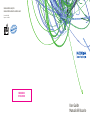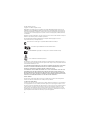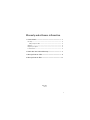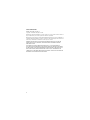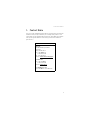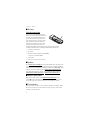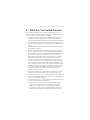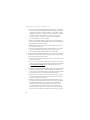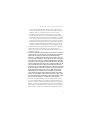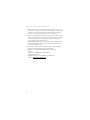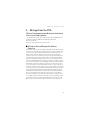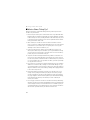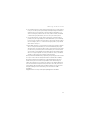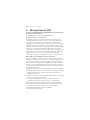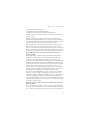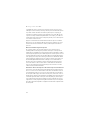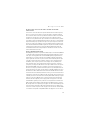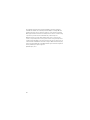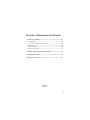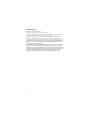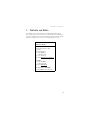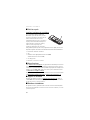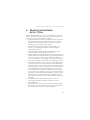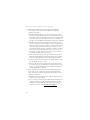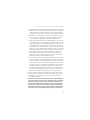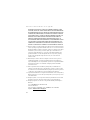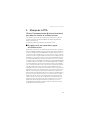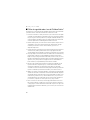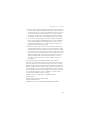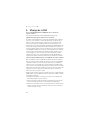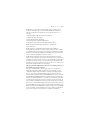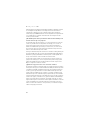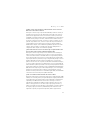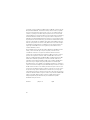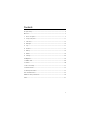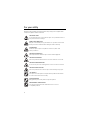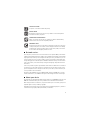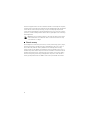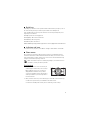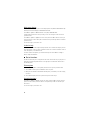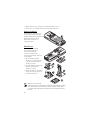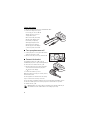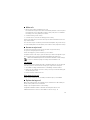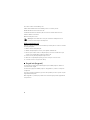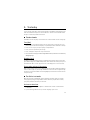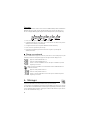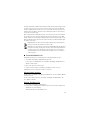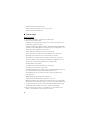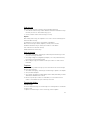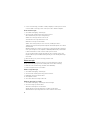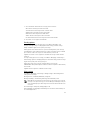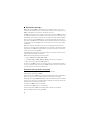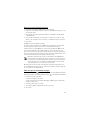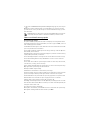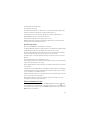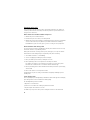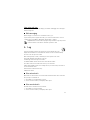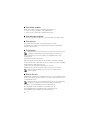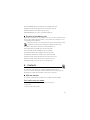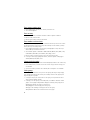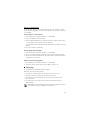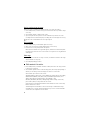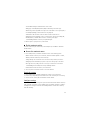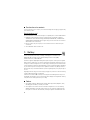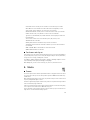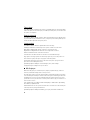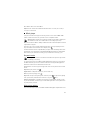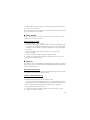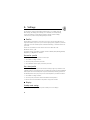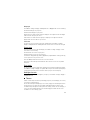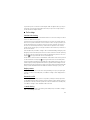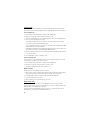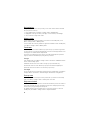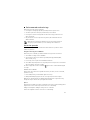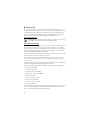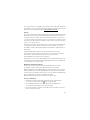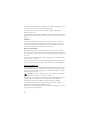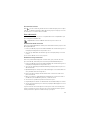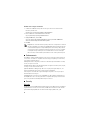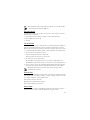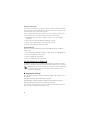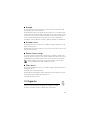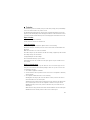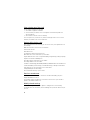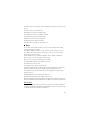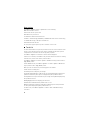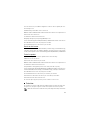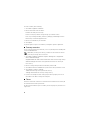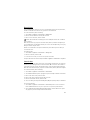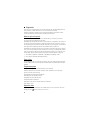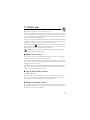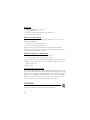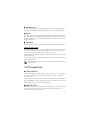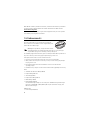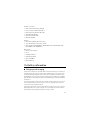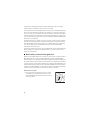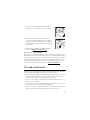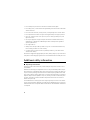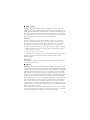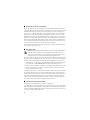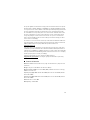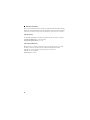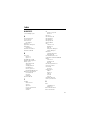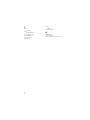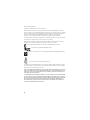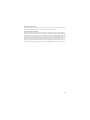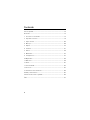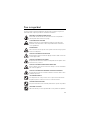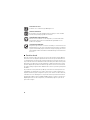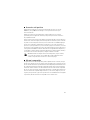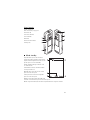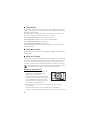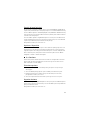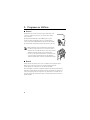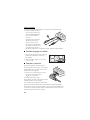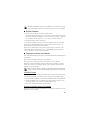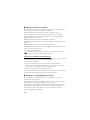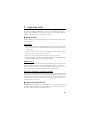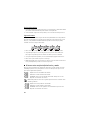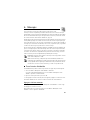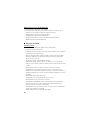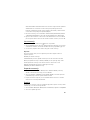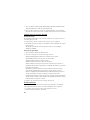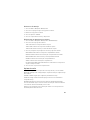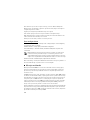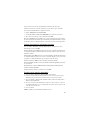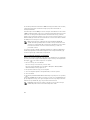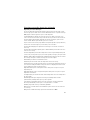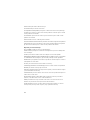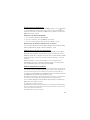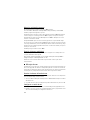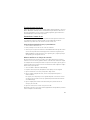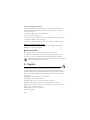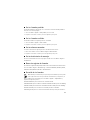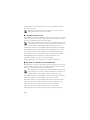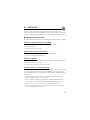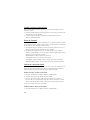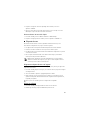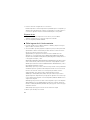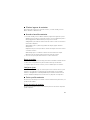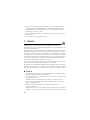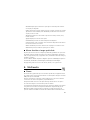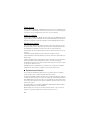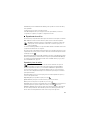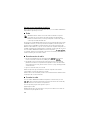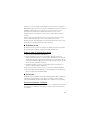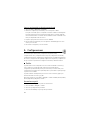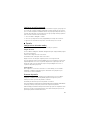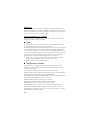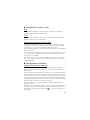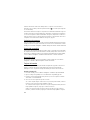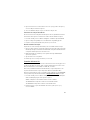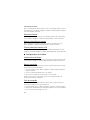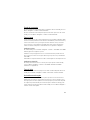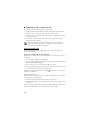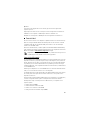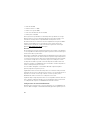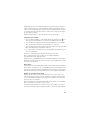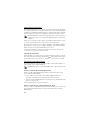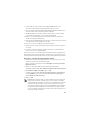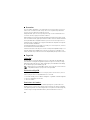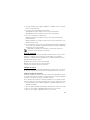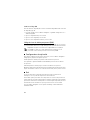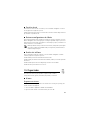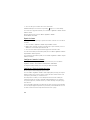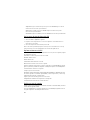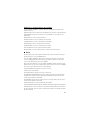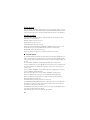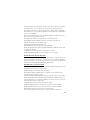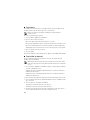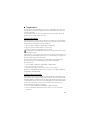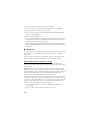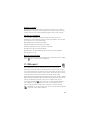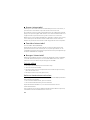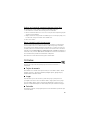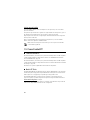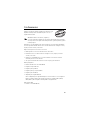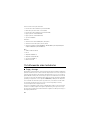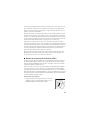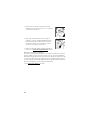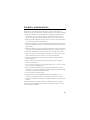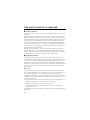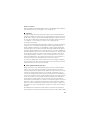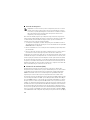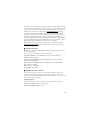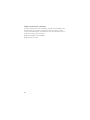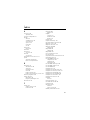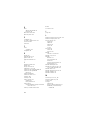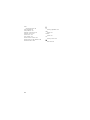Microsoft 6275 Manual de usuario
- Categoría
- Teléfonos móviles
- Tipo
- Manual de usuario
Este manual también es adecuado para

XXXXXXX
NOKIA0000
www.nokia.com/us
www.latinoamerica.nokia.com
Printed in XXXX.
Impreso en XXXX.
User Guide
Manual del Usuario
La página se está cargando...
La página se está cargando...
La página se está cargando...
La página se está cargando...
La página se está cargando...
La página se está cargando...
La página se está cargando...
La página se está cargando...
La página se está cargando...
La página se está cargando...
La página se está cargando...
La página se está cargando...
La página se está cargando...
La página se está cargando...
La página se está cargando...
La página se está cargando...
La página se está cargando...

17
Garantía e información de referencia
1. Contacto con Nokia........................................................... 19
Solicitar ayuda.............................................................................................. 20
Localizar la etiqueta de su teléfono................................................. 20
Actualizaciones ............................................................................................ 20
Registre su teléfono.................................................................................... 20
Boletines electrónicos ................................................................................ 20
2. Garantía Limitada Nokia de Un (1) Año ........................... 21
3. Mensaje de la CTIA............................................................ 25
4. Mensaje de la FDA.............................................................. 28
9241365
Edición no. 2
La página se está cargando...

Contacto con Nokia
19
1. Contacto con Nokia
Si por alguna razón necesita llamar al Centro de Atención Nokia Care, deberá
proveer datos específicos sobre su teléfono. Si está llamando sobre su dispositivo o
un accesorio, téngalo a la mano al hacer la llamada. De esta forma, si un representante
de Nokia se le pregunta sobre el accesorio, lo tendrá para fácil referencia.
Centro de Atención
Nokia Care, EE.UU
Nokia Inc.
4630 Woodland Corporate Blvd.
Suite #160
Tampa, Florida 33614
Tel: 1-888-NOKIA-2U
(1-888-665-4228)
Fax: 1-813-249-9619
Pág. Web: www.nokiausa.com/support
En Canadá:
Tel: 1-888-22-NOKIA
(1-888-226-6542)
Pág. Web: www.nokia.ca
Sólo para usuarios de TTY/TDD:
1-800-24-NOKIA (1-800-246-6542)

Contacto con Nokia
20
■ Solicitar ayuda
Localizar la etiqueta de su teléfono
Si necesita llamar al Centro de Atención
Nokia Care o proveedor de servicio, tendrá
que proveer información específica sobre su
teléfono. Esta información está en la
etiqueta del teléfono (1), que se encuentra en
la parte posterior del teléfono (debajo de la
batería). Contiene el número de modelo y
números seriales, al igual que otra
información importante sobre su teléfono.
Para que Nokia pueda responder a sus preguntas de manera rápida, favor de tener
disponible la siguiente información antes de llamar al Centro de Atención Nokia Care:
• El número de modelo de su teléfono
•Tipo
• Identificación del Equipo Móvil Internacional (IMEI)
o Número Electrónico de Serie (ESN)
• Su código postal
• El teléfono o accesorio en cuestión
■ Actualizaciones
Visite www.nokiausa.com/support o su página Web local de Nokia para obtener la
versión más reciente de este manual, información adicional, descargas y servicios
relacionados a su producto Nokia. También podría descargar ajustes de configuraciones
gratuitos tal como MMS, GPRS, email y otro servicios para su modelo de teléfono
en www.nokiausa.com/phonesettings
.
Si aún necesita ayuda, consulte la lista local de Centros de Servicio al Cliente Nokia
en www.nokiausa.com/customerservice
o www.nokiausa.com/contact_us.
■ Registre su teléfono
Asegúrese de registrar su teléfono en www.warranty.nokiausa.com o llame al
1-888-NOKIA-2U (1-888-665-4228) para poder servirle mejor si necesita llamar
al centro de servicio o reparar su teléfono.
■ Boletines electrónicos
Al registrar su teléfono, podrá subscribirse al boletín electrónico de Nokia, Nokia
Connections. Recibirá datos o instrucciones sobre cómo usar su teléfono, accesorio
y ofertas especiales.

Garantía Limitada Nokia de Un (1) Año
21
2. Garantía Limitada Nokia
de Un (1) Año
Nokia Inc. (“Nokia”) garantiza que este teléfono celular (“Producto") está libre de
defectos en materiales y mano de obra los cuales generan averías durante su uso
normal, de acuerdo a los siguientes términos y limitaciones:
1. La garantía limitada para el Producto cubre UN (1) año a partir de la fecha de
compra del Producto. El período de garantía de un año tiene una prórroga
dependiendo de cuántos días el Comprador no tendrá acceso al teléfono
debido a la reparación amparada por dicha garantía.
2. La garantía limitada ampara al Comprador original ("Comprador") del
Producto y no es ni asignable ni transferible a cualquier subsiguiente
comprador/consumidor final.
3. La garantía limitada ampara únicamente a los Compradores que hayan
comprado el Producto en los Estados Unidos de América.
4. Durante el período de la garantía limitada, Nokia reparará o repondrá, a elección
de Nokia, cualquier parte o piezas defectuosas, o que no cumplan apropiadamente
con su función original, con partes nuevas o reconstruidas si dichas partes
nuevas o reconstruidas son necesarias debido al mal funcionamiento o avería
durante su uso normal. No se aplicará ningún cargo al Comprador por dichas
partes. Nokia pagará también los costos de mano de obra que Nokia incurra en
la reparación o reemplazo de las partes defectuosas. La garantía limitada no
ampara los defectos en hechura, las partes cosméticas, decorativas o artículos
estructurales, tampoco el marco, ni cualquier parte inoperativa. El límite de
responsabilidad de Nokia bajo la garantía limitada será el valor actual en
efectivo del Producto en el momento que el Comprador devuelva el Producto
para la reparación, que se determina por el precio que el Comprador pagó por
el Producto menos una cantidad razonable deducida por el tiempo de uso del
Producto. Nokia no será responsable de cualquier otra pérdida o perjuicio.
Estos remedios son los remedios exclusivos del Comprador para la violación de
la garantía.
5. A solicitud de Nokia, el Comprador deberá comprobar la fecha de la
compra original del Producto mediante un resguardo con fecha de la
compra del Producto.
6. El Comprador deberá asumir el costo de transportación del Producto a Nokia.
Nokia asumirá el costo del embarque de regreso del Producto al Comprador
una vez completado el servicio bajo esta garantía limitada.

Garantía Limitada Nokia de Un (1) Año
22
7. El Comprador no tendrá derecho a aplicar esta garantía limitada ni a
obtener ningún beneficio de la misma si cualquiera de las siguientes
condiciones es aplicable:
a) El Producto haya sido expuesto a: uso anormal, condiciones anormales,
almacenamiento inapropiado, exposición a la humedad, modificaciones no
autorizadas, conexiones no autorizadas, reparaciones no autorizadas, mal
uso, descuido, abuso, accidente, alteración, instalación inadecuada, u otros
actos que no sean culpa de Nokia, incluyendo daños ocasionados por embarque.
b) El Producto haya sido estropeado debido a causas externas tales como,
colisión con otro objeto, incendios, inundaciones, arena, suciedad, huracán,
relámpagos, terremoto o deterioro causado por condiciones meteorológicas,
factores de fuerza mayor o drenaje de batería, robo, fusible roto, o uso
inapropiado de cualquier fuente de energía; daños causados por cualquier
tipo de virus, errores, gusanos, Caballos de Troya, robo de cancelación
(Cancelbots) o perjuicio causado por una conexión a otros productos no
recomendados por Nokia para la interconexión.
c) Nokia no haya sido avisado por escrito por el Comprador del supuesto o
mal funcionamiento del Producto dentro del período de catorce (14) días
después de la caducidad del período de la aplicable garantía limitada.
d) La placa del número de serie del Producto o el código de dato del accesorio
haya sido quitado, borrado o alterado.
e) El defecto o daño haya sido causado por un funcionamiento defectuoso
del sistema celular, o por una inadecuada recepción de señal de la antena
exterior, o por cualquier tipo de virus u otros problemas de software que
haya sido introducido en el Producto.
8. Nokia no garantiza ni un funcionamiento ininterrumpido del producto ni
una operación sin errores. Si durante el período de la garantía limitada
llegase a desarrollar un problema, el Comprador deberá seguir paso a paso
el siguiente procedimiento:
a) El Comprador deberá devolver el Producto al lugar de adquisición para su
reparación o proceso de reemplazo.
b) Si “a” no resulta conveniente debido a la distancia (más de 50 millas) o por
cualquier otra buena razón, el Comprador deberá embarcar el Producto
prepagado y asegurado a Nokia. Para saber la dirección del centro de
reparación más cercano, visite www.nokiausa.com/support
.

Garantía Limitada Nokia de Un (1) Año
23
c) El Comprador deberá incluir la dirección del remitente, número telefónico (de
día) y/o número de fax, una descripción completa del problema, resguardo de
compra y acuerdo de servicio (si es aplicable). Los gastos incurridos para remover
el Producto de una instalación no son cubiertos por esta garantía limitada.
d) El Comprador será responsable de las facturas correspondientes a las partes
o la mano de obra no cubiertas por esta garantía limitada. El Comprador
será responsable de cualquier gasto de reinstalación del Producto.
e) Nokia reparará el Producto bajo la garantía limitada dentro de un plazo de
30 días después de la recepción del Producto. Si Nokia no puede realizar la
reparación amparada por esta garantía limitada dentro de 30 días, o tras una
cantidad razonable de intentos de reparar el mismo defecto, Nokia tiene la
opción de proveer un repuesto del Producto o abonar el precio de compra del
Producto menos una cantidad razonable aplicable al uso. En ciertos estados
el Comprador tendrá derecho a un teléfono prestado cuando la reparación
del producto pueda durar más de diez (10) días. Contacte al Centro de
Atención Nokia Care al número telefónico que aparece al final de esta
garantía si necesita un teléfono prestado y si la reparación del Producto
tardará/está calculado a tardar más de diez (10) días.
f) En caso de que el Producto haya sido devuelto a Nokia dentro del período de
la garantía limitada, pero el problema del Producto no esté cubierto por los
términos y condiciones de esta garantía limitada, el Comprador será notificado
y recibirá un presupuesto del costo a pagar por el Comprador por la reparación
del producto y gastos de envío facturado al Comprador. Si el presupuesto es
rechazado, el producto será devuelto al cliente por mensajería por cobrar.
Si el producto es devuelto a Nokia después de la fecha de vencimiento del
plazo de la garantía limitada, se aplicarán las políticas normales de servicio
de Nokia y el Comprador será responsable de todos los gastos de envío.
9. Usted (el comprador) entiende que el producto consta de un ensamble nuevo
que puede contener componentes usados los cuales han sido reprocesados.
Los componentes usados cumplen las especificaciones de rendimiento y
confiabilidad del Producto.
10. CUALQUIER GARANTÍA IMPLÍCITA O MERCANTIL PARA CUALQUIER PROPÓSITO
O USO PARTICULAR DEBE LIMITARSE A LA DURACIÓN DE LA ESCRITA GARANTÍA
LIMITADA PRECEDENTE. DE OTRA FORMA, LA GARANTÍA PRECEDENTE ES EL
ÚNICO EXCLUSIVO REMEDIO DEL COMPRADOR Y EN LUGAR DE CUALQUIER
OTRA GARANTÍA, EXPRESA O IMPLÍCITA NOKIA NO PODRÁ SER REQUERIDO
POR DAÑOS INCIDENTALES, PUNITIVOS O CONSECUENCIALES O POR PÉRDIDAS
ANTICIPADAS INCLUYENDO, PERO SIN LIMITAR, A PÉRDIDA DE BENEFICIOS

Garantía Limitada Nokia de Un (1) Año
24
O GANANCIAS ANTICIPADAS, PÉRDIDA DE AHORROS O INGRESOS, DAÑOS
PUNITIVOS, PÉRDIDA DE USO DEL PRODUCTO O DE CUALQUIER OTRO EQUIPO
RELACIONADO, COSTO DE CAPITAL, COSTO DE CUALQUIER EQUIPO O FACILIDAD
DE REEMPLAZO, TIEMPO MUERTO, LAS DEMANDAS DE PERSONAS A TERCERAS
INCLUYENDO CLIENTES, Y DAÑO A LA PROPIEDAD COMO RESULTADOS DE LA
COMPRA O USO DEL PRODUCTO O CAUSADO POR UNA VIOLACIÓN DE LA
GARANTÍA DE CONTRATO, NEGLIGENCIA, INDEMNIZACIÓN ESTRICTA, O
CUALQUIER OTRA TEORÍA LEGAL O IMPARCIAL, AÚN CUANDO NOKIA SUPIERA
DE LA EXISTENCIA DE DICHO DAÑOS, NOKIA NO SERÁ RESPONSABLE DE LA
DEMORA EN LA APORTACIÓN DE SERVICIO BAJO LA GARANTÍA LIMITADA, O
PÉRDIDA DE USO DURANTE EL PERÍODO DE LA REPARACIÓN DEL PRODUCTO.
11. Algunos estados no permiten limitación de duración de una garantía implícita,
entonces puede que la garantía limitada de un año no le concierna a usted (el
Comprador). Algunos estados no permiten exclusiones o limitaciones de daños
incidentales y consecuentes, por lo tanto puede que ciertas limitaciones o
exclusiones arriba indicadas no le conciernan a usted (el Comprador). Esta
garantía limitada le concede al Comprador derechos específicos y legales y
puede ser que el Comprador tenga otros derechos, los cuales varían de
estado a estado.
12. Nokia tampoco asume ni autoriza a cualquier centro de servicio, persona o
entidad autorizada que se asumiera para Nokia ninguna otra obligación o
responsabilidad que no esté explícitamente provista en esta garantía limitada
incluyendo al proveedor o al vendedor de cualquier garantía extendida o
acuerdo de servicio.
13. Ésta es la garantía entera entre Nokia y el Comprador, e invalida todos los
contratos o acuerdos anteriores y contemporáneos, verbales o escritos, y todas
las comunicaciones relacionadas al Producto y ninguna representación, promesa
o condición no mencionadas en el presente modificará estos términos.
14. La garantía limitada indica el riesgo de falla del Producto entre el Comprador y
Nokia. La indicación es reconocida por el Comprador y se refleja en el precio de
venta del Producto.
15. Cualquier gestión o acción legal relacionada a la garantía deberá ser iniciada
dentro de los dieciocho (18) meses subsecuentes al envío del Producto.
16. Cualquier pregunta concerniente a esta garantía limitada puede dirigirse a:
Nokia Inc.
Tel.: 1-888-NOKIA-2U (1-888-665-4228)
Fax: (813) 249-9619
Sólo para usuarios de TTY/TDD: 1-800-24-NOKIA (1-800-246-6542)
Pág. Web: www.nokiausa.com/support

Mensaje de la CTIA
25
3. Mensaje de la CTIA
(Cellular Telecommunications & Internet Association)
para todos los usuarios de teléfonos celulares
© 2001 Cellular Telecommunications & Internet Association. Todos los derechos
reservados.1250 Connecticut Avenue, NW Suite 800, Washington, DC 20036.
Teléfono: (202) 785-0081
La seguridad es su deber más importante que tendrá que realizar.
■ Una guía para el uso responsable y seguro
del teléfono celular
Hoy día millones de personas en los Estados Unidos aprovechan de la combinación
única de comodidad, seguridad y valor que la telefonía celular aporta. Sencillamente,
el teléfono celular da a la gente la habilidad poderosa de poder comunicarse por voz -
casi en todos los sitios a cualquier hora - con el jefe, un cliente, los hijos, en caso de
emergencias o incluso con la policía. Cada año los americanos hacen miles de millones
de llamadas con sus teléfonos celulares, y aun la cifra asciende rápidamente. Pero
una responsabilidad importante acompaña esas ventajas la cual es reconocida por
el usuario de teléfono celular. Cuando está conduciendo, su responsabilidad primordial
es conducir. Un teléfono celular puede ser una herramienta indispensable, no obstante,
el conductor deberá tener un buen juicio todo el tiempo mientras está conduciendo -
esté o no esté usando el teléfono. Las lecciones básicas son aquellas que habíamos
aprendido cuando éramos jóvenes. El conducir requiere agilidad, precaución y
cortesía. Necesita mucho sentido común - mantenga la cabeza en posición normal,
dirija la vista hacia el trayecto, compruebe los visores con frecuencia y precaución con
los demás conductores. Deberá respetar todas las señales de tráfico y mantenerse
dentro del límite de velocidad. Deberá abrocharse el cinturón de seguridad y requerir
que los otros pasajeros hagan lo mismo. Pero con el teléfono celular, el conducir
significa algo más. Este folleto es una llamada a todos los usuarios de teléfonos
celulares en todos los sitios para que la seguridad sea su prioridad cuando están
detrás del volante. La telecomunicación celular sirve para ponernos en contacto,
simplificar nuestra vida, protegernos durante una emergencia y proveernos la
oportunidad de poder ayudar a los demás. En cuanto al uso del teléfono celular,
la seguridad es su deber más importante.

Mensaje de la CTIA
26
■ "Guías de seguridad sobre el uso del Teléfono Celular"
A continuación, se reflejan las guías de seguridad a seguir mientras está conduciendo
y usando un teléfono celular las cuales deberían ser fáciles de recordar.
1. Conozca bien su teléfono celular y sus funciones, tales como la marcación rápida
y rediscado. Lea detenidamente su manual de instrucciones y aprenda a optimizar
las opciones que el teléfono pueda ofrecer, incluyendo rediscado automático y la
memoria. También, aprenda de memoria el teclado para poder usar la función de
marcación rápida sin la necesidad de quitar la vista de la carretera.
2. Cuando esté disponible, use la función manos libres. Hoy día se dispone de una
cantidad de accesorios manos libres. Aunque elija el dispositivo de montaje
instalado para su teléfono celular o un microteléfono, aproveche los
dispositivos disponibles.
3. Coloque su teléfono celular para un alcance fácil. Asegúrese de ubicar su teléfono
celular a la mano, donde lo pueda levantar sin tener que quitar la vista de la
carretera. Cuando entre una llamada, si es posible, que su buzón de voz lo responda.
4. Posponga cualquier conversación mientras esté conduciendo en una situación muy
peligrosa. Como conductor, su responsabilidad es prestarle atención al tráfico.
Dígale a la otra persona que usted está conduciendo; si fuera necesario, cancele la
llamada en embotellamientos o durante situaciones peligrosas de tiempo. La lluvia,
aguanieve, nieve y hielo pueden ser tan peligrosas como los embotellamientos.
Como conductor, su responsabilidad es prestarle atención al tráfico.
5. No tome notas o busque números telefónicos cuando esté conduciendo. Si está
leyendo un directorio o tarjeta de negocio, o escribiendo una lista de "tareas"
mientras está conduciendo, no estará al tanto de su ruta. Es caso de sentido
común. No se involucre en situaciones de tráfico peligrosas debido a que usted esté
leyendo o escribiendo sin prestar atención al tráfico y a los vehículos cercanos.
6. Marque con sensatez y esté al tanto del tráfico; si fuera posible, haga las llamadas
cuando esté estacionado o retirado de la carretera antes de hablar. Trate de planear
sus llamadas antes de emprender el viaje para que sus llamadas coincidan con las
señales de Stop, semáforos en rojo o estacionamientos. Pero, si es preciso hacer
una llamada mientras esté conduciendo, siga esta norma sencilla: marque unos
pocos números, compruebe la carretera y sus visores, y luego continúe.
7. Evite conversaciones estresantes y emotivas que puedan distraer la atención.
No se pueden combinar el conducir y las conversaciones emotivas y estresantes -
es muy peligroso cuando está detrás del volante. Que la persona con quien está
hablando sepa que usted está conduciendo, y si es necesario, evite conversaciones
de distracción.

Mensaje de la CTIA
27
8. Utilice su teléfono celular para pedir socorro. Su teléfono celular es una de las
mejores herramientas que puede adquirir para protegerse a usted y a su familia
en situaciones peligrosas - con su teléfono a su lado tendrá el socorro a su alcance
con sólo la marcación de tres números. Marque 9-1-1 o el número local de
emergencia en caso de incendio, accidente de tráfico, peligro en la carretera o
emergencia médica. Recuerde, ¡es una llamada gratis en su teléfono celular!
9. Use su teléfono celular para ayudar a los demás en tiempo de emergencia. Su
teléfono celular le brinda la oportunidad perfecta para ser "un buen samaritano"
en su comunidad. En situaciones de accidente de tráfico, crímenes u otras
emergencias de vida, llame al 9-1-1 o el número local de emergencia, como
usted quiere que los demás hagan por usted.
10. Cuando sea necesario, llame al centro de asistencia de tráfico u otro número
celular de ayuda para situaciones que no son de emergencia. Puede encontrar
ciertas situaciones cuando esté conduciendo las cuales no merecen la necesidad
de referirlas a los servicios de emergencia. Pero sí puede usar su teléfono celular
para echar una mano. Si ve un automóvil que no corre en medio de la carretera
aunque no signifique ningún peligro, señales rotas de tráfico, un accidente
de tráfico sin ningún herido, o un vehículo robado, llame a la asistencia o a
otros números especiales de teléfonos celulares en situaciones que no son
de emergencia.
Las personas irresponsables, descuidadas, distraídas y los que conduzcan
irresponsablemente representan un peligro en la carretera. Al acercarnos hacia un
siglo nuevo, más gente se aprovechará de las ventajas de los teléfonos celulares.
Desde el año 1984, la Asociación de la Industria de Telecomunicaciones Celulares
(CTIA) y la industria celular han realizado asistencia educativa para informar a los
usuarios de teléfonos celulares de su responsabilidad siendo conductores cautelosos
y buenos ciudadanos. Al acercarnos hacia un siglo nuevo, más gente se aprovechará
de las ventajas de los teléfonos celulares. Y, al dirigirnos a la carretera, todos
tenemos la responsabilidad de conducir con cautela.
La industria celular le recuerda utilizar con seguridad su teléfono
mientras conduce.
Para más información, llame a 1-888-901-SAFE.
Para datos actualizados, visite:
http://www.wow-com.com/consumer/issues/driving/articles.cfm?ID=85

Mensaje de la FDA
28
4. Mensaje de la FDA
U.S. Food and Drug Administration (FDA) para todos los usuarios de
teléfonos celulares.
Para información actualizada, visite http://www.fda.gov/cellphones/.
¿Significan un peligro para la salud los teléfonos celulares?
La evidencia científica disponible no muestra que ningún problema de salud tiene
relación con el uso de teléfonos celulares. No hay pruebas, sin embargo, que los
teléfonos celulares son absolutamente seguros. Los teléfonos celulares emiten
niveles bajos de radiofrecuencia (RF) en la gama de microonda durante el uso.
También emiten niveles muy bajos de RF en modalidad de inactividad. Mientras que
los niveles altos de RF pueden influir la salud (por calentamiento) la exposición a
un nivel bajo de RF no produce efectos de calentamiento y no causa efectos adversos
a la salud. Muchos estudios sobre exposiciones a nivel bajo de RF no han encontrado
efectos biológicos. Ciertos estudios han sugerido que podrían resultar en ciertos
efectos biológicos, pero tales encuestas no han sido confirmadas por estudios
adicionales. En ciertos casos, otros investigadores han tenido dificultades para
reproducir tales estudios o determinar las causas de los resultados inconsistentes.
¿Cuál es el papel de la FDA concerniente a la seguridad de los teléfonos celulares?
Bajo la ley, la FDA no revisa la seguridad de los productos que generan radiación,
tales como, teléfonos celulares antes de su venta, como se hacen con medicamentos
o dispositivos médicos nuevos. Sin embargo, la agencia tiene la autoridad para
realizar una acción si es mostrado que el nivel de la radiofrecuencia (RF) emitida
por los teléfonos celulares muestra algún peligro para el usuario. En tal caso, la FDA
podría requerir a los fabricantes de teléfonos celulares que avisen a los usuarios del
peligro de los teléfonos celulares para la salud, y que reparen, o devuelvan los
teléfonos para que el ya peligro no exista.
Aunque los datos científicos existentes no justifican las acciones reglamentarias de
la FDA, la FDA le exige a la industria de teléfonos celulares que establezca medidas,
que incluyan las siguientes:
• Respaldar la investigación necesaria hacia los posibles efectos biológicos del
tipo de RF generada por teléfonos celulares;
• Diseñar los teléfonos celulares de tal manera que minimicen la exposición del
usuario a un nivel RF necesario para el funcionamiento del dispositivo; y
• Colaborar en la tarea de proveerles a los usuarios de teléfonos celulares la mayor
información posible sobre los resultados generados por el uso de los teléfonos
celulares en cuanto a la salud.

Mensaje de la FDA
29
La FDA pertenece a un grupo de interagencias de las agencias federales que se
encargan de los distintos aspectos de la seguridad de la RF para asegurar los
esfuerzos coordinados al nivel federal. Las agencias siguientes pertenecen a
este grupo:
• National Institute for Occupational Safety and Health
• Environmental Protection Agency
• Federal Communications Commission
• Occupational Safety and Health Administration
• National Telecommunications and Information Administration
El National Institute of Health participa también en actividades del
grupo interagencia.
La FDA comparte con la Federal Communications Commission (FCC) las
responsabilidades para teléfonos celulares. Todos los teléfonos celulares vendidos
en los Estados Unidos deben cumplir con los reglamentos establecidos por la FCC
que limitan la exposición RF. La FCC depende de la FDA y otras agencias sanitarias
sobre los asuntos de seguridad de los teléfonos celulares.
La FCC también regulariza las estaciones base de donde dependen las redes de
teléfonos celulares. Mientras estas estaciones de base funcionan con una potencia
más alta que los propios teléfonos celulares, la exposición RF que el usuario podría
recibir de dichas estaciones bases es, en general, mucho más reducida que la RF
generada por los teléfonos celulares. Las estaciones de base no son el asunto de las
preguntas de seguridad tratadas en este documento.
¿Qué está realizando la FDA para saber más sobre los resultados posibles en la
salud causados por teléfonos celulares?
Junto con la entidad U.S. National Toxicology Program y con otros grupos de
investigadores mundiales, la FDA está trabajando para asegurar que se están
conduciendo estudios altamente prioritarios en animales para dirigir preguntas
sobre los efectos de la exposición RF. La FDA ha sido el participante líder en el
proyecto International Electromagnetic Fields (EMF) desde su inicio en el 1996, de
la entidad World Health Organization. Como resultado poderoso de este trabajo se
desarrolló una agenda detallada de las necesidades en la investigación que propulsó
el establecimiento de programas nuevos de investigaciones por todo el mundo. El
proyecto también ha ayudado a desarrollar una serie de documentos de información
pública sobre los asuntos EMF. La FDA y la Cellular Telecommunications & Internet
Association (CTIA) conducen un acuerdo formal denominado Cooperative Research
and Development Agreement (CRADA) para realizar investigaciones de la seguridad
en el uso del teléfono celular. La FDA provee una vista científica, consiguiendo las
opiniones de los expertos de las organizaciones académicas, industriales y

Mensaje de la FDA
30
gubernamentales. La investigación financiada por la CTIA es realizada por contratos
con investigadores independientes. La investigación inicial incluirá tanto los
experimentos en laboratorios como los estudios sobre usuarios de teléfonos
celulares. El proyecto CRADA también va a asesorar ampliamente los requerimientos
en los estudios bajo el contexto de los desarrollos de las investigaciones más
recientes por todo el mundo.
¿Qué medidas puedo realizar para reducir la radiofrecuencia irradiada por mi
teléfono celular a la que estoy expuesto?
Si existe algún riesgo de estos productos - y en este momento desconocemos tal
existencia - probablemente será muy mínimo. Sin embargo, si le concierne la
prevención de posibles riesgos, haga estos pasos sencillos para minimizar la
radiofrecuencia (RF). Puesto que el tiempo es un factor clave, en cuanto al nivel
de la exposición que una persona pueda recibir, minimizar el tiempo de uso del
teléfono celular reducirá la exposición a la RF.
Si tiene que extender su tiempo de conversación con su teléfono celular, podrá alejarse
del origen de la RF, puesto que el nivel de exposición RF reducirá dependiendo de la
distancia. Por ejemplo, podrá utilizar un auricular y llevar el celular apartado de su
cuerpo o usar un teléfono celular conectado a una antena remota.
Se reitera que los datos científicos no muestran que los teléfonos celulares son
peligrosos. Sin embargo, si le concierne la prevención de posibles riesgos, podrá
adoptar las medidas antes mencionadas para reducir el nivel de exposición a la
RF que se origina de los teléfonos celulares.
¿Significa un riesgo para los niños el uso de teléfonos celulares?
Las evidencias científicas no muestran peligro a los usuarios de teléfonos celulares,
incluso para los niños y jóvenes. Si desea realizar las medidas para reducir la exposición
a la radiofrecuencia (RF), las medidas anteriormente mencionadas servirían para
los niños y jóvenes que usan teléfonos celulares. Reducir del tiempo de uso del
celular y aumentar la distancia entre el usuario y el origen de la radiofrecuencia
minimizará la exposición a la RF. Ciertos grupos patrocinados por otras entidades
nacionales gubernamentales han recomendado que los niños no utilicen teléfonos
celulares. Por ejemplo, en diciembre 2000, el gobierno del Reino Unido distribuyó
folletos conteniendo dicha recomendación. Se han dado cuenta que no existen
ninguna evidencia que el uso de teléfonos celulares pueda causar tumores cerebrales
u otras enfermedades. Su recomendación de que los niños limiten el uso de los
teléfonos celulares fue solamente a efecto preventivo; no fue basada en ninguna
evidencia de peligros para la salud.

Mensaje de la FDA
31
¿Reduce el riesgo de la exposición a la radiofrecuencia el uso de accesorios
manos libres con teléfonos celulares?
Puesto que no existen riesgos a exposición RF irradiada por teléfonos celulares, no
hay motivo para creer que el uso de equipos manos libres reducen los riesgos. Se
pueden usar los equipos manos libres con los teléfonos celulares por razones de
comodidad y confort. Estos sistemas reducen la posibilidad de que la cabeza absorba
la radiofrecuencia puesto que el teléfono, de donde se emite la radiofrecuencia, se
usa lejos de la cabeza. Por otro lado, si el teléfono se lleva en la cintura o en otra
parte del cuerpo durante su uso, entonces esa parte del cuerpo absorberá más la
energía radiofrecuencia. Se requieren que los teléfonos celulares vendidos en
Estados Unidos cumplan con las medidas de seguridad sin importar si son usados
contra la cabeza o portados con cualquier parte del cuerpo. Cualquiera de la
configuración deben cumplir con los límites de seguridad.
¿Sirven como deben los accesorios de teléfonos que son promocionados como
protector para la cabeza contra la radiación emitida por RF?
Puesto que no existen riesgos de exposición a la radiofrecuencia emitida por los
teléfonos celulares, no hay motivo para creer que los accesorios que protegen la
cabeza contra dichas emisiones de verdad reducen los riesgos. Ciertos productos
que son promocionados como protectores contra la radiofrecuencia usan fundas
especiales para teléfonos, mientras hay los que no tengan blindaje más que accesorios
metálicos adjuntados al teléfono. Según las investigaciones, en general estos
productos no funcionan como son promocionados. Estos denominados "blindajes",
no como los equipos "manos libres", podrían interferir con la operación debida del
teléfono. El telefóno podría ser provocado a elevar su potencia que podría incrementar
la absorción de radiofrecuencia. En febrero 2002, la entidad Federal Trade Commission
(FTC) denunció dos empresas que vendieron dispositivos que, como ellas alegaban,
protegían a los usuarios de teléfonos celulares contra la irradiación e hicieron
declaraciones falsas y reclamaciones no confirmadas. Según la FTC, estos demandados
carecían de una base razonable para respaldar su demanda.
¿Cómo asesora FCC la radiofrecuencia de un teléfono celular?
Después de otorgar la licencia de mercadeo de un teléfono celular particular, la FCC
realiza, de vez en cuando, pruebas "post-grant" (después de otorgar) para determinar
si la producción de los modelos del teléfono están cumpliendo los requerimientos
estipulados por la FCC. Al fabricante de un teléfono celular que no reúna los
requerimientos estipulados por la FCC se le puede requerir que retire el uso del
teléfono celular y que abone el costo de la compra o que reponga el teléfono, y
podría ser sometido a sanciones delictivas o civiles. Además, si el teléfono significa
un riesgo de peligro para el usuario, la FDA también puede realizar una acción
regulatoria. La prueba "post-grant" más importante, desde la perspectiva del

32
consumidor, es la de las irradiaciones RF del teléfono. FCC mide el nivel de Specific
Absorption Rate (SAR-TAE - Tasa de Absorción Específica) del teléfono, siguiendo
un protocolo de pruebas muy riguroso. Como ocurre con casi cualquier medición
científica, es posible que la medición de prueba pueda ser menos o más de la RF
actual irradiada por el teléfono. Esta diferencia entre la medición de prueba de RF y
la radiación RF actual es debido al hecho de que las mediciones de pruebas son
limitadas por la autenticidad del instrumento, puesto que los entornos de la medición
de prueba y del uso actual son diferentes, y por otros factores variables. Esta variación
inherente es denominado "incertidumbre de medición". Cuando FCC conduce una
medición "post-grant" de un teléfono celular, FCC se toma en cuenta de cualquier
incertidumbre para determinar la necesidad de una acción regulatoria. Este paso
asegura que cuando FCC toma acciones regulatorias, éstas tendrán una base
científica defendible y exacta.
El personal FDA revisó la metodología usada por FCC para medir la RF del teléfono
celular, y estuvo de acuerdo que es un paso aceptable, en vista de nuestro
entendimiento actual de los riesgos de las irradiaciones RF de los teléfonos
celulares. No se ha demostrado que las irradiaciones RF de los teléfonos celulares
presentan un riesgo dañino al usuario cuando la medida SAR es menos de los
límites de seguridad estipulados por FCC (un SAR de 1.6 w/kg). Aunque la medida
máxima de incertidumbre permitida por las normas actuales de medición fue
agregada al norma máxima permitida por SAR, el valor resultante de SAR podría
aparecer menos que cualquier nivel que pueda producir un resultado agudo.
Consiguientemente, el paso de FCC con incertidumbre de medición no resultará en
exponer a los usuarios a cualquier riesgo de la RF irradiada por los teléfonos celulares.
La FDA continúa a monitorear los estudios y literatura de reportes referentes a los
efectos severos de la RF de los teléfonos celulares, y referentes a los efectos crónicos
de exposición a largo plazo a la RF del teléfono celular (es decir, los riesgos que
emanan del uso de teléfonos celulares por muchos años). En caso de que una nueva
información da indicio a FDA a creer que un cambio en la política de medida de FCC
podría ser apropiado, FDA se pondrá en contacto con FCC y ambas agencias
trabajarán juntamente para desarrollar un paso mutualmente aceptable.
Actualizado 29 de julio de 2003
Printed in / Impreso en 06/06
La página se está cargando...
La página se está cargando...
La página se está cargando...
La página se está cargando...
La página se está cargando...
La página se está cargando...
La página se está cargando...
La página se está cargando...
La página se está cargando...
La página se está cargando...
La página se está cargando...
La página se está cargando...
La página se está cargando...
La página se está cargando...
La página se está cargando...
La página se está cargando...
La página se está cargando...
La página se está cargando...
La página se está cargando...
La página se está cargando...
La página se está cargando...
La página se está cargando...
La página se está cargando...
La página se está cargando...
La página se está cargando...
La página se está cargando...
La página se está cargando...
La página se está cargando...
La página se está cargando...
La página se está cargando...
La página se está cargando...
La página se está cargando...
La página se está cargando...
La página se está cargando...
La página se está cargando...
La página se está cargando...
La página se está cargando...
La página se está cargando...
La página se está cargando...
La página se está cargando...
La página se está cargando...
La página se está cargando...
La página se está cargando...
La página se está cargando...
La página se está cargando...
La página se está cargando...
La página se está cargando...
La página se está cargando...
La página se está cargando...
La página se está cargando...
La página se está cargando...
La página se está cargando...
La página se está cargando...
La página se está cargando...
La página se está cargando...
La página se está cargando...
La página se está cargando...
La página se está cargando...
La página se está cargando...
La página se está cargando...
La página se está cargando...
La página se está cargando...
La página se está cargando...
La página se está cargando...
La página se está cargando...
La página se está cargando...
La página se está cargando...
La página se está cargando...
La página se está cargando...
La página se está cargando...
La página se está cargando...
La página se está cargando...
La página se está cargando...
La página se está cargando...
La página se está cargando...
La página se está cargando...
La página se está cargando...
La página se está cargando...
La página se está cargando...
La página se está cargando...
La página se está cargando...
La página se está cargando...
La página se está cargando...

86
Parte Nº 9248381, Edición Nº 1
Copyright ©2007 Nokia. Todos los derechos reservados.
Nokia, Nokia Connecting People, Pop-Port, Nokia 6275i y los logos Nokia Original Enhancements son
marcas comerciales o marcas registradas de Nokia Corporation. Otros nombres de productos y compañías
aquí mencionados pueden ser marcas registradas o marcas comerciales de sus respectivos propietarios.
La protección de los derechos de propiedad intelectual puede impedir la copia, modificación,
transferencia o desvío de imágenes, música (incluyendo tonos de timbre) y otros contenidos.
Se prohíbe la duplicación, transferencia, distribución o almacenamiento parcial o de todo el contenido de
este documento, en ninguna forma sin previo permiso escrito por Nokia.
Número de patente de EE.UU. 5818437 y otras patentes pendientes. Software de ingreso de texto T9
Copyright ©1999-2007. Tegic Communications, Inc. Todos los derechos reservados.
La tecnología inalámbrica Bluetooth es una marca registrada de Bluetooth SIG, Inc.
microSD es marca registrada de SD Card Association.
Se incluye el software de protocolo de seguridad o criptográfico RSA BSAFE de RSA Security.
Java es una marca comercial de Sun Microsystems, Inc.
La información en este manual del usuario fue escrita para los productos Nokia 6275i. Nokia opera bajo
un sistema de desarrollo continuo. Nokia se reserva el derecho de hacer cambios y mejoras en cualquier
producto descrito en este manual sin previo aviso.
EN LA EXTENSIÓN MÁXIMA PERMITIDA POR LA LEGISLACIÓN VIGENTE, BAJO NINGUNA CIRCUNSTANCIA
NOKIA O SUS CEDENTES DE LICENCIAS SERÁN RESPONSABLES POR CUALQUIER PÉRDIDA DE DATOS, O
GANANCIAS, O POR CUALQUIER OTRO DAÑO ESPECIAL, INCIDENTAL, CONSECUENTE O INDIRECTO QUE
PUEDA DERIVAR DE DICHAS PÉRDIDAS.
EL CONTENIDO DE ESTE DOCUMENTO ESTÁ PROVISTO “TAL CUAL”. A MENOS QUE LO SEA REQUERIDO POR
LA LEGISLACIÓN APLICABLE, NO SE EMITE NINGUNA OTRA GARANTÍA, DE NINGÚN TIPO, SEA EXPRESA O
IMPLÍCITA, INCLUYENDO, PERO SIN LIMITARSE A GARANTÍAS IMPLÍCITAS DE MERCADEO Y DE CAPACIDAD
PARA UN PROPÓSITO PARTICULAR, EN CUANTO LA PRECISIÓN Y FIABILIDAD O CONTENIDO DE ESTE
DOCUMENTO. NOKIA SE RESERVA EL DERECHO DE REVISAR ESTE DOCUMENTO O DESCONTINUAR SU
USO EN CUALQUIER MOMENTO SIN PREVIO AVISO.

87
CONTROL DE EXPORTACIONES
Este dispositivo podría contener bienes, tecnología o software sujetos a leyes y regulaciones de exportación
de los Estados Unidos y otros países. Se prohíbe su desvío contraveniendo las leyes.
AVISO FCC/INDUSTRIA CANADIENSE
Su dispositivo puede causar interferencias radioeléctricas y televisivas (por ejemplo, cuando se utilice el
dispositivo muy próximo a equipos receptores electrónicos). La FCC/Industria Canadiense puede exigirle que
deje de usar su teléfono si tales interferencias no se pueden eliminar. Si necesita ayuda, comuníquese con su
centro de servicio local. Este dispositivo es compatible con la sección 15 de los reglamentos de la FCC. El
funcionamiento de este dispositivo está sujeto a las siguientes condiciones: (1) el dispositivo no debe causar
interferencia perjudicial, y (2) este dispositivo debe aceptar cualquier interferencia recibida, incluso
interferencia que pueda causar un funcionamiento no deseado. Cualquier cambio o modificación que no
haya sido expresamente aprobado por Nokia puede anular la autoridad del usuario para operar este equipo.

88
Contenido
Para su seguridad ................................................................................................................. 89
Bienvenido.............................................................................................................................. 92
1. Su teléfono en una mirada ......................................................................................... 92
2. Programar su teléfono.................................................................................................. 96
3. Ingreso de texto........................................................................................................... 103
4. Mensajes ........................................................................................................................ 105
5. Registro .......................................................................................................................... 118
6. Contactos....................................................................................................................... 121
7. Galería............................................................................................................................. 126
8. Multimedia .................................................................................................................... 127
9. Configuraciones ........................................................................................................... 132
10. Organizador................................................................................................................... 149
11. Web móvil...................................................................................................................... 159
12. Extras .............................................................................................................................. 161
13. Conectividad PC........................................................................................................... 162
14. Accesorios...................................................................................................................... 163
15. Información sobre las baterías ................................................................................ 164
Cuidado y mantenimiento................................................................................................ 167
Información adicional de seguridad.............................................................................. 168
Índice....................................................................................................................................... 173

89
Para su seguridad
Lea estas sencillas normas. El incumplimiento de ellas puede ser peligroso o ilegal. Lea el
manual del usuario completo para obtener el máximo de información.
ENCIENDA EL TELÉFONO EN FORMA SEGURA
No encienda el teléfono donde el uso de teléfonos móviles esté prohibido o
cuando pueda causar interferencia o peligro.
LA SEGURIDAD VIAL ANTE TODO
Obedezca todas las leyes locales. Mantenga siempre las manos libres para
maniobrar el vehículo mientras conduce. Su prioridad cuando conduce debe
ser la seguridad vial.
INTERFERENCIAS
Todos los teléfonos móviles pueden ser susceptibles a interferencias que pueden
afectar a su rendimiento.
APAGUE EL TELÉFONO EN LOS HOSPITALES
Respete todas las restricciones existentes. Apague el teléfono cuando se encuentre
cerca de equipo médico.
APAGUE EL TELÉFONO EN LOS AVIONES
Respete todas las restricciones existentes. Los dispositivos móviles pueden causar
interferencias en los aviones.
APAGUE EL TELÉFONO CUANDO CARGUE COMBUSTIBLE
No use el teléfono en las estaciones de servicio. Tampoco cerca de combustibles
ni de elementos químicos.
APAGUE EL TELÉFONO CERCA DE DONDE SE REALIZAN EXPLOSIONES
Respete todas las restricciones existentes. No utilice su teléfono donde se estén
realizando explosiones.
ÚSELO CORRECTAMENTE
Use el dispositivo sólo en las posiciones como se explica en la documentación
del producto. Evite el contacto innecesario con el área de la antena.
SERVICIO TÉCNICO CALIFICADO
Sólo personal de servicio técnico calificado puede instalar o reparar este producto.
ACCESORIOS Y BATERÍAS
Utilice sólo baterías y accesorios aprobados. No conecte productos incompatibles.

90
RESISTENCIA AL AGUA
Su teléfono no es resistente al agua. Manténgalo seco.
COPIAS DE SEGURIDAD
Recuerde hacer copias de seguridad o llevar un registro por escrito de toda la
información importante que guarda en su teléfono.
CONEXIÓN CON OTROS DISPOSITIVOS
Antes de conectar el teléfono con otro dispositivo, lea el manual del usuario
para informarse de las instrucciones detalladas de seguridad. No conecte
productos incompatibles.
LLAMADAS DE EMERGENCIA
Asegúrese de que el teléfono se encuentre encendido y en servicio. Pulse la tecla
Finalizar tantas veces como sea necesario para borrar lo que aparece en pantalla y
regresar al modo standby. Ingrese el número de emergencia y luego pulse la tecla
Llamar. Indique su ubicación. No finalice la llamada hasta que reciba instrucciones
de hacerlo.
■ Servicios de red
Para usar el teléfono se debe estar suscrito con un proveedor de servicios móviles. Muchas
de las funciones de este dispositivo dependen de funciones de red especiales. Estas funciones
no están disponibles en todas las redes; puede que tenga que hacer arreglos específicos con
su proveedor de servicios antes de utilizar los servicios de red. Su proveedor de servicios podrá
darle instrucciones adicionales acerca de su utilización y cualquier información de los cargos
aplicables. Algunas redes pueden tener limitaciones que afecten el uso de los servicios de red.
Por ejemplo, puede que algunas redes no admitan todos los servicios y caracteres que dependen
del idioma.
Su proveedor de servicios puede haber pedido que ciertas funciones de su dispositivo sean
inhabilitadas o no activadas. De ser así, éstas no aparecerán en el menú. Es posible que su
dispositivo también tenga una configuración especial, como cambios en nombres de menús,
orden del menú e iconos. Comuníquese con su proveedor de servicios para obtener información.
Este dispositivo admite los protocolos WAP 2.0 (HTTP y SSL) que se ejecutan en los protocolos
TCP/IP. Algunas funciones de este dispositivo, como Web móvil, requieren soporte de red
para estas tecnologías.

91
■ Acerca de su dispositivo
El dispositivo móvil descrito en este manual está aprobado para su uso en las redes
CDMA 800 y 1900 y AMPS 800. Comuníquese con su proveedor de servicios para
obtener información.
Cuando use las funciones de este dispositivo, obedezca todas las leyes y respete la
privacidad y derechos legítimos de los demás, incluyendo la protección de los derechos
de propiedad intelectual.
La protección de los derechos de propiedad intelectual puede impedir la copia, modificación,
transferencia o desvío de imágenes, música (incluyendo tonos de timbre) y otros contenidos.
Se puede conectar su dispositivo a Internet y a otros sistemas de conectividad. Al igual que
sucede con los ordenadores, su dispositivo está expuesto no solo a virus, sino también a
aplicaciones y mensajes maliciosos y a otros elementos peligrosos. Sea cauteloso y sólo abra
sus mensajes, acepte solicitudes de conexión, descargue materiales y acepte instalaciones si
está seguro de la fiabilidad del remitente. Para aumentar la seguridad de sus dispositivos, lo
recomendable es instalar, utilizar y actualizar regularmente el software antivirus, firewall y
otro software relacionado en su dispositivo y cualquier ordenador conectado.
Advertencia: Para usar cualquier función de este dispositivo, excepto la alarma,
es necesario que el teléfono esté encendido. No encienda el dispositivo móvil
cuando su uso pueda causar interferencia o situación de peligro.
■ Memoria compartida
Las siguientes funciones de este dispositivo pueden compartir memoria: contactos, mensajes
de texto, fotos, imágenes y tonos en la galería, notas de agenda, juegos y aplicaciones. El uso
de una o más de estas funciones puede reducir la memoria disponible para las demás funciones
que compartan la memoria. Es posible que su dispositivo muestre un mensaje para avisar que
la memoria está llena cuando se esté intentando usar una función de memoria compartida.
En este caso, antes de continuar, elimine alguna información o entradas almacenadas en las
funciones de memoria compartida. Algunas funciones, como las fotos, imágenes y tonos en
la galería, mensajes de texto y aplicaciones pueden tener una cantidad de memoria asignada
especialmente, además de la memoria compartida con las otras funciones.

92
Bienvenido
Felicitaciones por la compra de su teléfono móvil Nokia. Su teléfono le proporciona muchas
funciones prácticas para el uso diario, como un altavoz, cámara, reproductor MP3, grabador
de video y más. Su teléfono también puede conectarse con una PC, computadora portátil u
otro dispositivo usando un cable de datos USB, la tecnología inalámbrica Bluetooth o infrarrojos.
■ Soluciones de acceso
Nokia tiene el cometido de hacer teléfonos móviles más manejables y amigables, incluso
para los usuarios con dificultades. Para obtener más información, consulte el sitio Web
www.nokiaaccessibility.com
(texto en inglés).
1. Su teléfono en una mirada
■ Teclas y partes
Vista frontal
Audífono (1)
Pantalla (2)
Tecla de desplazamiento (3)
Tecla de selección derecha (4)
Tecla Finalizar y Encender/Apagar (5)
Teclado (6)
Conector Pop-Port™ (7)
Micrófono (8)
Puerto del cargador (9)
Tecla Llamar (10)
Tecla de selección izquierda (11)
Tecla de selección central (12)

93
Vistas laterales
Tecla de volumen (1)
Flash de la cámara y espejo para
autorretrato (2)
Lente de la cámara (3)
Tecla cámara (4)
Altavoz (5)
Conector del auricular (6)
Infrarrojos (7)
■ Modo standby
Dependiendo de su proveedor de servicios
móviles y del número de modelo de su teléfono,
algunas o todas las siguientes teclas de selección
pueden aparecer en el modo standby.
El modo standby indica que su teléfono está
en estado inactivo.
Intensidad de la señal (1): más barras indican
una mejor señal de red.
Menú (2): pulse la tecla de selección central
para seleccionar esta opción.
Ir a (3): pulse la tecla de selección izquierda
para seleccionar esta opción.
Nombres o menú del operador de red (4): pulse
la tecla de selección derecha para seleccionar esta opción.
Nivel de carga de la batería (5): una batería completa indica más energía en la batería.

94
■ Teclas rápidas
Dependiendo de su proveedor de servicios móviles y del número de modelo de su teléfono,
algunos o todos los siguientes accesos directos de la tecla de desplazamiento pueden estar
disponibles en el modo standby.
En el modo standby, la tecla de desplazamiento de cuatro sentidos y la tecla de selección
central lo llevan instantáneamente a los menús de acceso frecuente:
Tecla de desplazamiento superior: lo lleva al menú de mensajería.
Tecla de desplazamiento derecha: lo lleva a la lista de llamadas perdidas.
Tecla de desplazamiento inferior: lo lleva a la galería.
Tecla de desplazamiento izquierda: lo lleva a internet.
Tecla de selección central: muestra las aplicaciones disponibles o selecciona los menús y
submenús resaltados.
■ Indicadores e iconos
Para ver todos los iconos en su teléfono, seleccione Menú > Configurac. > Detalles teléfono >
Detalles de icono.
■ Menús del teléfono
Las funciones de su teléfono están agrupadas según la función y puede acceder a ellas mediante
los menús principales. Cada menú principal tiene submenús y listas desde las cuales puede
seleccionar o ver elementos y personalizar las funciones de su teléfono. Puede acceder a
estos menús y submenús usando el método de desplazamiento o usando un acceso directo.
Nota: Algunas funciones pueden no estar disponibles, dependiendo de su red. Para
obtener más información, consulte a su proveedor de servicios móviles.
Método de desplazamiento
1. Para seleccionar Menú, use la tecla de selección
central. Use la tecla de desplazamiento para
desplazarse por el menú principal.
En la parte lateral derecha de la pantalla, aparece
una barra con un segmento que oscila hacia arriba
o abajo a medida que se desplaza por los menús.
Esto proporciona una representación visual de su
posición actual en la estructura del menú.
2. Cuando llegue a un menú, para ingresar a los submenús, pulse Selec. (la tecla de
selección central).
Para regresar al menú anterior, seleccione Atrás desde el nivel del submenú.
Para regresar al modo standby desde cualquier menú o submenú, pulse la tecla Finalizar.

95
Pantalla del menú principal
Puede controlar si el menú de su teléfono aparece como Lista, Cuadrícula o Cuadrícula con
etiq. En forma predeterminada, el menú principal aparece en el formato Cuadrícula con etiq.
Seleccione Menú > Opciones > Vista menú principal > Lista, Cuadrícula o Cuadrícula con etiq.
Si su proveedor de servicios móviles admite esta función, también puede cambiar el orden de
los menús en su menú principal.
Seleccione Menú > Opciones > Organizar. Desplácese a un menú, seleccione Mover. Use la
tecla de desplazamiento para mover el menú a una nueva ubicación y seleccione OK. Puede
repetir este procedimiento para personalizar su menú principal.
Para guardar los cambios, seleccione Listo > Sí.
Ayuda en el dispositivo
Muchas de las funciones tienen descripciones breves (textos de ayuda) que puede ver en la
pantalla. Para ver estas descripciones, desplácese hasta una función y espere unos quince
segundos. Desplácese hacia abajo para ver toda la descripción o seleccione Atrás para salir.
Para ver las descripciones, debe primero activar los textos de ayuda. Seleccione Menú >
Configurac. > Teléfono > Activac. textos ayuda.
■ Ir a funciones
El menú Ir a le permite cambiar la función de la tecla de selección izquierda en su teléfono
de manera que pueda acceder rápidamente a las funciones que usa con más frecuencia
desde el menú Ir a en el modo standby.
Seleccionar opciones
1. Seleccione Ir a > Opciones > Seleccionar opciones, y desplácese a las opciones que
desea agregar.
2. Seleccione Marcar para agregar una opción o Desmarc. para eliminar una opción.
3. Cuando termine de marcar o desmarcar las opciones deseadas, seleccione Listo,
para guardar los cambios, seleccione Sí.
4. Seleccione Ir a para mostrar una lista de las opciones que seleccionó en el paso 3.
Organizar funciones
Seleccione Ir a > Opciones > Organizar. Desplácese a una opción y seleccione Mover. Desplácese
para mover la opción a una nueva ubicación y seleccione OK. Puede repetir este procedimiento
para personalizar su menú Ir a.
Para guardar los cambios, seleccione Listo > Sí.

96
2. Programar su teléfono
■ Antena
Su dispositivo tiene una antena interior. Sujete el dispositivo como
lo haría con cualquier otro teléfono, con la antena hacia arriba y
sobre su hombro.
En el dispositivo Nokia 6275i, la antena GPS interior se activa
cuando se realizan llamadas de emergencia o cuando Activar se
selecciona del menú Compartir info. ubic. (una función que depende
de la red). Consulte "Compartir información de ubicación", pág. 135.
Nota: Al igual que al usar otros dispositivos de transmisión
por radio, no toque la antena si no es necesario mientras el
dispositivo esté encendido. El contacto con la antena afecta la
calidad de la llamada y puede hacer que el dispositivo
funcione con una potencia más alta de la necesaria. No tocar
el área que rodea la antena durante el uso del dispositivo
optimiza el rendimiento de la antena y la vida útil de la batería.
■ Batería
Siempre apague el dispositivo y desconecte el cargador antes de retirar la batería.
Evite tocar los componentes electrónicos mientras cambia las cubiertas.
Siempre guarde y use el dispositivo con las cubiertas instaladas.
El uso prolongado y continuo de su dispositivo podría incrementar la temperatura del
dispositivo. La temperatura incrementada es una función normal de este producto y no
representa peligro para usted o el dispositivo. Si la temperatura es incómoda, use un
auricular o permita que su dispositivo regrese a la temperatura ambiente antes de su
próxima llamada.

97
Retirar la cubierta posterior
Nota: Siempre apague el
dispositivo y desconecte el
cargador y todos los otros
dispositivos antes de retirar
la cubierta. Evite tocar los
componentes electrónicos
mientras cambia la cubierta.
Siempre utilice y guarde
el dispositivo con la
cubierta colocada.
1. Con la parte posterior del teléfono
hacia usted, mantenga presionada la cubierta posterior hacia abajo.
2. Deslice la cubierta posterior hacia la base del teléfono, levántela y retírela.
Retirar la batería
Tras retirar la cubierta posterior, coloque
su dedo en la ranura de agarre y levante
la batería de su compartimento.
Siempre apague el dispositivo y
desconecte el cargador antes de retirar
la batería.

98
Tarjeta microSD
Su teléfono tiene una ranura para
tarjeta microSD debajo de la batería.
Para insertar la tarjeta microSD,
siga los siguientes pasos.
Mantenga todas las tarjetas microSD
fuera del alcance de los niños.
1. Retire la batería. Deslice la cubierta
de la ranura microSD hacia la base
del teléfono (1), y levante la cubierta
de la ranura microSD (2).
2. Inserte la tarjeta firmemente como se
muestra en la ilustración (3) y cierre
la cubierta de la ranura microSD (4).
3. Deslice la cubierta de la ranura
microSD hacia la parte superior del
teléfono (5) y vuelva a colocar la
batería y la cubierta posterior.
Nota: Utilice este dispositivo sólo con las tarjetas microSD compatibles y aprobadas
por Nokia. Nokia utiliza tarjetas de memoria estándar de mercado aprobadas, pero
algunas marcas no son completamente admitidas con este dispositivo. Tarjetas
incompatibles pueden dañar la tarjeta y el dispositivo, además de corromper los datos
almacenados en ella.
Importante: No retire la tarjeta de memoria en medio de una operación al acceder
la tarjeta. Si retira la tarjeta durante la operación, se puede dañar la tarjeta de
memoria y el dispositivo, además de corromper los datos almacenados en ella.

99
Cambiar la batería
1. Inserte la batería, colocando el
extremo con los contactos dorados
primero, en la ranura para la batería.
2. Pulse el otro extremo de la batería
hasta que caiga en su lugar.
Cambiar la cubierta posterior
1. Fije la cubierta posterior en el
teléfono con las lengüetas de la
cubierta alineadas con las ranuras
del teléfono.
2. Presione el botón de seguridad de la
cubierta posterior hacia abajo y
deslice la cubierta hacia la parte
superior del teléfono.
3. Asegúrese de que la cubierta
posterior quede segura en su sitio.

100
Cargar la batería
1. Enchufe el transformador del cargador en un tomacorriente estándar de pared.
2. Conecte el cargador al teléfono.
De ser necesario, puede usar un
cable para adaptador CA-44 (1)
para conectar un cargador y
el teléfono.
Al transcurrir unos segundos, el
indicador de la batería en la
pantalla comienza a oscilar.
Si la batería está completamente
descargada, es posible que pasen
varios minutos antes de que el
indicador de carga aparezca en la pantalla o antes de poder hacer alguna llamada.
■ Encender o apagar su teléfono
1. Para encender o apagar su teléfono, mantenga
pulsada la tecla Finalizar por lo menos por
tres segundos.
2. Ingrese el código de bloqueo, si es necesario,
y seleccione OK.
■ Conectar el auricular
Es posible que el paquete de ventas incluya un
auricular compatible con su teléfono, como el HS-5,
o puede adquirir uno por separado como accesorio.
Consulte "Accesorios", pág. 146.
1. Enchufe el conector del auricular al conector
Pop-Port™ en la base de su teléfono.
aparece en la pantalla.
2. Coloque el auricular en el oído.
Con el auricular conectado, puede realizar, contestar
y finalizar llamadas como de costumbre.
Use el teclado para ingresar números. Pulse la tecla
Llamar para realizar una llamada. Pulse la tecla Finalizar para finalizar una llamada.
También puede conectar un auricular compatible, como el auricular universal HS-9, en el
conector de auricular para clavija de 2,5 mm al costado del teléfono para activar el uso
manos libres. Consulte "Accesorios", pág. 146.

101
Advertencia: Si utiliza un auricular, la capacidad para oír sonidos exteriores puede
verse afectada. No use el auricular en condiciones que ponen en riesgo su seguridad.
■ Realizar llamadas
1. Ingrese el número telefónico, incluyendo el código de área.
Para las llamadas internacionales, pulse la tecla * dos veces para el prefijo internacional
(el carácter + reemplaza el código de acceso internacional) y luego ingrese el código del
país, el código de área sin anteponer el 0, si es necesario, y el número telefónico.
2. Para llamar al número, pulse la tecla Llamar.
3. Para finalizar la llamada o para cancelar el intento de llamada, pulse la tecla Finalizar.
Para realizar una llamada usando nombres, busque un nombre o número telefónico en
Contactos. Pulse la tecla Llamar para llamar al número.
Para acceder a la lista de hasta los veinte números a los que llamó recientemente o que
intentó llamar, pulse la tecla Llamar una vez en el modo standby. Para llamar al número,
seleccione un número o nombre y pulse la tecla Llamar.
■ Contestar o rechazar una llamada
Para contestar una llamada entrante, pulse la tecla Llamar. Para finalizar la llamada, pulse la
tecla Finalizar.
Para rechazar una llamada entrante, pulse la tecla Finalizar.
Para silenciar el tono de timbre, pulse la tecla de volumen o seleccione Silencio.
Para ajustar el volumen del audífono, pulse la tecla de volumen localizada en el costado
derecho de su teléfono. Consulte "Vistas laterales", pág. 93. Un gráfico de barras aparece
para indicar el nivel del volumen.
Nota: Si la función Desviar si ocupado está activada para desviar las llamadas (por
ejemplo, a su buzón de voz) rechazar una llamada entrante también desvía la llamada.
Llamada en espera
Si su operador de red admite esta función, llamada en espera le avisa de una llamada entrante,
incluso durante una llamada activa. Puede aceptar, rechazar o ignorar la llamada entrante.
1. Seleccione Menú > Configurac. > Servicios de red > Llamada en espera > Activar o Cancelar.
2. Durante una llamada, seleccione Contestar, o pulse la tecla Llamar o tecla de voz para
contestar la llamada en espera. La primera llamada queda retenida.
3. Pulse la tecla Finalizar para terminar la llamada activa.
Silenciar el teléfono durante una llamada
Para silenciar su teléfono durante una llamada, seleccione Desactiv., para activar el sonido
del teléfono, seleccione Activar.

102
■ Opciones durante una llamada
Muchas de las opciones que puede usar durante una llamada son servicios de red. Consulte a
su proveedor de servicios móviles para obtener más información.
Durante una llamada, seleccione Opciones y alguna de las siguientes opciones:
Altavoz o Teléfono: para activar o desactivar el altavoz mientras está en una llamada.
Agreg. nueva llam.: para iniciar una llamada de multiconferencia. Consulte"Realizar una
llamada de multiconferencia", pág. 102.
Guardar: para guardar un número que ingresó durante una llamada.
Agregar a contacto: para agregar un número que ingresó durante una llamada a un contacto
de su lista.
Finalizar llamadas: para desconectarse de todas las llamadas activas.
Enviar DTMF: para ingresar los números y seleccionar DTMF para enviar los números como tonos.
Contactos: para ver la lista de contactos.
Menú: para ver el menú del teléfono.
Advertencia: Cuando esté usando el altavoz, no sostenga el dispositivo cerca del
oído, ya que el volumen puede resultar demasiado alto.
Realizar una llamada de multiconferencia
La función de llamadas de multiconferencia es un servicio de red que le permite tomar parte
en una llamada de multiconferencia con otros dos participantes.
1. Llame al primer participante.
2. Con el primer participante en línea, seleccione Opciones > Agreg. nueva llam.
3. Ingrese el número telefónico del segundo participante o para recuperar un número de
sus contactos, seleccione Buscar y el contacto al que desea llamar.
4. Pulse la tecla Llamar. La primera llamada queda retenida.
5. Cuando el segundo participante conteste, pulse la tecla Llamar para conectar las llamadas.
6. Para finalizar la llamada de multiconferencia, pulse la tecla Finalizar.
■ Bloquear el teclado (Bloqueo de teclas)
Para evitar la pulsación accidental de teclas, seleccione Menú y pulse la tecla * en 3,5
segundos para bloquear el teclado.
Para desbloquear el teclado, seleccione Desbloq. y pulse la tecla *. Si la función de bloqueo
está activada, ingrese el código de seguridad si el teléfono lo solicita.
Para contestar una llamada cuando la función de bloqueo está activada, pulse la tecla Llamar.
Cuando finaliza o rechaza la llamada, el teclado se vuelve a bloquear automáticamente.
Cuando el bloqueo de teclas está activado, es posible realizar llamadas al número de
emergencia programado en su dispositivo.

103
3. Ingreso de texto
Puede usar dos métodos para ingresar texto y números: el modo estándar y modo de texto
predictivo. Seleccione Borrar para retroceder el cursor y borrar un carácter. Mantenga pulsada
Borrar para retroceder continuamente y borrar los caracteres.
■ Modo estándar
El modo estándar es la única forma de ingresar texto en la lista de contactos y para renombrar
grupos de llamantes.
Texto (Abc)
• Pulse una tecla una vez para insertar la primera letra en la tecla, dos veces para la segunda
letra, etc. Al hacer una pausa, se acepta la última letra en la pantalla y su dispositivo espera
el próximo ingreso.
• Pulse la tecla 0 para ingresar un espacio, de tal modo que se acepta una palabra completa.
• Pulse la tecla 1 para insertar un punto en su mensaje.
• Pulse la tecla * para mostrar una lista completa de los caracteres especiales.
• Mantenga pulsada la tecla # para acceder a Configuraciones de editor (Modo numérico,
Predicción activada o Predicción desactiv., Idioma escritura).
Números (123)
Para alternar al modo 123 del modo Abc, mantenga pulsada la tecla # en cualquier pantalla
para el ingreso de mensajes para acceder a Configuraciones de editor. Seleccione Modo
numérico, y el dispositivo regresa a la pantalla para el ingreso de mensajes y alterna el icono
Abc, en la esquina superior izquierda de la pantalla, al icono 123 (o viceversa).
Signos de puntuación y caracteres especiales
Mientras está en cualquier pantalla de ingreso de texto, pulse la tecla * para mostrar caracteres
especiales (mantenga pulsada la tecla * si el ingreso de texto predictivo está activado). Pulse
nuevamente la tecla * para desplazarse por todos los caracteres especiales. Desplácese para
navegar por la lista de caracteres especiales. Con un carácter resaltado, seleccione Usar para
insertar el carácter en su mensaje.
■ Ingreso de texto predictivo
Más rápido que el modo estándar, el ingreso de texto predictivo le permite escribir mensajes
rápidamente usando su teclado y el diccionario incorporado. En el modo de texto predictivo,
su teléfono predice las palabras a medida que las ingresa.

104
Activar o desactivar
1. En cualquier pantalla para el ingreso de texto, seleccione Opciones > Predicción activada
para activar o Predicción desactiv. para desactivar el texto predictivo.
2. Si está activando el ingreso de texto predictivo, seleccione el idioma de su preferencia.
Ingreso de texto
La siguiente ilustración muestra su ingreso de texto de la palabra Nokia con el texto predictivo.
Con el diccionario Español seleccionado, pulse las siguientes teclas numéricas una sola vez
(6, 6, 5, 4, 2). La pantalla muestra Nokia mediante la predicción de la letra y la palabra,
tomando como base los ingresos del teclado:
• Pulse la tecla 0 para ingresar un espacio y comenzar a escribir la siguiente palabra.
• Si la palabra que aparece es incorrecta, pulse la tecla * para ver otras coincidencias.
Para regresar a la palabra previa en la lista de coincidencias, seleccione Anterior.
• Si ? aparece después de la palabra, seleccione Deletrear para agregarla al diccionario.
• Pulse la tecla 1 para insertar un punto en su mensaje.
• Mantenga pulsada la tecla * para mostrar los caracteres especiales. Pulse nuevamente la
tecla * para desplazarse por todos los caracteres especiales.
■ Alternar entre mayúsculas/minúsculas y modo
Pulse la tecla # para alternar entre mayúsculas, minúsculas y el modo de texto de oración.
A medida que pulsa la tecla #, los siguientes iconos (no las descripciones) aparecen en la
parte superior izquierda de la pantalla:
Mayúsculas: el modo estándar está activado.
Minúsculas: el modo estándar está activado.
Modalidad oración: el modo estándar está activado. Esta opción sólo está
disponible al comienzo de una oración.
Nota: Puede pulsar la tecla # en dos segundos para alternar entre el modo de texto
estándar y predictivo.
Mayúsculas: el texto predictivo está activado.
Minúsculas: el texto predictivo está activado.
Modalidad oración: el texto predictivo está activado. Esta opción sólo está
disponible al comienzo de una oración.

105
4. Mensajes
Si se ha suscrito a un servicio de red de mensajes, puede enviar y recibir
mensajes a teléfonos compatibles que también estén suscritos a un servicio de mensajes.
También puede enviar y recibir mensajes multimedia y de e-mail si su operador de red lo admite.
Puede crear listas de distribución que contengan números telefónicos y nombres de su lista
de contactos. Consulte "Crear listas de distribución", pág. 105.
Su dispositivo puede enviar mensajes de texto que exceden el límite de caracteres para un único
mensaje. Mensajes largos son enviados como una serie de dos o más mensajes. Es posible que
su proveedor de servicios le cobre los cargos correspondientes. Los caracteres que llevan tilde u
otros signos y los caracteres de otros idiomas, como el chino, ocupan más espacio, lo que limita
el número de caracteres que se puede enviar en un único mensaje.
Al crear mensajes de texto o multimedia, verifique la cantidad de caracteres permitida la cual
aparece en la esquina superior derecha del mensaje. El uso de caracteres especiales (unicode)
ocupa más espacio. Al usar caracteres especiales en su mensaje es posible que el indicador
no muestre correctamente la longitud del mensaje. Antes de enviar el mensaje, el teléfono
indica si el mensaje excede la longitud máxima permitida para un mensaje.
Importante: Tenga precaución al abrir los mensajes. Los mensajes pueden contener
virus o dañar el dispositivo o la PC.
Nota: Al enviar mensajes, su dispositivo puede mostrar Mensaje enviado como
indicación de que su dispositivo ha enviado el mensaje al número del centro de mensajes
en él programado. Esto no significa que el destinatario lo haya recibido. Para obtener
información acerca de los servicios de mensajes, consulte a su operador de red.
■ Crear listas de distribución
Listas distribución le permite enviar mensajes de texto a un grupo de personas designado.
1. Seleccione Menú > Mensajería > Listas distribuc. > Nva. lista.
Si crea una segunda lista de distribución, seleccione Menú > Mensajería > Listas
distribuc. > Opciones > Crear nueva lista.
2. Ingrese un nombre para la lista y seleccione OK.
3. Para agregar un contacto a esta lista, seleccione Agr. nvo. y agregue los contactos uno a uno.
Una lista de distribución sólo contiene los números telefónicos de los destinatarios.
Agregar o eliminar contactos
Para agregar contactos, seleccione Menú > Mensajería > Listas distribuc. > la lista > Agr.
nvo. Agregue los contactos uno a uno.
Para eliminar todos los contactos de la lista, seleccione Menú > Mensajería > Listas
distribuc. > la lista > Opciones > Borrar lista.

106
Administrar las listas de distribución
1. Seleccione Menú > Mensajería > Listas distribuc.
2. Las listas que haya creado aparecen en la pantalla. Desplácese a la lista que desea
modificar, seleccione Opciones y alguna de las siguientes opciones:
Crear nueva lista: crear una nueva lista de distribución.
Renombrar lista: renombrar la lista de distribución.
Borrar lista: borrar todos los contactos actuales de la lista de distribución.
Eliminar lista: eliminar la lista de distribución.
■ Mensajes de texto
Escribir y enviar
1. Seleccione Menú > Mensajería > Mensajes texto > Crear mensaje.
2. Escriba un mensaje usando el teclado.
Dependiendo del servicio de mensajería activado, algunas o todas las opciones siguientes
están disponibles al escribir su mensaje:
Opciones > Opciones de envío > Marcar o Desmarc. > Urgente, Aviso de envío, Núm.
devolución: o Firma. Seleccione Opciones de envío para un solo mensaje. Consulte
"Opciones de envío", pág. 109.
Borrar todo: borre todo el texto del editor de mensajes.
Complementos: agregue sonidos, animaciones o imágenes en un mensaje de texto.
Estilos: seleccione el tamaño y apariencia de letra y la alineación de texto de un mensaje
de texto.
Insertar contacto: inserte un nombre de su lista de contactos en su mensaje.
Insertar número: inserte o busque un número telefónico en la lista de contactos.
Guardar: seleccione Borradores para guardar el mensaje en la carpeta para borradores o
Plantillas para guardar el mensaje como una de sus plantillas predefinidas en la carpeta
de plantillas.
Salir del editor: salga del editor de mensajes.
Usar plantilla: inserte una plantilla predefinida en su mensaje.
Insertar emoticón: inserte un emoticón en su mensaje.
Insertar palabra o Editar palabra: ingrese o edite el texto de una nueva palabra que
posiblemente no aparezca en el diccionario de texto predictivo (solamente está
disponible cuando el texto predictivo está activado).
Insertar símbolo: inserte un carácter especial en su mensaje (solamente está disponible
cuando el texto predictivo está activado).
Idioma escritura: seleccione el idioma que desea utilizar.

107
Predicción activada o Predicción desactiv.: active o desactive el ingreso de texto predictivo.
Coincidencias: vea coincidencias en el diccionario para la palabra que desea usar
(solamente está disponible cuando el texto predictivo está activado y cuando la misma
secuencia de tecleos puede generar palabras múltiples).
3. Para enviar el mensaje, seleccione Enviar a > Últimos usados, Enviar a número, Enviar a
e-mail, Enviar a lista distrib. (si se ha creado una lista de distribución) o Varias copias.
4. Ingrese el número telefónico o dirección de e-mail del destinatario o seleccione Buscar
para recuperar un número o dirección de e-mail de su lista de contactos; seleccione OK.
Leer un mensaje
Al recibir un mensaje, una notificación y aparecen en la pantalla.
1. Seleccione Mostrar para leer el mensaje o Salir para ignorar la notificación y leer el mensaje
en su buzón de entrada en otro momento. Consulte "Ver mensajes guardados", pág. 108.
2. Si es necesario, desplácese hacia arriba o abajo para ver todo el mensaje.
Opciones
Al leer un mensaje de texto, seleccione Opciones para acceder a algunas o todas las
siguientes opciones:
Eliminar: para eliminar el mensaje.
Usar información: para usar o guardar el número, dirección de e-mail o dirección Web.
Mover: para guardar el mensaje en Archivos, Plantillas, en una carpeta que haya creado.
Desviar: para desviar el mensaje a otro número telefónico o dirección de e-mail.
Bloquear o Desbloquear: para bloquear o desbloquear el mensaje.
Renombrar: para editar el título del mensaje.
Responder un mensaje
1. Seleccione Menú > Mensajería > Mensajes texto > Buzón de entrada y el mensaje
deseado o cuando recibe un mensaje, seleccione Mostrar.
2. Seleccione Respond. > Pantalla vacía, Texto original, Plantilla, o una de las respuestas
predefinidas, luego escriba su respuesta usando el teclado.
3. Después de escribir la respuesta, seleccione Enviar. El número telefónico o e-mail del
remitente se usa en forma predeterminada.
Plantillas
Las plantillas son mensajes cortos y preconfigurados que puede recuperar e insertar, cuando
le falta tiempo, en los nuevos mensajes de texto.
1. Seleccione Menú > Mensajería > Mensajes texto > Crear mensaje > Opciones > Usar plantilla.
2. Seleccione la plantilla que desea.

108
3. Seleccione Enviar a > Últimos usados, Enviar a número, Enviar a e-mail, Varias copias o
Enviar a lista distrib. (si ha creado una lista de distribución).
4. Ingrese el número telefónico o dirección de e-mail del destinatario o seleccione Buscar
para recuperar un número o dirección de e-mail de su lista de contactos, seleccione Enviar.
Carpetas para los mensajes de texto
Guardar mensajes
Puede guardar borradores de mensajes o mensajes recibidos en una carpeta existente o en
una carpeta que haya creado.
1. Abra el mensaje recibido o escriba un nuevo mensaje y seleccione Opciones.
2. Para guardar un mensaje recibido, seleccione Mover > Archivos, Plantillas o una carpeta
que haya creado.
Para guardar el borrador de un mensaje que haya creado, seleccione Guardar >
Borradores o Plantillas.
Ver mensajes guardados
1. Seleccione Menú > Mensajería > Mensajes texto.
2. Seleccione la carpeta que contenga el mensaje que desea ver:
Buzón de entrada: guarda automáticamente cualquier mensaje entrante.
Buzón de salida: guarda los mensajes que no han sido enviados.
Elementos enviados: guarda los mensajes enviados.
Borradores: guarda los mensajes creados como borradores.
Archivos: guarda los mensajes que desea archivar, incluyendo los que están sin leer.
Plantillas: guarda las imágenes y plantillas preconfiguradas. Puede editar o personalizar
las plantillas preelaboradas.
Mis carpetas: le permite organizar sus mensajes mediante la creación de carpetas
personalizadas y guardar algunos de sus mensajes en estas carpetas. Seleccione
Opciones > Agregar carpeta, Renombrar carpeta, o Eliminar carpeta para agregar una
carpeta personalizada o renombrar o eliminar una carpeta que haya creado.
Solamente puede eliminar las carpetas creadas en mis carpetas; las carpetas de buzón de
entrada, elementos enviados, archivo y plantillas están protegidas. Al eliminar una carpeta,
también borrará los mensajes de la carpeta.
3. Cuando se abre la carpeta, seleccione el mensaje que desea ver.
Eliminar mensajes
Si la memoria de mensajes está llena y tiene más mensajes esperando en la red, No hay
espacio para mensajes nuevos aparece en el modo standby. Puede hacer lo siguiente:
• Leer algunos de los mensajes no leídos y luego eliminarlos uno a uno.
• Eliminar mensajes de algunas de sus carpetas.

109
Eliminar un sólo mensaje
1. Seleccione Menú > Mensajería > Mensajes texto.
2. Seleccione la carpeta que tenga el mensaje que desea eliminar.
3. Resalte el mensaje que desea eliminar.
4. Seleccione Opciones > Eliminar.
5. Seleccione Sí para eliminar el mensaje o No para salir.
Eliminar todos los mensajes en una carpeta
1. Seleccione Menú > Mensajería > Mensajes texto > Eliminar mensajes.
2. Seleccione los mensajes que desea eliminar:
Todos: elimina todos los mensajes de todas las carpetas.
Todos los leídos: elimina los mensajes leídos de todas las carpetas.
Todos no leídos: elimina los mensajes no leídos de todas las carpetas.
3. Seleccione y marque las carpetas que tienen los mensajes que desea eliminar:
Buzón entrada: elimina todos los mensajes de la carpeta Buzón de entrada.
Elementos enviados: elimina todos los mensajes de la carpeta Elementos enviados.
Buzón de salida: elimina todos los mensajes de la carpeta Buzón de salida.
Borradores: elimina todos los mensajes de la carpeta Borradores.
Archivos: elimina todos los mensajes de la carpeta Achivos.
User defined folders (Carpetas definidas del usuario): elimina todos los mensajes de las
carpetas creadas por el usuario.
4. Seleccione Listo > Sí para vaciar la carpeta marcada.
Opciones de envío
Para cambiar las opciones de envío para todos los mensajes de texto, seleccione Menú >
Mensajería > Mensajes texto > Config. mensajes > Opciones de envío y la configuración que
desea cambiar:
Prioridad > Normal o Urgente: para configurar la prioridad de un mensaje.
Informes de entrega > Activar o Desactivar: para que reciba una nota confirmando la
entrega del mensaje.
Enviar Nº devolución: para enviar un número de devolución de llamada al destinatario.
Seleccione Desactivar o ingrese el número telefónico deseado para enviarlo al destinatario
como número de devolución de llamada y seleccione OK.
Firma: seleccione Activar para crear una firma para enviarla con los mensajes de texto o
Desactivar para desactivar esta función.

110
Para cambiar las opciones de envío para un mensaje, seleccione Menú > Mensajería >
Mensajes texto > Crear mensaje > Opciones > Opciones de envío, marque o desmarque la
configuración que desea cambiar:
Urgente: para configurar la prioridad del mensaje como urgente.
Aviso de envío: para que reciba una nota para confirmar la entrega del mensaje.
Núm. devolución: ingrese el número telefónico deseado para enviarlo al destinatario como
número de devolución de llamada y seleccione OK.
Firma: para crear una firma y enviarla con el mensaje de texto.
Otras configuraciones
Seleccione Menú > Mensajería > Mensajes texto > Config. mensajes > Otras configurac. y
la configuración que desea cambiar:
Tamaño letra mens. > Letra pequeña, Letra normal o Letra grande.
Sobrescribir mensaje > Sólo Elem. enviados, Sólo Buzón entrada, Elem. env. y Buz. entr.
o Desactivar.
Nota: Cuando la memoria para mensajes está llena, su teléfono no puede enviar ni
recibir nuevos mensajes. Para liberar espacio en la memoria, puede seleccionar
Sobrescribir mensaje para que su teléfono reemplace automáticamente los mensajes
antiguos en las carpetas Buzón de entrada y Buzón de salida con los nuevos mensajes.
Guard. mens. enviad. > Guardar siempre, Siempre indicar o Desactivar.
Mens. cola si no dig. > Activar, Con confirmación o Desactivar: los mensajes se guardan en el
buzón de salida hasta que se puedan enviar con el servicio digital.
■ Mensajes multimedia
Mensajería multimedia (MMS) es un servicio de red. Consulte "Servicios de red", pág. 90,
para obtener más información. Si su proveedor de servicios móviles admite esta función,
puede enviar y recibir mensajes multimedia a teléfonos compatibles que también estén
suscritos al servicio.
Un MMS puede tener texto, sonido, una imagen o un video. Su teléfono admite MMS de hasta
300 KB. Si se excede el tamaño máximo, es posible que su teléfono no pueda recibir el mensaje.
Dependiendo de su red, puede recibir un mensaje que incluye una dirección de internet a la
cual puede ir para ver el MMS. Las fotos se escalan para que se ajusten a la pantalla del
teléfono. Su teléfono tiene un visor MMS para reproducir mensajes y un buzón de entrada
multimedia para almacenar mensajes guardados. Cuando guarde el MMS, puede usar la
imagen como un protector de pantalla o el sonido como un tono de timbre.
Apenas los dispositivos con funciones compatibles pueden recibir y mostrar mensajes multimedia.
La apariencia de un mensaje podrá variar dependiendo del dispositivo receptor. La red celular
puede limitar el tamaño de los MMS. Si la imagen insertada excede ese límite, el dispositivo
puede reducir el tamaño para enviarla por MMS.

111
La protección de los derechos de propiedad intelectual pueden impedir la copia,
modificación, transferencia o desvío de imágenes, tonos de timbre y otros contenidos.
La mensajería multimedia admite los siguientes formatos:
• Imagen: JPEG, GIF, GIF animado, BMP y PNG
• Sonido: MP3, eAAC+, SP-MIDI, audio AMR, QCELP y tonos de timbre monofónicos
• Video: clips en formato 3g2 o 3gp en tamaño de imagen QCIF
No puede recibir MMS si tiene una llamada en curso, juegos u otras aplicaciones funcionando o
una sesión de explorador activa. Dado a que la entrega de mensajes multimedia puede no lograrse
por diferentes razones, no dependa solamente en éstos para las comunicaciones importantes.
Carpetas para mensajes multimedia y opciones
Seleccione Menú > Mensajería > Mensajes MMS y alguna de las siguientes opciones:
Crear mensaje: crear y enviar MMS.
Buzón de entrada: verificar MMS que recibió. Estos mensajes se guardan automáticamente
en el Buzón de entrada al recibirlos. Recibirá una notificación cuando reciba un mensaje en
su Buzón de entrada.
Buzón de salida: verificar MMS salientes. Los mensajes multimedia se guardan automáticamente
en el Buzón de salida al enviarlos. Si su servicio se interrumpe durante el envío, los mensajes
se guardan en el Buzón de salida hasta que se haga otro intento de entrega.
Elementos enviados: los MMS enviados se guardan en Elementos enviados.
Elementos guardados: guardar los mensajes multimedia en Elementos guardados para usarlos
en otro momento.
Eliminar mensajes: eliminar los MMS de Buzón de entrada, Buzón de salida, Elementos
enviados o Elementos guardados.
Config. de mensajes: cambiar las configuraciones para MMS.
Escribir y enviar mensajes multimedia
1. Seleccione Menú > Mensajería > Mensajes MMS > Crear mensaje.
2. Escriba el mensaje usando el teclado. Consulte "Seleccionar una opción de mensajes
multimedia", pág. 113 para obtener información sobre las opciones de escritura.
3. Seleccione Enviar a > Últimos usados, A número teléfono, A dirección e-mail, A varios,
Álbum o Listas de distribución.
4. Seleccione un número o lista de distribución e ingrese el número telefónico o dirección
de e-mail del destinatario o seleccione Buscar para recuperar un número o dirección de
e-mail de su lista de contactos.
5. Seleccione Enviar.
El MMS se traslada a la carpeta Buzón de salida para su envío.

112
La red celular puede limitar el tamaño de los MMS. Si la imagen insertada excede este límite,
el dispositivo puede reducir el tamaño de la imagen para poder enviarla usando la
mensajería multimedia.
Toma más tiempo enviar un MMS que enviar un mensaje de texto. Mientras se está enviando
el MMS, el indicador animado aparece en pantalla y puede utilizar otras funciones del
teléfono. En caso de alguna interrupción durante la transmisión del mensaje, el teléfono
trata de volver a enviarlo unas cuantas veces. Si esto no se logra, el mensaje permanece en el
Buzón de salida y puede tratar de enviarlo manualmente en otro momento. Revise su Buzón
de salida para ver los mensajes no enviados.
Nota: Al enviar mensajes, su dispositivo puede mostrar Mensaje multimedia
enviado. Esto indica que su dispositivo ha enviado el mensaje al número del centro
de mensajes en él programado. Esto no significa que el destinatario lo haya recibido.
Para obtener información acerca de los servicios de mensajes, consulte a su
proveedor de servicios.
Los mensajes enviados se guardan en Elementos enviados si la configuración Guard. mens.
enviad. está programada en Sí. Consulte "Configuraciones de mensajes multimedia", pág.
115. Esto no significa que el destinatario lo haya recibido.
Leer y responder mensajes multimedia
Cuando recibe un mensaje multimedia, aparece en la pantalla junto con la pantalla de
porcentaje la cual indica el progreso de descarga. Una vez que el mensaje está completamente
descargado, y una notificación aparecen en la pantalla.
1. Para ver el mensaje, seleccione Mostrar.
Para ver el mensaje en otro momento, seleccione Salir.
Para ver un mensaje guardado, seleccione Menú > Mensajería > Mensajes MMS >
Buzón de entrada y el mensaje que desea ver.
2. Para reproducir todo el mensaje, seleccione Reprod.
3. Seleccione Respond. u Opciones > Responder a todos y escriba su respuesta.
4. Seleccione Enviar.
Si destella y Memoria multimedia llena. Ver mensaje en espera. aparece en la pantalla,
la memoria para MMS está llena. Para ver el mensaje en espera, seleccione Mostrar. Antes de
que pueda guardar el mensaje, tiene que borrar algunos de los mensajes antiguos. Consulte
"Eliminar mensajes multimedia", pág. 115 para obtener más información.
Importante: Tenga precaución al abrir los mensajes. Los objetos de los mensajes
multimedia pueden contener virus o dañar el dispositivo o la PC.

113
Seleccionar una opción de mensajes multimedia
Opciones para crear mensajes
Las opciones disponibles dependen del modo de ingreso de texto que está usando y de las
funciones que su proveedor de servicios móviles admita. Cuando crea o responde un mensaje
MMS, algunas o todas las siguientes opciones están disponibles:
Send to album (Enviar a álbum): para enviar un mensaje a un álbum en línea. Este es un
servicio de red en línea. Consulte a su proveedor de servicios para obtener más información.
Insertar > Imagen, Clip de sonido o Videoclip: para insertar una imagen, clip de sonido o
archivo de video. Abra la carpeta deseada y seleccione el archivo.
La protección de los derechos de propiedad intelectual puede impedir la copia, modificación,
transferencia o desvío de imágenes, tonos de timbre y otros contenidos.
Insertar > Nueva imagen: para capturar una nueva imagen con la cámara e insertarla en
su mensaje.
Insertar > Nuevo clip sonido, Tarjeta negocios o Nota calendario: para insertar uno de estos
elementos en el mensaje.
Insertar > Diapositiva: para insertar una diapositiva en su mensaje. Cada diapositiva puede
contener texto, una tarjeta de negocios, una nota de agenda, una imagen y un clip de sonido.
Eliminar > Imagen, Clip de sonido, Videoclip o Diapositiva: para eliminar uno de estos archivos
de su mensaje. Sólo aparece cuando el mensaje tiene un archivo adjunto.
Editar asunto: para editar el encabezado del asunto.
Borrar todo: para borrar todo el texto de la diapositiva actual en su mensaje.
Vista previa: para ver una vista previa del mensaje o presentación de diapositivas antes de su
envío. Seleccione Parar para finalizar la vista previa. Seleccione Reprod. para reiniciar la vista
previa o Atrás para regresar a la lista de opciones.
Diapositiva anterior: para ir a la diapositiva anterior. Esta opción sólo aparece si hay una
diapositiva previa.
Diapositiva siguiente: para ir a la siguiente diapositiva. Esta opción sólo aparece si hay una
diapositiva a continuación.
Lista diapositivas: para mostrar una lista de todas las diapositivas. Seleccione la diapositiva
que desea editar.
Duración diapositiva: para configurar el intervalo para cada diapositiva. En forma
predeterminada, cada diapositiva aparece por doce segundos.
Texto superior o Texto inferior: para mover el texto al principio o final de la diapositiva.
En forma predeterminada, el texto aparece en la parte inferior o a lo último.
Guardar: para guardar el mensaje en Elementos guardados.
Más opciones > Insertar contacto o Insertar número: para insertar uno de estos elementos
en su mensaje.
Más opciones > Detalles de mensaje: para mostrar los detalles de su MMS.

114
Salir del editor: para salir del editor de mensajes.
Insertar emoticón: para insertar un emoticón.
Insertar palabra o Editar palabra: para ingresar o editar el texto de una nueva palabra que
posiblemente no aparezca en el diccionario de texto predictivo. Solamente aparece cuando
el texto predictivo está activado.
Insertar símbolo: para insertar un carácter especial. Solamente aparece cuando el texto
predictivo está activado.
Idioma escritura: seleccione el idioma que desea utilizar.
Predicción activada o Predicción desactiv.: para activar o desactivar el ingreso de texto predictivo.
Coincidencias: para ver las coincidencias en el diccionario de texto predictivo para la palabra
que desea usar. Solamente aparece cuando el texto predictivo está activado.
Opciones para leer mensajes
Al leer un MMS, las siguientes opciones están disponibles:
Definir contraste: para ajustar el contraste de una imagen. Esta opción sólo está disponible
al ver una imagen.
Detalles: para mostrar los detalles de un archivo adjunto al cual se ha desplazado.
Guardar imagen, Guardar clip sonido o Guardar videoclip: para guardar el archivo correspondiente
en la Galería. Debe abrir las imágenes, clips de sonido y videoclips antes de guardarlos.
Guardar enlace: para guardar el enlace Web correspondiente. Solamente aparece cuando se
ha desplazado a un enlace Web.
Ver texto: para ver únicamente el texto incluido en el mensaje.
Activar imagen, Activar tono o Activar videoclip: para ver o escuchar el archivo correspondiente.
Eliminar: para eliminar el mensaje que está viendo.
Responder o Responder a todos: para ingresar una respuesta y enviarla al remitente original
y a otros destinatarios del mensaje.
Usar información: para usar el número o dirección de e-mail correspondiente. Desplácese al
número o dirección de e-mail.
Enviar a número, Enviar a e-mail o Varias copias: para desviar el mensaje a un número
telefónico, a una dirección de e-mail o a varios destinatarios.
Álbum: para desviar el mensaje a un álbum en línea. Este es un servicio de red en línea.
Consulte a su proveedor de servicios para obtener más información.
Detalles de mensaje: para ver el nombre y número telefónico del remitente, el centro de
mensajes usado, la hora y fecha de recepción, el tipo y tamaño del mensaje.

115
Eliminar mensajes multimedia
Si la memoria para mensajes está llena y tiene más MMS esperando en la red, destella
en el modo standby. Debe eliminar algunos mensajes existentes antes de poder abrir y ver
cualquier mensaje. Puede leer algunos de los MMS no leídos y eliminarlos y puede eliminar
MMS de algunas de sus carpetas.
Eliminar un sólo mensaje multimedia
1. Seleccione Menú > Mensajería > Mensajes MMS
2. Seleccione la carpeta que contenga el MMS que desea eliminar.
3. Seleccione el mensaje que desea eliminar y Opciones > Eliminar > Sí o No.
Eliminar todos los mensajes multimedia en una carpeta
Seleccione Menú > Mensajería > Mensajes MMS > Eliminar mensajes > Buzón de entrada,
Buzón de salida, Elementos enviados, o Elementos guardados > Sí o No.
Configuraciones de mensajes multimedia
Puede cambiar la manera en que sus mensajes aparecen o se guardan. Seleccione Menú >
Mensajería > Mensajes MMS > Config. de mensajes y alguno de los siguientes elementos:
Guard. mens. enviad. > No o Sí: guarda los mensajes que envía en la carpeta Elementos enviados.
Informes de entrega > Sí o No: solicita reportes de entrega para informarle si el mensaje
se entregó.
Reducir tam. imagen > Sí o No: solicita que imágenes se escalen automáticamente.
Duración diapo. pred., ingrese un tiempo para la diapositiva y seleccione OK: programa la
hora predeterminada en mm:ss para las diapositivas de un MMS.
Permitir recepción de multimedia
Antes de usar la función de MMS, debe especificar si desea recibir mensajes en todo momento
o sólo cuando está dentro del sistema original de su proveedor de servicios. Esta función es
un servicio de red. Consulte a su proveedor de servicios para obtener más información.
La configuración predeterminada del servicio de MMS generalmente está activada. La apariencia
de un MMS podrá variar dependiendo del dispositivo receptor.
Puede optar por recibir todos los mensajes, bloquear todos los mensajes o recibir solamente
los mensajes cuando está dentro de la red doméstica de su proveedor de servicios.
Seleccione Menú > Mensajería > Mensajes MMS > Config. de mensajes > Permitir recepc.
MMS y alguna de las siguientes opciones:
Sí: permitir todos los mensajes entrantes.
En red doméstica: permitir los mensajes entrantes sólo si está dentro del sistema doméstico
de su proveedor de servicios. Esta función es un servicio de red. Consulte a su proveedor de
servicios para obtener más información.
No: bloquear todos los mensajes entrantes.

116
Mensajes multimedia entrantes
Puede programar cómo su teléfono recupera los MMS entrantes.
Seleccione Menú > Mensajería > Mensajes MMS > Config. de mensajes > Mens. MMS
entrantes y alguna de las siguientes opciones:
Recuperar: para que el teléfono recupere automáticamente todos los MMS. Cuando llegan
nuevos mensajes, se le notifica que recibió un MMS. Si opta por recuperar los mensajes
automáticamente, puede seleccionar Mostrar para leer el MMS o Salir para verlo en otro
momento en su buzón de entrada.
Recuperar manualm.: para seleccionar los mensajes que desea recuperar. Cuando llegan
nuevos mensajes, se le notifica que hay un MMS listo para recuperarlo. Si opta por recuperar
los mensajes manualmente, seleccione Mostrar para abrir la notificación del mensaje, luego
Recuper. Seleccione Salir para guardar la notificación en su buzón de entrada y recuperar el
mensaje en otro momento.
Rechazar: para que el teléfono rechace MMS.
Permitir o bloquear publicidad
Le permite bloquear los anuncios publicitarios. Esta configuración no está disponible si la
recepción multimedia está bloqueada.
Para permitir o bloquear publicidad, seleccione Menú > Mensajería > Mensajes MMS >
Config. de mensajes > Permitir publicidad > Sí o No.
Esta función es un servicio de red. Consulte a su proveedor de servicios para obtener
más información.
■ Mensajes de voz
Si está suscrito al correo de voz, su operador de red le proporciona un número de buzón de voz.
Es necesario que guarde este número en su dispositivo para usar el correo de voz. Al recibir un
mensaje de voz, su dispositivo emite un sonido, muestra un mensaje o ambos. Si recibe más de
un mensaje de voz, su dispositivo muestra el número de mensajes de voz recibidos.
Guardar el número del buzón de voz
Es posible que su operador de red haya guardado su número de buzón de voz en su dispositivo.
Seleccione OK para dejar el número tal cual.
1. Seleccione Menú > Mensajería > Mensajes de voz > Número buzón voz. Aparece el número
del buzón de voz.
2. Si el cuadro está vacío, ingrese el código de área y número del buzón de voz y seleccione OK.
Configurar su correo de voz
1. Tras guardar el número del buzón de voz, en el modo standby, mantenga pulsada la tecla 1.
2. Cuando se conecte al correo de voz y el saludo pregrabado comience, siga las instrucciones
del servicio automatizado para configurar su correo de voz.

117
Escuchar los mensajes de voz
Después de configurar su correo de voz, en el modo standby, mantenga pulsada 1, o seleccione
Menú > Mensajería > Mensajes de voz > Escuchar mens. voz para marcar el número de su
buzón de voz. Cuando se conecte y comience el saludo pregrabado, siga las instrucciones
automatizadas para escuchar sus mensajes de voz.
Automatizar el correo de voz
Los servicios de correo de voz varían según el operador de red. Las siguientes instrucciones
son ejemplos de operaciones comunes. Consulte a su operador de red para obtener
instrucciones específicas sobre cómo usar su servicio de correo de voz.
Anote el número del buzón de voz y el procedimiento
1. Anote su número del buzón de voz.
2. Llame y verifique su correo de voz como lo hace de costumbre.
3. Anote los pasos a seguir en las instrucciones automatizadas. Recuerde que cada servicio
de correo de voz puede variar. Sin embargo, debería ser similar a los siguientes pasos:
Marque 8585551212, haga una pausa por cinco segundos, pulse 1, haga una pausa por
dos segundos, pulse 1234, pulse la tecla #.
Números telefónicos con códigos de marcación
Puede insertar caracteres especiales conocidos como códigos de marcación en números
telefónicos como correo de voz y guardar el número en una ubicación de marcación rápida.
Los códigos de marcación instruyen al sistema receptor a hacer una pausa, esperar, ignorar o
aceptar los números que los siguen en la secuencia de marcación. Para configurar los códigos
de marcación, haga lo siguiente:
1. Seleccione Menú > Contactos > Marcación ráp.
2. Desplácese hasta una posición (vacía) de marcación rápida y seleccione Asignar.
3. Ingrese su número de correo de voz, incluyendo el código de área.
4. Ingrese cualquier código de marcación, de ser necesario, después de ingresar el
número telefónico.
Por ejemplo, si hace una pausa por cinco segundos después de conectarse al correo de
voz, ingrese p dos veces (dos veces de 2,5 segundos) después del número del buzón de
voz: 2145551212pp.
5. Ingrese cualquier pausa restante u otra información que le permita escuchar sus
mensajes y seleccione OK.
6. Ingrese un nombre (como correo de voz) y seleccione OK.
Para llamar y escuchar su correo de voz, mantenga pulsada la tecla asignada a la posición de
marcación rápida en el modo standby.

118
Insertar códigos de marcación
Pulse la tecla * varias veces para desplazarse por los códigos de marcación. Cuando la
pantalla muestre el código que desea, haga una breve pausa y el código se inserta en la
secuencia de marcación.
Los siguientes códigos de marcación están disponibles:
*: ignora un conjunto de instrucciones.
p: hace una pausa por 2,5 segundos antes de enviar cualquiera de los números que siguen.
+: reemplaza el código de acceso internacional.
w: espera que se pulse la tecla Llamar antes de enviar los números o códigos que siguen.
Borrar el icono del correo de voz
Para borrar el icono del correo de voz de la pantalla, seleccione Menú > Mensajería >
Mensajes de voz > Borr. icono mens. voz.
■ Mensajería Web
Mensajería Web es un servicio de red. Consulte"Servicios de red", pág. 90.
Si su operador de red admite esta función, puede usar el miniexplorador para ver sus
mensajes de e-mail. Seleccione Menú > Mensajería > Mens. explorador > Conectar.
Importante: Tenga precaución al abrir los mensajes. Los mensajes de e-mail pueden
contener virus o dañar el dispositivo o la PC.
5. Registro
Registro guarda información sobre las últimas treinta llamadas perdidas, recibidas
y números marcados. También muestra la duración total de todas las llamadas. Cuando la
cantidad de llamadas excede el máximo, la llamada más reciente reemplaza la más antigua.
Cuando ve las llamadas perdidas, recibidas o números marcados, las opciones del menú
son iguales:
Hora de llamada: muestra la fecha y hora de la llamada.
Enviar mensaje: envía un mensaje al número.
Usar número: edita el número y relaciona un nombre con el número.
Guardar: ingresa un nombre para el número y lo guardar en su lista de contactos.
Agregar a contacto: agrega el número a un nombre existente en su lista de contactos, si el
número no está relacionado con un nombre.
Eliminar: elimina el número de la memoria.
Llamar: llama al número.

119
■ Ver las llamadas perdidas
Las llamadas perdidas son aquellas que no se contestaron. La función llamadas perdidas no
funciona con el teléfono apagado.
1. Seleccione Menú > Registro > Llam. perdidas; seleccione Lista.
2. Desplácese a un nombre o número, seleccione Opciones y una opción.
■ Ver las llamadas recibidas
Las llamadas recibidas son aquellas que fueron contestadas.
1. Seleccione Menú > Registro > Llam. recibidas.
2. Desplácese a un nombre o número, seleccione Opciones y una opción.
■ Ver los números marcados
Los números marcados son aquellos que fueron marcados desde su teléfono:
1. Pulse la tecla Llamar o seleccione Menú > Registro > Núm. marcados.
2. Desplácese a un nombre o número y seleccione Opciones y una opción.
■ Ver los destinatarios de mensajes
Puede ver los destinatarios de los mensajes que ha enviado. Seleccione Menú > Registro >
Destinat. mens.
■ Borrar los registros de llamadas
Puede eliminar cualquier llamada perdida, recibida o número marcado de la memoria del teléfono.
Seleccione Menú > Registro > Borrar listas reg. > Todas listas llamadas, Llamadas perdidas,
Llamadas recibidas, Números marcados o Destinatar. mens.
■ Duración de las llamadas
Nota: El tiempo real facturado por su proveedor para las llamadas y servicios puede
variar según las funciones de red, el redondeo de la facturación, los impuestos, etc.
Para ver la duración de sus llamadas, seleccione Menú > Registro > Temporizadores y
alguna de las siguientes opciones:
Duración última llam.: para ver la duración de su última llamada.
Llamadas marcadas: para ver la duración combinada de llamadas marcadas para Local o Roaming.
Llamadas recibidas: para ver la duración combinada de llamadas recibidas para Local o Roaming.
Duración todas llam.: para ver la duración combinada para todas las llamadas.
Cronómetro general: para ver el consumo total de minutos de tiempo de uso para su teléfono.

120
Borrar cronómetros: ingrese su código de bloqueo y seleccione OK para borrar todos los
cronómetros en su teléfono.
Nota: Algunos cronómetros, incluso el cronómetro general, pueden reiniciarse
durante las actualizaciones de servicios o software.
■ Llamadas de datos o fax
Llam. datos/fax son un servicio de red. Consulte "Servicios de red", pág. 90, para obtener más
información. Si su proveedor de servicios móviles admite esta función, puede ver el tamaño o
duración de las llamadas de datos y fax enviadas y recibidas.
Nota: El tiempo real facturado por su proveedor para las llamadas y servicios puede
variar según las funciones de red, el redondeo de la facturación, los impuestos, etc.
Seleccione Menú > Registro > Llam. datos/fax y alguna de las siguientes opciones:
Último dato/fax env.: para ver el tamaño (KB) de la última llamada de datos o fax enviada.
Último dato/fax rec.: para ver el tamaño (KB) de la última llamada de datos o fax recibida.
Todos datos/fax env.: para ver el tamaño (KB) de todas las llamadas datos/fax enviadas.
Todos datos/fax rec.: para ver el tamaño (KB) de todas las llamadas datos/fax recibidas.
Duración última llam.: para ver la duración de la última llamada de datos o fax.
Durac. llam. datos/fax: para ver la duración de todas las llamadas.
Borrar reg. datos/fax: seleccione Sí para borrar todos los registros de datos y fax.
■ Duración de llamadas del miniexplorador
Miniexplorador es un servicio de red. Consulte "Servicios de red", pág. 90, para obtener más
información. Si su proveedor de servicios móviles admite esta función, puede ver el tamaño o
duración de los datos enviados o recibidos por el miniexplorador.
Nota: El tiempo real facturado por su proveedor para las llamadas y servicios puede
variar según las funciones de red, el redondeo de la facturación, los impuestos, etc.
Seleccione Menú > Registro > Llam. explorador y alguna de las siguientes opciones:
Últimos datos enviad.: para ver el tamaño (KB) de los últimos datos enviados vía el explorador.
Últimos datos recib.: para ver el tamaño (KB) de los últimos datos recibidos.
Datos explor. enviad.: para ver el tamaño (KB) de todos los datos de explorador enviados.
Datos explor. recib.: para ver el tamaño (KB) de todos los datos de explorador recibidos.
Última sesión explor.: para ver la duración de la última sesión del explorador.
Todas sesiones expl.: para ver la duración de todas las sesiones del explorador.
Borrar registr. expl.: seleccione OK > Sí para borrar todos los registros del explorador.

121
6. Contactos
La lista de contactos puede almacenar hasta 500 contactos con varios números y
notas de texto para cada contacto. La cantidad de números e ingresos de texto que puede guardar
puede variar dependiendo de la longitud y número total de entradas en la lista de contactos.
■ Agregar nuevos contactos
Para acceder a la lista de contactos en el modo standby, seleccione Menú > Contactos > Nombres.
Guardar un nombre y número de contacto
1. En el modo standby, ingrese el número telefónico que desea guardar.
2. Seleccione Guardar.
3. Ingrese el nombre y seleccione OK.
Guardar sólo el número del contacto
1. En el modo standby, ingrese el número telefónico que desea guardar.
2. Seleccione y mantenga pulsada Opciones.
Guardar un ingreso
1. En el modo standby, seleccione Menú > Contactos > Nombres > Opciones > Agregar nuevo.
2. Ingrese el nombre y seleccione OK.
3. Ingrese el número telefónico y seleccione OK > Atrás.
Guardar números y elementos de texto
Puede guardar distintos tipos de números telefónicos y elementos cortos de texto para cada
contacto en su lista de contactos. El primer número que guarda para cualquier ingreso se
programa automáticamente como predeterminado o número primario, el cual puede cambiar
si así lo desea.
1. En el modo standby, muestre su lista de contactos y resalte el ingreso al que desea
agregar un número telefónico o elemento de texto.
2. Seleccione Detalles > Opciones > Agregar detalles > Número (General, Móvil, Casa,
Trabajo o Fax), Dirección e-mail, Dirección Web, Dirección, Nota, Imagen o Tono.
3. Ingrese el número o texto para el tipo que ha seleccionado y seleccione OK.
4. Para cambiar un tipo de número, resalte el número y seleccione Opciones > Cambiar
tipo > General, Móvil, Casa, Trabajo o Fax.

122
Cambiar el número predeterminado
También puede cambiar cual número telefónico es el predeterminado (primario) para el
ingreso del contacto.
1. En el modo standby, desplácese hacia abajo para seleccionar el ingreso del contacto que
desea cambiar y seleccione Detalles.
2. Desplácese al número que desea configurar como predeterminado y seleccione
Opciones > Como predetermin.
Grupos de llamantes
Puede agregar ingresos de contactos a cualquiera de los cinco grupos de llamantes y asignar
un tono de timbre o gráfico exclusivo a ese grupo. Esto le permite identificar a los llamantes
de cada grupo por su tono de timbre o gráfico exclusivo.
1. Para asignar un ingreso en su lista de contactos a un grupo de llamantes, seleccione el
ingreso del contacto deseado y seleccione Opciones > Detalles.
2. Para administrar sus grupos de llamantes, en el modo standby, seleccione Menú >
Contactos > Grupos llaman. > seleccione un grupo > Detalles del grupo para mostrar las
siguientes opciones de grupos de llamantes:
Renombrar grupo: renombre el grupo de su preferencia.
Tono de grupo: programe el tono de timbre para el grupo.
Logo de grupo > Activar o Cambiar: configure el gráfico para el grupo de llamantes.
Miembros del grupo: agregue o elimine nombres de contactos del grupo de llamantes.
Configurar la marcación rápida
Puede relacionar cualquier ingreso en la lista de contactos con una tecla de la dos a la nueve.
Para marcar estos ingresos, mantenga pulsada la tecla asignada. Consulte"Configurar la
marcación rápida", pág. 122 para activar o desactivar la marcación rápida.
Asignar una tecla a la marcación rápida
1. En el modo standby, seleccione Menú > Contactos > Marcación ráp.
2. Desplácese hasta una posición (vacía) y seleccione Asignar.
3. Ingrese el número (incluyendo el código de área) y un nombre para el número y
seleccione OK; o seleccione Buscar para recuperar un número de la lista de contactos.
Si la marcación rápida está desactivada, el dispositivo le pregunta si desea activarla.
4. Seleccione Sí para activar la marcación rápida.
Cambiar números de marcación rápida
1. En el modo standby, seleccione Menú > Contactos > Marcación ráp.

123
2. Desplácese al ingreso de marcación rápida que desea cambiar y seleccione
Opciones > Cambiar.
3. Ingrese el nuevo número y un nombre para el ingreso y seleccione OK, o seleccione
Buscar para recuperar un número de la lista de contactos.
Eliminar números de marcación rápida
1. En el modo standby, seleccione Menú > Contactos > Marcación ráp.
2. Desplácese al ingreso que desea cambiar y seleccione Opciones > Eliminar > Sí.
■ Etiquetas de voz
Puede marcar hasta veinticinco números guardados usando la marcación por voz.
Antes de usar las etiquetas de voz, tenga en cuenta lo siguiente:
• Las etiquetas de voz no dependen del idioma. Dependen de la voz del hablante.
• Pronuncie el nombre exactamente como lo pronunció cuando lo grabó.
• Las etiquetas de voz son sensibles al ruido de fondo. Grabe las etiquetas de voz y úselas
en un entorno sin ruidos.
• No se aceptan nombres demasiado cortos. Utilice nombres largos y evite utilizar
nombres parecidos para números diferentes.
Nota: El uso de etiquetas de voz puede resultar difícil en un entorno ruidoso o
durante una situación de emergencia, por lo que no se debe depender sólo de la
marcación por voz en todas las circunstancias.
Asignar una etiqueta de voz a un ingreso
Antes de realizar una llamada usando la marcación por voz, tiene primero que asignar una
etiqueta de voz al número.
1. En el modo standby, desplácese al ingreso, en su lista de contactos, al que desea asignar
una etiqueta de voz.
2. Seleccione Detalles > Opciones > Agregar etiqueta voz > Iniciar.
3. Hable claramente en el micrófono. No seleccione Salir a no ser que desee borrar la
grabación. El dispositivo finaliza automáticamente la grabación de la etiqueta de voz,
la guarda y la reproduce.
aparece junto a los comandos que tienen etiquetas de voz asignadas.
Marcar un número
1. En el modo standby, mantenga pulsada la tecla de selección derecha.
2. Cuando oiga varios bips y aparezca Hable ahora, suelte la tecla.

124
3. Pronuncie claramente la etiqueta de voz en el micrófono.
Cuando el dispositivo encuentra la etiqueta de voz, Encontrado: aparece en la pantalla y el
dispositivo marca automáticamente el número. Si el dispositivo no encuentra el número o
no reconoce la etiqueta de voz, No se encontró coincidencia aparece en la pantalla.
Etiquetas de voz
1. Después de relacionar una etiqueta de voz a un contacto, seleccione Menú >
Contactos > Etiquetas de voz y el ingreso de etiqueta de voz deseado.
2. Seleccione Reproducir, Cambiar o Eliminar.
■ Editar ingresos de la lista de contactos
1. En el modo standby, seleccione Menú > Contactos > Nombres, y desplácese al ingreso
que desea editar en su lista de contactos.
2. Seleccione Detalles > Opciones y alguna de las siguientes opciones, las cuales pueden variar
dependiendo de si edita un contacto listado por número telefónico o nombre de contacto:
Ver: para ver el número telefónico del contacto.
Agregar detalles: para agregar más información al contacto: Nombre (sólo está
disponible si no se ha agregado un nombre), Número (General, Móvil, Casa, Trabajo o
Fax), Dirección e-mail, Dirección Web, Dirección, Nota, Imagen (sólo está disponible si no
se ha agregado una imagen), o Tono.
Editar nombre, Editar número, Editar información o Cambiar imagen: para editar el nombre
de un contacto existente, número telefónico, información o imagen adjunta al contacto.
Eliminar: para eliminar más información (Eliminar número o Eliminar detalles), o todo el
ingreso (Borrar contacto) del contacto.
Enviar mensaje: para crear y enviar al contacto un mensaje de texto o mensaje multimedia.
Usar número: para usar o guardar el número (disponible cuando selecciona un contacto
listado con un nombre de contacto). Seleccione Opciones para utilizar el número.
Como predetermin.: para cambiar el número predeterminado del contacto.
Cambiar tipo > General, Móvil, Casa, Trabajo o Fax: para cambiar el tipo de número.
Agregar etiqueta voz o Etiqueta de voz: para agregar una etiqueta de voz al contacto que
no tiene etiqueta de voz asignada o seleccionar Reproducir, Cambiar o Eliminar con una
etiqueta de voz asignada.
Enviar tarj. negocios
: para enviar el contacto como una tarjeta de negocios a otro dispositivo.
Grupos llamantes: seleccione Ningún grupo para eliminar un contacto de un grupo de
llamantes o Familia, VIP, Amistades, Oficina u Otros para agregar un contacto a un grupo
de llamantes existente.
Marcación ráp.: para agregar el contacto a su lista de marcación rápida.
3. Edite la opción deseada y seleccione OK.

125
■ Eliminar ingresos de contactos
Para eliminar todos los ingresos en su lista de contactos, en el modo standby, seleccione
Menú > Contactos > Elim. todos cont.
■ Acceder al menú de contactos
1. En el modo standby, seleccione Menú > Contactos y alguna de las siguientes opciones:
Nombres: para ver los ingresos en su lista de contactos, seleccione Detalles u Opciones >
Buscar, Agregar nuevo o Borrar contacto para el ingreso seleccionado.
Configuraciones: para cambiar la vista de la lista de contactos o verificar el estado de la
memoria de su dispositivo.
Grupos llaman.: para ver y editar las propiedades de cualquier grupo de llamantes
del dispositivo.
Etiquetas de voz: para escuchar, modificar o eliminar una etiqueta de voz de un contacto
en la lista de contactos.
Marcación ráp.: para ver o modificar los números de la lista de marcación rápida.
Elim. todos cont.: para eliminar todos los ingresos de su lista de contactos.
2. Seleccione una opción para activar la función o acceder a su submenú.
Buscar un nombre
1. En el modo standby, desplácese hacia abajo para mostrar el contenido de su lista de contactos.
2. Pulse la tecla correspondiente a la primera letra del nombre que está buscando.
3. Desplácese para seleccionar un contacto y seleccione Detalles para ver los detalles.
Configurar ajustes
Puede seleccionar cómo desea que los contactos aparezcan en su lista de contactos y ver la
memoria en uso o disponible en su dispositivo. En el modo standby, seleccione Menú >
Contactos > Configuraciones > Vista desplazamiento para cambiar la vista de la lista de
nombres o Estado de memoria para ver la memoria en uso y disponible en el dispositivo.
■ Enviar y recibir contactos
Puede enviar y recibir un ingreso en su lista de contactos usando la mensajería de texto, si su
operador de red la admite.
Enviar una tarjeta de negocios
Puede enviar una tarjeta de negocios como un mensaje de texto a un teléfono o dispositivo
portátil compatible.

126
1. Resalte el ingreso deseado de su lista de contactos y seleccione Detalles > Opciones >
Enviar tarj. negocios > Vía SMS, Vía infrarrojo > Vía multimedia o Vía Bluetooth. Nº
predeterminado y Todos los detalles aparecen sólo si tiene más de un número o detalle
guardado para el ingreso del contacto.
2. Ingrese el número del destinatario o seleccione Buscar para recuperar un número de su
lista de contactos.
3. Seleccione OK y se envía la tarjeta de negocios.
7. Galería
Puede guardar fotos, videoclips, grabaciones y tonos de timbre en carpetas en la
Galería y agregar nuevas carpetas. Puede descargar imágenes y tonos usando SMS, sitios de
Internet móvil o Nokia PC Suite.
Su teléfono admite un sistema de gestión de derechos digitales para proteger el contenido que
adquirió. El contenido como un tono de timbre, se puede proteger y relacionar con ciertas
reglas de uso, por ejemplo, el número de veces usado o un cierto período de uso. Las reglas de
uso se definen en el contenido de la tecla de activación que se puede entregar con el contenido
o por separado, dependiendo de su operador de red. Es posible que pueda actualizar la tecla
de activación. Siempre verifique los términos de entrega de cualquier contenido y tecla de
activación antes de adquirirlos, ya que pueden tener un costo.
La protección de los derechos de propiedad intelectual puede impedir la copia, modificación,
transferencia o desvío de imágenes, tonos de timbre y otros contenidos.
Su dispositivo tiene aproximadamente 21 MB de memoria para guardar archivos en la Galería.
Esta memoria no se comparte con otras funciones, como contactos. Si el dispositivo muestra
un mensaje indicando que la memoria está llena, borre algunos archivos antes de continuar.
■ Carpetas
1. Seleccione Menú > Galería > Tarj. mem. > Imágenes, Videoclips, Temas, Gráficos, Tonos,
Grabaciones, Archivos recibidos o una carpeta que creó.
2. Seleccione Abrir para ver una lista de los archivos en la carpeta u Opciones para acceder
a las siguientes opciones:
Tarj. mem.: cuando hay una tarjeta microSD en el teléfono, el nombre de la tarjeta
aparece como la primera opción. Para renombrar la tarjeta microSD, seleccione Abrir >
Opciones > Renombrar tarjeta.
Eliminar carpeta: para eliminar una carpeta creada. No puede eliminar una
carpeta preconfigurada.
Mover: para mover la carpeta seleccionada a otra carpeta. Después de seleccionar Mover
desplácese a otra carpeta y seleccione Mover a. No puede mover una carpeta preconfigurada.

127
Renombrar carpeta: para renombrar una carpeta que ha creado. No puede renombrar
una carpeta preconfigurada.
Detalles: para mostrar el nombre, tamaño y fecha de creación de la carpeta seleccionada.
Tipo de vista > Lista con detalles, Lista o Cuadrícula: para determinar cómo mostrar las
carpetas y archivos en éstas.
Clasificar: para clasificar el contenido de la carpeta seleccionada por nombre, fecha,
formato o tamaño.
Agregar carpeta: para crear una nueva carpeta.
Estado memoria: para verificar la memoria disponible del dispositivo.
Lista claves activac.: para ver la lista de claves de activación disponibles. Puede eliminar
las claves de activación si así lo desea.
Marcar o Desmarcar: para marcar o desmarcar las carpetas que va a eliminar o mover.
Marcar todas: para marcar todas las carpetas que va a eliminar.
■ Marcos divertidos e imagen prediseñada
En galería, puede seleccionar fotos e imágenes prediseñadas y guardarlas como protectores
de pantalla e imágenes de fondo. Personalice fotos, imágenes prediseñadas e imágenes de
fondo, al agregar su texto propio, agregando un marco, cambiando el tamaño de la imagen y
ajustando el contraste.
Seleccione Menú > Galería > Tarj. mem. > Imágenes > Opciones > Editar imagen > Opciones >
Insertar texto, Insertar marco, Insertar imagen, Insertar imagen o Cortar imagen.
Al agregar texto, puede seleccionar el estilo de letra, tamaño y color y girar la letra.
8. Multimedia
■ Cámara
Puede tomar fotos y grabar videoclips con la cámara incorporada de 2,0 megapíxeles. El lente
de la cámara está en la parte posterior del teléfono. La cámara produce imágenes en formato
JPEG y videoclips en formato 3GP.
Al tomar y usar imágenes o videoclips, obedezca todas las leyes y respete las costumbres
locales tanto como los derechos legítimos y la privacidad de otros.
Su dispositivo admite resoluciones de captura de imagen de hasta 1600 x 1200 píxeles.
La resolución de imagen en estos materiales puede verse distinta.
Si no hay suficiente memoria para tomar una nueva foto, elimine fotos antiguas u otros archivos
en la galería o mueva las fotos a una tarjeta microSD. Consulte "Tarjeta microSD," pág. 18.
Mantenga una distancia segura cuando use el flash. No use el flash para tomar fotos de
personas o animales a una distancia corta. No cubra el flash mientras esté tomando una foto.

128
Tomar una foto
Seleccione Menú > Multimedia > Cámara. Para tomar una foto, seleccione Capturar. Las fotos
se guardan en la carpeta Imágenes en la galería. Para tomar otra foto, seleccione Atrás; para
enviar la foto, seleccione Enviar. Para ver las opciones, seleccione Opciones.
Grabar un videoclip
Seleccione Menú > Multimedia > Cámara > Opciones > Video. Seleccione Grabar para comenzar
a grabar el videoclip. Seleccione Pausa para hacer una pausa, Continuar para continuar o Parar
para detener la grabación. Los videoclips se guardan en la carpeta Videoclips del menú galería.
Opciones de la cámara
Seleccione Menú > Multimedia > Cámara > Opciones y alguna de las siguientes opciones:
Imagen fija o Video: seleccione Imagen fija para tomar una foto o Video para grabar un video.
Desactivar audio o Activar audio: para activar o desactivar el sonido del videoclip.
Activar modo noctur. o Desact. modo noctur.: para activar o desactivar el modo nocturno de
la cámara.
Activar flash o Desactivar flash: para activar o desactivar el flash de la cámara.
Activar temporizador o Desactivar temporiz.: para activar o desactivar el temporizador para
imágenes fijas.
Activar secuen. imág. o Desac. secuen. imág.: para activar o desactivar la secuencia de imágenes.
Las fotos se guardan en la galería. Esta opción sólo aparece en el modo de imagen fija.
Ver anterior: para ver la foto o video que tomó anteriormente. Esta opción sólo aparece cuando
se tomó una foto durante la sesión.
Abrir Galería: para abrir la Galería para ver las imágenes, videos y grabaciones guardados.
Configuraciones: para cambiar las configuraciones para la cámara del teléfono.
■ Reproductor multimedia
Con el reproductor multimedia puede descargar, ver y reproducir imágenes compatibles,
archivos de audio y video, e imágenes animadas de diferentes fuentes.
El reproductor multimedia le permite reproducir videos y streaming de audio de un servidor de
red. La función de streaming es un servicio de red y requiere que la red la admita. Verifique la
disponibilidad, tarifas y costos de estos servicios con su operador de red o proveedor de servicios
cuyos servicios desea utilizar. Los operadores de red también le darán las instrucciones sobre
cómo usar sus servicios.
En el modo standby, seleccione Menú > Multimedia > Reprod. multim. > Medios en línea >
Abrir Galería, Ir a dirección, o Interv. Adel./Retroc.
Medios en línea: para conectarse a la red del operador. Esta función es un servicio de red.
Consulte a su operador de red para obtener más información sobre costos.

129
Abrir Galería: para abrir la Galería. Desde Galería, puede reproducir los archivos de audio y
video guardados.
Ir a dirección: para conectarse a una dirección web.
Interv.Adelantar/Retroceder: para configurar el intervalo para adelantar y rebobinar a
10 segundos, 20 segundos, 30 segundos o configurar un intervalo.
■ Reproductor de música
Su teléfono incluye un reproductor de música para escuchar música u otras pistas en el formato
MP3 o AAC. Para escuchar los archivos de música, debe conectar un auricular compatible.
Advertencia: Si utiliza el auricular, la capacidad para oír sonidos procedentes del
exterior puede verse afectada. No use el auricular en condiciones que ponen en
riesgo su seguridad.
Los archivos de música guardados en la carpeta en Menú > Galería > Arch. música se detectan
y organizan automáticamente en categorías.
Su teléfono puede recibir llamadas entrantes mientras usa el reproductor de música. Si está
reproduciendo una canción, la música se detiene. Para reiniciar la música después de terminar
la llamada, seleccione .
Para transferir pistas de música de una PC compatible a su teléfono y para administrar las pistas
de música y listas de pistas, consulte las instrucciones para la aplicación Nokia Audio Manager
en la ayuda en línea de Nokia PC Suite. Consulte "Conectividad de infrarrojos", pág. 144, o
"Conectividad Bluetooth", pág. 141.
Reproducir pistas de música
Advertencia: Escuche música a un nivel de volumen moderado. La exposición
prolongada a un nivel de volumen alto puede perjudicar su facultad auditiva.
Para abrir el reproductor de música, seleccione Menú > Multimedia > Reprod. música.
Si no hay archivos de música en la carpeta Arch. música, puede seleccionar otra carpeta
antes de acceder al Reprod. música. Aparecen los detalles de la primera pista en la lista de
pistas predeterminada.
Seleccionar pista: para seleccionar una pista, pulse la tecla de desplazamiento superior y
seleccione una pista de la lista.
Reproducir pista: para reproducir una pista, seleccione .
Ajustar volumen: para ajustar el nivel del volumen, use la tecla de volumen.
Pausa: para hacer una pausa en la reproducción, seleccione .
Saltar pista: para ir al comienzo de la próxima pista, seleccione . Para ir al principio de la
pista anterior, durante el primer segundo de la canción, seleccione dos veces.
Rebobinar o adelantar: para rebobinar la pista actual, mantenga pulsado el lado izquierdo
de la tecla de desplazamiento. Para adelantar la pista actual, mantenga pulsado el lado
derecho de la tecla de desplazamiento. Suelte la tecla en la posición que desee.

130
Opciones para el reproductor de música
Para acceder a las opciones para el reproductor de música, seleccione Menú > Multimedia >
Reprod. música > Opciones y su elección.
■ Radio
Advertencia: Escuche música a un nivel de volumen moderado. La exposición
prolongada a un nivel de volumen alto puede perjudicar su facultad auditiva.
Cuando esté usando el altavoz, no sostenga el dispositivo cerca del oído, ya que el
volumen puede resultar demasiado alto.
Su teléfono tiene una radio FM que también funciona como una alarma de radio. Para escuchar
la radio FM en su teléfono, conecte un soporte musical compatible, un auricular 2,5 mm o un
auricular estéreo. La radio FM usa el cable del auricular como una antena. Para que la radio
FM funcione adecuadamente, es preciso conectar un auricular compatible al dispositivo. La
calidad de la transmisión de radio depende de la cobertura de la estación de radio en su área.
Seleccione Menú > Multimedia > Radio. Para usar las teclas gráficas, , , o
en la pantalla, desplácese hacia la izquierda o derecha a la tecla deseada y selecciónela. Para
cambiar el volumen, pulse las teclas de volumen.
■ Guardar canales de radio
1. Para iniciar la búsqueda de canales, mantenga pulsada o . Para cambiar la
frecuencia de la radio en intervalos de 0,1 MHz, pulse brevemente o .
2. Para guardar el canal en una ubicación de memoria de la una a la nueve, mantenga
pulsada la tecla numérica correspondiente. Para guardar un canal en una ubicación de
memoria de la diez a la veinte, pulse brevemente la tecla 1 ó 2, luego mantenga pulsado
el número deseado.
3. Ingrese el nombre del canal, seleccione OK.
Cuando una aplicación que está usando una conexión de explorador está enviando o
recibiendo datos, es posible que interfiera con la radio.
Cuando realiza o recibe una llamada, la radio se silencia automáticamente. Cuando termina
la llamada, la radio se activa nuevamente.
■ Escuchar la radio
Seleccione Menú > Multimedia > Radio. Para desplazarse al canal deseado, seleccione
o , o pulse el botón del auricular. Para seleccionar una ubicación de canal de radio,
pulse brevemente las teclas numéricas correspondientes.
Seleccione Opciones y alguna de las siguientes opciones:
Apagar: apague la radio.
Guardar estación: ingrese un nombre para el canal y seleccione OK. Seleccione una de las
veinte ubicaciones para guardar un canal.

131
Estaciones: seleccione de la lista de canales guardados en su teléfono. Seleccione Opciones >
Eliminar estación para borrar los canales u Opciones > Renombrar para renombrar los canales.
Salida mono o Salida estéreo: para escuchar la radio en modo monoaural o en estéreo
(predeterminado). La salida estéreo está disponible usando un accesorio estéreo.
Auricular o Altavoz: con el auricular conectado, escuche la radio mediante el auricular o
el altavoz.
Fijar frecuencia: ingrese manualmente la frecuencia de una estación de radio conocida y
seleccione OK. También puede pulsar la tecla * para programar una frecuencia.
Normalmente puede realizar una llamada o contestar una llamada entrante mientras escucha
la radio. Durante la llamada, el volumen de la radio se desactiva.
■ Grabadora de voz
Puede grabar trozos de conversaciones, sonidos o una llamada activa hasta por tres minutos.
No es posible utilizar la grabadora cuando hay una llamada de datos activa.
Grabar un trozo de conversación o sonido
1. Seleccione Menú > Multimedia > Grabador voz.
2. Para iniciar la grabación, seleccione el botón virtual de grabación. Para iniciar la
grabación durante una llamada, seleccione Opciones > Grabar. Mientras está grabando
una llamada, todos los participantes de la llamada escuchan un sonido discreto cada dos
segundos aproximadamente. Mientras graba una llamada, sostenga el teléfono cerca del
oído en la posición normal de funcionamiento.
3. Para finalizar la grabación, seleccione el botón virtual para detener la grabación. La
grabación se guarda en Galería > Grabaciones.
4. Para escuchar la grabación más reciente, seleccione Opciones > Reprod. última grab.
5. Para enviar la última grabación utilizando un mensaje multimedia, tecnología Bluetooth o
IR, seleccione Opciones > Enviar última grabac.
■ Ecualizador
El ecualizador mejora la calidad del sonido cuando usa Reprod. música mediante la amplificación
o disminución de las bandas de frecuencias. Hay cinco configuraciones de ecualizador
preprogramadas (Normal, Pop, Rock, Jazz y Clásica), y dos configuraciones personalizables.
Activar un conjunto del ecualizador
Seleccione Menú > Multimedia > Ecualizador, desplácese a la configuración del ecualizador
deseada y seleccione Activar. Seleccione Opciones > Ver para mostrar las configuraciones
del ecualizador.

132
Crear un conjunto del ecualizador personalizado
1. Seleccione Menú > Multimedia > Ecualizador.
2. Resalte una configuración personalizable y seleccione Opciones > Editar.
El conjunto seleccionado aparece en la pantalla con la barra resaltada en el lado izquierdo.
Las barras ajustan las frecuencias, desde la más baja (la barra en el extremo izquierdo)
hasta la más alta (la barra en el extremo derecho). Mientras más alto el indicador en una
barra, más amplificada estará la frecuencia.
3. Desplácese para ajustar las frecuencias. Seleccione Guardar.
4. Para renombrar la configuración, seleccione Opciones > Renombrar, ingrese un nuevo
nombre y seleccione OK.
5. Para activar la configuración, seleccione Activar.
9. Configuraciones
Use este menú para cambiar perfiles, configuraciones de pantalla, temas,
configuraciones de tonos, configuraciones de hora y fecha, configuraciones de llamada,
configuraciones de teléfono, comandos de voz, configuraciones de conectividad, configuraciones
de accesorios, configuraciones de seguridad, configuraciones de aplicación, configuraciones
de red, servicios de red, restaurar las configuraciones de fábrica y detalles del teléfono.
■ Perfiles
Los perfiles definen cómo su dispositivo reacciona al recibir una llamada o un mensaje y
cómo se producen los sonidos del teclado al pulsar una tecla. Puede dejar las
configuraciones predeterminadas para las opciones de timbre, tonos del teclado y otras
configuraciones para cada uno de los perfiles disponibles o personalizar los perfiles para que
se ajusten a sus necesidades.
Los perfiles también están disponibles para accesorios como un auricular y equipo para
automóvil. Consulte "Accesorios", pág. 146.
Para activar un perfil, seleccione Menú > Configurac. > Perfiles > Normal, Silencio, Reunión,
Exterior, (Mi perfil 1) o (Mi perfil 2) > Activar.
Personalizar un perfil
Puede personalizar cualquiera de los perfiles de varias maneras.
1. Seleccione Menú > Configurac. > Perfiles.
2. Seleccione el perfil que desea personalizar.
3. Seleccione Personalizar y la opción que desea personalizar.

133
Configurar un perfil programado
Puede usar los perfiles programados para no perder llamadas. Por ejemplo, suponga que está
en un evento que le requiere configurar su dispositivo en Silencio antes de que éste comience,
pero se le olvidó configurarlo en Normal al terminar. Un perfil programado puede evitar esto,
volviendo automáticamente al perfil original a la hora que especifique. Puede programar un
perfil con hasta veinticuatro horas de antelación.
1. Seleccione Menú > Configurac. > Perfiles.
2. Seleccione el perfil que desea activar y Programado para el tiempo de vencimiento.
3. Ingrese la hora de vencimiento del perfil en el formato hh:mm y seleccione OK.
■ Pantalla
Configuraciones del modo standby
Puede seleccionar configuraciones para la pantalla standby en la pantalla.
Imagen de fondo
Seleccione Menú > Configurac. > Pantalla > Config. modo espera > Imagen de fondo y alguna
de las opciones siguientes:
Activar: active la imagen de fondo en su teléfono.
Desactivar: desactive la imagen de fondo en su teléfono.
Imagen: seleccione una imagen de la galería para usar como imagen de fondo.
Seleccione Abrir para explorar la carpeta Imágenes. Seleccione la imagen de su preferencia.
Conjunto diapositiv.: seleccione un conjunto de diapositivas de la galería para usar como
imágenes de fondo. Seleccione Abrir para explorar la carpeta Imágenes. Seleccione el
conjunto de diapositivas que prefiera.
Color de letras
Para configurar el color de letra en su teléfono en el modo standby, seleccione Menú >
Configurac. > Pantalla > Config. modo espera > Color fuente en esp. Desplácese para
seleccionar un color de la cuadrícula.
Protector de pantalla
Para seleccionar un protector de pantalla para la pantalla principal, seleccione Menú >
Configurac. > Pantalla > Protector de pantalla y alguna de las siguientes opciones:
Activar: para activar el protector de pantalla en su teléfono.
Desactivar: para desactivar el protector de pantalla en su teléfono.
Protectores pantalla > Imagen, Videoclip, Conjunto diapositiv., Reloj digital o Abrir Cámara:
una imagen, videoclip u otra opción para usar como su protector de pantalla.
Límite de tiempo: para modificar el tiempo inactivo antes de que el protector de pantalla se active.
El ahorro de energía se activa automáticamente tras el límite de tiempo del protector de
pantalla para optimizar la vida útil de la batería.

134
Modo pausa
El modo pausa es una función de ahorro de energía que desactiva la pantalla del teléfono
durante su inactividad. Seleccione Menú > Configurac. > Pantalla > Modo pausa. Cuando el
modo pausa está activado, la pantalla está completamente en blanco pero el teléfono sigue
activo. Pulse cualquier tecla para restaurar la pantalla.
Límite de tiempo de luces de fondo
Para controlar el límite de tiempo de las luces de fondo en su teléfono, seleccione Menú >
Configurac. > Pantalla > Lím. tpo. luces fondo.
■ Temas
Un tema tiene muchos elementos para personalizar su teléfono, como imagen de fondo,
protector de pantalla, esquema de colores y un tono de timbre.
Los temas automáticamente cargan imágenes de fondo, protectores de pantalla, tonos de timbre
y colores en segundo plano. Seleccionar un tema sobrescribe las configuraciones anteriores.
Las configuraciones individuales para un tema se pueden sobrescribir independientemente en
el menú de configuraciones. Por ejemplo, un tema selecciona una imagen de fondo, un protector
de pantalla y un tono de timbre predeterminado. Puede sobrescribir el tono de timbre
predeterminado de un tema. Consulte "Configuraciones de tonos", pág. 134.
1. Su teléfono tiene un tema predeterminado. Para seleccionar el tema en su pantalla,
seleccione Menú > Configurac. > Temas > Seleccionar tema > Temas.
2. Desplácese a un tema y seleccione Abrir > Aplicar.
■ Configuraciones de tonos
Puede ajustar el volumen del timbre, los tonos del teclado y más para el perfil activo.
Consulte "Personalizar un perfil", pág. 132 para obtener más información acerca de las
configuraciones de perfiles.
Seleccione Menú > Configurac. > Tonos y alguna de las siguientes opciones:
Aviso llam. entrante: seleccione cómo desea que el dispositivo le avise de una llamada entrante.
Tono de timbre: seleccione el tono de timbre para llamadas entrantes.
Video llam. entrante > Desactivar o Video llam. entrante: indique si reemplazará el tono de
timbre de audio predeterminado con el video seleccionado.
Volumen del timbre: configure el volumen de su tono de timbre.
Alerta vibrante > Activar o Desactivar: configure el aviso de vibración.
Tono aviso mensajes: seleccione el tono para los mensajes recibidos.
Tonos del teclado: configure el volumen para los tonos de su teclado (o desactívelos).
Tonos de aviso > Activar o Desactivar: configure los tonos de aviso y de confirmación.
Aviso para: defina los grupos de llamantes que el perfil seleccionado aceptará o rechazará.
Consulte "Grupos de llamantes", pág. 122.

135
■ Configuraciones de hora y fecha
Reloj
Seleccione Menú > Configurac. > Hora y fecha > Reloj > Mostrar reloj u Ocultar reloj,
Configurar la hora, Zona horaria o Formato de hora.
Fecha
Seleccione Menú > Configurac. > Hora y fecha > Fecha > Mostrar fecha u Ocultar fecha,
Fijar fecha, Formato de fecha o Separador fechas.
Actualización automática de fecha y hora
La actualización automática de fecha y hora es un servicio de red. Consulte "Servicios de
red", pág. 90. Si su operador de red admite esta función, puede permitir que la red digital
configure su reloj, lo cual resulta útil cuando viaja a otra red o zona horaria.
Seleccione Menú > Configurac. > Hora y fecha > Act. auto. fecha/hora > Activar, Confirmar
primero o Desactivar.
Si usa la opción Act. auto. fecha/hora mientras está fuera de su red digital, puede que se le
solicite ingresar la hora manualmente. La hora de la red reemplaza la hora y fecha cuando
vuelva a ingresar a su red digital.
Si la batería se retiró o se descargó fuera de la red digital, es posible que se le solicite que
ingrese la hora actual manualmente (al cambiar o recargar la batería y si aún se encuentra
fuera de la red digital).
■ Configuraciones de llamadas
Compartir información de ubicación
La función para compartir información de ubicación está disponible para el dispositivo
Nokia 6275i. Compartir información de ubicación es un servicio de red. Consulte "Servicios
de red", pág. 90.
Si su proveedor de servicios móviles admite esta función, entonces compartir información de
ubicación permite que su dispositivo comparta la información de ubicación por la red. Para
llamadas a números de emergencia, esta información de ubicación puede usarla el operador
de emergencia para determinar la ubicación del dispositivo. La funcionalidad y exactitud de
esta función dependen de la red, sistemas de satélite y de la agencia que recibe esta información.
Esta función puede no funcionar en todas las áreas a toda hora.
En el modo standby, seleccione Menú > Configurac. > Llamada > Compartir info. ubic. >
Emergencia o Activar.
Emergencia: este es el perfil predeterminado. La información de ubicación del dispositivo se
comparte solamente durante una llamada de emergencia al número de emergencia oficial
programado en su dispositivo. La pantalla muestra en el lado superior izquierdo en el
modo standby.

136
Activar: la información de ubicación del dispositivo se comparte con la red cuando el
dispositivo esté encendido y activado. La pantalla muestra en el lado superior izquierdo
en el modo standby.
La información de ubicación siempre se compartirá con la red durante llamadas de emergencia
al número de emergencia oficial programado en el dispositivo, sin importar que configuración
se seleccionó. Después de realizar una llamada de emergencia, el dispositivo se mantiene en
modo de emergencia por cinco minutos. Durante este tiempo, la información de ubicación se
compartirá con la red. Consulte "Llamadas de emergencia", pág. 170.
Cualquier tecla contesta
La función cualquier tecla contesta le permite contestar una llamada entrante. Pulse brevemente
cualquier tecla con la excepción de la tecla de selección derecha o tecla Finalizar. En el modo
standby, seleccione Menú > Configurac. > Llamada > Cualq. tecla contesta > Activar o Desactivar.
Remarcado automático
A veces hay un alto volumen de llamadas en el tráfico celular, lo cual resulta en una señal rápida
de ocupado al marcar. Con remarcado automático activado, su dispositivo vuelve a marcar el
número (las veces fijadas por la red) y le avisa cuando la red está disponible. En el modo standby,
seleccione Menú > Configurac. > Llamada > Remarcado auto. > Activar o Desactivar.
Marcación rápida
Puede activar o desactivar la marcación rápida. En el modo standby, seleccione Menú >
Configurac. > Llamada > Marcación rápida > Activar o Desactivar.
Tarjetas de llamadas
Si utiliza una tarjeta de llamadas para llamadas de larga distancia, guarde el número de la
tarjeta en su teléfono. El teléfono puede guardar hasta cuatro tarjetas de llamadas.
Comuníquese con la compañía de su tarjeta de llamadas para obtener más información.
Guardar información
1. En el modo standby, seleccione Menú > Configurac. > Llamada > Tarjeta de llamada.
2. Ingrese su código de seguridad y seleccione OK. Consulte "Seguridad", pág. 146.
3. Desplácese a la tarjeta de llamadas de su preferencia y seleccione Opciones > Editar >
Seleccionar > Secuencia marcado.
4. Seleccione uno de los siguientes tipos de secuencias:
Acc. + teléf. + tarjeta: marque el número de acceso para la tarjeta de llamada, el número
telefónico, luego el número de tarjeta (y PIN si se requiere).
Acc. + tarjeta + teléf.: marque el número de acceso para la tarjeta de llamada, número de
tarjeta (y PIN si se requiere), luego ingrese el número telefónico.
Prefijo + tel. + tarjeta: marque el prefijo (los números que deben preceder el número
telefónico), el número telefónico, luego ingrese el número de tarjeta (y PIN si se requiere).

137
5. Ingrese la información necesaria (el número de acceso o prefijo y número de tarjeta) y
seleccione OK para confirmar los ingresos.
6. Seleccione Nombre de tarjeta > ingrese el nombre de la tarjeta > OK.
Seleccionar una tarjeta de llamada
Puede seleccionar una de las tarjetas de llamadas para la cuales ha guardado su información.
La información de la tarjeta seleccionada se usa cuando realiza una llamada con tarjeta.
1. En el modo standby, seleccione Menú > Configurac. > Llamada > Tarjeta de llamada.
2. Ingrese su código de seguridad y seleccione OK. Consulte "Seguridad", pág. 146.
3. Desplácese a la tarjeta de llamadas de su preferencia y selecciónela.
Realizar llamadas de tarjeta
Después de seleccionar una tarjeta de llamadas, realice una llamada usando la tarjeta.
1. Ingrese el número telefónico, incluyendo cualquier prefijo (como 0 ó 1) que su tarjeta de
llamadas pueda requerir al realizar una llamada usando la tarjeta de llamadas. Consulte
su tarjeta de llamadas para obtener las instrucciones.
2. Mantenga pulsada la tecla Llamar por unos segundos hasta que Llamada tarjeta
aparezca en la pantalla.
3. Siga las instrucciones en la pantalla.
4. Cuando oiga el tono o mensaje del sistema, seleccione OK.
Llamadas de datos o fax
Las llamadas de datos y fax son un servicio de red. Consulte "Servicios de red", pág. 90. Si su
operador de red admite esta función, puede configurar su dispositivo para enviar o recibir
datos y llamadas de fax con una unidad, como PDA o PC, conectada.
Para un mejor rendimiento durante las llamadas de datos, coloque el dispositivo en una
superficie inmóvil. No mueva ni sujete el dispositivo durante una llamada de datos.
Para obtener más información sobre conectividad, consulte la Guía de conectividad PC/PDA,
la cual puede descargar del sitio Web de Nokia en http://www.nokia.com/us
(en inglés).
1. En el modo standby, seleccione Menú > Configurac. > Llamada > Llamadas datos/fax >
Llam. recib. datos/fax y alguna de las siguientes opciones:
Normal: el dispositivo recibe llamadas entrantes como de costumbre.
Sólo llamadas datos: el dispositivo solamente recibe llamadas de datos.
Sólo llamadas fax: el dispositivo solamente recibe llamadas de fax.
2. Cuando termine la recepción de llamadas de fax o datos, repita los pasos 1 y 2 y
seleccione Normal.

138
Transferencia de datos
Para ver la velocidad de transmisión de datos al enviar o recibir llamadas de datos y fax. En el
modo standby, seleccione Menú > Configurac. > Llamada > Llamadas datos/fax > Pantalla
veloc. datos > Gráfico o Desactivar.
Resumen de llamada
Su dispositivo puede mostrar la duración de una llamada al finalizarla. En el modo standby,
seleccione Menú > Configurac. > Llamada > Resumen llamadas > Activar o Desactivar.
Mostrar la duración de la llamada
Para ver la duración de la llamada en la pantalla al terminar cada llamada, seleccione
Menú > Configurac. > Llamada > Mostrar durac. llam. > Activar o Desactivar.
Tono de timbre para llamadas sin ID
Puede seleccionar un tono de timbre diferente para las llamadas sin ID de llamante. En el modo
standby, seleccione Menú > Configurac. > Llamada > Tono timb llam sin ID > Activar o Desactivar.
■ Configuraciones de teléfono
Configuraciones de idioma
El idioma del teléfono afecta los formatos de hora y fecha del reloj y alarma. En el modo standby,
seleccione Menú > Configurac. > Teléfono > Idioma del teléfono y el idioma de su preferencia.
Bloqueo automático
Puede programar el teclado de su dispositivo para que se bloquee automáticamente después
de un período de tiempo predeterminado.
1. En el modo standby, seleccione Menú > Configurac. > Teléfono > Bloqueo automático >
Activar o Desactivar.
2. Si selecciona Activar, Fijar demora: aparece en la pantalla.
3. Ingrese el tiempo de demora (en el formato mm:ss) y seleccione OK.
Cuando el bloqueo de teclas está activado, es posible realizar llamadas al número de
emergencia programado en su dispositivo.
Tecla de navegación
Si su proveedor de servicios móviles admite esta función, puede configurar las funciones
para activarse cuando pulse la tecla de desplazamiento.
1. En el modo standby, seleccione Menú > Configurac. > Teléfono > Tecla de navegación.
2. Resalte la flecha para desplazarse hacia arriba, abajo, izquierda o derecha, seleccione Cambiar.
3. Seleccione una función para asignar a la acción.

139
Estado de la memoria
Puede ver el tamaño de la memoria disponible en su dispositivo. En el modo standby, seleccione
Menú > Configurac. > Teléfono > Estado de memoria.
Puede ver el tamaño de memoria disponible para la instalación de aplicaciones. En el modo
standby, seleccione Menú > Configurac. > Teléfono > Estado de memoria.
Tonos al tacto
Los tonos al tacto son tonos que se emiten al pulsar las teclas en el teclado de su dispositivo. Puede
usar los tonos al tacto para muchos servicios telefónicos automatizados, como banca electrónica y
verificar los horarios de vuelos o para ingresar su número del buzón de voz y contraseña.
Los tonos al tacto se envían durante una llamada activa. Puede enviarlos manualmente
usando el teclado de su dispositivo o automáticamente si los guarda en su dispositivo.
Configurar el tipo
En el modo standby, seleccione Menú > Configurac. > Teléfono > Tonos DTMF > Tonos DTMF
manual. y alguna de las siguientes opciones:
Continuos: se usan para programar el tono a sonar mientras mantiene pulsada una tecla.
Fijos: se usan para enviar los tonos según la duración que especifica en la opción Duración
tonos DTMF.
Desactivados: se usa para desactivar los tonos. No se enviará ningún tono cuando pulse una tecla.
Configurar la duración
Puede especificar la duración de tonos al tacto para la opción Fijos. En el modo standby,
seleccione Menú > Configurac. > Teléfono > Tonos DTMF > Duración tonos DTMF >
Corta (95 ms) o Larga (350 ms).
Tono de inicio
Puede seleccionar un tono de inicio para que suene cuando encienda su dispositivo. En el modo
standby, seleccione Menú > Configurac. > Teléfono > Tono de inicio > Activar o Desactivar.
Activación texto de ayuda
Su dispositivo muestra descripciones breves para la mayoría de los elementos del menú.
Cuando llegue a una función o menú, haga una pausa por unos catorce segundos y espere
hasta que aparezca el texto de ayuda. De ser necesario, desplácese por todo el texto de ayuda.
La configuración predeterminada para los textos de ayuda es Activar. Sin embargo, puede
activar o desactivar los textos de ayuda. En el modo standby, seleccione Menú > Configurac. >
Teléfono > Activac. textos ayuda.

140
■ Comandos de voz y etiquetas de voz
Antes de usar las etiquetas de voz, tenga en cuenta lo siguiente:
• Las etiquetas de voz son independientes del idioma. Dependen de la voz del hablante.
• Pronuncie el nombre exactamente como lo pronunció cuando lo grabó.
• Las etiquetas de voz son sensibles al ruido de fondo. Grabe las etiquetas de voz y úselas
en un entorno sin ruidos.
• No se aceptan nombres demasiado cortos. Utilice nombres largos y evite nombres
parecidos para números distintos.
Nota: El uso de etiquetas de voz puede resultar difícil en un entorno ruidoso o
durante una situación de emergencia, por lo que no se debe depender sólo de la
marcación por voz en todas las circunstancias.
Operación manos libres
Puede configurar hasta dieciséis comandos de voz para el uso manos libres de ciertas
funciones de su dispositivo.
Asignar una etiqueta de voz a un comando
Antes de usar los comandos de voz, primero debe agregar una etiqueta de voz a la función
del dispositivo.
1. Seleccione Menú > Configurac. > Comandos voz.
2. Seleccione la función del dispositivo a la que desea agregar una etiqueta: Perfiles, Mensajes,
Infrarrojo, Radio, Grabador o Registro.
3. De ser necesario, seleccione una opción relacionada con esa función.
4. Seleccione Agregar > Iniciar, y pronuncie claramente en el micrófono la etiqueta de voz.
No seleccione Salir a no ser que desee borrar la grabación.
El dispositivo reproduce y guarda la etiqueta grabada. aparece junto a los comandos con
etiquetas de voz asignadas.
Activar un comando de voz
Después de relacionar una etiqueta de voz con una función del dispositivo, para ejecutar un
comando, pronuncie la etiqueta de voz.
1. En el modo standby, mantenga pulsada la tecla de selección derecha.
2. Cuando Hable ahora aparezca en la pantalla, pronuncie claramente la etiqueta de voz en
el micrófono.
Cuando se encuentre la etiqueta de voz, el dispositivo muestra Encontrado:, y reproduce la
etiqueta reconocida mediante el auricular. La función que solicitó se activa.

141
Opciones
Tras relacionar una etiqueta de voz a un comando, puede seleccionar alguna de las
siguientes opciones:
Reprod.: pulse la tecla de selección central para escuchar la etiqueta del comando de voz.
Cambiar: seleccione Opciones > Cambiar para cambiar el comando de voz.
Eliminar: seleccione Opciones > Eliminar para borrar la etiqueta del comando de voz.
■ Conectividad
Puede conectar el teléfono con un dispositivo compatible usando la conexión de infrarrojos
(IR) o la tecnología inalámbrica Bluetooth. También puede conectar el teléfono a una PC
compatible usando IR o un cable de datos USB y usar el teléfono como un módem para
activar la conectividad de su PC.
Para obtener más información, consulte la ayuda en línea de Nokia PC Suite. Nokia PC Suite y
todo el software relacionado se puede descargar desde la sección de productos de Teléfonos
Móviles de los EE.UU. en www.nokiausa.com/pcsuite
(en inglés).
Importante: Instale y utilice sólo las aplicaciones y software de fuentes que ofrecen
seguridad y protección adecuada contra software perjudicial.
Conectividad Bluetooth
La conectividad de la tecnología Bluetooth permite las conexiones inalámbricas sin costo entre
dispositivos electrónicos y se puede usar para enviar y recibir imágenes, textos, archivos de
galería, grabaciones de voz, videos, notas, tarjetas de negocios y notas de agenda. También
se puede usar para conectarse inalámbricamente a los productos que usan la tecnología
inalámbrica Bluetooth, como computadoras. Puede sincronizar su teléfono y su PC usando la
conectividad Bluetooth.
Debido a que los dispositivos con conectividad Bluetooth se comunican utilizando ondas de
radio, no es necesario alinear su teléfono con el otro dispositivo.
Los dos dispositivos sólo necesitan estar ubicados a una distancia máxima de 30 pies (10 metros).
La conexión puede estar sujeta a interferencias de obstrucciones como paredes u otros
dispositivos electrónicos.
La aplicación de tecnología inalámbrica Bluetooth que se usa activamente o en segundo plano,
consume la energía de la batería y reduce el tiempo de funcionamiento del teléfono.
Este dispositivo cumple con las Especificaciones Bluetooth 2.0 y es compatible con los
siguientes perfiles:
• Perfil de objeto push (OPP)
• Perfil de transferencia de archivos (FTP)
• Perfil de acceso telefónico a redes (DUN)
• Perfil genérico de intercambio de objetos (GOEP)

142
• Perfil auricular (HSP)
• Perfil manos libres v. 1.0 (HFP)
• Perfil de acceso genérico (GAP)
• Protocolo de descubrimiento de servicios (SDP)
• Perfil de puerto serial (SPP)
Para asegurar la interoperabilidad con los demás dispositivos que admiten la tecnología
Bluetooth, utilice los accesorios aprobados por Nokia para este modelo. Verifique con los
fabricantes de otros dispositivos la compatibilidad de otros dispositivos con éste.
Puede haber restricciones en cuanto al uso de la tecnología Bluetooth en algunas localidades.
Consulte a las autoridades locales o al proveedor de servicios. Si desea obtener más
información sobre esta función, consulte el sitio web de la organización de Tecnología
Bluetooth: https://www.bluetooth.org/
(en inglés).
Vincular
Puede configurar una asociación permanente (vinculación) entre su teléfono y otro dispositivo
con tecnología Bluetooth. Ciertos dispositivos pueden requerir la vinculación antes de que la
transferencia de datos se pueda realizar.
Para vincular con un dispositivo, usted y el dueño del otro dispositivo deben ponerse de acuerdo y
usar un código de acceso de 1 a 16 caracteres numéricos. La primera vez que los dispositivos se
conecten, deben ingresar el mismo código de acceso. Cuando los dispositivos están vinculados,
no necesita usar el código de acceso nuevamente, así que no hace falta que lo recuerde.
Los dispositivos vinculados se guardan en su lista de dispositivos vinculados. Puede ver la
lista incluso cuando la conectividad Bluetooth no está activada o cuando los dispositivos en
la lista no están disponibles para la conexión.
Seleccione Menú > Configurac. > Conectividad > Bluetooth > Disposit. acoplados >
Opciones y alguna de las siguientes opciones:
Asignar nomb. corto: dé un sobrenombre al dispositivo seleccionado (sólo visible para usted).
Conex. auto. sin conf.: seleccione No si desea que el teléfono se conecte automáticamente al
dispositivo seleccionado o Sí si desea que el teléfono le solicite su permiso primero.
Eliminar vínculo: elimine la vinculación con el dispositivo seleccionado.
Acoplar nvo. dispos.: busque dispositivos activos con tecnología Bluetooth dentro del área de
alcance, desplácese al dispositivo deseado y seleccione Acoplar para establecer la vinculación
con el dispositivo. No acepte la conectividad Bluetooth de fuentes no fiables.
Configuraciones de conectividad Bluetooth
Para definir cómo su teléfono aparece en los otros dispositivos con conectividad Bluetooth.
Seleccione Menú > Configurac. > Conectividad > Bluetooth y alguna de las siguientes opciones:

143
Visibilidad mi teléf.: seleccione Siempre visible para mostrar permanentemente su teléfono a
todos los demás dispositivos con conectividad Bluetooth, Visible temporalm. para mostrar el
teléfono a todos los demás dispositivos sólo por dos minutos u Oculto para mostrar el teléfono
sólo a los dispositivos vinculados. Usar el teléfono en modo oculto es una manera más segura
de evitar software perjudicial.
Nombre mi teléfono: cambie el nombre de su teléfono visto por otros usuarios.
Configurar una conexión
1. Seleccione Menú > Configurac. > Conectividad > Bluetooth > Activar. El icono en la
parte superior de la pantalla indica la conexión de tecnología Bluetooth activa.
2. Seleccione Buscar acces. audio para buscar dispositivos compatibles con conectividad
Bluetooth. La lista de los dispositivos encontrados aparece en la pantalla.
3. Seleccione el dispositivo deseado. Si se requiere, ingrese el código de acceso de conectividad
Bluetooth del dispositivo para completar la vinculación.
4. Si se requiere, ingrese el código de acceso de conectividad Bluetooth del dispositivo para
vincular con el dispositivo.
Su teléfono se conecta al dispositivo. Puede iniciar la transferencia de datos.
Para ver el dispositivo al que está conectado, seleccione Menú > Configurac. >
Conectividad > Bluetooth > Dispositivo activo.
Para desactivar la conectividad Bluetooth, seleccione Menú > Configurac. > Conectividad >
Bluetooth > Desactivar. La desactivación de la conexión de tecnología Bluetooth no afecta
las otras funciones del teléfono.
Enviar datos
En lugar de usar el menú Conectividad, puede usar otros menús del teléfono para enviar distintos
tipos de datos a otros dispositivos con conectividad Bluetooth. Por ejemplo, puede enviar un
video de la carpeta Videoclips del menú de Galería. Consulte las secciones correspondientes
del manual del usuario para obtener más información sobre el envío de distintos tipos de datos.
Recibir una transferencia de datos
Cuando tiene una conexión de tecnología Bluetooth activa en su teléfono, puede recibir
notas, tarjetas de negocios, videos y otro tipo de transferencias de datos de otro dispositivo
con conectividad Bluetooth. Cuando recibe una transferencia de datos, suena una alarma y
un mensaje aparece en la pantalla.
Para ver inmediatamente el elemento transferido desde el modo standby, seleccione Mostrar.
Para ver el elemento en otro momento, seleccione Salir.
Según el formato del elemento, éste se guarda en el menú correspondiente en su teléfono.
Por ejemplo, una tarjeta de negocios se guarda en Contactos y una nota de agenda en Agenda.

144
Conectividad de infrarrojos
Puede programar su teléfono para recibir datos vía su puerto de infrarrojos (IR). Para utilizar
una conexión IR, el dispositivo con el cual desea establecer una conexión debe ser un dispositivo
compatible con los requisitos de la IrDA. Puede enviar a o recibir datos de un teléfono o dispositivo
de datos compatible (por ejemplo, una computadora) a través del puerto IR de su teléfono.
Advertencia: No dirija los rayos infrarrojo directamente a los ojos de las personas, ni
permita que interfieran con otros dispositivos IR. Este dispositivo es un producto de
láser Clase 1.
Cuando envíe o reciba datos, asegúrese de que los puertos IR de los dispositivos para el envío
y recepción estén alineados y de que no haya obstáculos entre los dispositivos.
Para activar IR en su teléfono, seleccione Menú > Configurac. > Conectividad > Infrarrojo.
Para desactivar la conexión IR, seleccione Menú > Configurac. > Conectividad > Infrarrojo.
Cuando el teléfono muestre ¿Desactivar infrarrojo?, seleccione Sí.
Si la transmisión de datos no comienza en dos minutos tras la activación del puerto IR,
la conexión se cancela y deberá comenzarla de nuevo.
Indicador de conexión IR
Cuando aparece fijo, significa que la conexión IR está activada y su teléfono está listo
para enviar o recibir datos usando su puerto IR. Cuando destella, significa que su teléfono
está tratando de establecer una conexión con otro dispositivo o una conexión se ha perdido.
Transferencia por cable de datos
Puede transferir datos de su teléfono a una PC compatible o desde una PC compatible a su
teléfono usando un cable de datos USB CA-53.
Importante: Desconecte el cable de datos USB del teléfono para realizar una llamada.
Activar la conexión del modo predeterminado
Conéctese a su PC en Modo Nokia para transferir datos y archivos del teléfono entre su
teléfono y PC usando Nokia PC Suite.
1. Conecte su PC y su teléfono usando el cable de datos USB CA-53. Aparece una
notificación en la pantalla que le pregunta qué modelo desea seleccionar.
2. Seleccione Aceptar > Modo Nokia. Aparece una notificación en la pantalla para indicarle
que hay una conexión activa.
Ya puede usar PC Suite para conectarse a su teléfono.
Activar la conexión para el almacenamiento de datos
Conéctese a su PC en el modo Almacenam. datos para transferir música, fotos y archivos de
video a la tarjeta microSD del teléfono y de la tarjeta microSD del teléfono a su PC con
Windows Explorer.

145
1. Conecte su PC y su teléfono usando el cable de datos USB CA-53. Aparece una
notificación en la pantalla que le pregunta qué modelo desea seleccionar.
2. Seleccione Aceptar > Almacenam. datos. Modo USB: Almacenamiento de datos aparece
mientras el teléfono está en el modo de transferencia de datos.
3. Abra Windows Explorer. La tarjeta microSD de su teléfono aparece como una unidad
local (el nombre del dispositivo) y con una letra de unidad asignada.
4. Haga clic en las carpetas para mostrar una ventana que muestra el contenido de la
carpeta en la tarjeta microSD del teléfono.
5. Abra otra ventana de Windows Explorer para mostrar el contenido de la carpeta en su PC
en la cual almacena los archivos MP3, fotos o de video.
6. Seleccione los archivos en su PC que desea transferir al teléfono.
7. Arrastre y suelte los archivos de la segunda ventana a la primera ventana y colóquelos en
una carpeta.
8. Los archivos se transfieren al teléfono y pueden reproducirse con el Reprod. música o
puede acceder a ellos con el Reprod. multim.
Si seleccionó un archivo o archivos que requieren más memoria de la que hay disponible en
la memoria del teléfono, aparecerá una nota de error. Cancele la selección de algunos de los
archivos hasta que la memoria requerida sea menor o igual a la memoria disponible en su teléfono.
Desactivar la conexión de almacenamiento de datos
1. Para desactivar el cable de datos USB, haga clic dos veces en la flecha verde en la barra
de tareas en la parte inferior de la pantalla de su PC.
Aparece una ventana emergente que muestra Unplug (Desconectar) o Eject Hardware
(Expulsar Hardware).
2. Haga clic en el dispositivo USB en la ventana de dispositivos de hardware.
Una ventana emergente muestra Stop a Hardware device (Detener dispositivo de Hardware).
3. Resalte USB device (Dispositivo USB) y haga clic en OK.
La ventana emergente muestra Safe to Remove Hardware (Seguro retirar Hardware),
con The ‘USB Device’ device can now be safely removed from the system (Seguro
retirar el "Dispositivo USB" del sistema).
4. Haga clic en OK.
Importante: Para asegurarse de que se completen todas las operaciones de la tarjeta
de memoria de una manera controlada, no desconecte el cable de conectividad
hasta que Windows le notifique que es seguro hacerlo. La finalización no controlada
o interrupciones imprevistas de las operaciones de tarjeta de memoria pueden
ocasionar que la tarjeta de memoria y la información guardada en ésta se perjudique.
Una tarjeta de memoria dañada puede necesitar formateo antes de que se pueda
usar otra vez. Cuando se formatea una tarjeta de memoria, toda la información en la
tarjeta se pierde permanentemente.

146
■ Accesorios
Seleccione Menú > Configurac. > Accesorios. Puede seleccionar un menú de accesorio si el
teléfono está o ha estado conectado a un tipo de accesorio compatible. Dependiendo del
accesorio, seleccione alguna de las siguientes opciones:
Perfil predetermin.: para seleccionar el perfil que desea que se active automáticamente al
conectar un auricular, equipo para automóvil o audífono.
Respuesta auto.: para contestar las llamadas automáticamente después de un timbre cuando
tiene conectado un auricular, equipo para automóvil o audífono. Seleccione Activar o Desactivar.
Luces (para Manos libres o Cargador solamente): para seleccionar si desea que las luces se
mantengan siempre encendidas o que se apaguen automáticamente después de unos segundos.
Seleccione Activar o Automáticas.
Si la Extensión inductiva está conectada y reconocida por el conector Pop-Port™, el teléfono
usa automáticamente la Extensión inductiva.
Teléfono de texto (servicio de red): para conectarse a un dispositivo TTY/TDD. Verifique con el
fabricante del dispositivo TTY/TDD sobre un cable de conexión que sea compatible con su
teléfono. Consulte a su proveedor de servicios sobre disponibilidad y descripción de los servicios.
■ Seguridad
Código PIN
El código PIN protege la tarjeta UIM contra su acceso no autorizado. El código PIN puede
tener de cuatro a ocho dígitos de longitud. Después de tres ingresos incorrectos, el código
PIN se bloquea. Necesita ingresar el código de desbloqueo personal (PUK). Consulte"Código
de clave de desbloqueo personal (PUK)", pág. 148.
Nota: Debe obtener el código PIN por parte de su proveedor de servicios móviles. El
código PIN normalmente se proporciona con su tarjeta UIM.
Solicitud de código PIN
Para proporcionar seguridad adicional en caso de que pierda o roben su teléfono, active su
teléfono para que solicite el código PIN cuando éste se encienda.
1. En el modo standby, seleccione Menú > Configurac. > Seguridad > Solicitud código PIN.
2. Ingrese el código PIN y seleccione OK.
3. Seleccione Activar.
Restricciones de llamadas
Seleccione la función de restricciones de llamadas para bloquear o permitir números de
llamadas entrantes y salientes. Con cualquier número ingresado como números permitidos,
todos aquéllos ingresados como números bloqueados no se aceptan. Con un número bloqueado,
el teléfono bloquea cualquier llamada del mismo y desvía la llamada al correo de voz.

147
1. En el modo standby, seleccione Menú > Configurac. > Seguridad > ingrese el código de
bloqueo > Restricciones llam.
2. Seleccione los tipos de llamadas que desea restringir.
Restringir llam. env.: para configurar restricciones para realizar llamadas.
Restringir llam. recib.: para configurar restricciones para recibir llamadas.
3. Seleccione entre bloquear o permitir números:
Números bloqueados: para configurar los números que el teléfono puede bloquear,
permitiendo el resto.
Números permitidos: para configurar los números que el teléfono puede llamar o recibir
llamadas y bloquear el resto.
4. Seleccione alguna de estas opciones: Seleccionar, Agregar restricción (no está disponible
con la memoria llena), Editar (no está disponible sin un número agregado) o Eliminar (no
está disponible sin un número agregado).
Nota: Aunque las llamadas estén restringidas, es posible llamar al número de
emergencia oficial programado en su dispositivo.
Nivel de seguridad
Puede configurar diferentes niveles de seguridad en su dispositivo para controlar el uso del
dispositivo y configuraciones de la memoria. En el modo standby, seleccione Menú >
Configurac. > Seguridad > Nivel de seguridad. Ingrese su código de seguridad y seleccione
OK y alguna de las siguientes opciones:
Ninguno: desactive la protección del nivel de seguridad.
Memoria: active o desactive la protección de la memoria.
Teléfono: active o desactive la protección del teléfono.
Códigos de acceso
Puede cambiar su código de seguridad y código PIN. No use códigos similares a los números
de emergencia como 911, para evitar la marcación accidental de números de emergencia.
Cambiar el código de seguridad
El código de seguridad controla el acceso a funciones como el nivel de seguridad y se proporciona
con el teléfono. El código preconfigurado es 12345. Cuando cambie el código de seguridad,
manténgalo en un lugar secreto y seguro, separado de su teléfono.
En caso de ingresar incorrectamente el código de seguridad cinco veces seguidas, no podrá
ingresar un código por cinco minutos, aunque apague el teléfono entre los ingresos incorrectos.
1. En el modo standby, seleccione Menú > Configurac. > Seguridad > Códigos de acceso >
Cambiar cód. seguridad.
2. Ingrese el código de seguridad actual (el código predeterminado es 12345) y seleccione OK.
3. Ingrese el nuevo código de seguridad (hasta diez caracteres) y seleccione OK.
4. Ingrese el nuevo código de seguridad nuevamente y seleccione OK.

148
Cambiar el código PIN
Antes de cambiar su código PIN, debe activar la solicitud del código PIN. Consulte "Solicitud
de código PIN", pág. 146.
1. En el modo standby, seleccione Menú > Configurac. > Seguridad > Códigos de acceso >
Cambiar código PIN.
2. Ingrese el código PIN actual y seleccione OK.
3. Ingrese el nuevo código PIN y seleccione OK.
4. Ingrese el nuevo código PIN nuevamente y seleccione OK.
Código de clave de desbloqueo personal (PUK)
El código PUN se usa para restaurar un código PIN bloqueado. El código PUK es de ocho caracteres
y no se puede cambiar. Debe obtener el código PUK por parte de su proveedor de servicios móviles.
Importante: Si ingresa incorrectamente un código PUK diez veces seguidas, la
tarjeta UIM se rechaza y no se puede utilizar mas. Debe comunicarse con su
proveedor de servicios móviles para obtener una nueva tarjeta UIM.
■ Configuraciones de aplicación
Para cambiar configuraciones para juegos y aplicaciones, seleccione Menú > Configurac. >
Config. aplicac. y alguna de las siguientes opciones:
Sonidos aplicación > Activar: para reproducir sonidos durante una aplicación.
Luces aplicación > Aplicación definida o Predeterminada: para activar las luces durante
una aplicación.
Vibración aplicación > Activar: para que el teléfono vibre durante una aplicación.
Movimientos de vibración pueden agravar las lesiones. No haga movimientos de vibración si tiene
alguna enfermedad en los huesos o en las articulaciones de dedos, manos, muñecas o brazos.
■ Red
Las opciones del menú de su dispositivo dependen de la red de su operador de red.
Comuníquese con su operador de red para obtener más información.
El menú Red le permite personalizar cómo su dispositivo selecciona una red para funcionar
cuando está dentro o fuera de su sistema primario o doméstico. Su dispositivo está configurado
para buscar la red más efectiva. Si su dispositivo no encuentra ninguna red preferida, selecciona
automáticamente una red basada en la opción que usted seleccionó en el menú Red.
Seleccione Menú > Configurac. > Red > Opciones de roaming > Sólo área doméstica o
Automática o Modo.

149
■ Servicios de red
Para activar los servicios de red en su teléfono, seleccione Menú > Configurac. > Servicios
de red y alguna de las siguientes opciones:
Config. opciones red: para activar los servicios de red en su teléfono usando códigos de función
que recibió de su operador de red.
■ Restaurar configuraciones de fábrica
Para reprogramar algunas de las configuraciones del menú a sus valores originales, seleccione
Menú > Configurac. > Rest. conf. orig. Ingrese el código de seguridad o bloqueo y seleccione
OK. Los datos que ha ingresado o descargado no se eliminan (por ejemplo, las entradas en su
lista de contactos no se ven afectadas).
Nota: Dependiendo de su proveedor de servicios móviles, su dispositivo puede requerir
que ingrese su código de seguridad (12345 por configuración predeterminada) en
lugar del código de bloqueo.
■ Detalles del teléfono
Para ver los detalles actuales de su teléfono, seleccione Menú > Configurac. > Detalles
teléfono y alguna de las siguientes opciones:
Detalles usuario: para mostrar los detalles del número actual.
Detalles versión: para mostrar la información de hardware, software y versión del explorador
del teléfono.
Detalles sistema: para mostrar a la red digital que el teléfono está encendido.
Detalles de icono: para mostrar los iconos en uso.
10. Organizador
Su teléfono tiene funciones para ayudarle a organizar su vida cotidiana,
incluyendo una alarma, agenda, calculadora, temporizador y cronómetro.
■ Alarma
Programar una alarma
La alarma se basa en el reloj del teléfono. Una alarma suena a la hora que especifique, aun
cuando el teléfono está apagado.
1. Seleccione Menú > Organizad. > Alarma > Hora de alarma.
2. Ingrese la hora de alarma en el formato hh:mm y seleccione OK.

150
3. Seleccione am o pm si el formato de 12 horas está activado.
Alarma activada aparece brevemente en la pantalla y aparece en el modo standby.
Si necesita volver a programar la alarma, seleccione Menú > Organizad. > Alarma > Hora de
alarma > Activar.
Para desactivar la alarma, seleccione Menú > Organizad. > Alarma >
Hora de alarma > Desactivar.
Repetir la alarma
Puede programar la alarma para que se repita todos los días o solamente en ciertos días de
la semana.
1. Seleccione Menú > Organizad. > Alarma > Repetir alarma > Activar.
2. Marque el día o los días de la semana en que desea que se repita la alarma y seleccione
Marcar. Seleccione Desmarc. para eliminar un día.
3. Seleccione Listo cuando haya terminado de agregar todos los días deseados.
Si necesita revisar los días para una alarma repetida, seleccione Menú > Organizad. > Alarma >
Repetir alarma > Días de repetición.
Si necesita detener una alarma repetida, seleccione Menú > Organizad. > Alarma > Repetir
alarma > Desactivar.
Configurar el tono de la alarma
Para configurar el tono que se reproduce cuando la alarma suena, seleccione Menú >
Organizad. > Alarma > Tono de alarma > Estándar, Radio o Abrir Galería.
Si configura la alarma en Radio, use un accesorio que admita estéreo FM.
Configurar el límite de tiempo de pausa
Puede configurar el Límite tiempo pausa para la alarma.
Seleccione Menú > Organizad. > Alarma > Límite tiempo pausa y un tiempo para la pausa.
Cuando la alarma suena, su teléfono emite un sonido, vibra (si la alerta de vibración está
activa para el perfil actual) y se encienden las luces.
Con el dispositivo encendido, seleccione Parar para desactivar la alarma o Pausa para
interrumpir la alarma por el tiempo configurado. Pausa activada aparece en la pantalla.
Si no pulsa ninguna tecla, la alarma se detiene por el límite de tiempo de la pausa y luego
suena de nuevo.
Si selecciona Parar, el dispositivo le pregunta si desea activar el teléfono para las llamadas.
Seleccione No para apagar el dispositivo o Sí para realizar y recibir llamadas. No seleccione
Sí cuando el uso del teléfono móvil pueda causar interferencia o peligro.

151
■ Agenda
La agenda registra los recordatorios, llamadas por realizar, las reuniones, los recordatorios y
los cumpleaños. Puede programar una alarma para cualquiera de estos eventos.
La vista mensual predeterminada proporciona una visión general de los meses y semanas
seleccionados. También puede saltar a una fecha específica. Cualquier día o fecha que
aparezca en negrita contiene notas de agenda como una reunión o un recordatorio. Un
resumen corto de las notas para el día aparece en la parte inferior de la pantalla.
Abrir la agenda
Seleccione Menú > Organizad. > Agenda.
Desplácese para mover el cursor en la vista de agenda.
Opciones de la agenda
Seleccione Menú > Organizad. > Agenda > Opciones y alguna de las siguientes opciones:
Vista semana: ver su agenda por semanas. Para regresar a la vista mensual, seleccione Atrás
desde Vista semana.
Crear nota: crear una nota para la fecha seleccionada.
Ir a fecha: saltar a una fecha específica. Ingrese la fecha (por ejemplo, 15/07/2007) y
seleccione OK.
Ir a hoy: saltar a la fecha actual.
Configuraciones: modificar las configuraciones de la agenda.
Ir a lista de tareas: ir directamente a su lista de tareas.
Eliminar todas notas: eliminar todas las notas de agenda. Esta opción sólo aparece si una
nota de agenda ha sido creada.
Crear una nota de agenda
Puede crear una nota de agenda para una fecha específica. Puede seleccionar entre cinco
tipos de notas. Su teléfono le solicita más información dependiendo del tipo de nota que
seleccione. También puede programar una alarma para su nota.
1. Seleccione Menú > Organizad. > Agenda.
2. Desplácese a la fecha para la cual desea crear una nota. Desplácese o seleccione
Opciones > Ir a fecha, y seleccione una fecha.
3. Seleccione Opciones > Crear nota y alguna de las siguientes opciones:
Reunión: ingrese el asunto y seleccione Guardar. Ingrese una ubicación y seleccione
Guardar. Ingrese una hora de inicio y final. Seleccione una opción de alarma.
Llamada: ingrese el número telefónico y seleccione Guardar. Ingrese un nombre y seleccione
Guardar. Ingrese la hora. Seleccione una opción de alarma. También puede seleccionar
Opciones > Buscar para buscar en sus contactos.

152
Cumpleaños: ingrese el nombre de la persona y seleccione Guardar. Ingrese el año de
nacimiento. Seleccione una opción de alarma.
Memo: ingrese el asunto y seleccione Guardar. Ingrese la fecha de inicio y final.
Seleccione una opción de alarma.
Recordatorio: ingrese el recordatorio y seleccione Guardar. Seleccione una opción de alarma.
Ver las notas de agenda (notas del día)
Puede ver las notas de agenda para un día.
1. Seleccione Menú > Organizad. > Agenda.
2. Desplácese a la fecha que desea ver o seleccione Opciones > Ir a fecha. Los días con
notas aparecen en negrita.
3. Seleccione Ver para ver la lista de notas para ese día.
Para ver una nota en particular, desplácese a la nota y seleccione Ver de nuevo. Si no hay
notas para la fecha, seleccione Agregar para crear una nota de agenda nueva.
Opciones mientras ve un día
Al ver la lista de notas para un día, puede desplazarse a una nota, seleccione Opciones y alguna
de las siguientes opciones:
Crear nota: crear una nota para la fecha seleccionada.
Eliminar: eliminar la nota.
Editar: editar la nota.
Usar detalles: utilizar un detalle en la nota.
Mover: transferir la nota a otra fecha en su agenda.
Repetir: configurar la nota para que se repita en la agenda con regularidad (diaria, semanal,
quincenal, mensual y anualmente). Repetir no está disponible para la nota de Cumpleaños.
Ir a fecha: saltar a otra fecha en su agenda.
Ir a hoy: regresar a la fecha actual.
Enviar nota > Enviar como mensaje, Como nota agenda, Vía infrarrojo o Vía Bluetooth: enviar
una nota de agenda en el formato de agenda (vCal), en un mensaje de texto, en un mensaje
multimedia o directamente a otro dispositivo.
Copiar: copiar la nota. Puede pegar la nota en otra fecha.
Configuraciones: modificar las configuraciones de la agenda.
Ir a lista de tareas: ir directamente a su lista de tareas.
Recibir una nota de agenda
Cuando recibe una nota de agenda en el formato de calendario-a-calendario (vCal), su teléfono
muestra Nota de agenda recibida.
Seleccione Mostrar para ver la nota de agenda. Seleccione Guardar para guardar la nota en
su agenda u Opciones > Descartar para borrar la nota.

153
Modificar las configuraciones de la agenda
Seleccione Menú > Organizad. > Agenda > Opciones > Configuraciones y alguna de las
siguientes opciones:
Fijar fecha: ingrese la fecha actual y seleccione OK. Aparece sólo cuando no se ha fijado la fecha.
Configurar la hora: ingrese la hora actual y seleccione OK. Aparece sólo cuando no se ha
fijado la hora.
Zona horaria: seleccione su zona horaria actual.
Formato de fecha: seleccione su formato de fecha preferido.
Separador fechas: seleccione su separador de fecha preferido.
Formato de hora: seleccione su formato de hora preferido.
Vista predetermin.: seleccione una vista mensual o semanal.
Inicio de semana el: seleccione el día para iniciar la semana.
Notas elim. auto.: seleccione cuándo desea que se eliminen las notas anteriores.
■ Notas
Puede escribir notas de texto con Notas. También puede enviar notas usando los mensajes
de texto, infrarrojos o la conectividad Bluetooth.
Seleccione Menú > Organizad. > Notas para ver su lista de notas actual. Si no hay notas,
seleccione Agregar para crear una nota. Si hay notas existentes, desplácese a una nota y
seleccione Ver. Escriba su nota y seleccione Guardar.
Para escribir notas adicionales, seleccione Menú > Organizad. > Notas > Opciones > Crear
nota. Escriba su nota, seleccione cualquiera de las opciones para notas y seleccione Guardar.
Al crear una nota, las siguientes opciones están disponibles:
Insertar fecha/hora: para agregar la hora y fecha en su nota.
Cerrar: para ir a la lista de notas.
Insertar emoticón: para insertar un emoticón en su mensaje.
Insertar palabra o Editar palabra: para ingresar o editar el texto de una nueva palabra que
posiblemente no aparezca en el diccionario de texto predictivo. Esta opción aparece sólo
cuando el texto predictivo está activado.
Insertar símbolo: para insertar un carácter especial en su mensaje. Esta opción sólo aparece
cuando el texto predictivo está activado.
Idioma escritura: para seleccionar el idioma que desea utilizar.
Predicción activada o Predicción desactiv.: para activar o desactivar el ingreso de texto predictivo.
Coincidencias: para ver las coincidencias en el diccionario de texto predictivo para la palabra
que desea usar. Esta opción sólo aparece cuando el texto predictivo está activado y hay más
de una coincidencia.

154
Enviar una nota
Seleccione Menú > Organizad. > Notas, desplácese a la nota que desea enviar y seleccione
Opciones > Enviar nota > Enviar como mensaje, Vía infrarrojo o Vía Bluetooth para enviar la
nota en un mensaje de texto, en un mensaje multimedia o directamente a otro dispositivo.
Opciones de notas
Seleccione Menú > Organizad. > Notas > Opciones y alguna de las siguientes opciones:
Crear nota: crear una nueva nota.
Eliminar: eliminar la nota que seleccionó.
Editar: editar la nota que seleccionó.
Usar detalles: utilizar un detalle en la nota.
Enviar nota > Enviar como mensaje, Vía infrarrojo o Vía Bluetooth: enviar una nota en un
mensaje de texto, en un mensaje multimedia o directamente a otro dispositivo.
Eliminar todas notas: eliminar todas las notas.
Las opciones para la nota aparecen sólo cuando ha creado una o más notas.
■ Lista de tareas
Use la función Lista de tareas para llevar un registro de sus tareas. Puede guardar una tarea o
diligencia como una nota en la lista de tareas, seleccionar un nivel de prioridad y marcarla
como realizada cuando la complete. Puede clasificar las notas por su nivel de prioridad o por
su fecha.
Seleccione Menú > Organizad. > Lista de tareas. La lista de tareas actual aparece.
Si no hay notas de tareas, seleccione Agregar para crear su primera nota en la lista de tareas.
Si hay notas existentes en la lista de tareas, desplácese a una nota en la lista de tareas y
seleccione Ver.
Seleccione Menú > Organizad. > Lista de tareas > Opciones > Agregar. Ingrese el asunto y
seleccione Guardar > Alta, Media o Baja.
Para escribir notas adicionales, seleccione Menú > Organizad. > Lista de tareas >
Opciones > Agregar. Ingrese el asunto y seleccione Guardar > Alta, Media o Baja.
Cuando crea una nota en la lista de tareas, las siguientes opciones están disponibles:
Buscar: para buscar notas existentes.
Insertar emoticón: para insertar un emoticón en su mensaje.
Insertar palabra o Editar palabra: para ingresar o editar el texto de una nueva palabra que
posiblemente no aparezca en el diccionario de texto predictivo. Estas opciones aparecen
sólo cuando el texto predictivo está activado.
Insertar símbolo: para insertar un carácter especial en su mensaje. Insertar símbolo aparece
sólo cuando el texto predictivo está activado.
Idioma escritura: para seleccionar el idioma que desea utilizar.

155
Predicción activada o Predicción desactiv.: para activar o desactivar el ingreso de texto predictivo.
Coincidencias: para ver las coincidencias en el diccionario de texto predictivo para la
palabra que desea usar. Esta opción aparece sólo cuando el texto predictivo está activado.
Para editar las notas, seleccione Menú > Organizad. > Lista de tareas > Ver > Editar. Edite el
asunto, seleccione Guardar.
Para ver notas de la lista de tareas, seleccione Menú > Organizad. > Lista de tareas > Ver >
Opciones, y alguna de las siguientes opciones:
Fecha límite: para cambiar la fecha límite para la nota de la lista de tareas.
Nota realizada o Nota no realizada: para indicar si se completó la nota de tareas.
Eliminar: para eliminar la nota de la lista de tareas.
Usar detalles: para utilizar un detalle en la nota.
Editar prioridad: para cambiar la prioridad a Alta, Media o Baja.
Enviar > Enviar como mensaje, Como nota agenda, Vía infrarrojo, o Vía Bluetooth: para enviar
la nota de la lista de tareas.
Ir a Agenda: para salir de la lista de tareas y desplazarse a la agenda.
Guardar en Agenda: para guardar la nota de la lista de tareas en su agenda.
Enviar una nota de lista de tareas
Para enviar la nota de lista de tareas en formato de agenda (vCal), en un mensaje de texto, en
un mensaje multimedia, o directamente a otro dispositivo, seleccione Menú > Organizad. >
Lista de tareas, desplácese a la nota que desea enviar y seleccione Opciones > Enviar > Enviar
como mensaje, Como nota agenda, Vía infrarrojo o Vía Bluetooth.
Opciones para la lista de tareas
Seleccione Menú > Organizad. > Lista de tareas > Opciones y alguna de las siguientes opciones:
Agregar: crear una nueva nota en la lista de tareas.
Eliminar: eliminar la nota de lista de tareas seleccionada.
Nota realizada o Nota no realizada: indicar si se completó la nota en la lista de tareas.
Usar detalles: utilizar un detalle en la nota.
Orden. por fecha lím. u Ordenar prioridad: clasificar la lista de tareas por fecha o prioridad.
Enviar > Enviar como mensaje, Como nota agenda, Vía infrarrojo o Vía Bluetooth: enviar la
nota de la lista de tareas en el formato agenda (vCal), en un mensaje de texto, en un mensaje
multimedia o directamente a otro dispositivo.
Ir a Agenda: salir de la lista de tareas y desplazarse a la agenda.
Guardar en Agenda: guardar en su agenda la nota en la lista de tareas seleccionada.
Eliminar realizadas: eliminar la nota en la lista de tareas seleccionada en su agenda.
Eliminar todas notas: eliminar todas las notas en la lista de tareas.
Las opciones de la lista de tareas sólo aparecen cuando ha creado una o más notas.

156
■ Calculadora
La calculadora en su teléfono suma, resta, multiplica, divide, calcula el cuadrado y la raíz
cuadrada, cambia el signo del número ingresado y convierte divisas.
Nota: La precisión de la calculadora es limitada y ella está diseñada para
cálculos sencillos.
Para usar la calculadora haga lo siguiente:
1. Seleccione Menú > Organizad. > Calculadora.
2. Ingrese el número base de la operación.
Pulse la tecla # para ingresar un punto decimal, de ser necesario.
Pulse la tecla de desplazamiento superior o inferior para cambiar el signo de su número o valor.
Pulse la tecla * para desplazarse por los caracteres para sumar (+), restar (-), multiplicar (*) y
dividir (/). Haga una breve pausa para seleccionar el carácter que aparece en la pantalla.
3. Ingrese el segundo número de la operación.
4. Seleccione Igual a.
Para calcular el cuadrado o la raíz cuadrada, seleccione Opciones > Al cuadrado o Raíz cuadrada.
■ Convertidor de moneda
Puede convertir divisas extranjeras a domésticas o viceversa, directamente del modo
standby o del menú Calculadora.
Nota: Cuando cambie la moneda base, deberá ingresar las nuevas tasas de cambio
puesto que todos los tipos de tasas de cambio ingresados previamente son configurados
en cero.
1. Seleccione Menú > Organizad. > Calculadora > Opciones > Tasa de cambio > Unidades
extr. a nac. o Unidades nac. a extr.
Unidades extr. a nac.: la cantidad de unidades domésticas necesaria para cambiar una
unidad de moneda extranjera.
Unidades nac. a extr.: la cantidad de unidades extranjeras necesaria para cambiar una
unidad de moneda doméstica.
2. Ingrese la tasa de cambio (pulse la tecla # para insertar un punto decimal) y seleccione OK.
3. Seleccione Atrás para regresar a la pantalla Calculadora e ingrese la cantidad de moneda
que va a convertir.
4. Seleccione Opciones > A nacional o A extranjera.
A nacional: convierte divisa extranjera en moneda local.
A extranjera: convierte moneda local en divisa extranjera.
5. Si todavía no ha ingresado una tasa de cambio, el dispositivo le solicita que la ingrese.
Seleccione OK. Puede editar la tasa de cambio en cualquier momento.

157
■ Temporizadores
Su dispositivo tiene dos temporizadores para eventos: un temporizador normal que cuenta
en forma regresiva un intervalo programado y un temporizador para intervalos que cuenta
intervalos programados.
Los temporizadores solamente funcionan cuando el teléfono está encendido. Una vez que
apague el teléfono, el temporizador se desactiva.
Temporizador normal
Este temporizador de cuenta regresiva le permite ingresar una duración específica (hasta 99
horas, 59 minutos y 59 segundos). Cuando el tiempo vence, su dispositivo emite una alarma.
Para programar el temporizador normal, haga lo siguiente:
1. Seleccione Menú > Organizad. > Temporizador > Temporizador.
2. Ingrese la hora (en el formato hh:mm:ss) y seleccione OK.
3. Ingrese una nota para el temporizador y seleccione Iniciar.
y el temporizador (en el formato hh:mm:ss) aparecen en el modo standby cuando la cuenta
regresiva está funcionando.
Cuando el tiempo vence, el teléfono emite una alarma, vibra y destella sus luces. Si está en el
modo standby, seleccione Reiniciar o Salir. Si no está en el modo standby, pulse cualquier tecla
durante la alarma para detener el temporizador.
Después de sesenta segundos la alarma para el temporizador vence automáticamente.
Seleccione Salir o pulse la tecla Finalizar para borrar la nota del temporizador.
Para cambiar la hora:
1. Seleccione Menú > Organizad. > Temporizador > Cambiar tiempo.
2. Ingrese la nueva hora y seleccione OK.
3. Deje la nota como estaba o ingrese una nueva nota y seleccione Iniciar.
Para detener el temporizador antes de que suene la alarma, seleccione Menú > Organizad. >
Temporizador > Parar temporizador.
Temporizador de intervalos
El temporizador de intervalos en su dispositivo le permite guardar varios temporizadores para
intervalos. Puede definir y guardar hasta diez períodos para intervalos para cada temporizador
de intervalos. Cuando se configura por lo menos un temporizador de intervalos, puede seleccionar
el temporizador de intervalos y uno de los intervalos guardados para ese temporizador. Cuando
el intervalo seleccionado expire, el teléfono emite una alarma, vibra y destella sus luces.
Para programar un temporizador para intervalos:
1. Seleccione Menú > Organizad. > Temporizador > Temporiz. intervalos.
2. Seleccione Agregar nvo. tempor. Esta opción sólo aparece si creó un temporizador
de intervalos.

158
3. Ingrese un nombre para el temporizador y seleccione Guardar.
4. Ingrese un nombre para el primer período del temporizador y seleccione Guardar.
5. Ingrese el tiempo de intervalo deseado y seleccione OK.
6. Seleccione un tiempo existente guardado y Editar periodo, Agregar periodo, Eliminar
periodo o Iniciar temporizador.
Para usar un temporizador de intervalos:
1. Seleccione Menú > Organizad. > Temporizador > Temporiz. intervalos, y alguno de los
temporizadores de intervalos configurados. Agregar nvo. tempor. es la única opción si no
ha programado ningún temporizador de intervalos.
2. Seleccione Iniciar temporizador, Ver temporizador, Editar temporizador, Agregar nvo.
tempor. o Eliminar temporizad. Estas opciones sólo aparecen si ha creado un temporizador
de intervalos.
■ Cronómetro
Su teléfono tiene un cronómetro que se puede utilizar para registrar tiempos. El cronómetro
muestra el tiempo en horas, minutos, segundos y fracciones de segundo en el formato
hh:mm:ss.ss.
El uso del cronómetro o su ejecución en segundo plano mientras se están utilizando otras
funciones, aumenta la demanda de alimentación de la batería y reduce su vida útil.
Medir tiempo partido o duración de vueltas
Use las funciones de tiempo partido o de duración de vueltas para actividades en las
cuales es necesario llevar su propio ritmo. Para medir tiempo partido o duración de vueltas,
haga lo siguiente:
Duración parcial: use la función de tiempo partido para actividades como una carrera de
larga distancia en la cual es necesario mantener un ritmo. Seleccione Partir para registrar el
lapso de tiempo. El cronómetro continúa funcionando y el tiempo partido aparece debajo del
tiempo en progreso. Cada vez que seleccione Partir, el último tiempo medido aparece al
principio de la lista. La cantidad máxima de tiempos partidos es veinte.
Duración de vuelta: use la función duración de vueltas cuando desea medir cuánto tiempo le
toma completar cada vuelta o ciclo. Seleccione Vuelta para registrar el tiempo de vuelta. El
reloj se detiene y comienza inmediatamente en cero. El tiempo de vuelta aparece debajo del
tiempo en progreso. Cada vez que selecciona Vuelta, el nuevo tiempo medido aparece al
principio de la lista. La cantidad máxima de vueltas es veinte.
1. Seleccione Menú > Organizad. > Cronómetro > Duración parcial o Duración de
vuelta > Iniciar.
2. Seleccione Parar para terminar de medir y mostrar el tiempo total.

159
Guardar un tiempo
Para guardar un tiempo medido mientras el reloj sigue funcionando, seleccione Parar >
Guardar, ingrese un nombre para el tiempo medido y seleccione OK. Si no ingresa un nombre,
el tiempo total se usa como el título predeterminado para la vuelta o tiempo de vueltas.
Opciones de cronómetro
Seleccione Menú > Organizad. > Cronómetro y alguna de las siguientes opciones:
Continuar: para continuar midiendo el tiempo y regresar a la pantalla del cronómetro. Esta
opción aparece sólo si el reloj está funcionando.
Mostrar último: para ver el último tiempo medido.
Duración parcial: para usar la función de tiempo partido.
Duración de vuelta: para usar la función de duración de vueltas.
Ver tiempos: para explorar los tiempos guardados.
Eliminar tiempos > Uno a uno o Eliminar todos: para eliminar los tiempos guardados.
Parar: para detener el reloj.
Nota de funcionamiento
Si pulsa la tecla Finalizar y regresa al modo standby, el reloj continúa funcionando en segundo
plano y aparece en la parte superior de la pantalla.
11. Web móvil
Browser (Web móvil) es un servicio de red. Consulte "Servicios de red", pág. 90.
Su dispositivo tiene un explorador incorporado que puede usar para conectarse a servicios
selectos de internet móvil. Si su proveedor de servicios móviles admite esta función, puede
ver pronósticos del tiempo, las noticias u horarios de vuelo, información financiera y mucho
más. El explorador web de su teléfono puede mostrar contenido basado en WAP.
Su dispositivo puede tener cargados algunos favoritos de sitios que no estén asociados con Nokia.
Nokia no garantiza ni respalda estos sitios. Si pretende accederlos, adopte todas las precauciones
relativas a la seguridad y al contenido, como lo haría con cualquier sitio de internet.
Si el indicador de seguridad ( ) aparece durante una conexión, la transmisión de datos
entre el dispositivo y el gateway de internet o servidor es encriptada. El proveedor de
servicios asegura la transmisión de datos entre el gateway y el servidor de contenido.
Importante: Use sólo servicios fiables y que ofrecen niveles adecuados de seguridad
y protección contra software perjudicial.

160
■ Acceso a internet móvil
Debido a que el contenido de internet móvil está diseñado para ser visto en su teléfono, su
proveedor móvil es ahora también su proveedor de servicios de internet móvil.
Su proveedor de servicios ha creado su propia página inicial y ha configurado su explorador
para que éste vaya a dicha página cuando usted se conecte al internet móvil. Cuando esté en
la página inicial de su proveedor de servicios, puede encontrar enlaces a otros sitios.
No debería ser necesario configurar manualmente el explorador en su teléfono. Por lo general,
esto lo realiza su proveedor de servicios móviles cuando usted se suscribe a la función.
Consulte a su proveedor de servicios móviles cuando tenga problemas al usar el explorador.
■ Conexión al internet móvil
Seleccione Menú > Browser (Webmóvil).
Después de una breve pausa, su teléfono trata de conectarse a la página de inicio de su
proveedor de servicios. Si recibe un mensaje de error, es posible que su teléfono no esté
configurado para la exploración. Consulte a su proveedor de servicios para asegurarse de que
su teléfono está debidamente configurado.
■ Navegar el internet móvil
Debido a que la pantalla de su teléfono es mucho más reducida que la de una computadora,
el contenido de internet móvil aparece con otro formato distinto. Esta sección contiene
instrucciones sobre el uso de las teclas para navegar por un sitio WAP.
Teclas del teléfono
• Para explorar un sitio WAP, desplácese hacia arriba o abajo.
• Seleccione un elemento resaltado.
• Para ingresar texto, pulse la tecla # para alternar entre los modos de ingreso de texto y
pulse las teclas de la 0 a la 9.
• Para ingresar caracteres especiales, pulse la tecla *.
Recibir una llamada mientras está en línea
Es posible que pueda recibir llamadas de voz cuando usa el explorador WAP, dependiendo de
su proveedor de servicios móviles.
• Para contestar la llamada entrante, pulse la tecla Llamar.
• Para rechazar la llamada entrante, pulse la tecla Finalizar.
Después de finalizar la llamada de voz, la conexión al internet móvil se vuelve a
activar automáticamente.
Si su proveedor de servicios móvil no admite las llamadas entrantes durante la exploración,
estas llamadas se desvían automáticamente al correo de voz.

161
Realizar una llamada de emergencia mientras está en línea
Puede finalizar su conexión de datos y realizar una llamada de emergencia.
1. Para terminar la conexión de internet móvil, pulse la tecla Finalizar.
2. Pulse la tecla Finalizar tantas veces como sea necesario para borrar la pantalla y preparar
el teléfono para las llamadas.
3. Marque el número de emergencia de la localidad en que se encuentre (por ejemplo, 911).
Los números de emergencia varian de una localidad a otra.
4. Pulse la tecla Llamar.
Borrar la memoria caché y desconectarse
Una caché es una parte de la memoria en la cual se almacenan datos en forma temporal.
Si ha intentado acceder o ha accedido información confidencial que exige contraseñas,
vacíe la memoria caché después de cada uso. La información o los servicios a los que se ha
accedido se almacenan en ella. Para vaciar la memoria caché mientras está en el menú del
explorador, seleccione Navigate (Navegar) > Advanced (Avanzado) > Clear (Borrar). Desplácese a
la memoria caché y seleccione Cache (Caché) > Clear (Borrar). La memoria caché también se
borra cuando mantiene pulsada la tecla Finalizar de su dispositivo.
Para terminar la conexión de internet móvil, pulse la tecla Finalizar.
12. Extras
Es posible que su proveedor móvil pueda proporcionarle funciones extras en el
menú Extras.
■ Tarjeta de memoria
Para administrar el contenido de su tarjeta microSD, seleccione Menú > Extras > Tarjeta
memoria > Opciones > Tipo de vista, Clasificar, Configurac. aplicac., Agregar carpeta,
Estado memoria o Lista claves activac.
■ Juegos
Dependiendo de su proveedor de servicios, pueden haber juegos y otras aplicaciones
precargadas en su teléfono. Seleccione Menú > Extras > Juegos para mostrar los juegos.
Seleccione Menú > Extras > Juegos > Opciones para administrar los juegos. Seleccione
Opciones > Estado memoria para ver la memoria disponible para la instalación de juegos.
■ Colección
El software de su teléfono incluye algunas aplicaciones Java diseñadas especialmente para
este teléfono Nokia.

162
Iniciar una aplicación
Seleccione Menú > Extras > Colección. Desplácese a una aplicación y seleccione Abrir o
pulse la tecla Llamar.
Una aplicación puede tomar unos segundos en cargar. Cuando abre una aplicación, espere a
que desaparezca la pantalla de inicio. En este punto, la aplicación está lista.
Dejar las aplicaciones funcionar en segundo plano aumenta la demanda de la energía de la
batería y reduce su vida útil.
Para ver la memoria disponible para la instalación de aplicaciones, seleccione Menú >
Extras > Colección > Opciones > Estado memoria.
Nota: Instale sólo las aplicaciones de fuentes que ofrecen protección adecuada
contra software perjudicial.
13. Conectividad PC
■ Transferir datos PC
Puede transferir datos, como música, fotos y videos desde su dispositivo a una PC compatible
o desde una PC compatible a su dispositivo usando la conectividad Bluetooth. Consulte
"Conectividad Bluetooth", pág. 141.
Puede transferir datos, como música, fotos y videos desde su dispositivo a una PC compatible
o desde una PC compatible a su dispositivo usando una conexión IR. Consulte "Conectividad
de infrarrojos", pág. 144.
Recuerde hacer copias de seguridad de toda la información importante.
■ Nokia PC Suite
El software Nokia PC Suite está disponible para este teléfono. Nokia PC Suite es un conjunto de
herramientas poderosas que puede usar para administrar los datos y funciones de su teléfono.
Cada componente es un programa por separado que incluye ayuda en línea.
El software Nokia PC Suite, las instrucciones de instalación y otra documentación se
proporciona gratis y se puede descargar del sitio para la descarga de software de Nokia en
www.nokiausa.com/pcsuite
(en inglés).
Algunas funciones de su teléfono requieren el soporte de la red. Consulte a su proveedor de
servicios sobre disponibilidad e instrucciones de configuración.

163
14. Accesorios
Verifique el modelo de cualquier cargador antes de usarlo con su
dispositivo. Este dispositivo está diseñado para su uso con el
cargador AC-3U o AC-4.
Advertencia: Utilice sólo baterías, cargadores y
accesorios aprobados por Nokia para este modelo particular de teléfono. El uso de
otros tipos de accesorios puede anular toda aprobación o garantía aplicables y podría
resultar peligroso.
Comuníquese con su distribuidor para obtener información acerca de la disponibilidad de
accesorios aprobados. Cuando desconecte el cable de alimentación de cualquier accesorio,
sujételo y tírelo del enchufe, no del cable.
Algunas normas prácticas acerca de los accesorios:
• Mantenga todos los accesorios fuera del alcance de los niños.
• Cuando desconecte el cordón eléctrico de cualquier accesorio, sujételo y tírelo del
enchufe, no del cable.
• Verifique con regularidad que los accesorios instalados en un vehículo estén bien
montados y funcionen correctamente.
• Sólo personal calificado debe instalar accesorios complejos para automóvil.
Batería y Cargadores
• Batería estándar Li-Ion 1150-mAh (BL-6C)
• Cargador compacto (AC-3U)
• Cargador para viaje (AC-4)
• Cargador para viaje compacto (AC-5)
• Cargador para auto (DC-4)
• Adaptador para cargador (CA-44)
Utilice el adaptador para cargador CA-44 para conectar el teléfono con los cargadores
Nokia con tamaño cilíndrico más grande, incluyendo los cargadores ACP-7, ACP-8,
ACP-9, ACP-12, AC-1 (cargador retráctil) y LCH-12 (cargador móvil).
Cable de datos USB
• Cable de conectividad (CA-53)

164
Soluciones manos libres para automóviles
• Enchufe manos libres inalámbrico para auto (HF-6W)
• Manos libres para auto fácil de conectar (HF-3)
• Enchufe manos libres inalámbrico para auto (HF-33W)
• Equipo para auto avanzado (CK-7Wi)
• Equipo para auto avanzado (CK-20W)
• Soporte móvil (CR39)
Auriculares
• Auriculares monoaurales (HDB-4, HS-5, HS-8, HS-9)
• Auriculares estéreo (HS-3, HS-23, HS-31, HS-49)
• Auriculares inalámbricos (HS-24W (BH800), HS25W (BH900), HS-26W, HS36W, HS-
50W, HS-57W (BH700), HS-58W (BH-200)
Otros
• Audífono inductivo (LPS-4)
• DT-14
• Adaptador TTY (HDA-10)
• Adaptador de audio (AD-46)
• Soporte musical (MD-1)
• Memoria microSD
15. Información sobre las baterías
■ Carga y descarga
Su dispositivo recibe alimentación eléctrica a través de una batería recargable. El rendimiento
óptimo de una batería nueva se obtiene solamente después de dos o tres ciclos completos de
carga y descarga. La batería se puede cargar y descargar varias veces, pero con el tiempo se
gastará. Cuando los tiempos de conversación y de espera sean notablemente más cortos de
lo normal, ya es momento de sustituir la batería. Utilice únicamente las baterías aprobadas
por Nokia, y recárguelas sólo con los cargadores APROBADOS por Nokia para este dispositivo.
Si se está usando una batería de repuesto por primera vez, o si la batería no ha sido usada
por un tiempo prolongado, tal vez sea necesario conectar el cargador, desconectar y
reconectarlo para iniciar la carga de la batería. .
Desconecte el cargador del enchufe eléctrico y del dispositivo cuando no esté en uso. No deje
la batería conectada al cargador tras cargarla completamente, puesto que la sobrecarga
puede acortar su vida útil. Si una batería totalmente cargada no se utiliza por un tiempo, se
descargará paulatinamente.

165
Si la batería está completamente descargada, es posible que pasen varios minutos antes de
que el indicador de carga aparezca en la pantalla o antes de poder hacer alguna llamada.
Utilice la batería solamente para el propósito para el que fue diseñada. No utilice nunca el
cargador o la batería si están dañados.
No cause cortocircuito en la batería. Puede producirse un cortocircuito accidental si un objeto
metálico como una moneda, clip o bolígrafo ocasiona la conexión directa de los terminales
positivos (+) y negativos (-) de la batería. (Estas parecen tiras metálicas en la batería). Puede
ocurrir, por ejemplo, cuando lleva una batería de repuesto en su bolsillo o bolso. El cortocircuito
de las terminales puede dañar la batería o el objeto que esté conectado a ella.
Dejar la batería en lugares calurosos o fríos, como el interior de un automóvil cerrado y
expuesto a la intemperie del verano o del invernal reducirá su capacidad y vida útil. Intente
mantener la batería siempre entre los 15°C y 25°C (59°F y 77°F). Un dispositivo con la batería
demasiado caliente o fría puede dejar de funcionar temporalmente, aun cuando la batería se
encuentre completamente cargada. El rendimiento de la batería se ve particularmente
limitado en temperaturas inferiores al punto de congelación.
No arroje las baterías al fuego, ya que pueden explotar. También pueden explotar si están
dañadas. Elimine las baterías conforme a las normas locales. Recíclelas siempre que sea
posible. No las deseche junto con los desperdicios domésticos.
■ Normas de autenticación de baterías Nokia
Siempre use baterías auténticas de Nokia para su seguridad. Para asegurarse de contar con
una batería auténtica Nokia, cómprela en un centro de distribución autorizado por Nokia,
busque el logotipo Nokia Original Enhancements en el empaque e inspeccione la etiqueta
holográfica realizando los siguientes pasos:
Realizar con éxito los cuatro pasos no asegura totalmente la autenticidad de la batería. Si
tiene alguna razón para creer que su batería no es batería auténtica y original de Nokia,
evite usarla y llévela al centro de servicio autorizado Nokia más cercano o a un distribuidor
Nokia para pedir asistencia. Su distribuidor Nokia o centro de servicio Nokia inspeccionará la
batería para confirmar su autenticidad. Ante la imposibilidad de verificar la autenticidad de
la batería, devuélvala al lugar de compra.
Autenticación del holograma
1. Al mirar el holograma en la etiqueta, debería ver el símbolo
de Nokia: las manos conectadas desde un ángulo y el logo
Nokia Original Enhancements desde otro ángulo.

166
2. Cuando mueve el holograma a un ángulo hacia el lado
izquierdo, el derecho, arriba y abajo, verá 1, 2, 3 y 4 puntitos
en cada lado respectivamente.
3. Raspe el lado de la etiqueta para revelar un código de
20 dígitos, por ejemplo 12345678919876543210. Gire la
batería de tal forma que los números miren hacia arriba.
El código de 20 dígitos se lee empezando con el número
de la fila superior seguido por la fila inferior.
4. Confirme la validez del código de 20 dígitos realizando las
instrucciones en www.nokia.com/batterycheck
(en inglés).
¿Qué ocurre si la batería no es auténtica?
Sí no puede confirmar que su batería Nokia con el holograma en la etiqueta es una batería
auténtica de Nokia, no la use. Llévela al centro más cercano de servicio autorizado Nokia o
distribuidor para pedir asistencia. El uso de una batería no aprobada por el fabricante podría
ser peligroso y podría resultar en un rendimiento inferior y perjudicar a su dispositivo y sus
accesorios. Asimismo, puede invalidar cualquier aprobación o garantía aplicables al dispositivo.
Para obtener información acerca de las baterías originales Nokia,
consulte www.nokia.com/battery
(en inglés).

167
Cuidado y mantenimiento
Su dispositivo es un producto de diseño y fabricación excelentes, y debe tratarse con
cuidado. Las sugerencias a continuación le ayudarán a mantener la cobertura de su garantía.
• Mantenga el dispositivo seco. Las precipitaciones, la humedad y los líquidos contienen
minerales que corroen los circuitos electrónicos. Si su dispositivo se moja, quite la
batería y espere que el dispositivo quede completamente seco para volver a colocarla.
• No utilice ni guarde el dispositivo en lugares sucios o polvorientos. Las piezas movibles y
los componentes electrónicos pueden dañarse.
• No guarde el dispositivo en lugares calurosos. Las altas temperaturas pueden reducir la
duración de los dispositivos electrónicos, dañar las baterías y deformar o derretir algunos
tipos de plástico.
• No guarde el dispositivo en lugares fríos. Cuando el dispositivo recupera su temperatura
normal, su interior puede quedarse húmedo y dañar las placas de los circuitos electrónicos.
• Abra siempre el dispositivo conforme a las instrucciones contenidas en este manual.
• No deje caer, golpee ni mueva bruscamente el dispositivo. Los manejos bruscos pueden
dañar las placas interiores de los circuitos y los mecanismos más delicados.
• No utilice productos químicos abrasivos, solventes de limpieza ni detergentes para
limpiar el dispositivo.
• No pinte el dispositivo. La pintura puede obstruir las piezas movibles e impedir un
funcionamiento adecuado.
• Use sólo un paño suave, limpio y seco para limpiar cualquier lente, como el de la cámara
y de los sensores de proximidad y de luz.
• Utilice sólo la antena suministrada o una de repuesto aprobada. El uso de antenas,
modificaciones o elementos no aprobados puede dañar el dispositivo además de infringir
los reglamentos que rigen los dispositivos de radio.
• Use los cargadores en ambientes internos.
• Haga siempre una copia de seguridad de los datos que desea guardar, como sus
contactos y notas de agenda, antes de enviar su dispositivo a un centro de servicio.
• Para reiniciar el dispositivo periódicamente y optimizar su rendimiento, apáguelo y quite
la batería.
Estas recomendaciones se aplican de igual manera a su dispositivo, batería, cargador o
cualquier accesorio. Si algún dispositivo no funciona adecuadamente, llévelo al centro de
servicio autorizado más próximo.

168
Información adicional de seguridad
■ Entorno operativo
Su dispositivo y accesorios pueden contener partes pequeñas. Manténgalos fuera del alcance
de los niños.
Respete la normativa especial vigente en la zona donde se encuentra y siempre apague su
dispositivo cuando esté prohibido utilizarlo o cuando su uso pueda causar interferencia o
peligro. Use el dispositivo en su posición normal de funcionamiento. Este dispositivo cumple con
las normas de exposición a RF cuando es usado en su posición normal de funcionamiento,
cerca del oído o portado a una distancia mínima de 2,2 centímetros (7/8 de pulgada) del
cuerpo. Al portar el dispositivo en accesorios como un estuche, clip para cinturón o soporte,
utilice sólo los que no contengan metal y que mantengan el dispositivo lejos del cuerpo a la
distancia mínima como indicada arriba.
Para transmitir archivos de datos o mensajes, este dispositivo requiere una conexión de
calidad a la red. En algunos casos, la transmisión de archivos de datos o mensajes pueden
demorarse hasta que la conexión adecuada esté disponible. Siga las instrucciones anteriores
sobre las distancias de separación hasta que la transmisión haya finalizado.
■ Dispositivos médicos
Los aparatos de radiotransmisión, incluso los teléfonos móviles, pueden interferir con el
funcionamiento de dispositivos médicos que no estén protegidos adecuadamente. Consulte
con un médico o con el fabricante del dispositivo médico si tiene alguna pregunta o para
determinar si está correctamente protegido contra las señales externas de RF. Apague su
dispositivo en los lugares específicos de los centros de salud donde se le indique. Es probable
que en los hospitales o en los centros de salud se utilicen equipos sensibles a las señales
externas de RF.
Marcapasos
Los fabricantes de marcapasos recomiendan que se mantenga una separación mínima de
15,3 centímetros (6 pulgadas) entre un dispositivo o teléfono móvil y un marcapasos, a fin
de evitar posibles interferencias con el marcapasos. Estos consejos provienen de la
investigación independiente y recomendaciones de la Investigación tecnológica en telefonía
móvil (Wireless Technology Research). Para minimizar la potencia para interferencias, las
personas con marcapasos:
• Deben mantener siempre una distancia de más de 15,3 centímetros (6 pulgadas) entre el
dispositivo y su marcapasos cuando el dispositivo esté encendido.
• No deben llevar el dispositivo en el bolsillo superior de la ropa.
• Deben utilizar el dispositivo en el oído contrario al marcapasos para minimizar las
posibles interferencias.
Si tiene alguna razón para sospechar que existen interferencias, deberá apagar inmediatamente
su dispositivo.

169
Auxiliares auditivos
Algunos dispositivos móviles digitales pueden interferir con determinados aparatos auditivos.
Si sucede alguna interferencia, comuníquese con su operador de red.
■ Vehículos
Las señales de RF pueden afectar a los sistemas electrónicos que están inadecuadamente
instalados o protegidos en los automóviles, por ejemplo, sistemas electrónicos de inyección
directa, sistemas electrónicos de frenos antirresbalantes (antibloqueo), sistemas electrónicos
de control de velocidad y sistemas de airbag. Para obtener detalles, verifique estos aspectos
con el fabricante o el concesionario de su vehículo o de los equipos que haya
incorporado posteriormente.
Sólo personal especializado debe reparar el dispositivo o instalarlo en su vehículo. Si la instalación
o reparación no es correcta puede resultar peligrosa y anular cualquier garantía que se
aplique al dispositivo. Compruebe con regularidad que el equipo completo del dispositivo
móvil de su vehículo esté correctamente montado y funcionando debidamente. No almacene
ni transporte líquidos inflamables, gases o materiales explosivos en el mismo compartimiento
destinado al dispositivo, sus piezas o accesorios. Para los automóviles con sistemas de bolsa
de aire (airbag) incorporado, recuerde que se infla con mucha fuerza. No coloque objetos,
incluso equipos instalados o celulares, en el área encima de la bolsa de aire o en la zona
donde éste pueda desplegarse. Si el equipo de telefonía móvil no está bien instalado en el
vehículo y las bolsas de aire se despliegan, pueden ocasionar lesiones graves.
Se prohíbe el uso de dispositivos celulares a bordo de las aeronaves. Apague su dispositivo
antes de abordar el avión. Su uso puede resultar peligroso para el funcionamiento del avión,
interrumpir la red de servicio móvil, incluso ser ilegal.
■ Zonas potencialmente explosivas
Apague e dispositivo en áreas donde puedan producirse explosiones y obedezca todas las
señales e instrucciones. Las zonas potencialmente explosivas incluyen las áreas donde
existan avisos reglamentarios requiriéndole que apague el motor de su vehículo. Las chispas
en dichas zonas pueden producir explosiones o incendios que causarán daño corporal o
incluso la muerte. Apague el dispositivo en lugares de abastecimiento de combustible tales
como cerca de estaciones de servicio o gasolineras. Respete las restricciones de uso de equipos
de radio en los depósitos y en áreas de almacenamiento y distribución de combustible, en
plantas químicas o en lugares donde se realicen explosiones. Las zonas potencialmente
explosivas suelen estar marcadas, pero no siempre con claridad. Se incluyen las áreas bajo la
cubierta de los barcos, las instalaciones de transferencia o almacenamiento de productos
químicos, los vehículos que utilizan gas licuado de petróleo (como propano o butano) y las
áreas donde el aire contiene elementos químicos o partículas, como grano, polvo o partículas
metálicas.
El incumplimiento de estas instrucciones puede resultar en la suspensión o denegación de los
servicios de teléfonos celulares al infractor y/o iniciar acción legal en su contra o ambas medidas.

170
■ Llamadas de emergencia
Importante: Los teléfonos móviles, incluso este dispositivo, funcionan con señales
de radio, redes celulares, redes terrestres y funciones programadas por el usuario.
Por lo tanto, no se puede garantizar que la conexión funcione en todas las condiciones.
Nunca dependa únicamente de un dispositivo móvil para las comunicaciones
importantes, como emergencias médicas.
Para realizar una llamada, asegúrese que su dispositivo tenga la suficiente carga antes de
intentar realizar cualquier llamada de emergencia. Si su batería se descarga, no podrá recibir
o realizar llamadas, incluso llamadas de emergencia y debe esperar unos minutos tras
comenzar el proceso de carga para realizar su llamada.
1. Si el dispositivo está apagado, enciéndalo. Compruebe que la intensidad de la señal sea
adecuada. Algunas redes pueden requerir que se inserte adecuadamente una tarjeta UIM
(CDMA SIM) válida en el dispositivo.
2. Pulse la tecla Finalizar las veces necesarias para borrar la pantalla y preparar el dispositivo
para las llamadas.
3. Ingrese el número de emergencia oficial de la localidad en la que se encuentre y pulse la
tecla Llamar. Los números de emergencia pueden variar de una localidad a otra.
Si algunas funciones están activas, puede que necesite desactivarlas antes de poder efectuar
una llamada de emergencia. Si el dispositivo está en el modo fuera de línea o de vuelo, debe
cambiar el perfil para activar la función del dispositivo antes de poder realizar una llamada
de emergencia. Consulte este manual o a su operador de red. Cuando haga una llamada de
emergencia, recuerde dar toda la información necesaria de la forma más exacta posible. Su
dispositivo móvil puede ser el único medio de comunicación en el lugar de un accidente. No
finalice la llamada hasta que reciba instrucciones de hacerlo.
■ Información de certificado (SAR)
Este dispositivo móvil cumple las normas referentes a la exposición a ondas de radio.
Su dispositivo móvil es radiotransmisor y receptor. Está diseñado para no exceder los límites
recomendados por las normas internacionales. La organización científica independiente
ICNIRP ha desarrollado estas normas e incluido márgenes de seguridad diseñados para
asegurar la protección de todas las personas, independientemente de su edad o salud.
Las normas de exposición para dispositivos móviles emplean una unidad de medida conocida
como Tasa Específica de Absorción (SAR - Specific Absorption Rate). El límite de la SAR que
las normas ICNIRP establecen es un promedio de 2,0 Vatios/kilogramo (W/kg) en 10 gramos
de tejido corporal. Se realizan las pruebas de SAR mediante el uso en posiciones de manejo
estándar, con el dispositivo transmitiendo al nivel más alto de potencia certificado en todas
las bandas de frecuencia comprobadas. El nivel de SAR real de un dispositivo en funcionamiento
puede estar muy debajo del valor máximo, puesto que el dispositivo es diseñado para usar
sólo la potencia requerida para alcanzar la red. La cantidad cambia dependiendo de variados
factores, por ejemplo, su proximidad a una estación base de red. Según los estándares ICNIRP,
el valor SAR máximo cuando el dispositivo fue probado para uso junto al oído es de 0,67 W/kg.

171
El uso de los accesorios del dispositivo puede generar distintos valores de SAR. Es posible que
estos valores varíen, dependiendo de las regulaciones nacionales y de los requisitos para las
pruebas, además de la banda de la red de servicios. Puede obtener información adicional sobre
el SAR en la sección de información de productos en http://www.nokia.com
(en inglés).
Su dispositivo móvil también es diseñado para cumplir con los requisitos referentes a la
exposición a ondas de radio que establecen la FCC (Federal Communications Commission),
de EE.UU. y la Industria Canadiense. Estos requisitos determinan un límite SAR de un
promedio de 1,6 W/kg en un gramo de tejido corporal. El valor SAR más elevado establecido
según este estándar durante la certificación del producto, para uso cerca del oído es de 1,13
W/kg; cuando portado adecuadamente cerca del cuerpo es de 0,80 W/kg.
Obtenga información acerca de este modelo de dispositivo en el sitio web de la FCC en
http://www.fcc.gov/oet/fccid
(en inglés): busque el sistema de autorización del equipo
con el código FCC ID: QMNRM-154.
■ Información técnica
Dimensiones: ancho 42,8 mm (1,685 pulgadas); longitud 109 mm (4,29 pulgadas); espesor
17,2 mm (0,677 pulgada)
Peso: 105 g (3,7 oz) con la batería de Li-Ion 1150 mAh BL-6C
Redes móviles: CDMA 800 y 1900 MHz, AMPS y tecnología inalámbrica Bluetooth
Volumen: 72cc (4,39 pulgadas
3
)
Rango de frecuencia (Tx): AMPS: 824.04-848.97 MHz; PCS: 1851.25-1908.75 MHz;
Celular: 824.70-848.37 MHz
Rango de frecuencia (Rx): AMPS: 869.04-893.97 MHz; PCS: 1931.25-1988.75 MHz;
Celular: 869.70-893.37 MHz
Bluetooth: 2402.0 - 2480.0 MHz
Frecuencia GPS: 1575.42 MHz
■ Información sobre las baterías
Esta sección proporciona información sobre los tiempos de carga para la batería con el
cargador compacto (AC-3U), el cargador para viaje (AC-4), tiempos de conversación y
tiempos de reserva. Dicha información está sujeta a cambios. Comuníquese con su proveedor
de servicios para obtener información.
Tiempos de carga
Los siguientes tiempos de carga con la Batería Li-Ion 1150 mAh BL-6C son estimados:
Cargador para viaje (AC-4): hasta 1 hora 45 minutos
Cargador compacto (AC-3U): hasta 3 horas

172
Tiempos de conversación y de reserva
Los tiempos de funcionamiento son sólo estimados y dependen de la intensidad de la señal,
del uso del teléfono, de las condiciones de la red, de las funciones usadas, de la edad y
condiciones de la batería (incluso el procedimiento de carga), de la temperaturas a la que se
ha expuesto la batería y muchos otros factores.
Tiempo de conversación: 3 a 4 horas (digital)
Tiempo de reserva: 6 a 10 días

173
Índice
A
accesorios 146
aprobados
163
acerca de su dispositivo
91
agenda
abrir
151
configuraciones
153
crear notas
151
opciones
151
recibir
152
ver
152
alarma
149
repetir
150
antena
96
aplicaciones
colección
161
auricular
conectar
100
automatizar el correo de voz
117
ayuda
activación de textos
95
textos en el dispositivo
95
B
batería 96, 171
autenticación
165
cargar
100
información
164
retirar
97
tiempos de carga
171
tiempos de conversación y reserva
172
baterías y cargadores
164
bloqueo de teclas
automático
138
bloquear y desbloquear
102
buzón de voz
116
C
cámara 127
cambiar opciones
128
tomar fotos
128
canales de radio
guardar
130
cargador
conectar
100
información
164
tiempos
171
carpetas
126
carpetas de mensajes
108
clave de desbloqueo personal
148
códigos de acceso
147
códigos de marcación
118
códigos de seguridad
cambiar
147
códigos PIN
146
cambiar
148
códigos PUK
148
colección aplicaciones
161
color de letra
133
compartir información de ubicación
135
compartir memoria
91
conectividad Bluetooth
141
configuraciones
142
configurar
143
recibir datos
143
conectividad de infrarrojos
144
conectividad de teléfono
141
conectividad PC
162
configuraciones
132
configuraciones de aplicación
148
configuraciones de hora y fecha
135
configuraciones de llamadas
135
configuraciones de seguridad
146
configuraciones de teléfono
138
configuraciones de tonos
134
configurar
hora
135
control de volumen
101
convertidor de moneda
156
cronómetro
158
cubierta posterior
retirar
97
volver a colocar
99
cuidado y mantenimiento
167

174
D
datos
duración de llamada
120
transferir
162
duración de vuelta
158
duración parcial
158
E
ecualizador 131
encender o apagar teléfono
100
enviar notas
152
extras
161
F
fecha
configurar
135
fotografías
128
G
galería 126
grabadora de voz
131
grabar sonido
131
grupos de llamantes
122
I
idioma de pantalla 138
idiomas
138
imagen de fondo
133
indicadores e iconos
94
información de certificado (SAR)
170
información de seguridad
89
batería
171
información FCC
170
información técnica
171
infrarrojo
144
infrarrojos
144
ingreso de texto
103
estándar
103
texto predictivo
103
internet móvil
realizar llamada de emergencia mientras
está en línea
161
internet, consulte internet móvil
IR
144
ir a funciones
95
J
juegos 161
L
límite de tiempo de luces de fondo 134
límite de tiempo de pausa
150
lista de contactos
121
agregar
121
editar
124
eliminar
125
enviar
125
ver
125
lista de tareas
enviar
155
opciones
155
llamada
contestar o rechazar
101
llamada en espera
101
llamadas
duración
119
opciones durante
102
realizar
101
silenciar teléfono durante
101
temporizadores
119
llamadas de datos/fax
137
llamadas de emergencia
161, 170
con el teclado bloqueado
138
llamadas de fax
120
llamadas de multiconferencia
102
llamadas perdidas
119
llamadas recibidas
119
M
marcación por voz 123, 140
marcación rápida
122, 136
memoria
139
mensajes
eliminar
108
mensajes del miniexplorador
118
multimedia, consulte mensajes
multimedia

175
mensajes de texto 106
mensajes de voz
116
mensajes multimedia
110
carpetas
111
configuraciones
115
crear
111, 113
eliminar
115
enviar
111
leer
112
responder
112
menú principal
pantalla
95
método de desplazamiento
94
miniexplorador
duración de llamada
120
mensajes
118
modo estándar
103
modo standby
93
configuraciones
133
multiconferencia
llamadas
102
multimedia
127
N
nivel de seguridad 147
Nokia PC Suite
162
notas
153
enviar
154
opciones
154
números marcados
119
O
organizador 149
P
pantalla
configuraciones
133
pantalla del menú principal
95
perfiles programados
133
protector de pantalla
133
R
radio 130
realizar llamadas
101
red
aprobada para
91
configuraciones
148
servicios
149
registro
118
borrar
119
llamadas perdidas
119
llamadas recibidas
119
números marcados
119
registro de llamadas
118
remarcado automático
136
repetir alarma
150
reproducir
pistas de música
129
reproductor de música
129
reproductor multimedia
128
restaurar configuraciones de fábrica
149
restricciones de llamadas
146
S
seguridad
información adicional de seguridad
168
servicios de red
90
silenciar teléfono
101
soluciones de acceso
92
T
tarjeta de memoria 161
tarjeta microSD
98, 161
tarjetas de llamadas
136
tarjetas de negocios
125
tecla de navegación
138
teclas rápidas
94
teléfono
conectividad
141
detalles
149
menús
94
programar
96
teclas y partes
92
temas
134
temporizador
157
temporizador de intervalos
157
temporizador de intervalos
157
temporizador normal
157
temporizadores
157

176
texto
mensajes de texto
106
texto de ayuda
139
texto predictivo
103
tiempo de conversación
172
tiempo de reserva
172
tono de inicio
139
tonos al tacto
139
transferencia de archivo
144
transferencia por cable de datos
144
transferir archivos
144
V
ver
mensajes guardados
108
video
grabar
128
volumen
ajustar
101
voz
mensajes de voz
116
W
web móvil 159
Transcripción de documentos
www.nokia.com/us www.latinoamerica.nokia.com Printed in XXXX. Impreso en XXXX. XXXXXXX NOKIA0000 User Guide Manual del Usuario Nokia 6275i User Guide Nota: La traducción en español de este manual inicia en la Página 85. 1 Garantía e información de referencia 1. Contacto con Nokia........................................................... 19 Solicitar ayuda.............................................................................................. Localizar la etiqueta de su teléfono................................................. Actualizaciones ............................................................................................ Registre su teléfono.................................................................................... Boletines electrónicos ................................................................................ 20 20 20 20 20 2. Garantía Limitada Nokia de Un (1) Año ........................... 21 3. Mensaje de la CTIA ............................................................ 25 4. Mensaje de la FDA.............................................................. 28 9241365 Edición no. 2 17 Contacto con Nokia 1. Contacto con Nokia Si por alguna razón necesita llamar al Centro de Atención Nokia Care, deberá proveer datos específicos sobre su teléfono. Si está llamando sobre su dispositivo o un accesorio, téngalo a la mano al hacer la llamada. De esta forma, si un representante de Nokia se le pregunta sobre el accesorio, lo tendrá para fácil referencia. Centro de Atención Nokia Care, EE.UU Nokia Inc. 4630 Woodland Corporate Blvd. Suite #160 Tampa, Florida 33614 Tel: 1-888-NOKIA-2U (1-888-665-4228) Fax: 1-813-249-9619 Pág. Web: www.nokiausa.com/support En Canadá: Tel: 1-888-22-NOKIA (1-888-226-6542) Pág. Web: www.nokia.ca Sólo para usuarios de TTY/TDD: 1-800-24-NOKIA (1-800-246-6542) 19 Contacto con Nokia ■ Solicitar ayuda Localizar la etiqueta de su teléfono Si necesita llamar al Centro de Atención Nokia Care o proveedor de servicio, tendrá que proveer información específica sobre su teléfono. Esta información está en la etiqueta del teléfono (1), que se encuentra en la parte posterior del teléfono (debajo de la batería). Contiene el número de modelo y números seriales, al igual que otra información importante sobre su teléfono. Para que Nokia pueda responder a sus preguntas de manera rápida, favor de tener disponible la siguiente información antes de llamar al Centro de Atención Nokia Care: • El número de modelo de su teléfono • Tipo • Identificación del Equipo Móvil Internacional (IMEI) o Número Electrónico de Serie (ESN) • Su código postal • El teléfono o accesorio en cuestión ■ Actualizaciones Visite www.nokiausa.com/support o su página Web local de Nokia para obtener la versión más reciente de este manual, información adicional, descargas y servicios relacionados a su producto Nokia. También podría descargar ajustes de configuraciones gratuitos tal como MMS, GPRS, email y otro servicios para su modelo de teléfono en www.nokiausa.com/phonesettings. Si aún necesita ayuda, consulte la lista local de Centros de Servicio al Cliente Nokia en www.nokiausa.com/customerservice o www.nokiausa.com/contact_us. ■ Registre su teléfono Asegúrese de registrar su teléfono en www.warranty.nokiausa.com o llame al 1-888-NOKIA-2U (1-888-665-4228) para poder servirle mejor si necesita llamar al centro de servicio o reparar su teléfono. ■ Boletines electrónicos Al registrar su teléfono, podrá subscribirse al boletín electrónico de Nokia, Nokia Connections. Recibirá datos o instrucciones sobre cómo usar su teléfono, accesorio y ofertas especiales. 20 Garantía Limitada Nokia de Un (1) Año 2. Garantía Limitada Nokia de Un (1) Año Nokia Inc. (“Nokia”) garantiza que este teléfono celular (“Producto") está libre de defectos en materiales y mano de obra los cuales generan averías durante su uso normal, de acuerdo a los siguientes términos y limitaciones: 1. La garantía limitada para el Producto cubre UN (1) año a partir de la fecha de compra del Producto. El período de garantía de un año tiene una prórroga dependiendo de cuántos días el Comprador no tendrá acceso al teléfono debido a la reparación amparada por dicha garantía. 2. La garantía limitada ampara al Comprador original ("Comprador") del Producto y no es ni asignable ni transferible a cualquier subsiguiente comprador/consumidor final. 3. La garantía limitada ampara únicamente a los Compradores que hayan comprado el Producto en los Estados Unidos de América. 4. Durante el período de la garantía limitada, Nokia reparará o repondrá, a elección de Nokia, cualquier parte o piezas defectuosas, o que no cumplan apropiadamente con su función original, con partes nuevas o reconstruidas si dichas partes nuevas o reconstruidas son necesarias debido al mal funcionamiento o avería durante su uso normal. No se aplicará ningún cargo al Comprador por dichas partes. Nokia pagará también los costos de mano de obra que Nokia incurra en la reparación o reemplazo de las partes defectuosas. La garantía limitada no ampara los defectos en hechura, las partes cosméticas, decorativas o artículos estructurales, tampoco el marco, ni cualquier parte inoperativa. El límite de responsabilidad de Nokia bajo la garantía limitada será el valor actual en efectivo del Producto en el momento que el Comprador devuelva el Producto para la reparación, que se determina por el precio que el Comprador pagó por el Producto menos una cantidad razonable deducida por el tiempo de uso del Producto. Nokia no será responsable de cualquier otra pérdida o perjuicio. Estos remedios son los remedios exclusivos del Comprador para la violación de la garantía. 5. A solicitud de Nokia, el Comprador deberá comprobar la fecha de la compra original del Producto mediante un resguardo con fecha de la compra del Producto. 6. El Comprador deberá asumir el costo de transportación del Producto a Nokia. Nokia asumirá el costo del embarque de regreso del Producto al Comprador una vez completado el servicio bajo esta garantía limitada. 21 Garantía Limitada Nokia de Un (1) Año 7. El Comprador no tendrá derecho a aplicar esta garantía limitada ni a obtener ningún beneficio de la misma si cualquiera de las siguientes condiciones es aplicable: a) El Producto haya sido expuesto a: uso anormal, condiciones anormales, almacenamiento inapropiado, exposición a la humedad, modificaciones no autorizadas, conexiones no autorizadas, reparaciones no autorizadas, mal uso, descuido, abuso, accidente, alteración, instalación inadecuada, u otros actos que no sean culpa de Nokia, incluyendo daños ocasionados por embarque. b) El Producto haya sido estropeado debido a causas externas tales como, colisión con otro objeto, incendios, inundaciones, arena, suciedad, huracán, relámpagos, terremoto o deterioro causado por condiciones meteorológicas, factores de fuerza mayor o drenaje de batería, robo, fusible roto, o uso inapropiado de cualquier fuente de energía; daños causados por cualquier tipo de virus, errores, gusanos, Caballos de Troya, robo de cancelación (Cancelbots) o perjuicio causado por una conexión a otros productos no recomendados por Nokia para la interconexión. c) Nokia no haya sido avisado por escrito por el Comprador del supuesto o mal funcionamiento del Producto dentro del período de catorce (14) días después de la caducidad del período de la aplicable garantía limitada. d) La placa del número de serie del Producto o el código de dato del accesorio haya sido quitado, borrado o alterado. e) El defecto o daño haya sido causado por un funcionamiento defectuoso del sistema celular, o por una inadecuada recepción de señal de la antena exterior, o por cualquier tipo de virus u otros problemas de software que haya sido introducido en el Producto. 8. Nokia no garantiza ni un funcionamiento ininterrumpido del producto ni una operación sin errores. Si durante el período de la garantía limitada llegase a desarrollar un problema, el Comprador deberá seguir paso a paso el siguiente procedimiento: a) El Comprador deberá devolver el Producto al lugar de adquisición para su reparación o proceso de reemplazo. b) Si “a” no resulta conveniente debido a la distancia (más de 50 millas) o por cualquier otra buena razón, el Comprador deberá embarcar el Producto prepagado y asegurado a Nokia. Para saber la dirección del centro de reparación más cercano, visite www.nokiausa.com/support. 22 Garantía Limitada Nokia de Un (1) Año c) El Comprador deberá incluir la dirección del remitente, número telefónico (de día) y/o número de fax, una descripción completa del problema, resguardo de compra y acuerdo de servicio (si es aplicable). Los gastos incurridos para remover el Producto de una instalación no son cubiertos por esta garantía limitada. d) El Comprador será responsable de las facturas correspondientes a las partes o la mano de obra no cubiertas por esta garantía limitada. El Comprador será responsable de cualquier gasto de reinstalación del Producto. e) Nokia reparará el Producto bajo la garantía limitada dentro de un plazo de 30 días después de la recepción del Producto. Si Nokia no puede realizar la reparación amparada por esta garantía limitada dentro de 30 días, o tras una cantidad razonable de intentos de reparar el mismo defecto, Nokia tiene la opción de proveer un repuesto del Producto o abonar el precio de compra del Producto menos una cantidad razonable aplicable al uso. En ciertos estados el Comprador tendrá derecho a un teléfono prestado cuando la reparación del producto pueda durar más de diez (10) días. Contacte al Centro de Atención Nokia Care al número telefónico que aparece al final de esta garantía si necesita un teléfono prestado y si la reparación del Producto tardará/está calculado a tardar más de diez (10) días. f) En caso de que el Producto haya sido devuelto a Nokia dentro del período de la garantía limitada, pero el problema del Producto no esté cubierto por los términos y condiciones de esta garantía limitada, el Comprador será notificado y recibirá un presupuesto del costo a pagar por el Comprador por la reparación del producto y gastos de envío facturado al Comprador. Si el presupuesto es rechazado, el producto será devuelto al cliente por mensajería por cobrar. Si el producto es devuelto a Nokia después de la fecha de vencimiento del plazo de la garantía limitada, se aplicarán las políticas normales de servicio de Nokia y el Comprador será responsable de todos los gastos de envío. 9. Usted (el comprador) entiende que el producto consta de un ensamble nuevo que puede contener componentes usados los cuales han sido reprocesados. Los componentes usados cumplen las especificaciones de rendimiento y confiabilidad del Producto. 10. CUALQUIER GARANTÍA IMPLÍCITA O MERCANTIL PARA CUALQUIER PROPÓSITO O USO PARTICULAR DEBE LIMITARSE A LA DURACIÓN DE LA ESCRITA GARANTÍA LIMITADA PRECEDENTE. DE OTRA FORMA, LA GARANTÍA PRECEDENTE ES EL ÚNICO EXCLUSIVO REMEDIO DEL COMPRADOR Y EN LUGAR DE CUALQUIER OTRA GARANTÍA, EXPRESA O IMPLÍCITA NOKIA NO PODRÁ SER REQUERIDO POR DAÑOS INCIDENTALES, PUNITIVOS O CONSECUENCIALES O POR PÉRDIDAS ANTICIPADAS INCLUYENDO, PERO SIN LIMITAR, A PÉRDIDA DE BENEFICIOS 23 Garantía Limitada Nokia de Un (1) Año O GANANCIAS ANTICIPADAS, PÉRDIDA DE AHORROS O INGRESOS, DAÑOS PUNITIVOS, PÉRDIDA DE USO DEL PRODUCTO O DE CUALQUIER OTRO EQUIPO RELACIONADO, COSTO DE CAPITAL, COSTO DE CUALQUIER EQUIPO O FACILIDAD DE REEMPLAZO, TIEMPO MUERTO, LAS DEMANDAS DE PERSONAS A TERCERAS INCLUYENDO CLIENTES, Y DAÑO A LA PROPIEDAD COMO RESULTADOS DE LA COMPRA O USO DEL PRODUCTO O CAUSADO POR UNA VIOLACIÓN DE LA GARANTÍA DE CONTRATO, NEGLIGENCIA, INDEMNIZACIÓN ESTRICTA, O CUALQUIER OTRA TEORÍA LEGAL O IMPARCIAL, AÚN CUANDO NOKIA SUPIERA DE LA EXISTENCIA DE DICHO DAÑOS, NOKIA NO SERÁ RESPONSABLE DE LA DEMORA EN LA APORTACIÓN DE SERVICIO BAJO LA GARANTÍA LIMITADA, O PÉRDIDA DE USO DURANTE EL PERÍODO DE LA REPARACIÓN DEL PRODUCTO. 11. Algunos estados no permiten limitación de duración de una garantía implícita, entonces puede que la garantía limitada de un año no le concierna a usted (el Comprador). Algunos estados no permiten exclusiones o limitaciones de daños incidentales y consecuentes, por lo tanto puede que ciertas limitaciones o exclusiones arriba indicadas no le conciernan a usted (el Comprador). Esta garantía limitada le concede al Comprador derechos específicos y legales y puede ser que el Comprador tenga otros derechos, los cuales varían de estado a estado. 12. Nokia tampoco asume ni autoriza a cualquier centro de servicio, persona o entidad autorizada que se asumiera para Nokia ninguna otra obligación o responsabilidad que no esté explícitamente provista en esta garantía limitada incluyendo al proveedor o al vendedor de cualquier garantía extendida o acuerdo de servicio. 13. Ésta es la garantía entera entre Nokia y el Comprador, e invalida todos los contratos o acuerdos anteriores y contemporáneos, verbales o escritos, y todas las comunicaciones relacionadas al Producto y ninguna representación, promesa o condición no mencionadas en el presente modificará estos términos. 14. La garantía limitada indica el riesgo de falla del Producto entre el Comprador y Nokia. La indicación es reconocida por el Comprador y se refleja en el precio de venta del Producto. 15. Cualquier gestión o acción legal relacionada a la garantía deberá ser iniciada dentro de los dieciocho (18) meses subsecuentes al envío del Producto. 16. Cualquier pregunta concerniente a esta garantía limitada puede dirigirse a: Nokia Inc. Tel.: 1-888-NOKIA-2U (1-888-665-4228) Fax: (813) 249-9619 Sólo para usuarios de TTY/TDD: 1-800-24-NOKIA (1-800-246-6542) Pág. Web: www.nokiausa.com/support 24 Mensaje de la CTIA 3. Mensaje de la CTIA (Cellular Telecommunications & Internet Association) para todos los usuarios de teléfonos celulares © 2001 Cellular Telecommunications & Internet Association. Todos los derechos reservados.1250 Connecticut Avenue, NW Suite 800, Washington, DC 20036. Teléfono: (202) 785-0081 La seguridad es su deber más importante que tendrá que realizar. ■ Una guía para el uso responsable y seguro del teléfono celular Hoy día millones de personas en los Estados Unidos aprovechan de la combinación única de comodidad, seguridad y valor que la telefonía celular aporta. Sencillamente, el teléfono celular da a la gente la habilidad poderosa de poder comunicarse por voz casi en todos los sitios a cualquier hora - con el jefe, un cliente, los hijos, en caso de emergencias o incluso con la policía. Cada año los americanos hacen miles de millones de llamadas con sus teléfonos celulares, y aun la cifra asciende rápidamente. Pero una responsabilidad importante acompaña esas ventajas la cual es reconocida por el usuario de teléfono celular. Cuando está conduciendo, su responsabilidad primordial es conducir. Un teléfono celular puede ser una herramienta indispensable, no obstante, el conductor deberá tener un buen juicio todo el tiempo mientras está conduciendo esté o no esté usando el teléfono. Las lecciones básicas son aquellas que habíamos aprendido cuando éramos jóvenes. El conducir requiere agilidad, precaución y cortesía. Necesita mucho sentido común - mantenga la cabeza en posición normal, dirija la vista hacia el trayecto, compruebe los visores con frecuencia y precaución con los demás conductores. Deberá respetar todas las señales de tráfico y mantenerse dentro del límite de velocidad. Deberá abrocharse el cinturón de seguridad y requerir que los otros pasajeros hagan lo mismo. Pero con el teléfono celular, el conducir significa algo más. Este folleto es una llamada a todos los usuarios de teléfonos celulares en todos los sitios para que la seguridad sea su prioridad cuando están detrás del volante. La telecomunicación celular sirve para ponernos en contacto, simplificar nuestra vida, protegernos durante una emergencia y proveernos la oportunidad de poder ayudar a los demás. En cuanto al uso del teléfono celular, la seguridad es su deber más importante. 25 Mensaje de la CTIA ■ "Guías de seguridad sobre el uso del Teléfono Celular" A continuación, se reflejan las guías de seguridad a seguir mientras está conduciendo y usando un teléfono celular las cuales deberían ser fáciles de recordar. 1. Conozca bien su teléfono celular y sus funciones, tales como la marcación rápida y rediscado. Lea detenidamente su manual de instrucciones y aprenda a optimizar las opciones que el teléfono pueda ofrecer, incluyendo rediscado automático y la memoria. También, aprenda de memoria el teclado para poder usar la función de marcación rápida sin la necesidad de quitar la vista de la carretera. 2. Cuando esté disponible, use la función manos libres. Hoy día se dispone de una cantidad de accesorios manos libres. Aunque elija el dispositivo de montaje instalado para su teléfono celular o un microteléfono, aproveche los dispositivos disponibles. 3. Coloque su teléfono celular para un alcance fácil. Asegúrese de ubicar su teléfono celular a la mano, donde lo pueda levantar sin tener que quitar la vista de la carretera. Cuando entre una llamada, si es posible, que su buzón de voz lo responda. 4. Posponga cualquier conversación mientras esté conduciendo en una situación muy peligrosa. Como conductor, su responsabilidad es prestarle atención al tráfico. Dígale a la otra persona que usted está conduciendo; si fuera necesario, cancele la llamada en embotellamientos o durante situaciones peligrosas de tiempo. La lluvia, aguanieve, nieve y hielo pueden ser tan peligrosas como los embotellamientos. Como conductor, su responsabilidad es prestarle atención al tráfico. 5. No tome notas o busque números telefónicos cuando esté conduciendo. Si está leyendo un directorio o tarjeta de negocio, o escribiendo una lista de "tareas" mientras está conduciendo, no estará al tanto de su ruta. Es caso de sentido común. No se involucre en situaciones de tráfico peligrosas debido a que usted esté leyendo o escribiendo sin prestar atención al tráfico y a los vehículos cercanos. 6. Marque con sensatez y esté al tanto del tráfico; si fuera posible, haga las llamadas cuando esté estacionado o retirado de la carretera antes de hablar. Trate de planear sus llamadas antes de emprender el viaje para que sus llamadas coincidan con las señales de Stop, semáforos en rojo o estacionamientos. Pero, si es preciso hacer una llamada mientras esté conduciendo, siga esta norma sencilla: marque unos pocos números, compruebe la carretera y sus visores, y luego continúe. 7. Evite conversaciones estresantes y emotivas que puedan distraer la atención. No se pueden combinar el conducir y las conversaciones emotivas y estresantes es muy peligroso cuando está detrás del volante. Que la persona con quien está hablando sepa que usted está conduciendo, y si es necesario, evite conversaciones de distracción. 26 Mensaje de la CTIA 8. Utilice su teléfono celular para pedir socorro. Su teléfono celular es una de las mejores herramientas que puede adquirir para protegerse a usted y a su familia en situaciones peligrosas - con su teléfono a su lado tendrá el socorro a su alcance con sólo la marcación de tres números. Marque 9-1-1 o el número local de emergencia en caso de incendio, accidente de tráfico, peligro en la carretera o emergencia médica. Recuerde, ¡es una llamada gratis en su teléfono celular! 9. Use su teléfono celular para ayudar a los demás en tiempo de emergencia. Su teléfono celular le brinda la oportunidad perfecta para ser "un buen samaritano" en su comunidad. En situaciones de accidente de tráfico, crímenes u otras emergencias de vida, llame al 9-1-1 o el número local de emergencia, como usted quiere que los demás hagan por usted. 10. Cuando sea necesario, llame al centro de asistencia de tráfico u otro número celular de ayuda para situaciones que no son de emergencia. Puede encontrar ciertas situaciones cuando esté conduciendo las cuales no merecen la necesidad de referirlas a los servicios de emergencia. Pero sí puede usar su teléfono celular para echar una mano. Si ve un automóvil que no corre en medio de la carretera aunque no signifique ningún peligro, señales rotas de tráfico, un accidente de tráfico sin ningún herido, o un vehículo robado, llame a la asistencia o a otros números especiales de teléfonos celulares en situaciones que no son de emergencia. Las personas irresponsables, descuidadas, distraídas y los que conduzcan irresponsablemente representan un peligro en la carretera. Al acercarnos hacia un siglo nuevo, más gente se aprovechará de las ventajas de los teléfonos celulares. Desde el año 1984, la Asociación de la Industria de Telecomunicaciones Celulares (CTIA) y la industria celular han realizado asistencia educativa para informar a los usuarios de teléfonos celulares de su responsabilidad siendo conductores cautelosos y buenos ciudadanos. Al acercarnos hacia un siglo nuevo, más gente se aprovechará de las ventajas de los teléfonos celulares. Y, al dirigirnos a la carretera, todos tenemos la responsabilidad de conducir con cautela. La industria celular le recuerda utilizar con seguridad su teléfono mientras conduce. Para más información, llame a 1-888-901-SAFE. Para datos actualizados, visite: http://www.wow-com.com/consumer/issues/driving/articles.cfm?ID=85 27 Mensaje de la FDA 4. Mensaje de la FDA U.S. Food and Drug Administration (FDA) para todos los usuarios de teléfonos celulares. Para información actualizada, visite http://www.fda.gov/cellphones/. ¿Significan un peligro para la salud los teléfonos celulares? La evidencia científica disponible no muestra que ningún problema de salud tiene relación con el uso de teléfonos celulares. No hay pruebas, sin embargo, que los teléfonos celulares son absolutamente seguros. Los teléfonos celulares emiten niveles bajos de radiofrecuencia (RF) en la gama de microonda durante el uso. También emiten niveles muy bajos de RF en modalidad de inactividad. Mientras que los niveles altos de RF pueden influir la salud (por calentamiento) la exposición a un nivel bajo de RF no produce efectos de calentamiento y no causa efectos adversos a la salud. Muchos estudios sobre exposiciones a nivel bajo de RF no han encontrado efectos biológicos. Ciertos estudios han sugerido que podrían resultar en ciertos efectos biológicos, pero tales encuestas no han sido confirmadas por estudios adicionales. En ciertos casos, otros investigadores han tenido dificultades para reproducir tales estudios o determinar las causas de los resultados inconsistentes. ¿Cuál es el papel de la FDA concerniente a la seguridad de los teléfonos celulares? Bajo la ley, la FDA no revisa la seguridad de los productos que generan radiación, tales como, teléfonos celulares antes de su venta, como se hacen con medicamentos o dispositivos médicos nuevos. Sin embargo, la agencia tiene la autoridad para realizar una acción si es mostrado que el nivel de la radiofrecuencia (RF) emitida por los teléfonos celulares muestra algún peligro para el usuario. En tal caso, la FDA podría requerir a los fabricantes de teléfonos celulares que avisen a los usuarios del peligro de los teléfonos celulares para la salud, y que reparen, o devuelvan los teléfonos para que el ya peligro no exista. Aunque los datos científicos existentes no justifican las acciones reglamentarias de la FDA, la FDA le exige a la industria de teléfonos celulares que establezca medidas, que incluyan las siguientes: • Respaldar la investigación necesaria hacia los posibles efectos biológicos del tipo de RF generada por teléfonos celulares; • Diseñar los teléfonos celulares de tal manera que minimicen la exposición del usuario a un nivel RF necesario para el funcionamiento del dispositivo; y • Colaborar en la tarea de proveerles a los usuarios de teléfonos celulares la mayor información posible sobre los resultados generados por el uso de los teléfonos celulares en cuanto a la salud. 28 Mensaje de la FDA La FDA pertenece a un grupo de interagencias de las agencias federales que se encargan de los distintos aspectos de la seguridad de la RF para asegurar los esfuerzos coordinados al nivel federal. Las agencias siguientes pertenecen a este grupo: • National Institute for Occupational Safety and Health • Environmental Protection Agency • Federal Communications Commission • Occupational Safety and Health Administration • National Telecommunications and Information Administration El National Institute of Health participa también en actividades del grupo interagencia. La FDA comparte con la Federal Communications Commission (FCC) las responsabilidades para teléfonos celulares. Todos los teléfonos celulares vendidos en los Estados Unidos deben cumplir con los reglamentos establecidos por la FCC que limitan la exposición RF. La FCC depende de la FDA y otras agencias sanitarias sobre los asuntos de seguridad de los teléfonos celulares. La FCC también regulariza las estaciones base de donde dependen las redes de teléfonos celulares. Mientras estas estaciones de base funcionan con una potencia más alta que los propios teléfonos celulares, la exposición RF que el usuario podría recibir de dichas estaciones bases es, en general, mucho más reducida que la RF generada por los teléfonos celulares. Las estaciones de base no son el asunto de las preguntas de seguridad tratadas en este documento. ¿Qué está realizando la FDA para saber más sobre los resultados posibles en la salud causados por teléfonos celulares? Junto con la entidad U.S. National Toxicology Program y con otros grupos de investigadores mundiales, la FDA está trabajando para asegurar que se están conduciendo estudios altamente prioritarios en animales para dirigir preguntas sobre los efectos de la exposición RF. La FDA ha sido el participante líder en el proyecto International Electromagnetic Fields (EMF) desde su inicio en el 1996, de la entidad World Health Organization. Como resultado poderoso de este trabajo se desarrolló una agenda detallada de las necesidades en la investigación que propulsó el establecimiento de programas nuevos de investigaciones por todo el mundo. El proyecto también ha ayudado a desarrollar una serie de documentos de información pública sobre los asuntos EMF. La FDA y la Cellular Telecommunications & Internet Association (CTIA) conducen un acuerdo formal denominado Cooperative Research and Development Agreement (CRADA) para realizar investigaciones de la seguridad en el uso del teléfono celular. La FDA provee una vista científica, consiguiendo las opiniones de los expertos de las organizaciones académicas, industriales y 29 Mensaje de la FDA gubernamentales. La investigación financiada por la CTIA es realizada por contratos con investigadores independientes. La investigación inicial incluirá tanto los experimentos en laboratorios como los estudios sobre usuarios de teléfonos celulares. El proyecto CRADA también va a asesorar ampliamente los requerimientos en los estudios bajo el contexto de los desarrollos de las investigaciones más recientes por todo el mundo. ¿Qué medidas puedo realizar para reducir la radiofrecuencia irradiada por mi teléfono celular a la que estoy expuesto? Si existe algún riesgo de estos productos - y en este momento desconocemos tal existencia - probablemente será muy mínimo. Sin embargo, si le concierne la prevención de posibles riesgos, haga estos pasos sencillos para minimizar la radiofrecuencia (RF). Puesto que el tiempo es un factor clave, en cuanto al nivel de la exposición que una persona pueda recibir, minimizar el tiempo de uso del teléfono celular reducirá la exposición a la RF. Si tiene que extender su tiempo de conversación con su teléfono celular, podrá alejarse del origen de la RF, puesto que el nivel de exposición RF reducirá dependiendo de la distancia. Por ejemplo, podrá utilizar un auricular y llevar el celular apartado de su cuerpo o usar un teléfono celular conectado a una antena remota. Se reitera que los datos científicos no muestran que los teléfonos celulares son peligrosos. Sin embargo, si le concierne la prevención de posibles riesgos, podrá adoptar las medidas antes mencionadas para reducir el nivel de exposición a la RF que se origina de los teléfonos celulares. ¿Significa un riesgo para los niños el uso de teléfonos celulares? Las evidencias científicas no muestran peligro a los usuarios de teléfonos celulares, incluso para los niños y jóvenes. Si desea realizar las medidas para reducir la exposición a la radiofrecuencia (RF), las medidas anteriormente mencionadas servirían para los niños y jóvenes que usan teléfonos celulares. Reducir del tiempo de uso del celular y aumentar la distancia entre el usuario y el origen de la radiofrecuencia minimizará la exposición a la RF. Ciertos grupos patrocinados por otras entidades nacionales gubernamentales han recomendado que los niños no utilicen teléfonos celulares. Por ejemplo, en diciembre 2000, el gobierno del Reino Unido distribuyó folletos conteniendo dicha recomendación. Se han dado cuenta que no existen ninguna evidencia que el uso de teléfonos celulares pueda causar tumores cerebrales u otras enfermedades. Su recomendación de que los niños limiten el uso de los teléfonos celulares fue solamente a efecto preventivo; no fue basada en ninguna evidencia de peligros para la salud. 30 Mensaje de la FDA ¿Reduce el riesgo de la exposición a la radiofrecuencia el uso de accesorios manos libres con teléfonos celulares? Puesto que no existen riesgos a exposición RF irradiada por teléfonos celulares, no hay motivo para creer que el uso de equipos manos libres reducen los riesgos. Se pueden usar los equipos manos libres con los teléfonos celulares por razones de comodidad y confort. Estos sistemas reducen la posibilidad de que la cabeza absorba la radiofrecuencia puesto que el teléfono, de donde se emite la radiofrecuencia, se usa lejos de la cabeza. Por otro lado, si el teléfono se lleva en la cintura o en otra parte del cuerpo durante su uso, entonces esa parte del cuerpo absorberá más la energía radiofrecuencia. Se requieren que los teléfonos celulares vendidos en Estados Unidos cumplan con las medidas de seguridad sin importar si son usados contra la cabeza o portados con cualquier parte del cuerpo. Cualquiera de la configuración deben cumplir con los límites de seguridad. ¿Sirven como deben los accesorios de teléfonos que son promocionados como protector para la cabeza contra la radiación emitida por RF? Puesto que no existen riesgos de exposición a la radiofrecuencia emitida por los teléfonos celulares, no hay motivo para creer que los accesorios que protegen la cabeza contra dichas emisiones de verdad reducen los riesgos. Ciertos productos que son promocionados como protectores contra la radiofrecuencia usan fundas especiales para teléfonos, mientras hay los que no tengan blindaje más que accesorios metálicos adjuntados al teléfono. Según las investigaciones, en general estos productos no funcionan como son promocionados. Estos denominados "blindajes", no como los equipos "manos libres", podrían interferir con la operación debida del teléfono. El telefóno podría ser provocado a elevar su potencia que podría incrementar la absorción de radiofrecuencia. En febrero 2002, la entidad Federal Trade Commission (FTC) denunció dos empresas que vendieron dispositivos que, como ellas alegaban, protegían a los usuarios de teléfonos celulares contra la irradiación e hicieron declaraciones falsas y reclamaciones no confirmadas. Según la FTC, estos demandados carecían de una base razonable para respaldar su demanda. ¿Cómo asesora FCC la radiofrecuencia de un teléfono celular? Después de otorgar la licencia de mercadeo de un teléfono celular particular, la FCC realiza, de vez en cuando, pruebas "post-grant" (después de otorgar) para determinar si la producción de los modelos del teléfono están cumpliendo los requerimientos estipulados por la FCC. Al fabricante de un teléfono celular que no reúna los requerimientos estipulados por la FCC se le puede requerir que retire el uso del teléfono celular y que abone el costo de la compra o que reponga el teléfono, y podría ser sometido a sanciones delictivas o civiles. Además, si el teléfono significa un riesgo de peligro para el usuario, la FDA también puede realizar una acción regulatoria. La prueba "post-grant" más importante, desde la perspectiva del 31 consumidor, es la de las irradiaciones RF del teléfono. FCC mide el nivel de Specific Absorption Rate (SAR-TAE - Tasa de Absorción Específica) del teléfono, siguiendo un protocolo de pruebas muy riguroso. Como ocurre con casi cualquier medición científica, es posible que la medición de prueba pueda ser menos o más de la RF actual irradiada por el teléfono. Esta diferencia entre la medición de prueba de RF y la radiación RF actual es debido al hecho de que las mediciones de pruebas son limitadas por la autenticidad del instrumento, puesto que los entornos de la medición de prueba y del uso actual son diferentes, y por otros factores variables. Esta variación inherente es denominado "incertidumbre de medición". Cuando FCC conduce una medición "post-grant" de un teléfono celular, FCC se toma en cuenta de cualquier incertidumbre para determinar la necesidad de una acción regulatoria. Este paso asegura que cuando FCC toma acciones regulatorias, éstas tendrán una base científica defendible y exacta. El personal FDA revisó la metodología usada por FCC para medir la RF del teléfono celular, y estuvo de acuerdo que es un paso aceptable, en vista de nuestro entendimiento actual de los riesgos de las irradiaciones RF de los teléfonos celulares. No se ha demostrado que las irradiaciones RF de los teléfonos celulares presentan un riesgo dañino al usuario cuando la medida SAR es menos de los límites de seguridad estipulados por FCC (un SAR de 1.6 w/kg). Aunque la medida máxima de incertidumbre permitida por las normas actuales de medición fue agregada al norma máxima permitida por SAR, el valor resultante de SAR podría aparecer menos que cualquier nivel que pueda producir un resultado agudo. Consiguientemente, el paso de FCC con incertidumbre de medición no resultará en exponer a los usuarios a cualquier riesgo de la RF irradiada por los teléfonos celulares. La FDA continúa a monitorear los estudios y literatura de reportes referentes a los efectos severos de la RF de los teléfonos celulares, y referentes a los efectos crónicos de exposición a largo plazo a la RF del teléfono celular (es decir, los riesgos que emanan del uso de teléfonos celulares por muchos años). En caso de que una nueva información da indicio a FDA a creer que un cambio en la política de medida de FCC podría ser apropiado, FDA se pondrá en contacto con FCC y ambas agencias trabajarán juntamente para desarrollar un paso mutualmente aceptable. Actualizado 29 de julio de 2003 Printed in 32 / Impreso en 06/06 Parte Nº 9248381, Edición Nº 1 Copyright ©2007 Nokia. Todos los derechos reservados. Nokia, Nokia Connecting People, Pop-Port, Nokia 6275i y los logos Nokia Original Enhancements son marcas comerciales o marcas registradas de Nokia Corporation. Otros nombres de productos y compañías aquí mencionados pueden ser marcas registradas o marcas comerciales de sus respectivos propietarios. La protección de los derechos de propiedad intelectual puede impedir la copia, modificación, transferencia o desvío de imágenes, música (incluyendo tonos de timbre) y otros contenidos. Se prohíbe la duplicación, transferencia, distribución o almacenamiento parcial o de todo el contenido de este documento, en ninguna forma sin previo permiso escrito por Nokia. Número de patente de EE.UU. 5818437 y otras patentes pendientes. Software de ingreso de texto T9 Copyright ©1999-2007. Tegic Communications, Inc. Todos los derechos reservados. La tecnología inalámbrica Bluetooth es una marca registrada de Bluetooth SIG, Inc. microSD es marca registrada de SD Card Association. Se incluye el software de protocolo de seguridad o criptográfico RSA BSAFE de RSA Security. Java es una marca comercial de Sun Microsystems, Inc. La información en este manual del usuario fue escrita para los productos Nokia 6275i. Nokia opera bajo un sistema de desarrollo continuo. Nokia se reserva el derecho de hacer cambios y mejoras en cualquier producto descrito en este manual sin previo aviso. EN LA EXTENSIÓN MÁXIMA PERMITIDA POR LA LEGISLACIÓN VIGENTE, BAJO NINGUNA CIRCUNSTANCIA NOKIA O SUS CEDENTES DE LICENCIAS SERÁN RESPONSABLES POR CUALQUIER PÉRDIDA DE DATOS, O GANANCIAS, O POR CUALQUIER OTRO DAÑO ESPECIAL, INCIDENTAL, CONSECUENTE O INDIRECTO QUE PUEDA DERIVAR DE DICHAS PÉRDIDAS. EL CONTENIDO DE ESTE DOCUMENTO ESTÁ PROVISTO “TAL CUAL”. A MENOS QUE LO SEA REQUERIDO POR LA LEGISLACIÓN APLICABLE, NO SE EMITE NINGUNA OTRA GARANTÍA, DE NINGÚN TIPO, SEA EXPRESA O IMPLÍCITA, INCLUYENDO, PERO SIN LIMITARSE A GARANTÍAS IMPLÍCITAS DE MERCADEO Y DE CAPACIDAD PARA UN PROPÓSITO PARTICULAR, EN CUANTO LA PRECISIÓN Y FIABILIDAD O CONTENIDO DE ESTE DOCUMENTO. NOKIA SE RESERVA EL DERECHO DE REVISAR ESTE DOCUMENTO O DESCONTINUAR SU USO EN CUALQUIER MOMENTO SIN PREVIO AVISO. 86 CONTROL DE EXPORTACIONES Este dispositivo podría contener bienes, tecnología o software sujetos a leyes y regulaciones de exportación de los Estados Unidos y otros países. Se prohíbe su desvío contraveniendo las leyes. AVISO FCC/INDUSTRIA CANADIENSE Su dispositivo puede causar interferencias radioeléctricas y televisivas (por ejemplo, cuando se utilice el dispositivo muy próximo a equipos receptores electrónicos). La FCC/Industria Canadiense puede exigirle que deje de usar su teléfono si tales interferencias no se pueden eliminar. Si necesita ayuda, comuníquese con su centro de servicio local. Este dispositivo es compatible con la sección 15 de los reglamentos de la FCC. El funcionamiento de este dispositivo está sujeto a las siguientes condiciones: (1) el dispositivo no debe causar interferencia perjudicial, y (2) este dispositivo debe aceptar cualquier interferencia recibida, incluso interferencia que pueda causar un funcionamiento no deseado. Cualquier cambio o modificación que no haya sido expresamente aprobado por Nokia puede anular la autoridad del usuario para operar este equipo. 87 Contenido Para su seguridad ................................................................................................................. 89 Bienvenido.............................................................................................................................. 92 1. Su teléfono en una mirada ......................................................................................... 92 2. Programar su teléfono.................................................................................................. 96 3. Ingreso de texto ........................................................................................................... 103 4. Mensajes ........................................................................................................................ 105 5. Registro .......................................................................................................................... 118 6. Contactos....................................................................................................................... 121 7. Galería............................................................................................................................. 126 8. Multimedia .................................................................................................................... 127 9. Configuraciones ........................................................................................................... 132 10. Organizador................................................................................................................... 149 11. Web móvil...................................................................................................................... 159 12. Extras .............................................................................................................................. 161 13. Conectividad PC ........................................................................................................... 162 14. Accesorios...................................................................................................................... 163 15. Información sobre las baterías ................................................................................ 164 Cuidado y mantenimiento................................................................................................ 167 Información adicional de seguridad.............................................................................. 168 Índice....................................................................................................................................... 173 88 Para su seguridad Lea estas sencillas normas. El incumplimiento de ellas puede ser peligroso o ilegal. Lea el manual del usuario completo para obtener el máximo de información. ENCIENDA EL TELÉFONO EN FORMA SEGURA No encienda el teléfono donde el uso de teléfonos móviles esté prohibido o cuando pueda causar interferencia o peligro. LA SEGURIDAD VIAL ANTE TODO Obedezca todas las leyes locales. Mantenga siempre las manos libres para maniobrar el vehículo mientras conduce. Su prioridad cuando conduce debe ser la seguridad vial. INTERFERENCIAS Todos los teléfonos móviles pueden ser susceptibles a interferencias que pueden afectar a su rendimiento. APAGUE EL TELÉFONO EN LOS HOSPITALES Respete todas las restricciones existentes. Apague el teléfono cuando se encuentre cerca de equipo médico. APAGUE EL TELÉFONO EN LOS AVIONES Respete todas las restricciones existentes. Los dispositivos móviles pueden causar interferencias en los aviones. APAGUE EL TELÉFONO CUANDO CARGUE COMBUSTIBLE No use el teléfono en las estaciones de servicio. Tampoco cerca de combustibles ni de elementos químicos. APAGUE EL TELÉFONO CERCA DE DONDE SE REALIZAN EXPLOSIONES Respete todas las restricciones existentes. No utilice su teléfono donde se estén realizando explosiones. ÚSELO CORRECTAMENTE Use el dispositivo sólo en las posiciones como se explica en la documentación del producto. Evite el contacto innecesario con el área de la antena. SERVICIO TÉCNICO CALIFICADO Sólo personal de servicio técnico calificado puede instalar o reparar este producto. ACCESORIOS Y BATERÍAS Utilice sólo baterías y accesorios aprobados. No conecte productos incompatibles. 89 RESISTENCIA AL AGUA Su teléfono no es resistente al agua. Manténgalo seco. COPIAS DE SEGURIDAD Recuerde hacer copias de seguridad o llevar un registro por escrito de toda la información importante que guarda en su teléfono. CONEXIÓN CON OTROS DISPOSITIVOS Antes de conectar el teléfono con otro dispositivo, lea el manual del usuario para informarse de las instrucciones detalladas de seguridad. No conecte productos incompatibles. LLAMADAS DE EMERGENCIA Asegúrese de que el teléfono se encuentre encendido y en servicio. Pulse la tecla Finalizar tantas veces como sea necesario para borrar lo que aparece en pantalla y regresar al modo standby. Ingrese el número de emergencia y luego pulse la tecla Llamar. Indique su ubicación. No finalice la llamada hasta que reciba instrucciones de hacerlo. ■ Servicios de red Para usar el teléfono se debe estar suscrito con un proveedor de servicios móviles. Muchas de las funciones de este dispositivo dependen de funciones de red especiales. Estas funciones no están disponibles en todas las redes; puede que tenga que hacer arreglos específicos con su proveedor de servicios antes de utilizar los servicios de red. Su proveedor de servicios podrá darle instrucciones adicionales acerca de su utilización y cualquier información de los cargos aplicables. Algunas redes pueden tener limitaciones que afecten el uso de los servicios de red. Por ejemplo, puede que algunas redes no admitan todos los servicios y caracteres que dependen del idioma. Su proveedor de servicios puede haber pedido que ciertas funciones de su dispositivo sean inhabilitadas o no activadas. De ser así, éstas no aparecerán en el menú. Es posible que su dispositivo también tenga una configuración especial, como cambios en nombres de menús, orden del menú e iconos. Comuníquese con su proveedor de servicios para obtener información. Este dispositivo admite los protocolos WAP 2.0 (HTTP y SSL) que se ejecutan en los protocolos TCP/IP. Algunas funciones de este dispositivo, como Web móvil, requieren soporte de red para estas tecnologías. 90 ■ Acerca de su dispositivo El dispositivo móvil descrito en este manual está aprobado para su uso en las redes CDMA 800 y 1900 y AMPS 800. Comuníquese con su proveedor de servicios para obtener información. Cuando use las funciones de este dispositivo, obedezca todas las leyes y respete la privacidad y derechos legítimos de los demás, incluyendo la protección de los derechos de propiedad intelectual. La protección de los derechos de propiedad intelectual puede impedir la copia, modificación, transferencia o desvío de imágenes, música (incluyendo tonos de timbre) y otros contenidos. Se puede conectar su dispositivo a Internet y a otros sistemas de conectividad. Al igual que sucede con los ordenadores, su dispositivo está expuesto no solo a virus, sino también a aplicaciones y mensajes maliciosos y a otros elementos peligrosos. Sea cauteloso y sólo abra sus mensajes, acepte solicitudes de conexión, descargue materiales y acepte instalaciones si está seguro de la fiabilidad del remitente. Para aumentar la seguridad de sus dispositivos, lo recomendable es instalar, utilizar y actualizar regularmente el software antivirus, firewall y otro software relacionado en su dispositivo y cualquier ordenador conectado. Advertencia: Para usar cualquier función de este dispositivo, excepto la alarma, es necesario que el teléfono esté encendido. No encienda el dispositivo móvil cuando su uso pueda causar interferencia o situación de peligro. ■ Memoria compartida Las siguientes funciones de este dispositivo pueden compartir memoria: contactos, mensajes de texto, fotos, imágenes y tonos en la galería, notas de agenda, juegos y aplicaciones. El uso de una o más de estas funciones puede reducir la memoria disponible para las demás funciones que compartan la memoria. Es posible que su dispositivo muestre un mensaje para avisar que la memoria está llena cuando se esté intentando usar una función de memoria compartida. En este caso, antes de continuar, elimine alguna información o entradas almacenadas en las funciones de memoria compartida. Algunas funciones, como las fotos, imágenes y tonos en la galería, mensajes de texto y aplicaciones pueden tener una cantidad de memoria asignada especialmente, además de la memoria compartida con las otras funciones. 91 Bienvenido Felicitaciones por la compra de su teléfono móvil Nokia. Su teléfono le proporciona muchas funciones prácticas para el uso diario, como un altavoz, cámara, reproductor MP3, grabador de video y más. Su teléfono también puede conectarse con una PC, computadora portátil u otro dispositivo usando un cable de datos USB, la tecnología inalámbrica Bluetooth o infrarrojos. ■ Soluciones de acceso Nokia tiene el cometido de hacer teléfonos móviles más manejables y amigables, incluso para los usuarios con dificultades. Para obtener más información, consulte el sitio Web www.nokiaaccessibility.com (texto en inglés). 1. Su teléfono en una mirada ■ Teclas y partes Vista frontal Audífono (1) Pantalla (2) Tecla de desplazamiento (3) Tecla de selección derecha (4) Tecla Finalizar y Encender/Apagar (5) Teclado (6) Conector Pop-Port™ (7) Micrófono (8) Puerto del cargador (9) Tecla Llamar (10) Tecla de selección izquierda (11) Tecla de selección central (12) 92 Vistas laterales Tecla de volumen (1) Flash de la cámara y espejo para autorretrato (2) Lente de la cámara (3) Tecla cámara (4) Altavoz (5) Conector del auricular (6) Infrarrojos (7) ■ Modo standby Dependiendo de su proveedor de servicios móviles y del número de modelo de su teléfono, algunas o todas las siguientes teclas de selección pueden aparecer en el modo standby. El modo standby indica que su teléfono está en estado inactivo. Intensidad de la señal (1): más barras indican una mejor señal de red. Menú (2): pulse la tecla de selección central para seleccionar esta opción. Ir a (3): pulse la tecla de selección izquierda para seleccionar esta opción. Nombres o menú del operador de red (4): pulse la tecla de selección derecha para seleccionar esta opción. Nivel de carga de la batería (5): una batería completa indica más energía en la batería. 93 ■ Teclas rápidas Dependiendo de su proveedor de servicios móviles y del número de modelo de su teléfono, algunos o todos los siguientes accesos directos de la tecla de desplazamiento pueden estar disponibles en el modo standby. En el modo standby, la tecla de desplazamiento de cuatro sentidos y la tecla de selección central lo llevan instantáneamente a los menús de acceso frecuente: Tecla de desplazamiento superior: lo lleva al menú de mensajería. Tecla de desplazamiento derecha: lo lleva a la lista de llamadas perdidas. Tecla de desplazamiento inferior: lo lleva a la galería. Tecla de desplazamiento izquierda: lo lleva a internet. Tecla de selección central: muestra las aplicaciones disponibles o selecciona los menús y submenús resaltados. ■ Indicadores e iconos Para ver todos los iconos en su teléfono, seleccione Menú > Configurac. > Detalles teléfono > Detalles de icono. ■ Menús del teléfono Las funciones de su teléfono están agrupadas según la función y puede acceder a ellas mediante los menús principales. Cada menú principal tiene submenús y listas desde las cuales puede seleccionar o ver elementos y personalizar las funciones de su teléfono. Puede acceder a estos menús y submenús usando el método de desplazamiento o usando un acceso directo. Nota: Algunas funciones pueden no estar disponibles, dependiendo de su red. Para obtener más información, consulte a su proveedor de servicios móviles. Método de desplazamiento 1. Para seleccionar Menú, use la tecla de selección central. Use la tecla de desplazamiento para desplazarse por el menú principal. En la parte lateral derecha de la pantalla, aparece una barra con un segmento que oscila hacia arriba o abajo a medida que se desplaza por los menús. Esto proporciona una representación visual de su posición actual en la estructura del menú. 2. Cuando llegue a un menú, para ingresar a los submenús, pulse Selec. (la tecla de selección central). Para regresar al menú anterior, seleccione Atrás desde el nivel del submenú. Para regresar al modo standby desde cualquier menú o submenú, pulse la tecla Finalizar. 94 Pantalla del menú principal Puede controlar si el menú de su teléfono aparece como Lista, Cuadrícula o Cuadrícula con etiq. En forma predeterminada, el menú principal aparece en el formato Cuadrícula con etiq. Seleccione Menú > Opciones > Vista menú principal > Lista, Cuadrícula o Cuadrícula con etiq. Si su proveedor de servicios móviles admite esta función, también puede cambiar el orden de los menús en su menú principal. Seleccione Menú > Opciones > Organizar. Desplácese a un menú, seleccione Mover. Use la tecla de desplazamiento para mover el menú a una nueva ubicación y seleccione OK. Puede repetir este procedimiento para personalizar su menú principal. Para guardar los cambios, seleccione Listo > Sí. Ayuda en el dispositivo Muchas de las funciones tienen descripciones breves (textos de ayuda) que puede ver en la pantalla. Para ver estas descripciones, desplácese hasta una función y espere unos quince segundos. Desplácese hacia abajo para ver toda la descripción o seleccione Atrás para salir. Para ver las descripciones, debe primero activar los textos de ayuda. Seleccione Menú > Configurac. > Teléfono > Activac. textos ayuda. ■ Ir a funciones El menú Ir a le permite cambiar la función de la tecla de selección izquierda en su teléfono de manera que pueda acceder rápidamente a las funciones que usa con más frecuencia desde el menú Ir a en el modo standby. Seleccionar opciones 1. Seleccione Ir a > Opciones > Seleccionar opciones, y desplácese a las opciones que desea agregar. 2. Seleccione Marcar para agregar una opción o Desmarc. para eliminar una opción. 3. Cuando termine de marcar o desmarcar las opciones deseadas, seleccione Listo, para guardar los cambios, seleccione Sí. 4. Seleccione Ir a para mostrar una lista de las opciones que seleccionó en el paso 3. Organizar funciones Seleccione Ir a > Opciones > Organizar. Desplácese a una opción y seleccione Mover. Desplácese para mover la opción a una nueva ubicación y seleccione OK. Puede repetir este procedimiento para personalizar su menú Ir a. Para guardar los cambios, seleccione Listo > Sí. 95 2. Programar su teléfono ■ Antena Su dispositivo tiene una antena interior. Sujete el dispositivo como lo haría con cualquier otro teléfono, con la antena hacia arriba y sobre su hombro. En el dispositivo Nokia 6275i, la antena GPS interior se activa cuando se realizan llamadas de emergencia o cuando Activar se selecciona del menú Compartir info. ubic. (una función que depende de la red). Consulte "Compartir información de ubicación", pág. 135. Nota: Al igual que al usar otros dispositivos de transmisión por radio, no toque la antena si no es necesario mientras el dispositivo esté encendido. El contacto con la antena afecta la calidad de la llamada y puede hacer que el dispositivo funcione con una potencia más alta de la necesaria. No tocar el área que rodea la antena durante el uso del dispositivo optimiza el rendimiento de la antena y la vida útil de la batería. ■ Batería Siempre apague el dispositivo y desconecte el cargador antes de retirar la batería. Evite tocar los componentes electrónicos mientras cambia las cubiertas. Siempre guarde y use el dispositivo con las cubiertas instaladas. El uso prolongado y continuo de su dispositivo podría incrementar la temperatura del dispositivo. La temperatura incrementada es una función normal de este producto y no representa peligro para usted o el dispositivo. Si la temperatura es incómoda, use un auricular o permita que su dispositivo regrese a la temperatura ambiente antes de su próxima llamada. 96 Retirar la cubierta posterior Nota: Siempre apague el dispositivo y desconecte el cargador y todos los otros dispositivos antes de retirar la cubierta. Evite tocar los componentes electrónicos mientras cambia la cubierta. Siempre utilice y guarde el dispositivo con la cubierta colocada. 1. Con la parte posterior del teléfono hacia usted, mantenga presionada la cubierta posterior hacia abajo. 2. Deslice la cubierta posterior hacia la base del teléfono, levántela y retírela. Retirar la batería Tras retirar la cubierta posterior, coloque su dedo en la ranura de agarre y levante la batería de su compartimento. Siempre apague el dispositivo y desconecte el cargador antes de retirar la batería. 97 Tarjeta microSD Su teléfono tiene una ranura para tarjeta microSD debajo de la batería. Para insertar la tarjeta microSD, siga los siguientes pasos. Mantenga todas las tarjetas microSD fuera del alcance de los niños. 1. Retire la batería. Deslice la cubierta de la ranura microSD hacia la base del teléfono (1), y levante la cubierta de la ranura microSD (2). 2. Inserte la tarjeta firmemente como se muestra en la ilustración (3) y cierre la cubierta de la ranura microSD (4). 3. Deslice la cubierta de la ranura microSD hacia la parte superior del teléfono (5) y vuelva a colocar la batería y la cubierta posterior. Nota: Utilice este dispositivo sólo con las tarjetas microSD compatibles y aprobadas por Nokia. Nokia utiliza tarjetas de memoria estándar de mercado aprobadas, pero algunas marcas no son completamente admitidas con este dispositivo. Tarjetas incompatibles pueden dañar la tarjeta y el dispositivo, además de corromper los datos almacenados en ella. Importante: No retire la tarjeta de memoria en medio de una operación al acceder la tarjeta. Si retira la tarjeta durante la operación, se puede dañar la tarjeta de memoria y el dispositivo, además de corromper los datos almacenados en ella. 98 Cambiar la batería 1. Inserte la batería, colocando el extremo con los contactos dorados primero, en la ranura para la batería. 2. Pulse el otro extremo de la batería hasta que caiga en su lugar. Cambiar la cubierta posterior 1. Fije la cubierta posterior en el teléfono con las lengüetas de la cubierta alineadas con las ranuras del teléfono. 2. Presione el botón de seguridad de la cubierta posterior hacia abajo y deslice la cubierta hacia la parte superior del teléfono. 3. Asegúrese de que la cubierta posterior quede segura en su sitio. 99 Cargar la batería 1. Enchufe el transformador del cargador en un tomacorriente estándar de pared. 2. Conecte el cargador al teléfono. De ser necesario, puede usar un cable para adaptador CA-44 (1) para conectar un cargador y el teléfono. Al transcurrir unos segundos, el indicador de la batería en la pantalla comienza a oscilar. Si la batería está completamente descargada, es posible que pasen varios minutos antes de que el indicador de carga aparezca en la pantalla o antes de poder hacer alguna llamada. ■ Encender o apagar su teléfono 1. Para encender o apagar su teléfono, mantenga pulsada la tecla Finalizar por lo menos por tres segundos. 2. Ingrese el código de bloqueo, si es necesario, y seleccione OK. ■ Conectar el auricular Es posible que el paquete de ventas incluya un auricular compatible con su teléfono, como el HS-5, o puede adquirir uno por separado como accesorio. Consulte "Accesorios", pág. 146. 1. Enchufe el conector del auricular al conector Pop-Port™ en la base de su teléfono. aparece en la pantalla. 2. Coloque el auricular en el oído. Con el auricular conectado, puede realizar, contestar y finalizar llamadas como de costumbre. Use el teclado para ingresar números. Pulse la tecla Llamar para realizar una llamada. Pulse la tecla Finalizar para finalizar una llamada. También puede conectar un auricular compatible, como el auricular universal HS-9, en el conector de auricular para clavija de 2,5 mm al costado del teléfono para activar el uso manos libres. Consulte "Accesorios", pág. 146. 100 Advertencia: Si utiliza un auricular, la capacidad para oír sonidos exteriores puede verse afectada. No use el auricular en condiciones que ponen en riesgo su seguridad. ■ Realizar llamadas 1. Ingrese el número telefónico, incluyendo el código de área. Para las llamadas internacionales, pulse la tecla * dos veces para el prefijo internacional (el carácter + reemplaza el código de acceso internacional) y luego ingrese el código del país, el código de área sin anteponer el 0, si es necesario, y el número telefónico. 2. Para llamar al número, pulse la tecla Llamar. 3. Para finalizar la llamada o para cancelar el intento de llamada, pulse la tecla Finalizar. Para realizar una llamada usando nombres, busque un nombre o número telefónico en Contactos. Pulse la tecla Llamar para llamar al número. Para acceder a la lista de hasta los veinte números a los que llamó recientemente o que intentó llamar, pulse la tecla Llamar una vez en el modo standby. Para llamar al número, seleccione un número o nombre y pulse la tecla Llamar. ■ Contestar o rechazar una llamada Para contestar una llamada entrante, pulse la tecla Llamar. Para finalizar la llamada, pulse la tecla Finalizar. Para rechazar una llamada entrante, pulse la tecla Finalizar. Para silenciar el tono de timbre, pulse la tecla de volumen o seleccione Silencio. Para ajustar el volumen del audífono, pulse la tecla de volumen localizada en el costado derecho de su teléfono. Consulte "Vistas laterales", pág. 93. Un gráfico de barras aparece para indicar el nivel del volumen. Nota: Si la función Desviar si ocupado está activada para desviar las llamadas (por ejemplo, a su buzón de voz) rechazar una llamada entrante también desvía la llamada. Llamada en espera Si su operador de red admite esta función, llamada en espera le avisa de una llamada entrante, incluso durante una llamada activa. Puede aceptar, rechazar o ignorar la llamada entrante. 1. Seleccione Menú > Configurac. > Servicios de red > Llamada en espera > Activar o Cancelar. 2. Durante una llamada, seleccione Contestar, o pulse la tecla Llamar o tecla de voz para contestar la llamada en espera. La primera llamada queda retenida. 3. Pulse la tecla Finalizar para terminar la llamada activa. Silenciar el teléfono durante una llamada Para silenciar su teléfono durante una llamada, seleccione Desactiv., para activar el sonido del teléfono, seleccione Activar. 101 ■ Opciones durante una llamada Muchas de las opciones que puede usar durante una llamada son servicios de red. Consulte a su proveedor de servicios móviles para obtener más información. Durante una llamada, seleccione Opciones y alguna de las siguientes opciones: Altavoz o Teléfono: para activar o desactivar el altavoz mientras está en una llamada. Agreg. nueva llam.: para iniciar una llamada de multiconferencia. Consulte"Realizar una llamada de multiconferencia", pág. 102. Guardar: para guardar un número que ingresó durante una llamada. Agregar a contacto: para agregar un número que ingresó durante una llamada a un contacto de su lista. Finalizar llamadas: para desconectarse de todas las llamadas activas. Enviar DTMF: para ingresar los números y seleccionar DTMF para enviar los números como tonos. Contactos: para ver la lista de contactos. Menú: para ver el menú del teléfono. Advertencia: Cuando esté usando el altavoz, no sostenga el dispositivo cerca del oído, ya que el volumen puede resultar demasiado alto. Realizar una llamada de multiconferencia La función de llamadas de multiconferencia es un servicio de red que le permite tomar parte en una llamada de multiconferencia con otros dos participantes. 1. Llame al primer participante. 2. Con el primer participante en línea, seleccione Opciones > Agreg. nueva llam. 3. Ingrese el número telefónico del segundo participante o para recuperar un número de sus contactos, seleccione Buscar y el contacto al que desea llamar. 4. Pulse la tecla Llamar. La primera llamada queda retenida. 5. Cuando el segundo participante conteste, pulse la tecla Llamar para conectar las llamadas. 6. Para finalizar la llamada de multiconferencia, pulse la tecla Finalizar. ■ Bloquear el teclado (Bloqueo de teclas) Para evitar la pulsación accidental de teclas, seleccione Menú y pulse la tecla * en 3,5 segundos para bloquear el teclado. Para desbloquear el teclado, seleccione Desbloq. y pulse la tecla *. Si la función de bloqueo está activada, ingrese el código de seguridad si el teléfono lo solicita. Para contestar una llamada cuando la función de bloqueo está activada, pulse la tecla Llamar. Cuando finaliza o rechaza la llamada, el teclado se vuelve a bloquear automáticamente. Cuando el bloqueo de teclas está activado, es posible realizar llamadas al número de emergencia programado en su dispositivo. 102 3. Ingreso de texto Puede usar dos métodos para ingresar texto y números: el modo estándar y modo de texto predictivo. Seleccione Borrar para retroceder el cursor y borrar un carácter. Mantenga pulsada Borrar para retroceder continuamente y borrar los caracteres. ■ Modo estándar El modo estándar es la única forma de ingresar texto en la lista de contactos y para renombrar grupos de llamantes. Texto (Abc) • Pulse una tecla una vez para insertar la primera letra en la tecla, dos veces para la segunda letra, etc. Al hacer una pausa, se acepta la última letra en la pantalla y su dispositivo espera el próximo ingreso. • Pulse la tecla 0 para ingresar un espacio, de tal modo que se acepta una palabra completa. • Pulse la tecla 1 para insertar un punto en su mensaje. • Pulse la tecla * para mostrar una lista completa de los caracteres especiales. • Mantenga pulsada la tecla # para acceder a Configuraciones de editor (Modo numérico, Predicción activada o Predicción desactiv., Idioma escritura). Números (123) Para alternar al modo 123 del modo Abc, mantenga pulsada la tecla # en cualquier pantalla para el ingreso de mensajes para acceder a Configuraciones de editor. Seleccione Modo numérico, y el dispositivo regresa a la pantalla para el ingreso de mensajes y alterna el icono Abc, en la esquina superior izquierda de la pantalla, al icono 123 (o viceversa). Signos de puntuación y caracteres especiales Mientras está en cualquier pantalla de ingreso de texto, pulse la tecla * para mostrar caracteres especiales (mantenga pulsada la tecla * si el ingreso de texto predictivo está activado). Pulse nuevamente la tecla * para desplazarse por todos los caracteres especiales. Desplácese para navegar por la lista de caracteres especiales. Con un carácter resaltado, seleccione Usar para insertar el carácter en su mensaje. ■ Ingreso de texto predictivo Más rápido que el modo estándar, el ingreso de texto predictivo le permite escribir mensajes rápidamente usando su teclado y el diccionario incorporado. En el modo de texto predictivo, su teléfono predice las palabras a medida que las ingresa. 103 Activar o desactivar 1. En cualquier pantalla para el ingreso de texto, seleccione Opciones > Predicción activada para activar o Predicción desactiv. para desactivar el texto predictivo. 2. Si está activando el ingreso de texto predictivo, seleccione el idioma de su preferencia. Ingreso de texto La siguiente ilustración muestra su ingreso de texto de la palabra Nokia con el texto predictivo. Con el diccionario Español seleccionado, pulse las siguientes teclas numéricas una sola vez (6, 6, 5, 4, 2). La pantalla muestra Nokia mediante la predicción de la letra y la palabra, tomando como base los ingresos del teclado: • Pulse la tecla 0 para ingresar un espacio y comenzar a escribir la siguiente palabra. • Si la palabra que aparece es incorrecta, pulse la tecla * para ver otras coincidencias. Para regresar a la palabra previa en la lista de coincidencias, seleccione Anterior. • Si ? aparece después de la palabra, seleccione Deletrear para agregarla al diccionario. • Pulse la tecla 1 para insertar un punto en su mensaje. • Mantenga pulsada la tecla * para mostrar los caracteres especiales. Pulse nuevamente la tecla * para desplazarse por todos los caracteres especiales. ■ Alternar entre mayúsculas/minúsculas y modo Pulse la tecla # para alternar entre mayúsculas, minúsculas y el modo de texto de oración. A medida que pulsa la tecla #, los siguientes iconos (no las descripciones) aparecen en la parte superior izquierda de la pantalla: Mayúsculas: el modo estándar está activado. Minúsculas: el modo estándar está activado. Modalidad oración: el modo estándar está activado. Esta opción sólo está disponible al comienzo de una oración. Nota: Puede pulsar la tecla # en dos segundos para alternar entre el modo de texto estándar y predictivo. Mayúsculas: el texto predictivo está activado. Minúsculas: el texto predictivo está activado. Modalidad oración: el texto predictivo está activado. Esta opción sólo está disponible al comienzo de una oración. 104 4. Mensajes Si se ha suscrito a un servicio de red de mensajes, puede enviar y recibir mensajes a teléfonos compatibles que también estén suscritos a un servicio de mensajes. También puede enviar y recibir mensajes multimedia y de e-mail si su operador de red lo admite. Puede crear listas de distribución que contengan números telefónicos y nombres de su lista de contactos. Consulte "Crear listas de distribución", pág. 105. Su dispositivo puede enviar mensajes de texto que exceden el límite de caracteres para un único mensaje. Mensajes largos son enviados como una serie de dos o más mensajes. Es posible que su proveedor de servicios le cobre los cargos correspondientes. Los caracteres que llevan tilde u otros signos y los caracteres de otros idiomas, como el chino, ocupan más espacio, lo que limita el número de caracteres que se puede enviar en un único mensaje. Al crear mensajes de texto o multimedia, verifique la cantidad de caracteres permitida la cual aparece en la esquina superior derecha del mensaje. El uso de caracteres especiales (unicode) ocupa más espacio. Al usar caracteres especiales en su mensaje es posible que el indicador no muestre correctamente la longitud del mensaje. Antes de enviar el mensaje, el teléfono indica si el mensaje excede la longitud máxima permitida para un mensaje. Importante: Tenga precaución al abrir los mensajes. Los mensajes pueden contener virus o dañar el dispositivo o la PC. Nota: Al enviar mensajes, su dispositivo puede mostrar Mensaje enviado como indicación de que su dispositivo ha enviado el mensaje al número del centro de mensajes en él programado. Esto no significa que el destinatario lo haya recibido. Para obtener información acerca de los servicios de mensajes, consulte a su operador de red. ■ Crear listas de distribución Listas distribución le permite enviar mensajes de texto a un grupo de personas designado. 1. Seleccione Menú > Mensajería > Listas distribuc. > Nva. lista. Si crea una segunda lista de distribución, seleccione Menú > Mensajería > Listas distribuc. > Opciones > Crear nueva lista. 2. Ingrese un nombre para la lista y seleccione OK. 3. Para agregar un contacto a esta lista, seleccione Agr. nvo. y agregue los contactos uno a uno. Una lista de distribución sólo contiene los números telefónicos de los destinatarios. Agregar o eliminar contactos Para agregar contactos, seleccione Menú > Mensajería > Listas distribuc. > la lista > Agr. nvo. Agregue los contactos uno a uno. Para eliminar todos los contactos de la lista, seleccione Menú > Mensajería > Listas distribuc. > la lista > Opciones > Borrar lista. 105 Administrar las listas de distribución 1. Seleccione Menú > Mensajería > Listas distribuc. 2. Las listas que haya creado aparecen en la pantalla. Desplácese a la lista que desea modificar, seleccione Opciones y alguna de las siguientes opciones: Crear nueva lista: crear una nueva lista de distribución. Renombrar lista: renombrar la lista de distribución. Borrar lista: borrar todos los contactos actuales de la lista de distribución. Eliminar lista: eliminar la lista de distribución. ■ Mensajes de texto Escribir y enviar 1. Seleccione Menú > Mensajería > Mensajes texto > Crear mensaje. 2. Escriba un mensaje usando el teclado. Dependiendo del servicio de mensajería activado, algunas o todas las opciones siguientes están disponibles al escribir su mensaje: Opciones > Opciones de envío > Marcar o Desmarc. > Urgente, Aviso de envío, Núm. devolución: o Firma. Seleccione Opciones de envío para un solo mensaje. Consulte "Opciones de envío", pág. 109. Borrar todo: borre todo el texto del editor de mensajes. Complementos: agregue sonidos, animaciones o imágenes en un mensaje de texto. Estilos: seleccione el tamaño y apariencia de letra y la alineación de texto de un mensaje de texto. Insertar contacto: inserte un nombre de su lista de contactos en su mensaje. Insertar número: inserte o busque un número telefónico en la lista de contactos. Guardar: seleccione Borradores para guardar el mensaje en la carpeta para borradores o Plantillas para guardar el mensaje como una de sus plantillas predefinidas en la carpeta de plantillas. Salir del editor: salga del editor de mensajes. Usar plantilla: inserte una plantilla predefinida en su mensaje. Insertar emoticón: inserte un emoticón en su mensaje. Insertar palabra o Editar palabra: ingrese o edite el texto de una nueva palabra que posiblemente no aparezca en el diccionario de texto predictivo (solamente está disponible cuando el texto predictivo está activado). Insertar símbolo: inserte un carácter especial en su mensaje (solamente está disponible cuando el texto predictivo está activado). Idioma escritura: seleccione el idioma que desea utilizar. 106 Predicción activada o Predicción desactiv.: active o desactive el ingreso de texto predictivo. Coincidencias: vea coincidencias en el diccionario para la palabra que desea usar (solamente está disponible cuando el texto predictivo está activado y cuando la misma secuencia de tecleos puede generar palabras múltiples). 3. Para enviar el mensaje, seleccione Enviar a > Últimos usados, Enviar a número, Enviar a e-mail, Enviar a lista distrib. (si se ha creado una lista de distribución) o Varias copias. 4. Ingrese el número telefónico o dirección de e-mail del destinatario o seleccione Buscar para recuperar un número o dirección de e-mail de su lista de contactos; seleccione OK. Leer un mensaje Al recibir un mensaje, una notificación y aparecen en la pantalla. 1. Seleccione Mostrar para leer el mensaje o Salir para ignorar la notificación y leer el mensaje en su buzón de entrada en otro momento. Consulte "Ver mensajes guardados", pág. 108. 2. Si es necesario, desplácese hacia arriba o abajo para ver todo el mensaje. Opciones Al leer un mensaje de texto, seleccione Opciones para acceder a algunas o todas las siguientes opciones: Eliminar: para eliminar el mensaje. Usar información: para usar o guardar el número, dirección de e-mail o dirección Web. Mover: para guardar el mensaje en Archivos, Plantillas, en una carpeta que haya creado. Desviar: para desviar el mensaje a otro número telefónico o dirección de e-mail. Bloquear o Desbloquear: para bloquear o desbloquear el mensaje. Renombrar: para editar el título del mensaje. Responder un mensaje 1. Seleccione Menú > Mensajería > Mensajes texto > Buzón de entrada y el mensaje deseado o cuando recibe un mensaje, seleccione Mostrar. 2. Seleccione Respond. > Pantalla vacía, Texto original, Plantilla, o una de las respuestas predefinidas, luego escriba su respuesta usando el teclado. 3. Después de escribir la respuesta, seleccione Enviar. El número telefónico o e-mail del remitente se usa en forma predeterminada. Plantillas Las plantillas son mensajes cortos y preconfigurados que puede recuperar e insertar, cuando le falta tiempo, en los nuevos mensajes de texto. 1. Seleccione Menú > Mensajería > Mensajes texto > Crear mensaje > Opciones > Usar plantilla. 2. Seleccione la plantilla que desea. 107 3. Seleccione Enviar a > Últimos usados, Enviar a número, Enviar a e-mail, Varias copias o Enviar a lista distrib. (si ha creado una lista de distribución). 4. Ingrese el número telefónico o dirección de e-mail del destinatario o seleccione Buscar para recuperar un número o dirección de e-mail de su lista de contactos, seleccione Enviar. Carpetas para los mensajes de texto Guardar mensajes Puede guardar borradores de mensajes o mensajes recibidos en una carpeta existente o en una carpeta que haya creado. 1. Abra el mensaje recibido o escriba un nuevo mensaje y seleccione Opciones. 2. Para guardar un mensaje recibido, seleccione Mover > Archivos, Plantillas o una carpeta que haya creado. Para guardar el borrador de un mensaje que haya creado, seleccione Guardar > Borradores o Plantillas. Ver mensajes guardados 1. Seleccione Menú > Mensajería > Mensajes texto. 2. Seleccione la carpeta que contenga el mensaje que desea ver: Buzón de entrada: guarda automáticamente cualquier mensaje entrante. Buzón de salida: guarda los mensajes que no han sido enviados. Elementos enviados: guarda los mensajes enviados. Borradores: guarda los mensajes creados como borradores. Archivos: guarda los mensajes que desea archivar, incluyendo los que están sin leer. Plantillas: guarda las imágenes y plantillas preconfiguradas. Puede editar o personalizar las plantillas preelaboradas. Mis carpetas: le permite organizar sus mensajes mediante la creación de carpetas personalizadas y guardar algunos de sus mensajes en estas carpetas. Seleccione Opciones > Agregar carpeta, Renombrar carpeta, o Eliminar carpeta para agregar una carpeta personalizada o renombrar o eliminar una carpeta que haya creado. Solamente puede eliminar las carpetas creadas en mis carpetas; las carpetas de buzón de entrada, elementos enviados, archivo y plantillas están protegidas. Al eliminar una carpeta, también borrará los mensajes de la carpeta. 3. Cuando se abre la carpeta, seleccione el mensaje que desea ver. Eliminar mensajes Si la memoria de mensajes está llena y tiene más mensajes esperando en la red, No hay espacio para mensajes nuevos aparece en el modo standby. Puede hacer lo siguiente: • Leer algunos de los mensajes no leídos y luego eliminarlos uno a uno. • Eliminar mensajes de algunas de sus carpetas. 108 Eliminar un sólo mensaje 1. Seleccione Menú > Mensajería > Mensajes texto. 2. Seleccione la carpeta que tenga el mensaje que desea eliminar. 3. Resalte el mensaje que desea eliminar. 4. Seleccione Opciones > Eliminar. 5. Seleccione Sí para eliminar el mensaje o No para salir. Eliminar todos los mensajes en una carpeta 1. Seleccione Menú > Mensajería > Mensajes texto > Eliminar mensajes. 2. Seleccione los mensajes que desea eliminar: Todos: elimina todos los mensajes de todas las carpetas. Todos los leídos: elimina los mensajes leídos de todas las carpetas. Todos no leídos: elimina los mensajes no leídos de todas las carpetas. 3. Seleccione y marque las carpetas que tienen los mensajes que desea eliminar: Buzón entrada: elimina todos los mensajes de la carpeta Buzón de entrada. Elementos enviados: elimina todos los mensajes de la carpeta Elementos enviados. Buzón de salida: elimina todos los mensajes de la carpeta Buzón de salida. Borradores: elimina todos los mensajes de la carpeta Borradores. Archivos: elimina todos los mensajes de la carpeta Achivos. User defined folders (Carpetas definidas del usuario): elimina todos los mensajes de las carpetas creadas por el usuario. 4. Seleccione Listo > Sí para vaciar la carpeta marcada. Opciones de envío Para cambiar las opciones de envío para todos los mensajes de texto, seleccione Menú > Mensajería > Mensajes texto > Config. mensajes > Opciones de envío y la configuración que desea cambiar: Prioridad > Normal o Urgente: para configurar la prioridad de un mensaje. Informes de entrega > Activar o Desactivar: para que reciba una nota confirmando la entrega del mensaje. Enviar Nº devolución: para enviar un número de devolución de llamada al destinatario. Seleccione Desactivar o ingrese el número telefónico deseado para enviarlo al destinatario como número de devolución de llamada y seleccione OK. Firma: seleccione Activar para crear una firma para enviarla con los mensajes de texto o Desactivar para desactivar esta función. 109 Para cambiar las opciones de envío para un mensaje, seleccione Menú > Mensajería > Mensajes texto > Crear mensaje > Opciones > Opciones de envío, marque o desmarque la configuración que desea cambiar: Urgente: para configurar la prioridad del mensaje como urgente. Aviso de envío: para que reciba una nota para confirmar la entrega del mensaje. Núm. devolución: ingrese el número telefónico deseado para enviarlo al destinatario como número de devolución de llamada y seleccione OK. Firma: para crear una firma y enviarla con el mensaje de texto. Otras configuraciones Seleccione Menú > Mensajería > Mensajes texto > Config. mensajes > Otras configurac. y la configuración que desea cambiar: Tamaño letra mens. > Letra pequeña, Letra normal o Letra grande. Sobrescribir mensaje > Sólo Elem. enviados, Sólo Buzón entrada, Elem. env. y Buz. entr. o Desactivar. Nota: Cuando la memoria para mensajes está llena, su teléfono no puede enviar ni recibir nuevos mensajes. Para liberar espacio en la memoria, puede seleccionar Sobrescribir mensaje para que su teléfono reemplace automáticamente los mensajes antiguos en las carpetas Buzón de entrada y Buzón de salida con los nuevos mensajes. Guard. mens. enviad. > Guardar siempre, Siempre indicar o Desactivar. Mens. cola si no dig. > Activar, Con confirmación o Desactivar: los mensajes se guardan en el buzón de salida hasta que se puedan enviar con el servicio digital. ■ Mensajes multimedia Mensajería multimedia (MMS) es un servicio de red. Consulte "Servicios de red", pág. 90, para obtener más información. Si su proveedor de servicios móviles admite esta función, puede enviar y recibir mensajes multimedia a teléfonos compatibles que también estén suscritos al servicio. Un MMS puede tener texto, sonido, una imagen o un video. Su teléfono admite MMS de hasta 300 KB. Si se excede el tamaño máximo, es posible que su teléfono no pueda recibir el mensaje. Dependiendo de su red, puede recibir un mensaje que incluye una dirección de internet a la cual puede ir para ver el MMS. Las fotos se escalan para que se ajusten a la pantalla del teléfono. Su teléfono tiene un visor MMS para reproducir mensajes y un buzón de entrada multimedia para almacenar mensajes guardados. Cuando guarde el MMS, puede usar la imagen como un protector de pantalla o el sonido como un tono de timbre. Apenas los dispositivos con funciones compatibles pueden recibir y mostrar mensajes multimedia. La apariencia de un mensaje podrá variar dependiendo del dispositivo receptor. La red celular puede limitar el tamaño de los MMS. Si la imagen insertada excede ese límite, el dispositivo puede reducir el tamaño para enviarla por MMS. 110 La protección de los derechos de propiedad intelectual pueden impedir la copia, modificación, transferencia o desvío de imágenes, tonos de timbre y otros contenidos. La mensajería multimedia admite los siguientes formatos: • Imagen: JPEG, GIF, GIF animado, BMP y PNG • Sonido: MP3, eAAC+, SP-MIDI, audio AMR, QCELP y tonos de timbre monofónicos • Video: clips en formato 3g2 o 3gp en tamaño de imagen QCIF No puede recibir MMS si tiene una llamada en curso, juegos u otras aplicaciones funcionando o una sesión de explorador activa. Dado a que la entrega de mensajes multimedia puede no lograrse por diferentes razones, no dependa solamente en éstos para las comunicaciones importantes. Carpetas para mensajes multimedia y opciones Seleccione Menú > Mensajería > Mensajes MMS y alguna de las siguientes opciones: Crear mensaje: crear y enviar MMS. Buzón de entrada: verificar MMS que recibió. Estos mensajes se guardan automáticamente en el Buzón de entrada al recibirlos. Recibirá una notificación cuando reciba un mensaje en su Buzón de entrada. Buzón de salida: verificar MMS salientes. Los mensajes multimedia se guardan automáticamente en el Buzón de salida al enviarlos. Si su servicio se interrumpe durante el envío, los mensajes se guardan en el Buzón de salida hasta que se haga otro intento de entrega. Elementos enviados: los MMS enviados se guardan en Elementos enviados. Elementos guardados: guardar los mensajes multimedia en Elementos guardados para usarlos en otro momento. Eliminar mensajes: eliminar los MMS de Buzón de entrada, Buzón de salida, Elementos enviados o Elementos guardados. Config. de mensajes: cambiar las configuraciones para MMS. Escribir y enviar mensajes multimedia 1. Seleccione Menú > Mensajería > Mensajes MMS > Crear mensaje. 2. Escriba el mensaje usando el teclado. Consulte "Seleccionar una opción de mensajes multimedia", pág. 113 para obtener información sobre las opciones de escritura. 3. Seleccione Enviar a > Últimos usados, A número teléfono, A dirección e-mail, A varios, Álbum o Listas de distribución. 4. Seleccione un número o lista de distribución e ingrese el número telefónico o dirección de e-mail del destinatario o seleccione Buscar para recuperar un número o dirección de e-mail de su lista de contactos. 5. Seleccione Enviar. El MMS se traslada a la carpeta Buzón de salida para su envío. 111 La red celular puede limitar el tamaño de los MMS. Si la imagen insertada excede este límite, el dispositivo puede reducir el tamaño de la imagen para poder enviarla usando la mensajería multimedia. Toma más tiempo enviar un MMS que enviar un mensaje de texto. Mientras se está enviando el MMS, el indicador animado aparece en pantalla y puede utilizar otras funciones del teléfono. En caso de alguna interrupción durante la transmisión del mensaje, el teléfono trata de volver a enviarlo unas cuantas veces. Si esto no se logra, el mensaje permanece en el Buzón de salida y puede tratar de enviarlo manualmente en otro momento. Revise su Buzón de salida para ver los mensajes no enviados. Nota: Al enviar mensajes, su dispositivo puede mostrar Mensaje multimedia enviado. Esto indica que su dispositivo ha enviado el mensaje al número del centro de mensajes en él programado. Esto no significa que el destinatario lo haya recibido. Para obtener información acerca de los servicios de mensajes, consulte a su proveedor de servicios. Los mensajes enviados se guardan en Elementos enviados si la configuración Guard. mens. enviad. está programada en Sí. Consulte "Configuraciones de mensajes multimedia", pág. 115. Esto no significa que el destinatario lo haya recibido. Leer y responder mensajes multimedia Cuando recibe un mensaje multimedia, aparece en la pantalla junto con la pantalla de porcentaje la cual indica el progreso de descarga. Una vez que el mensaje está completamente descargado, y una notificación aparecen en la pantalla. 1. Para ver el mensaje, seleccione Mostrar. Para ver el mensaje en otro momento, seleccione Salir. Para ver un mensaje guardado, seleccione Menú > Mensajería > Mensajes MMS > Buzón de entrada y el mensaje que desea ver. 2. Para reproducir todo el mensaje, seleccione Reprod. 3. Seleccione Respond. u Opciones > Responder a todos y escriba su respuesta. 4. Seleccione Enviar. Si destella y Memoria multimedia llena. Ver mensaje en espera. aparece en la pantalla, la memoria para MMS está llena. Para ver el mensaje en espera, seleccione Mostrar. Antes de que pueda guardar el mensaje, tiene que borrar algunos de los mensajes antiguos. Consulte "Eliminar mensajes multimedia", pág. 115 para obtener más información. Importante: Tenga precaución al abrir los mensajes. Los objetos de los mensajes multimedia pueden contener virus o dañar el dispositivo o la PC. 112 Seleccionar una opción de mensajes multimedia Opciones para crear mensajes Las opciones disponibles dependen del modo de ingreso de texto que está usando y de las funciones que su proveedor de servicios móviles admita. Cuando crea o responde un mensaje MMS, algunas o todas las siguientes opciones están disponibles: Send to album (Enviar a álbum): para enviar un mensaje a un álbum en línea. Este es un servicio de red en línea. Consulte a su proveedor de servicios para obtener más información. Insertar > Imagen, Clip de sonido o Videoclip: para insertar una imagen, clip de sonido o archivo de video. Abra la carpeta deseada y seleccione el archivo. La protección de los derechos de propiedad intelectual puede impedir la copia, modificación, transferencia o desvío de imágenes, tonos de timbre y otros contenidos. Insertar > Nueva imagen: para capturar una nueva imagen con la cámara e insertarla en su mensaje. Insertar > Nuevo clip sonido, Tarjeta negocios o Nota calendario: para insertar uno de estos elementos en el mensaje. Insertar > Diapositiva: para insertar una diapositiva en su mensaje. Cada diapositiva puede contener texto, una tarjeta de negocios, una nota de agenda, una imagen y un clip de sonido. Eliminar > Imagen, Clip de sonido, Videoclip o Diapositiva: para eliminar uno de estos archivos de su mensaje. Sólo aparece cuando el mensaje tiene un archivo adjunto. Editar asunto: para editar el encabezado del asunto. Borrar todo: para borrar todo el texto de la diapositiva actual en su mensaje. Vista previa: para ver una vista previa del mensaje o presentación de diapositivas antes de su envío. Seleccione Parar para finalizar la vista previa. Seleccione Reprod. para reiniciar la vista previa o Atrás para regresar a la lista de opciones. Diapositiva anterior: para ir a la diapositiva anterior. Esta opción sólo aparece si hay una diapositiva previa. Diapositiva siguiente: para ir a la siguiente diapositiva. Esta opción sólo aparece si hay una diapositiva a continuación. Lista diapositivas: para mostrar una lista de todas las diapositivas. Seleccione la diapositiva que desea editar. Duración diapositiva: para configurar el intervalo para cada diapositiva. En forma predeterminada, cada diapositiva aparece por doce segundos. Texto superior o Texto inferior: para mover el texto al principio o final de la diapositiva. En forma predeterminada, el texto aparece en la parte inferior o a lo último. Guardar: para guardar el mensaje en Elementos guardados. Más opciones > Insertar contacto o Insertar número: para insertar uno de estos elementos en su mensaje. Más opciones > Detalles de mensaje: para mostrar los detalles de su MMS. 113 Salir del editor: para salir del editor de mensajes. Insertar emoticón: para insertar un emoticón. Insertar palabra o Editar palabra: para ingresar o editar el texto de una nueva palabra que posiblemente no aparezca en el diccionario de texto predictivo. Solamente aparece cuando el texto predictivo está activado. Insertar símbolo: para insertar un carácter especial. Solamente aparece cuando el texto predictivo está activado. Idioma escritura: seleccione el idioma que desea utilizar. Predicción activada o Predicción desactiv.: para activar o desactivar el ingreso de texto predictivo. Coincidencias: para ver las coincidencias en el diccionario de texto predictivo para la palabra que desea usar. Solamente aparece cuando el texto predictivo está activado. Opciones para leer mensajes Al leer un MMS, las siguientes opciones están disponibles: Definir contraste: para ajustar el contraste de una imagen. Esta opción sólo está disponible al ver una imagen. Detalles: para mostrar los detalles de un archivo adjunto al cual se ha desplazado. Guardar imagen, Guardar clip sonido o Guardar videoclip: para guardar el archivo correspondiente en la Galería. Debe abrir las imágenes, clips de sonido y videoclips antes de guardarlos. Guardar enlace: para guardar el enlace Web correspondiente. Solamente aparece cuando se ha desplazado a un enlace Web. Ver texto: para ver únicamente el texto incluido en el mensaje. Activar imagen, Activar tono o Activar videoclip: para ver o escuchar el archivo correspondiente. Eliminar: para eliminar el mensaje que está viendo. Responder o Responder a todos: para ingresar una respuesta y enviarla al remitente original y a otros destinatarios del mensaje. Usar información: para usar el número o dirección de e-mail correspondiente. Desplácese al número o dirección de e-mail. Enviar a número, Enviar a e-mail o Varias copias: para desviar el mensaje a un número telefónico, a una dirección de e-mail o a varios destinatarios. Álbum: para desviar el mensaje a un álbum en línea. Este es un servicio de red en línea. Consulte a su proveedor de servicios para obtener más información. Detalles de mensaje: para ver el nombre y número telefónico del remitente, el centro de mensajes usado, la hora y fecha de recepción, el tipo y tamaño del mensaje. 114 Eliminar mensajes multimedia Si la memoria para mensajes está llena y tiene más MMS esperando en la red, destella en el modo standby. Debe eliminar algunos mensajes existentes antes de poder abrir y ver cualquier mensaje. Puede leer algunos de los MMS no leídos y eliminarlos y puede eliminar MMS de algunas de sus carpetas. Eliminar un sólo mensaje multimedia 1. Seleccione Menú > Mensajería > Mensajes MMS 2. Seleccione la carpeta que contenga el MMS que desea eliminar. 3. Seleccione el mensaje que desea eliminar y Opciones > Eliminar > Sí o No. Eliminar todos los mensajes multimedia en una carpeta Seleccione Menú > Mensajería > Mensajes MMS > Eliminar mensajes > Buzón de entrada, Buzón de salida, Elementos enviados, o Elementos guardados > Sí o No. Configuraciones de mensajes multimedia Puede cambiar la manera en que sus mensajes aparecen o se guardan. Seleccione Menú > Mensajería > Mensajes MMS > Config. de mensajes y alguno de los siguientes elementos: Guard. mens. enviad. > No o Sí: guarda los mensajes que envía en la carpeta Elementos enviados. Informes de entrega > Sí o No: solicita reportes de entrega para informarle si el mensaje se entregó. Reducir tam. imagen > Sí o No: solicita que imágenes se escalen automáticamente. Duración diapo. pred., ingrese un tiempo para la diapositiva y seleccione OK: programa la hora predeterminada en mm:ss para las diapositivas de un MMS. Permitir recepción de multimedia Antes de usar la función de MMS, debe especificar si desea recibir mensajes en todo momento o sólo cuando está dentro del sistema original de su proveedor de servicios. Esta función es un servicio de red. Consulte a su proveedor de servicios para obtener más información. La configuración predeterminada del servicio de MMS generalmente está activada. La apariencia de un MMS podrá variar dependiendo del dispositivo receptor. Puede optar por recibir todos los mensajes, bloquear todos los mensajes o recibir solamente los mensajes cuando está dentro de la red doméstica de su proveedor de servicios. Seleccione Menú > Mensajería > Mensajes MMS > Config. de mensajes > Permitir recepc. MMS y alguna de las siguientes opciones: Sí: permitir todos los mensajes entrantes. En red doméstica: permitir los mensajes entrantes sólo si está dentro del sistema doméstico de su proveedor de servicios. Esta función es un servicio de red. Consulte a su proveedor de servicios para obtener más información. No: bloquear todos los mensajes entrantes. 115 Mensajes multimedia entrantes Puede programar cómo su teléfono recupera los MMS entrantes. Seleccione Menú > Mensajería > Mensajes MMS > Config. de mensajes > Mens. MMS entrantes y alguna de las siguientes opciones: Recuperar: para que el teléfono recupere automáticamente todos los MMS. Cuando llegan nuevos mensajes, se le notifica que recibió un MMS. Si opta por recuperar los mensajes automáticamente, puede seleccionar Mostrar para leer el MMS o Salir para verlo en otro momento en su buzón de entrada. Recuperar manualm.: para seleccionar los mensajes que desea recuperar. Cuando llegan nuevos mensajes, se le notifica que hay un MMS listo para recuperarlo. Si opta por recuperar los mensajes manualmente, seleccione Mostrar para abrir la notificación del mensaje, luego Recuper. Seleccione Salir para guardar la notificación en su buzón de entrada y recuperar el mensaje en otro momento. Rechazar: para que el teléfono rechace MMS. Permitir o bloquear publicidad Le permite bloquear los anuncios publicitarios. Esta configuración no está disponible si la recepción multimedia está bloqueada. Para permitir o bloquear publicidad, seleccione Menú > Mensajería > Mensajes MMS > Config. de mensajes > Permitir publicidad > Sí o No. Esta función es un servicio de red. Consulte a su proveedor de servicios para obtener más información. ■ Mensajes de voz Si está suscrito al correo de voz, su operador de red le proporciona un número de buzón de voz. Es necesario que guarde este número en su dispositivo para usar el correo de voz. Al recibir un mensaje de voz, su dispositivo emite un sonido, muestra un mensaje o ambos. Si recibe más de un mensaje de voz, su dispositivo muestra el número de mensajes de voz recibidos. Guardar el número del buzón de voz Es posible que su operador de red haya guardado su número de buzón de voz en su dispositivo. Seleccione OK para dejar el número tal cual. 1. Seleccione Menú > Mensajería > Mensajes de voz > Número buzón voz. Aparece el número del buzón de voz. 2. Si el cuadro está vacío, ingrese el código de área y número del buzón de voz y seleccione OK. Configurar su correo de voz 1. Tras guardar el número del buzón de voz, en el modo standby, mantenga pulsada la tecla 1. 2. Cuando se conecte al correo de voz y el saludo pregrabado comience, siga las instrucciones del servicio automatizado para configurar su correo de voz. 116 Escuchar los mensajes de voz Después de configurar su correo de voz, en el modo standby, mantenga pulsada 1, o seleccione Menú > Mensajería > Mensajes de voz > Escuchar mens. voz para marcar el número de su buzón de voz. Cuando se conecte y comience el saludo pregrabado, siga las instrucciones automatizadas para escuchar sus mensajes de voz. Automatizar el correo de voz Los servicios de correo de voz varían según el operador de red. Las siguientes instrucciones son ejemplos de operaciones comunes. Consulte a su operador de red para obtener instrucciones específicas sobre cómo usar su servicio de correo de voz. Anote el número del buzón de voz y el procedimiento 1. Anote su número del buzón de voz. 2. Llame y verifique su correo de voz como lo hace de costumbre. 3. Anote los pasos a seguir en las instrucciones automatizadas. Recuerde que cada servicio de correo de voz puede variar. Sin embargo, debería ser similar a los siguientes pasos: Marque 8585551212, haga una pausa por cinco segundos, pulse 1, haga una pausa por dos segundos, pulse 1234, pulse la tecla #. Números telefónicos con códigos de marcación Puede insertar caracteres especiales conocidos como códigos de marcación en números telefónicos como correo de voz y guardar el número en una ubicación de marcación rápida. Los códigos de marcación instruyen al sistema receptor a hacer una pausa, esperar, ignorar o aceptar los números que los siguen en la secuencia de marcación. Para configurar los códigos de marcación, haga lo siguiente: 1. Seleccione Menú > Contactos > Marcación ráp. 2. Desplácese hasta una posición (vacía) de marcación rápida y seleccione Asignar. 3. Ingrese su número de correo de voz, incluyendo el código de área. 4. Ingrese cualquier código de marcación, de ser necesario, después de ingresar el número telefónico. Por ejemplo, si hace una pausa por cinco segundos después de conectarse al correo de voz, ingrese p dos veces (dos veces de 2,5 segundos) después del número del buzón de voz: 2145551212pp. 5. Ingrese cualquier pausa restante u otra información que le permita escuchar sus mensajes y seleccione OK. 6. Ingrese un nombre (como correo de voz) y seleccione OK. Para llamar y escuchar su correo de voz, mantenga pulsada la tecla asignada a la posición de marcación rápida en el modo standby. 117 Insertar códigos de marcación Pulse la tecla * varias veces para desplazarse por los códigos de marcación. Cuando la pantalla muestre el código que desea, haga una breve pausa y el código se inserta en la secuencia de marcación. Los siguientes códigos de marcación están disponibles: *: ignora un conjunto de instrucciones. p: hace una pausa por 2,5 segundos antes de enviar cualquiera de los números que siguen. +: reemplaza el código de acceso internacional. w: espera que se pulse la tecla Llamar antes de enviar los números o códigos que siguen. Borrar el icono del correo de voz Para borrar el icono del correo de voz de la pantalla, seleccione Menú > Mensajería > Mensajes de voz > Borr. icono mens. voz. ■ Mensajería Web Mensajería Web es un servicio de red. Consulte"Servicios de red", pág. 90. Si su operador de red admite esta función, puede usar el miniexplorador para ver sus mensajes de e-mail. Seleccione Menú > Mensajería > Mens. explorador > Conectar. Importante: Tenga precaución al abrir los mensajes. Los mensajes de e-mail pueden contener virus o dañar el dispositivo o la PC. 5. Registro Registro guarda información sobre las últimas treinta llamadas perdidas, recibidas y números marcados. También muestra la duración total de todas las llamadas. Cuando la cantidad de llamadas excede el máximo, la llamada más reciente reemplaza la más antigua. Cuando ve las llamadas perdidas, recibidas o números marcados, las opciones del menú son iguales: Hora de llamada: muestra la fecha y hora de la llamada. Enviar mensaje: envía un mensaje al número. Usar número: edita el número y relaciona un nombre con el número. Guardar: ingresa un nombre para el número y lo guardar en su lista de contactos. Agregar a contacto: agrega el número a un nombre existente en su lista de contactos, si el número no está relacionado con un nombre. Eliminar: elimina el número de la memoria. Llamar: llama al número. 118 ■ Ver las llamadas perdidas Las llamadas perdidas son aquellas que no se contestaron. La función llamadas perdidas no funciona con el teléfono apagado. 1. Seleccione Menú > Registro > Llam. perdidas; seleccione Lista. 2. Desplácese a un nombre o número, seleccione Opciones y una opción. ■ Ver las llamadas recibidas Las llamadas recibidas son aquellas que fueron contestadas. 1. Seleccione Menú > Registro > Llam. recibidas. 2. Desplácese a un nombre o número, seleccione Opciones y una opción. ■ Ver los números marcados Los números marcados son aquellos que fueron marcados desde su teléfono: 1. Pulse la tecla Llamar o seleccione Menú > Registro > Núm. marcados. 2. Desplácese a un nombre o número y seleccione Opciones y una opción. ■ Ver los destinatarios de mensajes Puede ver los destinatarios de los mensajes que ha enviado. Seleccione Menú > Registro > Destinat. mens. ■ Borrar los registros de llamadas Puede eliminar cualquier llamada perdida, recibida o número marcado de la memoria del teléfono. Seleccione Menú > Registro > Borrar listas reg. > Todas listas llamadas, Llamadas perdidas, Llamadas recibidas, Números marcados o Destinatar. mens. ■ Duración de las llamadas Nota: El tiempo real facturado por su proveedor para las llamadas y servicios puede variar según las funciones de red, el redondeo de la facturación, los impuestos, etc. Para ver la duración de sus llamadas, seleccione Menú > Registro > Temporizadores y alguna de las siguientes opciones: Duración última llam.: para ver la duración de su última llamada. Llamadas marcadas: para ver la duración combinada de llamadas marcadas para Local o Roaming. Llamadas recibidas: para ver la duración combinada de llamadas recibidas para Local o Roaming. Duración todas llam.: para ver la duración combinada para todas las llamadas. Cronómetro general: para ver el consumo total de minutos de tiempo de uso para su teléfono. 119 Borrar cronómetros: ingrese su código de bloqueo y seleccione OK para borrar todos los cronómetros en su teléfono. Nota: Algunos cronómetros, incluso el cronómetro general, pueden reiniciarse durante las actualizaciones de servicios o software. ■ Llamadas de datos o fax Llam. datos/fax son un servicio de red. Consulte "Servicios de red", pág. 90, para obtener más información. Si su proveedor de servicios móviles admite esta función, puede ver el tamaño o duración de las llamadas de datos y fax enviadas y recibidas. Nota: El tiempo real facturado por su proveedor para las llamadas y servicios puede variar según las funciones de red, el redondeo de la facturación, los impuestos, etc. Seleccione Menú > Registro > Llam. datos/fax y alguna de las siguientes opciones: Último dato/fax env.: para ver el tamaño (KB) de la última llamada de datos o fax enviada. Último dato/fax rec.: para ver el tamaño (KB) de la última llamada de datos o fax recibida. Todos datos/fax env.: para ver el tamaño (KB) de todas las llamadas datos/fax enviadas. Todos datos/fax rec.: para ver el tamaño (KB) de todas las llamadas datos/fax recibidas. Duración última llam.: para ver la duración de la última llamada de datos o fax. Durac. llam. datos/fax: para ver la duración de todas las llamadas. Borrar reg. datos/fax: seleccione Sí para borrar todos los registros de datos y fax. ■ Duración de llamadas del miniexplorador Miniexplorador es un servicio de red. Consulte "Servicios de red", pág. 90, para obtener más información. Si su proveedor de servicios móviles admite esta función, puede ver el tamaño o duración de los datos enviados o recibidos por el miniexplorador. Nota: El tiempo real facturado por su proveedor para las llamadas y servicios puede variar según las funciones de red, el redondeo de la facturación, los impuestos, etc. Seleccione Menú > Registro > Llam. explorador y alguna de las siguientes opciones: Últimos datos enviad.: para ver el tamaño (KB) de los últimos datos enviados vía el explorador. Últimos datos recib.: para ver el tamaño (KB) de los últimos datos recibidos. Datos explor. enviad.: para ver el tamaño (KB) de todos los datos de explorador enviados. Datos explor. recib.: para ver el tamaño (KB) de todos los datos de explorador recibidos. Última sesión explor.: para ver la duración de la última sesión del explorador. Todas sesiones expl.: para ver la duración de todas las sesiones del explorador. Borrar registr. expl.: seleccione OK > Sí para borrar todos los registros del explorador. 120 6. Contactos La lista de contactos puede almacenar hasta 500 contactos con varios números y notas de texto para cada contacto. La cantidad de números e ingresos de texto que puede guardar puede variar dependiendo de la longitud y número total de entradas en la lista de contactos. ■ Agregar nuevos contactos Para acceder a la lista de contactos en el modo standby, seleccione Menú > Contactos > Nombres. Guardar un nombre y número de contacto 1. En el modo standby, ingrese el número telefónico que desea guardar. 2. Seleccione Guardar. 3. Ingrese el nombre y seleccione OK. Guardar sólo el número del contacto 1. En el modo standby, ingrese el número telefónico que desea guardar. 2. Seleccione y mantenga pulsada Opciones. Guardar un ingreso 1. En el modo standby, seleccione Menú > Contactos > Nombres > Opciones > Agregar nuevo. 2. Ingrese el nombre y seleccione OK. 3. Ingrese el número telefónico y seleccione OK > Atrás. Guardar números y elementos de texto Puede guardar distintos tipos de números telefónicos y elementos cortos de texto para cada contacto en su lista de contactos. El primer número que guarda para cualquier ingreso se programa automáticamente como predeterminado o número primario, el cual puede cambiar si así lo desea. 1. En el modo standby, muestre su lista de contactos y resalte el ingreso al que desea agregar un número telefónico o elemento de texto. 2. Seleccione Detalles > Opciones > Agregar detalles > Número (General, Móvil, Casa, Trabajo o Fax), Dirección e-mail, Dirección Web, Dirección, Nota, Imagen o Tono. 3. Ingrese el número o texto para el tipo que ha seleccionado y seleccione OK. 4. Para cambiar un tipo de número, resalte el número y seleccione Opciones > Cambiar tipo > General, Móvil, Casa, Trabajo o Fax. 121 Cambiar el número predeterminado También puede cambiar cual número telefónico es el predeterminado (primario) para el ingreso del contacto. 1. En el modo standby, desplácese hacia abajo para seleccionar el ingreso del contacto que desea cambiar y seleccione Detalles. 2. Desplácese al número que desea configurar como predeterminado y seleccione Opciones > Como predetermin. Grupos de llamantes Puede agregar ingresos de contactos a cualquiera de los cinco grupos de llamantes y asignar un tono de timbre o gráfico exclusivo a ese grupo. Esto le permite identificar a los llamantes de cada grupo por su tono de timbre o gráfico exclusivo. 1. Para asignar un ingreso en su lista de contactos a un grupo de llamantes, seleccione el ingreso del contacto deseado y seleccione Opciones > Detalles. 2. Para administrar sus grupos de llamantes, en el modo standby, seleccione Menú > Contactos > Grupos llaman. > seleccione un grupo > Detalles del grupo para mostrar las siguientes opciones de grupos de llamantes: Renombrar grupo: renombre el grupo de su preferencia. Tono de grupo: programe el tono de timbre para el grupo. Logo de grupo > Activar o Cambiar: configure el gráfico para el grupo de llamantes. Miembros del grupo: agregue o elimine nombres de contactos del grupo de llamantes. Configurar la marcación rápida Puede relacionar cualquier ingreso en la lista de contactos con una tecla de la dos a la nueve. Para marcar estos ingresos, mantenga pulsada la tecla asignada. Consulte"Configurar la marcación rápida", pág. 122 para activar o desactivar la marcación rápida. Asignar una tecla a la marcación rápida 1. En el modo standby, seleccione Menú > Contactos > Marcación ráp. 2. Desplácese hasta una posición (vacía) y seleccione Asignar. 3. Ingrese el número (incluyendo el código de área) y un nombre para el número y seleccione OK; o seleccione Buscar para recuperar un número de la lista de contactos. Si la marcación rápida está desactivada, el dispositivo le pregunta si desea activarla. 4. Seleccione Sí para activar la marcación rápida. Cambiar números de marcación rápida 1. En el modo standby, seleccione Menú > Contactos > Marcación ráp. 122 2. Desplácese al ingreso de marcación rápida que desea cambiar y seleccione Opciones > Cambiar. 3. Ingrese el nuevo número y un nombre para el ingreso y seleccione OK, o seleccione Buscar para recuperar un número de la lista de contactos. Eliminar números de marcación rápida 1. En el modo standby, seleccione Menú > Contactos > Marcación ráp. 2. Desplácese al ingreso que desea cambiar y seleccione Opciones > Eliminar > Sí. ■ Etiquetas de voz Puede marcar hasta veinticinco números guardados usando la marcación por voz. Antes de usar las etiquetas de voz, tenga en cuenta lo siguiente: • Las etiquetas de voz no dependen del idioma. Dependen de la voz del hablante. • Pronuncie el nombre exactamente como lo pronunció cuando lo grabó. • Las etiquetas de voz son sensibles al ruido de fondo. Grabe las etiquetas de voz y úselas en un entorno sin ruidos. • No se aceptan nombres demasiado cortos. Utilice nombres largos y evite utilizar nombres parecidos para números diferentes. Nota: El uso de etiquetas de voz puede resultar difícil en un entorno ruidoso o durante una situación de emergencia, por lo que no se debe depender sólo de la marcación por voz en todas las circunstancias. Asignar una etiqueta de voz a un ingreso Antes de realizar una llamada usando la marcación por voz, tiene primero que asignar una etiqueta de voz al número. 1. En el modo standby, desplácese al ingreso, en su lista de contactos, al que desea asignar una etiqueta de voz. 2. Seleccione Detalles > Opciones > Agregar etiqueta voz > Iniciar. 3. Hable claramente en el micrófono. No seleccione Salir a no ser que desee borrar la grabación. El dispositivo finaliza automáticamente la grabación de la etiqueta de voz, la guarda y la reproduce. aparece junto a los comandos que tienen etiquetas de voz asignadas. Marcar un número 1. En el modo standby, mantenga pulsada la tecla de selección derecha. 2. Cuando oiga varios bips y aparezca Hable ahora, suelte la tecla. 123 3. Pronuncie claramente la etiqueta de voz en el micrófono. Cuando el dispositivo encuentra la etiqueta de voz, Encontrado: aparece en la pantalla y el dispositivo marca automáticamente el número. Si el dispositivo no encuentra el número o no reconoce la etiqueta de voz, No se encontró coincidencia aparece en la pantalla. Etiquetas de voz 1. Después de relacionar una etiqueta de voz a un contacto, seleccione Menú > Contactos > Etiquetas de voz y el ingreso de etiqueta de voz deseado. 2. Seleccione Reproducir, Cambiar o Eliminar. ■ Editar ingresos de la lista de contactos 1. En el modo standby, seleccione Menú > Contactos > Nombres, y desplácese al ingreso que desea editar en su lista de contactos. 2. Seleccione Detalles > Opciones y alguna de las siguientes opciones, las cuales pueden variar dependiendo de si edita un contacto listado por número telefónico o nombre de contacto: Ver: para ver el número telefónico del contacto. Agregar detalles: para agregar más información al contacto: Nombre (sólo está disponible si no se ha agregado un nombre), Número (General, Móvil, Casa, Trabajo o Fax), Dirección e-mail, Dirección Web, Dirección, Nota, Imagen (sólo está disponible si no se ha agregado una imagen), o Tono. Editar nombre, Editar número, Editar información o Cambiar imagen: para editar el nombre de un contacto existente, número telefónico, información o imagen adjunta al contacto. Eliminar: para eliminar más información (Eliminar número o Eliminar detalles), o todo el ingreso (Borrar contacto) del contacto. Enviar mensaje: para crear y enviar al contacto un mensaje de texto o mensaje multimedia. Usar número: para usar o guardar el número (disponible cuando selecciona un contacto listado con un nombre de contacto). Seleccione Opciones para utilizar el número. Como predetermin.: para cambiar el número predeterminado del contacto. Cambiar tipo > General, Móvil, Casa, Trabajo o Fax: para cambiar el tipo de número. Agregar etiqueta voz o Etiqueta de voz: para agregar una etiqueta de voz al contacto que no tiene etiqueta de voz asignada o seleccionar Reproducir, Cambiar o Eliminar con una etiqueta de voz asignada. Enviar tarj. negocios: para enviar el contacto como una tarjeta de negocios a otro dispositivo. Grupos llamantes: seleccione Ningún grupo para eliminar un contacto de un grupo de llamantes o Familia, VIP, Amistades, Oficina u Otros para agregar un contacto a un grupo de llamantes existente. Marcación ráp.: para agregar el contacto a su lista de marcación rápida. 3. Edite la opción deseada y seleccione OK. 124 ■ Eliminar ingresos de contactos Para eliminar todos los ingresos en su lista de contactos, en el modo standby, seleccione Menú > Contactos > Elim. todos cont. ■ Acceder al menú de contactos 1. En el modo standby, seleccione Menú > Contactos y alguna de las siguientes opciones: Nombres: para ver los ingresos en su lista de contactos, seleccione Detalles u Opciones > Buscar, Agregar nuevo o Borrar contacto para el ingreso seleccionado. Configuraciones: para cambiar la vista de la lista de contactos o verificar el estado de la memoria de su dispositivo. Grupos llaman.: para ver y editar las propiedades de cualquier grupo de llamantes del dispositivo. Etiquetas de voz: para escuchar, modificar o eliminar una etiqueta de voz de un contacto en la lista de contactos. Marcación ráp.: para ver o modificar los números de la lista de marcación rápida. Elim. todos cont.: para eliminar todos los ingresos de su lista de contactos. 2. Seleccione una opción para activar la función o acceder a su submenú. Buscar un nombre 1. En el modo standby, desplácese hacia abajo para mostrar el contenido de su lista de contactos. 2. Pulse la tecla correspondiente a la primera letra del nombre que está buscando. 3. Desplácese para seleccionar un contacto y seleccione Detalles para ver los detalles. Configurar ajustes Puede seleccionar cómo desea que los contactos aparezcan en su lista de contactos y ver la memoria en uso o disponible en su dispositivo. En el modo standby, seleccione Menú > Contactos > Configuraciones > Vista desplazamiento para cambiar la vista de la lista de nombres o Estado de memoria para ver la memoria en uso y disponible en el dispositivo. ■ Enviar y recibir contactos Puede enviar y recibir un ingreso en su lista de contactos usando la mensajería de texto, si su operador de red la admite. Enviar una tarjeta de negocios Puede enviar una tarjeta de negocios como un mensaje de texto a un teléfono o dispositivo portátil compatible. 125 1. Resalte el ingreso deseado de su lista de contactos y seleccione Detalles > Opciones > Enviar tarj. negocios > Vía SMS, Vía infrarrojo > Vía multimedia o Vía Bluetooth. Nº predeterminado y Todos los detalles aparecen sólo si tiene más de un número o detalle guardado para el ingreso del contacto. 2. Ingrese el número del destinatario o seleccione Buscar para recuperar un número de su lista de contactos. 3. Seleccione OK y se envía la tarjeta de negocios. 7. Galería Puede guardar fotos, videoclips, grabaciones y tonos de timbre en carpetas en la Galería y agregar nuevas carpetas. Puede descargar imágenes y tonos usando SMS, sitios de Internet móvil o Nokia PC Suite. Su teléfono admite un sistema de gestión de derechos digitales para proteger el contenido que adquirió. El contenido como un tono de timbre, se puede proteger y relacionar con ciertas reglas de uso, por ejemplo, el número de veces usado o un cierto período de uso. Las reglas de uso se definen en el contenido de la tecla de activación que se puede entregar con el contenido o por separado, dependiendo de su operador de red. Es posible que pueda actualizar la tecla de activación. Siempre verifique los términos de entrega de cualquier contenido y tecla de activación antes de adquirirlos, ya que pueden tener un costo. La protección de los derechos de propiedad intelectual puede impedir la copia, modificación, transferencia o desvío de imágenes, tonos de timbre y otros contenidos. Su dispositivo tiene aproximadamente 21 MB de memoria para guardar archivos en la Galería. Esta memoria no se comparte con otras funciones, como contactos. Si el dispositivo muestra un mensaje indicando que la memoria está llena, borre algunos archivos antes de continuar. ■ Carpetas 1. Seleccione Menú > Galería > Tarj. mem. > Imágenes, Videoclips, Temas, Gráficos, Tonos, Grabaciones, Archivos recibidos o una carpeta que creó. 2. Seleccione Abrir para ver una lista de los archivos en la carpeta u Opciones para acceder a las siguientes opciones: Tarj. mem.: cuando hay una tarjeta microSD en el teléfono, el nombre de la tarjeta aparece como la primera opción. Para renombrar la tarjeta microSD, seleccione Abrir > Opciones > Renombrar tarjeta. Eliminar carpeta: para eliminar una carpeta creada. No puede eliminar una carpeta preconfigurada. Mover: para mover la carpeta seleccionada a otra carpeta. Después de seleccionar Mover desplácese a otra carpeta y seleccione Mover a. No puede mover una carpeta preconfigurada. 126 Renombrar carpeta: para renombrar una carpeta que ha creado. No puede renombrar una carpeta preconfigurada. Detalles: para mostrar el nombre, tamaño y fecha de creación de la carpeta seleccionada. Tipo de vista > Lista con detalles, Lista o Cuadrícula: para determinar cómo mostrar las carpetas y archivos en éstas. Clasificar: para clasificar el contenido de la carpeta seleccionada por nombre, fecha, formato o tamaño. Agregar carpeta: para crear una nueva carpeta. Estado memoria: para verificar la memoria disponible del dispositivo. Lista claves activac.: para ver la lista de claves de activación disponibles. Puede eliminar las claves de activación si así lo desea. Marcar o Desmarcar: para marcar o desmarcar las carpetas que va a eliminar o mover. Marcar todas: para marcar todas las carpetas que va a eliminar. ■ Marcos divertidos e imagen prediseñada En galería, puede seleccionar fotos e imágenes prediseñadas y guardarlas como protectores de pantalla e imágenes de fondo. Personalice fotos, imágenes prediseñadas e imágenes de fondo, al agregar su texto propio, agregando un marco, cambiando el tamaño de la imagen y ajustando el contraste. Seleccione Menú > Galería > Tarj. mem. > Imágenes > Opciones > Editar imagen > Opciones > Insertar texto, Insertar marco, Insertar imagen, Insertar imagen o Cortar imagen. Al agregar texto, puede seleccionar el estilo de letra, tamaño y color y girar la letra. 8. Multimedia ■ Cámara Puede tomar fotos y grabar videoclips con la cámara incorporada de 2,0 megapíxeles. El lente de la cámara está en la parte posterior del teléfono. La cámara produce imágenes en formato JPEG y videoclips en formato 3GP. Al tomar y usar imágenes o videoclips, obedezca todas las leyes y respete las costumbres locales tanto como los derechos legítimos y la privacidad de otros. Su dispositivo admite resoluciones de captura de imagen de hasta 1600 x 1200 píxeles. La resolución de imagen en estos materiales puede verse distinta. Si no hay suficiente memoria para tomar una nueva foto, elimine fotos antiguas u otros archivos en la galería o mueva las fotos a una tarjeta microSD. Consulte "Tarjeta microSD," pág. 18. Mantenga una distancia segura cuando use el flash. No use el flash para tomar fotos de personas o animales a una distancia corta. No cubra el flash mientras esté tomando una foto. 127 Tomar una foto Seleccione Menú > Multimedia > Cámara. Para tomar una foto, seleccione Capturar. Las fotos se guardan en la carpeta Imágenes en la galería. Para tomar otra foto, seleccione Atrás; para enviar la foto, seleccione Enviar. Para ver las opciones, seleccione Opciones. Grabar un videoclip Seleccione Menú > Multimedia > Cámara > Opciones > Video. Seleccione Grabar para comenzar a grabar el videoclip. Seleccione Pausa para hacer una pausa, Continuar para continuar o Parar para detener la grabación. Los videoclips se guardan en la carpeta Videoclips del menú galería. Opciones de la cámara Seleccione Menú > Multimedia > Cámara > Opciones y alguna de las siguientes opciones: Imagen fija o Video: seleccione Imagen fija para tomar una foto o Video para grabar un video. Desactivar audio o Activar audio: para activar o desactivar el sonido del videoclip. Activar modo noctur. o Desact. modo noctur.: para activar o desactivar el modo nocturno de la cámara. Activar flash o Desactivar flash: para activar o desactivar el flash de la cámara. Activar temporizador o Desactivar temporiz.: para activar o desactivar el temporizador para imágenes fijas. Activar secuen. imág. o Desac. secuen. imág.: para activar o desactivar la secuencia de imágenes. Las fotos se guardan en la galería. Esta opción sólo aparece en el modo de imagen fija. Ver anterior: para ver la foto o video que tomó anteriormente. Esta opción sólo aparece cuando se tomó una foto durante la sesión. Abrir Galería: para abrir la Galería para ver las imágenes, videos y grabaciones guardados. Configuraciones: para cambiar las configuraciones para la cámara del teléfono. ■ Reproductor multimedia Con el reproductor multimedia puede descargar, ver y reproducir imágenes compatibles, archivos de audio y video, e imágenes animadas de diferentes fuentes. El reproductor multimedia le permite reproducir videos y streaming de audio de un servidor de red. La función de streaming es un servicio de red y requiere que la red la admita. Verifique la disponibilidad, tarifas y costos de estos servicios con su operador de red o proveedor de servicios cuyos servicios desea utilizar. Los operadores de red también le darán las instrucciones sobre cómo usar sus servicios. En el modo standby, seleccione Menú > Multimedia > Reprod. multim. > Medios en línea > Abrir Galería, Ir a dirección, o Interv. Adel./Retroc. Medios en línea: para conectarse a la red del operador. Esta función es un servicio de red. Consulte a su operador de red para obtener más información sobre costos. 128 Abrir Galería: para abrir la Galería. Desde Galería, puede reproducir los archivos de audio y video guardados. Ir a dirección: para conectarse a una dirección web. Interv.Adelantar/Retroceder: para configurar el intervalo para adelantar y rebobinar a 10 segundos, 20 segundos, 30 segundos o configurar un intervalo. ■ Reproductor de música Su teléfono incluye un reproductor de música para escuchar música u otras pistas en el formato MP3 o AAC. Para escuchar los archivos de música, debe conectar un auricular compatible. Advertencia: Si utiliza el auricular, la capacidad para oír sonidos procedentes del exterior puede verse afectada. No use el auricular en condiciones que ponen en riesgo su seguridad. Los archivos de música guardados en la carpeta en Menú > Galería > Arch. música se detectan y organizan automáticamente en categorías. Su teléfono puede recibir llamadas entrantes mientras usa el reproductor de música. Si está reproduciendo una canción, la música se detiene. Para reiniciar la música después de terminar la llamada, seleccione . Para transferir pistas de música de una PC compatible a su teléfono y para administrar las pistas de música y listas de pistas, consulte las instrucciones para la aplicación Nokia Audio Manager en la ayuda en línea de Nokia PC Suite. Consulte "Conectividad de infrarrojos", pág. 144, o "Conectividad Bluetooth", pág. 141. Reproducir pistas de música Advertencia: Escuche música a un nivel de volumen moderado. La exposición prolongada a un nivel de volumen alto puede perjudicar su facultad auditiva. Para abrir el reproductor de música, seleccione Menú > Multimedia > Reprod. música. Si no hay archivos de música en la carpeta Arch. música, puede seleccionar otra carpeta antes de acceder al Reprod. música. Aparecen los detalles de la primera pista en la lista de pistas predeterminada. Seleccionar pista: para seleccionar una pista, pulse la tecla de desplazamiento superior y seleccione una pista de la lista. Reproducir pista: para reproducir una pista, seleccione . Ajustar volumen: para ajustar el nivel del volumen, use la tecla de volumen. Pausa: para hacer una pausa en la reproducción, seleccione . Saltar pista: para ir al comienzo de la próxima pista, seleccione . Para ir al principio de la pista anterior, durante el primer segundo de la canción, seleccione dos veces. Rebobinar o adelantar: para rebobinar la pista actual, mantenga pulsado el lado izquierdo de la tecla de desplazamiento. Para adelantar la pista actual, mantenga pulsado el lado derecho de la tecla de desplazamiento. Suelte la tecla en la posición que desee. 129 Opciones para el reproductor de música Para acceder a las opciones para el reproductor de música, seleccione Menú > Multimedia > Reprod. música > Opciones y su elección. ■ Radio Advertencia: Escuche música a un nivel de volumen moderado. La exposición prolongada a un nivel de volumen alto puede perjudicar su facultad auditiva. Cuando esté usando el altavoz, no sostenga el dispositivo cerca del oído, ya que el volumen puede resultar demasiado alto. Su teléfono tiene una radio FM que también funciona como una alarma de radio. Para escuchar la radio FM en su teléfono, conecte un soporte musical compatible, un auricular 2,5 mm o un auricular estéreo. La radio FM usa el cable del auricular como una antena. Para que la radio FM funcione adecuadamente, es preciso conectar un auricular compatible al dispositivo. La calidad de la transmisión de radio depende de la cobertura de la estación de radio en su área. Seleccione Menú > Multimedia > Radio. Para usar las teclas gráficas, , , o en la pantalla, desplácese hacia la izquierda o derecha a la tecla deseada y selecciónela. Para cambiar el volumen, pulse las teclas de volumen. ■ Guardar canales de radio 1. Para iniciar la búsqueda de canales, mantenga pulsada o . Para cambiar la frecuencia de la radio en intervalos de 0,1 MHz, pulse brevemente o . 2. Para guardar el canal en una ubicación de memoria de la una a la nueve, mantenga pulsada la tecla numérica correspondiente. Para guardar un canal en una ubicación de memoria de la diez a la veinte, pulse brevemente la tecla 1 ó 2, luego mantenga pulsado el número deseado. 3. Ingrese el nombre del canal, seleccione OK. Cuando una aplicación que está usando una conexión de explorador está enviando o recibiendo datos, es posible que interfiera con la radio. Cuando realiza o recibe una llamada, la radio se silencia automáticamente. Cuando termina la llamada, la radio se activa nuevamente. ■ Escuchar la radio Seleccione Menú > Multimedia > Radio. Para desplazarse al canal deseado, seleccione o , o pulse el botón del auricular. Para seleccionar una ubicación de canal de radio, pulse brevemente las teclas numéricas correspondientes. Seleccione Opciones y alguna de las siguientes opciones: Apagar: apague la radio. Guardar estación: ingrese un nombre para el canal y seleccione OK. Seleccione una de las veinte ubicaciones para guardar un canal. 130 Estaciones: seleccione de la lista de canales guardados en su teléfono. Seleccione Opciones > Eliminar estación para borrar los canales u Opciones > Renombrar para renombrar los canales. Salida mono o Salida estéreo: para escuchar la radio en modo monoaural o en estéreo (predeterminado). La salida estéreo está disponible usando un accesorio estéreo. Auricular o Altavoz: con el auricular conectado, escuche la radio mediante el auricular o el altavoz. Fijar frecuencia: ingrese manualmente la frecuencia de una estación de radio conocida y seleccione OK. También puede pulsar la tecla * para programar una frecuencia. Normalmente puede realizar una llamada o contestar una llamada entrante mientras escucha la radio. Durante la llamada, el volumen de la radio se desactiva. ■ Grabadora de voz Puede grabar trozos de conversaciones, sonidos o una llamada activa hasta por tres minutos. No es posible utilizar la grabadora cuando hay una llamada de datos activa. Grabar un trozo de conversación o sonido 1. Seleccione Menú > Multimedia > Grabador voz. 2. Para iniciar la grabación, seleccione el botón virtual de grabación. Para iniciar la grabación durante una llamada, seleccione Opciones > Grabar. Mientras está grabando una llamada, todos los participantes de la llamada escuchan un sonido discreto cada dos segundos aproximadamente. Mientras graba una llamada, sostenga el teléfono cerca del oído en la posición normal de funcionamiento. 3. Para finalizar la grabación, seleccione el botón virtual para detener la grabación. La grabación se guarda en Galería > Grabaciones. 4. Para escuchar la grabación más reciente, seleccione Opciones > Reprod. última grab. 5. Para enviar la última grabación utilizando un mensaje multimedia, tecnología Bluetooth o IR, seleccione Opciones > Enviar última grabac. ■ Ecualizador El ecualizador mejora la calidad del sonido cuando usa Reprod. música mediante la amplificación o disminución de las bandas de frecuencias. Hay cinco configuraciones de ecualizador preprogramadas (Normal, Pop, Rock, Jazz y Clásica), y dos configuraciones personalizables. Activar un conjunto del ecualizador Seleccione Menú > Multimedia > Ecualizador, desplácese a la configuración del ecualizador deseada y seleccione Activar. Seleccione Opciones > Ver para mostrar las configuraciones del ecualizador. 131 Crear un conjunto del ecualizador personalizado 1. Seleccione Menú > Multimedia > Ecualizador. 2. Resalte una configuración personalizable y seleccione Opciones > Editar. El conjunto seleccionado aparece en la pantalla con la barra resaltada en el lado izquierdo. Las barras ajustan las frecuencias, desde la más baja (la barra en el extremo izquierdo) hasta la más alta (la barra en el extremo derecho). Mientras más alto el indicador en una barra, más amplificada estará la frecuencia. 3. Desplácese para ajustar las frecuencias. Seleccione Guardar. 4. Para renombrar la configuración, seleccione Opciones > Renombrar, ingrese un nuevo nombre y seleccione OK. 5. Para activar la configuración, seleccione Activar. 9. Configuraciones Use este menú para cambiar perfiles, configuraciones de pantalla, temas, configuraciones de tonos, configuraciones de hora y fecha, configuraciones de llamada, configuraciones de teléfono, comandos de voz, configuraciones de conectividad, configuraciones de accesorios, configuraciones de seguridad, configuraciones de aplicación, configuraciones de red, servicios de red, restaurar las configuraciones de fábrica y detalles del teléfono. ■ Perfiles Los perfiles definen cómo su dispositivo reacciona al recibir una llamada o un mensaje y cómo se producen los sonidos del teclado al pulsar una tecla. Puede dejar las configuraciones predeterminadas para las opciones de timbre, tonos del teclado y otras configuraciones para cada uno de los perfiles disponibles o personalizar los perfiles para que se ajusten a sus necesidades. Los perfiles también están disponibles para accesorios como un auricular y equipo para automóvil. Consulte "Accesorios", pág. 146. Para activar un perfil, seleccione Menú > Configurac. > Perfiles > Normal, Silencio, Reunión, Exterior, (Mi perfil 1) o (Mi perfil 2) > Activar. Personalizar un perfil Puede personalizar cualquiera de los perfiles de varias maneras. 1. Seleccione Menú > Configurac. > Perfiles. 2. Seleccione el perfil que desea personalizar. 3. Seleccione Personalizar y la opción que desea personalizar. 132 Configurar un perfil programado Puede usar los perfiles programados para no perder llamadas. Por ejemplo, suponga que está en un evento que le requiere configurar su dispositivo en Silencio antes de que éste comience, pero se le olvidó configurarlo en Normal al terminar. Un perfil programado puede evitar esto, volviendo automáticamente al perfil original a la hora que especifique. Puede programar un perfil con hasta veinticuatro horas de antelación. 1. Seleccione Menú > Configurac. > Perfiles. 2. Seleccione el perfil que desea activar y Programado para el tiempo de vencimiento. 3. Ingrese la hora de vencimiento del perfil en el formato hh:mm y seleccione OK. ■ Pantalla Configuraciones del modo standby Puede seleccionar configuraciones para la pantalla standby en la pantalla. Imagen de fondo Seleccione Menú > Configurac. > Pantalla > Config. modo espera > Imagen de fondo y alguna de las opciones siguientes: Activar: active la imagen de fondo en su teléfono. Desactivar: desactive la imagen de fondo en su teléfono. Imagen: seleccione una imagen de la galería para usar como imagen de fondo. Seleccione Abrir para explorar la carpeta Imágenes. Seleccione la imagen de su preferencia. Conjunto diapositiv.: seleccione un conjunto de diapositivas de la galería para usar como imágenes de fondo. Seleccione Abrir para explorar la carpeta Imágenes. Seleccione el conjunto de diapositivas que prefiera. Color de letras Para configurar el color de letra en su teléfono en el modo standby, seleccione Menú > Configurac. > Pantalla > Config. modo espera > Color fuente en esp. Desplácese para seleccionar un color de la cuadrícula. Protector de pantalla Para seleccionar un protector de pantalla para la pantalla principal, seleccione Menú > Configurac. > Pantalla > Protector de pantalla y alguna de las siguientes opciones: Activar: para activar el protector de pantalla en su teléfono. Desactivar: para desactivar el protector de pantalla en su teléfono. Protectores pantalla > Imagen, Videoclip, Conjunto diapositiv., Reloj digital o Abrir Cámara: una imagen, videoclip u otra opción para usar como su protector de pantalla. Límite de tiempo: para modificar el tiempo inactivo antes de que el protector de pantalla se active. El ahorro de energía se activa automáticamente tras el límite de tiempo del protector de pantalla para optimizar la vida útil de la batería. 133 Modo pausa El modo pausa es una función de ahorro de energía que desactiva la pantalla del teléfono durante su inactividad. Seleccione Menú > Configurac. > Pantalla > Modo pausa. Cuando el modo pausa está activado, la pantalla está completamente en blanco pero el teléfono sigue activo. Pulse cualquier tecla para restaurar la pantalla. Límite de tiempo de luces de fondo Para controlar el límite de tiempo de las luces de fondo en su teléfono, seleccione Menú > Configurac. > Pantalla > Lím. tpo. luces fondo. ■ Temas Un tema tiene muchos elementos para personalizar su teléfono, como imagen de fondo, protector de pantalla, esquema de colores y un tono de timbre. Los temas automáticamente cargan imágenes de fondo, protectores de pantalla, tonos de timbre y colores en segundo plano. Seleccionar un tema sobrescribe las configuraciones anteriores. Las configuraciones individuales para un tema se pueden sobrescribir independientemente en el menú de configuraciones. Por ejemplo, un tema selecciona una imagen de fondo, un protector de pantalla y un tono de timbre predeterminado. Puede sobrescribir el tono de timbre predeterminado de un tema. Consulte "Configuraciones de tonos", pág. 134. 1. Su teléfono tiene un tema predeterminado. Para seleccionar el tema en su pantalla, seleccione Menú > Configurac. > Temas > Seleccionar tema > Temas. 2. Desplácese a un tema y seleccione Abrir > Aplicar. ■ Configuraciones de tonos Puede ajustar el volumen del timbre, los tonos del teclado y más para el perfil activo. Consulte "Personalizar un perfil", pág. 132 para obtener más información acerca de las configuraciones de perfiles. Seleccione Menú > Configurac. > Tonos y alguna de las siguientes opciones: Aviso llam. entrante: seleccione cómo desea que el dispositivo le avise de una llamada entrante. Tono de timbre: seleccione el tono de timbre para llamadas entrantes. Video llam. entrante > Desactivar o Video llam. entrante: indique si reemplazará el tono de timbre de audio predeterminado con el video seleccionado. Volumen del timbre: configure el volumen de su tono de timbre. Alerta vibrante > Activar o Desactivar: configure el aviso de vibración. Tono aviso mensajes: seleccione el tono para los mensajes recibidos. Tonos del teclado: configure el volumen para los tonos de su teclado (o desactívelos). Tonos de aviso > Activar o Desactivar: configure los tonos de aviso y de confirmación. Aviso para: defina los grupos de llamantes que el perfil seleccionado aceptará o rechazará. Consulte "Grupos de llamantes", pág. 122. 134 ■ Configuraciones de hora y fecha Reloj Seleccione Menú > Configurac. > Hora y fecha > Reloj > Mostrar reloj u Ocultar reloj, Configurar la hora, Zona horaria o Formato de hora. Fecha Seleccione Menú > Configurac. > Hora y fecha > Fecha > Mostrar fecha u Ocultar fecha, Fijar fecha, Formato de fecha o Separador fechas. Actualización automática de fecha y hora La actualización automática de fecha y hora es un servicio de red. Consulte "Servicios de red", pág. 90. Si su operador de red admite esta función, puede permitir que la red digital configure su reloj, lo cual resulta útil cuando viaja a otra red o zona horaria. Seleccione Menú > Configurac. > Hora y fecha > Act. auto. fecha/hora > Activar, Confirmar primero o Desactivar. Si usa la opción Act. auto. fecha/hora mientras está fuera de su red digital, puede que se le solicite ingresar la hora manualmente. La hora de la red reemplaza la hora y fecha cuando vuelva a ingresar a su red digital. Si la batería se retiró o se descargó fuera de la red digital, es posible que se le solicite que ingrese la hora actual manualmente (al cambiar o recargar la batería y si aún se encuentra fuera de la red digital). ■ Configuraciones de llamadas Compartir información de ubicación La función para compartir información de ubicación está disponible para el dispositivo Nokia 6275i. Compartir información de ubicación es un servicio de red. Consulte "Servicios de red", pág. 90. Si su proveedor de servicios móviles admite esta función, entonces compartir información de ubicación permite que su dispositivo comparta la información de ubicación por la red. Para llamadas a números de emergencia, esta información de ubicación puede usarla el operador de emergencia para determinar la ubicación del dispositivo. La funcionalidad y exactitud de esta función dependen de la red, sistemas de satélite y de la agencia que recibe esta información. Esta función puede no funcionar en todas las áreas a toda hora. En el modo standby, seleccione Menú > Configurac. > Llamada > Compartir info. ubic. > Emergencia o Activar. Emergencia: este es el perfil predeterminado. La información de ubicación del dispositivo se comparte solamente durante una llamada de emergencia al número de emergencia oficial programado en su dispositivo. La pantalla muestra en el lado superior izquierdo en el modo standby. 135 Activar: la información de ubicación del dispositivo se comparte con la red cuando el dispositivo esté encendido y activado. La pantalla muestra en el lado superior izquierdo en el modo standby. La información de ubicación siempre se compartirá con la red durante llamadas de emergencia al número de emergencia oficial programado en el dispositivo, sin importar que configuración se seleccionó. Después de realizar una llamada de emergencia, el dispositivo se mantiene en modo de emergencia por cinco minutos. Durante este tiempo, la información de ubicación se compartirá con la red. Consulte "Llamadas de emergencia", pág. 170. Cualquier tecla contesta La función cualquier tecla contesta le permite contestar una llamada entrante. Pulse brevemente cualquier tecla con la excepción de la tecla de selección derecha o tecla Finalizar. En el modo standby, seleccione Menú > Configurac. > Llamada > Cualq. tecla contesta > Activar o Desactivar. Remarcado automático A veces hay un alto volumen de llamadas en el tráfico celular, lo cual resulta en una señal rápida de ocupado al marcar. Con remarcado automático activado, su dispositivo vuelve a marcar el número (las veces fijadas por la red) y le avisa cuando la red está disponible. En el modo standby, seleccione Menú > Configurac. > Llamada > Remarcado auto. > Activar o Desactivar. Marcación rápida Puede activar o desactivar la marcación rápida. En el modo standby, seleccione Menú > Configurac. > Llamada > Marcación rápida > Activar o Desactivar. Tarjetas de llamadas Si utiliza una tarjeta de llamadas para llamadas de larga distancia, guarde el número de la tarjeta en su teléfono. El teléfono puede guardar hasta cuatro tarjetas de llamadas. Comuníquese con la compañía de su tarjeta de llamadas para obtener más información. Guardar información 1. En el modo standby, seleccione Menú > Configurac. > Llamada > Tarjeta de llamada. 2. Ingrese su código de seguridad y seleccione OK. Consulte "Seguridad", pág. 146. 3. Desplácese a la tarjeta de llamadas de su preferencia y seleccione Opciones > Editar > Seleccionar > Secuencia marcado. 4. Seleccione uno de los siguientes tipos de secuencias: Acc. + teléf. + tarjeta: marque el número de acceso para la tarjeta de llamada, el número telefónico, luego el número de tarjeta (y PIN si se requiere). Acc. + tarjeta + teléf.: marque el número de acceso para la tarjeta de llamada, número de tarjeta (y PIN si se requiere), luego ingrese el número telefónico. Prefijo + tel. + tarjeta: marque el prefijo (los números que deben preceder el número telefónico), el número telefónico, luego ingrese el número de tarjeta (y PIN si se requiere). 136 5. Ingrese la información necesaria (el número de acceso o prefijo y número de tarjeta) y seleccione OK para confirmar los ingresos. 6. Seleccione Nombre de tarjeta > ingrese el nombre de la tarjeta > OK. Seleccionar una tarjeta de llamada Puede seleccionar una de las tarjetas de llamadas para la cuales ha guardado su información. La información de la tarjeta seleccionada se usa cuando realiza una llamada con tarjeta. 1. En el modo standby, seleccione Menú > Configurac. > Llamada > Tarjeta de llamada. 2. Ingrese su código de seguridad y seleccione OK. Consulte "Seguridad", pág. 146. 3. Desplácese a la tarjeta de llamadas de su preferencia y selecciónela. Realizar llamadas de tarjeta Después de seleccionar una tarjeta de llamadas, realice una llamada usando la tarjeta. 1. Ingrese el número telefónico, incluyendo cualquier prefijo (como 0 ó 1) que su tarjeta de llamadas pueda requerir al realizar una llamada usando la tarjeta de llamadas. Consulte su tarjeta de llamadas para obtener las instrucciones. 2. Mantenga pulsada la tecla Llamar por unos segundos hasta que Llamada tarjeta aparezca en la pantalla. 3. Siga las instrucciones en la pantalla. 4. Cuando oiga el tono o mensaje del sistema, seleccione OK. Llamadas de datos o fax Las llamadas de datos y fax son un servicio de red. Consulte "Servicios de red", pág. 90. Si su operador de red admite esta función, puede configurar su dispositivo para enviar o recibir datos y llamadas de fax con una unidad, como PDA o PC, conectada. Para un mejor rendimiento durante las llamadas de datos, coloque el dispositivo en una superficie inmóvil. No mueva ni sujete el dispositivo durante una llamada de datos. Para obtener más información sobre conectividad, consulte la Guía de conectividad PC/PDA, la cual puede descargar del sitio Web de Nokia en http://www.nokia.com/us (en inglés). 1. En el modo standby, seleccione Menú > Configurac. > Llamada > Llamadas datos/fax > Llam. recib. datos/fax y alguna de las siguientes opciones: Normal: el dispositivo recibe llamadas entrantes como de costumbre. Sólo llamadas datos: el dispositivo solamente recibe llamadas de datos. Sólo llamadas fax: el dispositivo solamente recibe llamadas de fax. 2. Cuando termine la recepción de llamadas de fax o datos, repita los pasos 1 y 2 y seleccione Normal. 137 Transferencia de datos Para ver la velocidad de transmisión de datos al enviar o recibir llamadas de datos y fax. En el modo standby, seleccione Menú > Configurac. > Llamada > Llamadas datos/fax > Pantalla veloc. datos > Gráfico o Desactivar. Resumen de llamada Su dispositivo puede mostrar la duración de una llamada al finalizarla. En el modo standby, seleccione Menú > Configurac. > Llamada > Resumen llamadas > Activar o Desactivar. Mostrar la duración de la llamada Para ver la duración de la llamada en la pantalla al terminar cada llamada, seleccione Menú > Configurac. > Llamada > Mostrar durac. llam. > Activar o Desactivar. Tono de timbre para llamadas sin ID Puede seleccionar un tono de timbre diferente para las llamadas sin ID de llamante. En el modo standby, seleccione Menú > Configurac. > Llamada > Tono timb llam sin ID > Activar o Desactivar. ■ Configuraciones de teléfono Configuraciones de idioma El idioma del teléfono afecta los formatos de hora y fecha del reloj y alarma. En el modo standby, seleccione Menú > Configurac. > Teléfono > Idioma del teléfono y el idioma de su preferencia. Bloqueo automático Puede programar el teclado de su dispositivo para que se bloquee automáticamente después de un período de tiempo predeterminado. 1. En el modo standby, seleccione Menú > Configurac. > Teléfono > Bloqueo automático > Activar o Desactivar. 2. Si selecciona Activar, Fijar demora: aparece en la pantalla. 3. Ingrese el tiempo de demora (en el formato mm:ss) y seleccione OK. Cuando el bloqueo de teclas está activado, es posible realizar llamadas al número de emergencia programado en su dispositivo. Tecla de navegación Si su proveedor de servicios móviles admite esta función, puede configurar las funciones para activarse cuando pulse la tecla de desplazamiento. 1. En el modo standby, seleccione Menú > Configurac. > Teléfono > Tecla de navegación. 2. Resalte la flecha para desplazarse hacia arriba, abajo, izquierda o derecha, seleccione Cambiar. 3. Seleccione una función para asignar a la acción. 138 Estado de la memoria Puede ver el tamaño de la memoria disponible en su dispositivo. En el modo standby, seleccione Menú > Configurac. > Teléfono > Estado de memoria. Puede ver el tamaño de memoria disponible para la instalación de aplicaciones. En el modo standby, seleccione Menú > Configurac. > Teléfono > Estado de memoria. Tonos al tacto Los tonos al tacto son tonos que se emiten al pulsar las teclas en el teclado de su dispositivo. Puede usar los tonos al tacto para muchos servicios telefónicos automatizados, como banca electrónica y verificar los horarios de vuelos o para ingresar su número del buzón de voz y contraseña. Los tonos al tacto se envían durante una llamada activa. Puede enviarlos manualmente usando el teclado de su dispositivo o automáticamente si los guarda en su dispositivo. Configurar el tipo En el modo standby, seleccione Menú > Configurac. > Teléfono > Tonos DTMF > Tonos DTMF manual. y alguna de las siguientes opciones: Continuos: se usan para programar el tono a sonar mientras mantiene pulsada una tecla. Fijos: se usan para enviar los tonos según la duración que especifica en la opción Duración tonos DTMF. Desactivados: se usa para desactivar los tonos. No se enviará ningún tono cuando pulse una tecla. Configurar la duración Puede especificar la duración de tonos al tacto para la opción Fijos. En el modo standby, seleccione Menú > Configurac. > Teléfono > Tonos DTMF > Duración tonos DTMF > Corta (95 ms) o Larga (350 ms). Tono de inicio Puede seleccionar un tono de inicio para que suene cuando encienda su dispositivo. En el modo standby, seleccione Menú > Configurac. > Teléfono > Tono de inicio > Activar o Desactivar. Activación texto de ayuda Su dispositivo muestra descripciones breves para la mayoría de los elementos del menú. Cuando llegue a una función o menú, haga una pausa por unos catorce segundos y espere hasta que aparezca el texto de ayuda. De ser necesario, desplácese por todo el texto de ayuda. La configuración predeterminada para los textos de ayuda es Activar. Sin embargo, puede activar o desactivar los textos de ayuda. En el modo standby, seleccione Menú > Configurac. > Teléfono > Activac. textos ayuda. 139 ■ Comandos de voz y etiquetas de voz Antes de usar las etiquetas de voz, tenga en cuenta lo siguiente: • Las etiquetas de voz son independientes del idioma. Dependen de la voz del hablante. • Pronuncie el nombre exactamente como lo pronunció cuando lo grabó. • Las etiquetas de voz son sensibles al ruido de fondo. Grabe las etiquetas de voz y úselas en un entorno sin ruidos. • No se aceptan nombres demasiado cortos. Utilice nombres largos y evite nombres parecidos para números distintos. Nota: El uso de etiquetas de voz puede resultar difícil en un entorno ruidoso o durante una situación de emergencia, por lo que no se debe depender sólo de la marcación por voz en todas las circunstancias. Operación manos libres Puede configurar hasta dieciséis comandos de voz para el uso manos libres de ciertas funciones de su dispositivo. Asignar una etiqueta de voz a un comando Antes de usar los comandos de voz, primero debe agregar una etiqueta de voz a la función del dispositivo. 1. Seleccione Menú > Configurac. > Comandos voz. 2. Seleccione la función del dispositivo a la que desea agregar una etiqueta: Perfiles, Mensajes, Infrarrojo, Radio, Grabador o Registro. 3. De ser necesario, seleccione una opción relacionada con esa función. 4. Seleccione Agregar > Iniciar, y pronuncie claramente en el micrófono la etiqueta de voz. No seleccione Salir a no ser que desee borrar la grabación. El dispositivo reproduce y guarda la etiqueta grabada. etiquetas de voz asignadas. aparece junto a los comandos con Activar un comando de voz Después de relacionar una etiqueta de voz con una función del dispositivo, para ejecutar un comando, pronuncie la etiqueta de voz. 1. En el modo standby, mantenga pulsada la tecla de selección derecha. 2. Cuando Hable ahora aparezca en la pantalla, pronuncie claramente la etiqueta de voz en el micrófono. Cuando se encuentre la etiqueta de voz, el dispositivo muestra Encontrado:, y reproduce la etiqueta reconocida mediante el auricular. La función que solicitó se activa. 140 Opciones Tras relacionar una etiqueta de voz a un comando, puede seleccionar alguna de las siguientes opciones: Reprod.: pulse la tecla de selección central para escuchar la etiqueta del comando de voz. Cambiar: seleccione Opciones > Cambiar para cambiar el comando de voz. Eliminar: seleccione Opciones > Eliminar para borrar la etiqueta del comando de voz. ■ Conectividad Puede conectar el teléfono con un dispositivo compatible usando la conexión de infrarrojos (IR) o la tecnología inalámbrica Bluetooth. También puede conectar el teléfono a una PC compatible usando IR o un cable de datos USB y usar el teléfono como un módem para activar la conectividad de su PC. Para obtener más información, consulte la ayuda en línea de Nokia PC Suite. Nokia PC Suite y todo el software relacionado se puede descargar desde la sección de productos de Teléfonos Móviles de los EE.UU. en www.nokiausa.com/pcsuite (en inglés). Importante: Instale y utilice sólo las aplicaciones y software de fuentes que ofrecen seguridad y protección adecuada contra software perjudicial. Conectividad Bluetooth La conectividad de la tecnología Bluetooth permite las conexiones inalámbricas sin costo entre dispositivos electrónicos y se puede usar para enviar y recibir imágenes, textos, archivos de galería, grabaciones de voz, videos, notas, tarjetas de negocios y notas de agenda. También se puede usar para conectarse inalámbricamente a los productos que usan la tecnología inalámbrica Bluetooth, como computadoras. Puede sincronizar su teléfono y su PC usando la conectividad Bluetooth. Debido a que los dispositivos con conectividad Bluetooth se comunican utilizando ondas de radio, no es necesario alinear su teléfono con el otro dispositivo. Los dos dispositivos sólo necesitan estar ubicados a una distancia máxima de 30 pies (10 metros). La conexión puede estar sujeta a interferencias de obstrucciones como paredes u otros dispositivos electrónicos. La aplicación de tecnología inalámbrica Bluetooth que se usa activamente o en segundo plano, consume la energía de la batería y reduce el tiempo de funcionamiento del teléfono. Este dispositivo cumple con las Especificaciones Bluetooth 2.0 y es compatible con los siguientes perfiles: • Perfil de objeto push (OPP) • Perfil de transferencia de archivos (FTP) • Perfil de acceso telefónico a redes (DUN) • Perfil genérico de intercambio de objetos (GOEP) 141 • Perfil auricular (HSP) • Perfil manos libres v. 1.0 (HFP) • Perfil de acceso genérico (GAP) • Protocolo de descubrimiento de servicios (SDP) • Perfil de puerto serial (SPP) Para asegurar la interoperabilidad con los demás dispositivos que admiten la tecnología Bluetooth, utilice los accesorios aprobados por Nokia para este modelo. Verifique con los fabricantes de otros dispositivos la compatibilidad de otros dispositivos con éste. Puede haber restricciones en cuanto al uso de la tecnología Bluetooth en algunas localidades. Consulte a las autoridades locales o al proveedor de servicios. Si desea obtener más información sobre esta función, consulte el sitio web de la organización de Tecnología Bluetooth: https://www.bluetooth.org/ (en inglés). Vincular Puede configurar una asociación permanente (vinculación) entre su teléfono y otro dispositivo con tecnología Bluetooth. Ciertos dispositivos pueden requerir la vinculación antes de que la transferencia de datos se pueda realizar. Para vincular con un dispositivo, usted y el dueño del otro dispositivo deben ponerse de acuerdo y usar un código de acceso de 1 a 16 caracteres numéricos. La primera vez que los dispositivos se conecten, deben ingresar el mismo código de acceso. Cuando los dispositivos están vinculados, no necesita usar el código de acceso nuevamente, así que no hace falta que lo recuerde. Los dispositivos vinculados se guardan en su lista de dispositivos vinculados. Puede ver la lista incluso cuando la conectividad Bluetooth no está activada o cuando los dispositivos en la lista no están disponibles para la conexión. Seleccione Menú > Configurac. > Conectividad > Bluetooth > Disposit. acoplados > Opciones y alguna de las siguientes opciones: Asignar nomb. corto: dé un sobrenombre al dispositivo seleccionado (sólo visible para usted). Conex. auto. sin conf.: seleccione No si desea que el teléfono se conecte automáticamente al dispositivo seleccionado o Sí si desea que el teléfono le solicite su permiso primero. Eliminar vínculo: elimine la vinculación con el dispositivo seleccionado. Acoplar nvo. dispos.: busque dispositivos activos con tecnología Bluetooth dentro del área de alcance, desplácese al dispositivo deseado y seleccione Acoplar para establecer la vinculación con el dispositivo. No acepte la conectividad Bluetooth de fuentes no fiables. Configuraciones de conectividad Bluetooth Para definir cómo su teléfono aparece en los otros dispositivos con conectividad Bluetooth. Seleccione Menú > Configurac. > Conectividad > Bluetooth y alguna de las siguientes opciones: 142 Visibilidad mi teléf.: seleccione Siempre visible para mostrar permanentemente su teléfono a todos los demás dispositivos con conectividad Bluetooth, Visible temporalm. para mostrar el teléfono a todos los demás dispositivos sólo por dos minutos u Oculto para mostrar el teléfono sólo a los dispositivos vinculados. Usar el teléfono en modo oculto es una manera más segura de evitar software perjudicial. Nombre mi teléfono: cambie el nombre de su teléfono visto por otros usuarios. Configurar una conexión 1. Seleccione Menú > Configurac. > Conectividad > Bluetooth > Activar. El icono parte superior de la pantalla indica la conexión de tecnología Bluetooth activa. en la 2. Seleccione Buscar acces. audio para buscar dispositivos compatibles con conectividad Bluetooth. La lista de los dispositivos encontrados aparece en la pantalla. 3. Seleccione el dispositivo deseado. Si se requiere, ingrese el código de acceso de conectividad Bluetooth del dispositivo para completar la vinculación. 4. Si se requiere, ingrese el código de acceso de conectividad Bluetooth del dispositivo para vincular con el dispositivo. Su teléfono se conecta al dispositivo. Puede iniciar la transferencia de datos. Para ver el dispositivo al que está conectado, seleccione Menú > Configurac. > Conectividad > Bluetooth > Dispositivo activo. Para desactivar la conectividad Bluetooth, seleccione Menú > Configurac. > Conectividad > Bluetooth > Desactivar. La desactivación de la conexión de tecnología Bluetooth no afecta las otras funciones del teléfono. Enviar datos En lugar de usar el menú Conectividad, puede usar otros menús del teléfono para enviar distintos tipos de datos a otros dispositivos con conectividad Bluetooth. Por ejemplo, puede enviar un video de la carpeta Videoclips del menú de Galería. Consulte las secciones correspondientes del manual del usuario para obtener más información sobre el envío de distintos tipos de datos. Recibir una transferencia de datos Cuando tiene una conexión de tecnología Bluetooth activa en su teléfono, puede recibir notas, tarjetas de negocios, videos y otro tipo de transferencias de datos de otro dispositivo con conectividad Bluetooth. Cuando recibe una transferencia de datos, suena una alarma y un mensaje aparece en la pantalla. Para ver inmediatamente el elemento transferido desde el modo standby, seleccione Mostrar. Para ver el elemento en otro momento, seleccione Salir. Según el formato del elemento, éste se guarda en el menú correspondiente en su teléfono. Por ejemplo, una tarjeta de negocios se guarda en Contactos y una nota de agenda en Agenda. 143 Conectividad de infrarrojos Puede programar su teléfono para recibir datos vía su puerto de infrarrojos (IR). Para utilizar una conexión IR, el dispositivo con el cual desea establecer una conexión debe ser un dispositivo compatible con los requisitos de la IrDA. Puede enviar a o recibir datos de un teléfono o dispositivo de datos compatible (por ejemplo, una computadora) a través del puerto IR de su teléfono. Advertencia: No dirija los rayos infrarrojo directamente a los ojos de las personas, ni permita que interfieran con otros dispositivos IR. Este dispositivo es un producto de láser Clase 1. Cuando envíe o reciba datos, asegúrese de que los puertos IR de los dispositivos para el envío y recepción estén alineados y de que no haya obstáculos entre los dispositivos. Para activar IR en su teléfono, seleccione Menú > Configurac. > Conectividad > Infrarrojo. Para desactivar la conexión IR, seleccione Menú > Configurac. > Conectividad > Infrarrojo. Cuando el teléfono muestre ¿Desactivar infrarrojo?, seleccione Sí. Si la transmisión de datos no comienza en dos minutos tras la activación del puerto IR, la conexión se cancela y deberá comenzarla de nuevo. Indicador de conexión IR Cuando aparece fijo, significa que la conexión IR está activada y su teléfono está listo para enviar o recibir datos usando su puerto IR. Cuando destella, significa que su teléfono está tratando de establecer una conexión con otro dispositivo o una conexión se ha perdido. Transferencia por cable de datos Puede transferir datos de su teléfono a una PC compatible o desde una PC compatible a su teléfono usando un cable de datos USB CA-53. Importante: Desconecte el cable de datos USB del teléfono para realizar una llamada. Activar la conexión del modo predeterminado Conéctese a su PC en Modo Nokia para transferir datos y archivos del teléfono entre su teléfono y PC usando Nokia PC Suite. 1. Conecte su PC y su teléfono usando el cable de datos USB CA-53. Aparece una notificación en la pantalla que le pregunta qué modelo desea seleccionar. 2. Seleccione Aceptar > Modo Nokia. Aparece una notificación en la pantalla para indicarle que hay una conexión activa. Ya puede usar PC Suite para conectarse a su teléfono. Activar la conexión para el almacenamiento de datos Conéctese a su PC en el modo Almacenam. datos para transferir música, fotos y archivos de video a la tarjeta microSD del teléfono y de la tarjeta microSD del teléfono a su PC con Windows Explorer. 144 1. Conecte su PC y su teléfono usando el cable de datos USB CA-53. Aparece una notificación en la pantalla que le pregunta qué modelo desea seleccionar. 2. Seleccione Aceptar > Almacenam. datos. Modo USB: Almacenamiento de datos aparece mientras el teléfono está en el modo de transferencia de datos. 3. Abra Windows Explorer. La tarjeta microSD de su teléfono aparece como una unidad local (el nombre del dispositivo) y con una letra de unidad asignada. 4. Haga clic en las carpetas para mostrar una ventana que muestra el contenido de la carpeta en la tarjeta microSD del teléfono. 5. Abra otra ventana de Windows Explorer para mostrar el contenido de la carpeta en su PC en la cual almacena los archivos MP3, fotos o de video. 6. Seleccione los archivos en su PC que desea transferir al teléfono. 7. Arrastre y suelte los archivos de la segunda ventana a la primera ventana y colóquelos en una carpeta. 8. Los archivos se transfieren al teléfono y pueden reproducirse con el Reprod. música o puede acceder a ellos con el Reprod. multim. Si seleccionó un archivo o archivos que requieren más memoria de la que hay disponible en la memoria del teléfono, aparecerá una nota de error. Cancele la selección de algunos de los archivos hasta que la memoria requerida sea menor o igual a la memoria disponible en su teléfono. Desactivar la conexión de almacenamiento de datos 1. Para desactivar el cable de datos USB, haga clic dos veces en la flecha verde en la barra de tareas en la parte inferior de la pantalla de su PC. Aparece una ventana emergente que muestra Unplug (Desconectar) o Eject Hardware (Expulsar Hardware). 2. Haga clic en el dispositivo USB en la ventana de dispositivos de hardware. Una ventana emergente muestra Stop a Hardware device (Detener dispositivo de Hardware). 3. Resalte USB device (Dispositivo USB) y haga clic en OK. La ventana emergente muestra Safe to Remove Hardware (Seguro retirar Hardware), con The ‘USB Device’ device can now be safely removed from the system (Seguro retirar el "Dispositivo USB" del sistema). 4. Haga clic en OK. Importante: Para asegurarse de que se completen todas las operaciones de la tarjeta de memoria de una manera controlada, no desconecte el cable de conectividad hasta que Windows le notifique que es seguro hacerlo. La finalización no controlada o interrupciones imprevistas de las operaciones de tarjeta de memoria pueden ocasionar que la tarjeta de memoria y la información guardada en ésta se perjudique. Una tarjeta de memoria dañada puede necesitar formateo antes de que se pueda usar otra vez. Cuando se formatea una tarjeta de memoria, toda la información en la tarjeta se pierde permanentemente. 145 ■ Accesorios Seleccione Menú > Configurac. > Accesorios. Puede seleccionar un menú de accesorio si el teléfono está o ha estado conectado a un tipo de accesorio compatible. Dependiendo del accesorio, seleccione alguna de las siguientes opciones: Perfil predetermin.: para seleccionar el perfil que desea que se active automáticamente al conectar un auricular, equipo para automóvil o audífono. Respuesta auto.: para contestar las llamadas automáticamente después de un timbre cuando tiene conectado un auricular, equipo para automóvil o audífono. Seleccione Activar o Desactivar. Luces (para Manos libres o Cargador solamente): para seleccionar si desea que las luces se mantengan siempre encendidas o que se apaguen automáticamente después de unos segundos. Seleccione Activar o Automáticas. Si la Extensión inductiva está conectada y reconocida por el conector Pop-Port™, el teléfono usa automáticamente la Extensión inductiva. Teléfono de texto (servicio de red): para conectarse a un dispositivo TTY/TDD. Verifique con el fabricante del dispositivo TTY/TDD sobre un cable de conexión que sea compatible con su teléfono. Consulte a su proveedor de servicios sobre disponibilidad y descripción de los servicios. ■ Seguridad Código PIN El código PIN protege la tarjeta UIM contra su acceso no autorizado. El código PIN puede tener de cuatro a ocho dígitos de longitud. Después de tres ingresos incorrectos, el código PIN se bloquea. Necesita ingresar el código de desbloqueo personal (PUK). Consulte"Código de clave de desbloqueo personal (PUK)", pág. 148. Nota: Debe obtener el código PIN por parte de su proveedor de servicios móviles. El código PIN normalmente se proporciona con su tarjeta UIM. Solicitud de código PIN Para proporcionar seguridad adicional en caso de que pierda o roben su teléfono, active su teléfono para que solicite el código PIN cuando éste se encienda. 1. En el modo standby, seleccione Menú > Configurac. > Seguridad > Solicitud código PIN. 2. Ingrese el código PIN y seleccione OK. 3. Seleccione Activar. Restricciones de llamadas Seleccione la función de restricciones de llamadas para bloquear o permitir números de llamadas entrantes y salientes. Con cualquier número ingresado como números permitidos, todos aquéllos ingresados como números bloqueados no se aceptan. Con un número bloqueado, el teléfono bloquea cualquier llamada del mismo y desvía la llamada al correo de voz. 146 1. En el modo standby, seleccione Menú > Configurac. > Seguridad > ingrese el código de bloqueo > Restricciones llam. 2. Seleccione los tipos de llamadas que desea restringir. Restringir llam. env.: para configurar restricciones para realizar llamadas. Restringir llam. recib.: para configurar restricciones para recibir llamadas. 3. Seleccione entre bloquear o permitir números: Números bloqueados: para configurar los números que el teléfono puede bloquear, permitiendo el resto. Números permitidos: para configurar los números que el teléfono puede llamar o recibir llamadas y bloquear el resto. 4. Seleccione alguna de estas opciones: Seleccionar, Agregar restricción (no está disponible con la memoria llena), Editar (no está disponible sin un número agregado) o Eliminar (no está disponible sin un número agregado). Nota: Aunque las llamadas estén restringidas, es posible llamar al número de emergencia oficial programado en su dispositivo. Nivel de seguridad Puede configurar diferentes niveles de seguridad en su dispositivo para controlar el uso del dispositivo y configuraciones de la memoria. En el modo standby, seleccione Menú > Configurac. > Seguridad > Nivel de seguridad. Ingrese su código de seguridad y seleccione OK y alguna de las siguientes opciones: Ninguno: desactive la protección del nivel de seguridad. Memoria: active o desactive la protección de la memoria. Teléfono: active o desactive la protección del teléfono. Códigos de acceso Puede cambiar su código de seguridad y código PIN. No use códigos similares a los números de emergencia como 911, para evitar la marcación accidental de números de emergencia. Cambiar el código de seguridad El código de seguridad controla el acceso a funciones como el nivel de seguridad y se proporciona con el teléfono. El código preconfigurado es 12345. Cuando cambie el código de seguridad, manténgalo en un lugar secreto y seguro, separado de su teléfono. En caso de ingresar incorrectamente el código de seguridad cinco veces seguidas, no podrá ingresar un código por cinco minutos, aunque apague el teléfono entre los ingresos incorrectos. 1. En el modo standby, seleccione Menú > Configurac. > Seguridad > Códigos de acceso > Cambiar cód. seguridad. 2. Ingrese el código de seguridad actual (el código predeterminado es 12345) y seleccione OK. 3. Ingrese el nuevo código de seguridad (hasta diez caracteres) y seleccione OK. 4. Ingrese el nuevo código de seguridad nuevamente y seleccione OK. 147 Cambiar el código PIN Antes de cambiar su código PIN, debe activar la solicitud del código PIN. Consulte "Solicitud de código PIN", pág. 146. 1. En el modo standby, seleccione Menú > Configurac. > Seguridad > Códigos de acceso > Cambiar código PIN. 2. Ingrese el código PIN actual y seleccione OK. 3. Ingrese el nuevo código PIN y seleccione OK. 4. Ingrese el nuevo código PIN nuevamente y seleccione OK. Código de clave de desbloqueo personal (PUK) El código PUN se usa para restaurar un código PIN bloqueado. El código PUK es de ocho caracteres y no se puede cambiar. Debe obtener el código PUK por parte de su proveedor de servicios móviles. Importante: Si ingresa incorrectamente un código PUK diez veces seguidas, la tarjeta UIM se rechaza y no se puede utilizar mas. Debe comunicarse con su proveedor de servicios móviles para obtener una nueva tarjeta UIM. ■ Configuraciones de aplicación Para cambiar configuraciones para juegos y aplicaciones, seleccione Menú > Configurac. > Config. aplicac. y alguna de las siguientes opciones: Sonidos aplicación > Activar: para reproducir sonidos durante una aplicación. Luces aplicación > Aplicación definida o Predeterminada: para activar las luces durante una aplicación. Vibración aplicación > Activar: para que el teléfono vibre durante una aplicación. Movimientos de vibración pueden agravar las lesiones. No haga movimientos de vibración si tiene alguna enfermedad en los huesos o en las articulaciones de dedos, manos, muñecas o brazos. ■ Red Las opciones del menú de su dispositivo dependen de la red de su operador de red. Comuníquese con su operador de red para obtener más información. El menú Red le permite personalizar cómo su dispositivo selecciona una red para funcionar cuando está dentro o fuera de su sistema primario o doméstico. Su dispositivo está configurado para buscar la red más efectiva. Si su dispositivo no encuentra ninguna red preferida, selecciona automáticamente una red basada en la opción que usted seleccionó en el menú Red. Seleccione Menú > Configurac. > Red > Opciones de roaming > Sólo área doméstica o Automática o Modo. 148 ■ Servicios de red Para activar los servicios de red en su teléfono, seleccione Menú > Configurac. > Servicios de red y alguna de las siguientes opciones: Config. opciones red: para activar los servicios de red en su teléfono usando códigos de función que recibió de su operador de red. ■ Restaurar configuraciones de fábrica Para reprogramar algunas de las configuraciones del menú a sus valores originales, seleccione Menú > Configurac. > Rest. conf. orig. Ingrese el código de seguridad o bloqueo y seleccione OK. Los datos que ha ingresado o descargado no se eliminan (por ejemplo, las entradas en su lista de contactos no se ven afectadas). Nota: Dependiendo de su proveedor de servicios móviles, su dispositivo puede requerir que ingrese su código de seguridad (12345 por configuración predeterminada) en lugar del código de bloqueo. ■ Detalles del teléfono Para ver los detalles actuales de su teléfono, seleccione Menú > Configurac. > Detalles teléfono y alguna de las siguientes opciones: Detalles usuario: para mostrar los detalles del número actual. Detalles versión: para mostrar la información de hardware, software y versión del explorador del teléfono. Detalles sistema: para mostrar a la red digital que el teléfono está encendido. Detalles de icono: para mostrar los iconos en uso. 10. Organizador Su teléfono tiene funciones para ayudarle a organizar su vida cotidiana, incluyendo una alarma, agenda, calculadora, temporizador y cronómetro. ■ Alarma Programar una alarma La alarma se basa en el reloj del teléfono. Una alarma suena a la hora que especifique, aun cuando el teléfono está apagado. 1. Seleccione Menú > Organizad. > Alarma > Hora de alarma. 2. Ingrese la hora de alarma en el formato hh:mm y seleccione OK. 149 3. Seleccione am o pm si el formato de 12 horas está activado. Alarma activada aparece brevemente en la pantalla y aparece en el modo standby. Si necesita volver a programar la alarma, seleccione Menú > Organizad. > Alarma > Hora de alarma > Activar. Para desactivar la alarma, seleccione Menú > Organizad. > Alarma > Hora de alarma > Desactivar. Repetir la alarma Puede programar la alarma para que se repita todos los días o solamente en ciertos días de la semana. 1. Seleccione Menú > Organizad. > Alarma > Repetir alarma > Activar. 2. Marque el día o los días de la semana en que desea que se repita la alarma y seleccione Marcar. Seleccione Desmarc. para eliminar un día. 3. Seleccione Listo cuando haya terminado de agregar todos los días deseados. Si necesita revisar los días para una alarma repetida, seleccione Menú > Organizad. > Alarma > Repetir alarma > Días de repetición. Si necesita detener una alarma repetida, seleccione Menú > Organizad. > Alarma > Repetir alarma > Desactivar. Configurar el tono de la alarma Para configurar el tono que se reproduce cuando la alarma suena, seleccione Menú > Organizad. > Alarma > Tono de alarma > Estándar, Radio o Abrir Galería. Si configura la alarma en Radio, use un accesorio que admita estéreo FM. Configurar el límite de tiempo de pausa Puede configurar el Límite tiempo pausa para la alarma. Seleccione Menú > Organizad. > Alarma > Límite tiempo pausa y un tiempo para la pausa. Cuando la alarma suena, su teléfono emite un sonido, vibra (si la alerta de vibración está activa para el perfil actual) y se encienden las luces. Con el dispositivo encendido, seleccione Parar para desactivar la alarma o Pausa para interrumpir la alarma por el tiempo configurado. Pausa activada aparece en la pantalla. Si no pulsa ninguna tecla, la alarma se detiene por el límite de tiempo de la pausa y luego suena de nuevo. Si selecciona Parar, el dispositivo le pregunta si desea activar el teléfono para las llamadas. Seleccione No para apagar el dispositivo o Sí para realizar y recibir llamadas. No seleccione Sí cuando el uso del teléfono móvil pueda causar interferencia o peligro. 150 ■ Agenda La agenda registra los recordatorios, llamadas por realizar, las reuniones, los recordatorios y los cumpleaños. Puede programar una alarma para cualquiera de estos eventos. La vista mensual predeterminada proporciona una visión general de los meses y semanas seleccionados. También puede saltar a una fecha específica. Cualquier día o fecha que aparezca en negrita contiene notas de agenda como una reunión o un recordatorio. Un resumen corto de las notas para el día aparece en la parte inferior de la pantalla. Abrir la agenda Seleccione Menú > Organizad. > Agenda. Desplácese para mover el cursor en la vista de agenda. Opciones de la agenda Seleccione Menú > Organizad. > Agenda > Opciones y alguna de las siguientes opciones: Vista semana: ver su agenda por semanas. Para regresar a la vista mensual, seleccione Atrás desde Vista semana. Crear nota: crear una nota para la fecha seleccionada. Ir a fecha: saltar a una fecha específica. Ingrese la fecha (por ejemplo, 15/07/2007) y seleccione OK. Ir a hoy: saltar a la fecha actual. Configuraciones: modificar las configuraciones de la agenda. Ir a lista de tareas: ir directamente a su lista de tareas. Eliminar todas notas: eliminar todas las notas de agenda. Esta opción sólo aparece si una nota de agenda ha sido creada. Crear una nota de agenda Puede crear una nota de agenda para una fecha específica. Puede seleccionar entre cinco tipos de notas. Su teléfono le solicita más información dependiendo del tipo de nota que seleccione. También puede programar una alarma para su nota. 1. Seleccione Menú > Organizad. > Agenda. 2. Desplácese a la fecha para la cual desea crear una nota. Desplácese o seleccione Opciones > Ir a fecha, y seleccione una fecha. 3. Seleccione Opciones > Crear nota y alguna de las siguientes opciones: Reunión: ingrese el asunto y seleccione Guardar. Ingrese una ubicación y seleccione Guardar. Ingrese una hora de inicio y final. Seleccione una opción de alarma. Llamada: ingrese el número telefónico y seleccione Guardar. Ingrese un nombre y seleccione Guardar. Ingrese la hora. Seleccione una opción de alarma. También puede seleccionar Opciones > Buscar para buscar en sus contactos. 151 Cumpleaños: ingrese el nombre de la persona y seleccione Guardar. Ingrese el año de nacimiento. Seleccione una opción de alarma. Memo: ingrese el asunto y seleccione Guardar. Ingrese la fecha de inicio y final. Seleccione una opción de alarma. Recordatorio: ingrese el recordatorio y seleccione Guardar. Seleccione una opción de alarma. Ver las notas de agenda (notas del día) Puede ver las notas de agenda para un día. 1. Seleccione Menú > Organizad. > Agenda. 2. Desplácese a la fecha que desea ver o seleccione Opciones > Ir a fecha. Los días con notas aparecen en negrita. 3. Seleccione Ver para ver la lista de notas para ese día. Para ver una nota en particular, desplácese a la nota y seleccione Ver de nuevo. Si no hay notas para la fecha, seleccione Agregar para crear una nota de agenda nueva. Opciones mientras ve un día Al ver la lista de notas para un día, puede desplazarse a una nota, seleccione Opciones y alguna de las siguientes opciones: Crear nota: crear una nota para la fecha seleccionada. Eliminar: eliminar la nota. Editar: editar la nota. Usar detalles: utilizar un detalle en la nota. Mover: transferir la nota a otra fecha en su agenda. Repetir: configurar la nota para que se repita en la agenda con regularidad (diaria, semanal, quincenal, mensual y anualmente). Repetir no está disponible para la nota de Cumpleaños. Ir a fecha: saltar a otra fecha en su agenda. Ir a hoy: regresar a la fecha actual. Enviar nota > Enviar como mensaje, Como nota agenda, Vía infrarrojo o Vía Bluetooth: enviar una nota de agenda en el formato de agenda (vCal), en un mensaje de texto, en un mensaje multimedia o directamente a otro dispositivo. Copiar: copiar la nota. Puede pegar la nota en otra fecha. Configuraciones: modificar las configuraciones de la agenda. Ir a lista de tareas: ir directamente a su lista de tareas. Recibir una nota de agenda Cuando recibe una nota de agenda en el formato de calendario-a-calendario (vCal), su teléfono muestra Nota de agenda recibida. Seleccione Mostrar para ver la nota de agenda. Seleccione Guardar para guardar la nota en su agenda u Opciones > Descartar para borrar la nota. 152 Modificar las configuraciones de la agenda Seleccione Menú > Organizad. > Agenda > Opciones > Configuraciones y alguna de las siguientes opciones: Fijar fecha: ingrese la fecha actual y seleccione OK. Aparece sólo cuando no se ha fijado la fecha. Configurar la hora: ingrese la hora actual y seleccione OK. Aparece sólo cuando no se ha fijado la hora. Zona horaria: seleccione su zona horaria actual. Formato de fecha: seleccione su formato de fecha preferido. Separador fechas: seleccione su separador de fecha preferido. Formato de hora: seleccione su formato de hora preferido. Vista predetermin.: seleccione una vista mensual o semanal. Inicio de semana el: seleccione el día para iniciar la semana. Notas elim. auto.: seleccione cuándo desea que se eliminen las notas anteriores. ■ Notas Puede escribir notas de texto con Notas. También puede enviar notas usando los mensajes de texto, infrarrojos o la conectividad Bluetooth. Seleccione Menú > Organizad. > Notas para ver su lista de notas actual. Si no hay notas, seleccione Agregar para crear una nota. Si hay notas existentes, desplácese a una nota y seleccione Ver. Escriba su nota y seleccione Guardar. Para escribir notas adicionales, seleccione Menú > Organizad. > Notas > Opciones > Crear nota. Escriba su nota, seleccione cualquiera de las opciones para notas y seleccione Guardar. Al crear una nota, las siguientes opciones están disponibles: Insertar fecha/hora: para agregar la hora y fecha en su nota. Cerrar: para ir a la lista de notas. Insertar emoticón: para insertar un emoticón en su mensaje. Insertar palabra o Editar palabra: para ingresar o editar el texto de una nueva palabra que posiblemente no aparezca en el diccionario de texto predictivo. Esta opción aparece sólo cuando el texto predictivo está activado. Insertar símbolo: para insertar un carácter especial en su mensaje. Esta opción sólo aparece cuando el texto predictivo está activado. Idioma escritura: para seleccionar el idioma que desea utilizar. Predicción activada o Predicción desactiv.: para activar o desactivar el ingreso de texto predictivo. Coincidencias: para ver las coincidencias en el diccionario de texto predictivo para la palabra que desea usar. Esta opción sólo aparece cuando el texto predictivo está activado y hay más de una coincidencia. 153 Enviar una nota Seleccione Menú > Organizad. > Notas, desplácese a la nota que desea enviar y seleccione Opciones > Enviar nota > Enviar como mensaje, Vía infrarrojo o Vía Bluetooth para enviar la nota en un mensaje de texto, en un mensaje multimedia o directamente a otro dispositivo. Opciones de notas Seleccione Menú > Organizad. > Notas > Opciones y alguna de las siguientes opciones: Crear nota: crear una nueva nota. Eliminar: eliminar la nota que seleccionó. Editar: editar la nota que seleccionó. Usar detalles: utilizar un detalle en la nota. Enviar nota > Enviar como mensaje, Vía infrarrojo o Vía Bluetooth: enviar una nota en un mensaje de texto, en un mensaje multimedia o directamente a otro dispositivo. Eliminar todas notas: eliminar todas las notas. Las opciones para la nota aparecen sólo cuando ha creado una o más notas. ■ Lista de tareas Use la función Lista de tareas para llevar un registro de sus tareas. Puede guardar una tarea o diligencia como una nota en la lista de tareas, seleccionar un nivel de prioridad y marcarla como realizada cuando la complete. Puede clasificar las notas por su nivel de prioridad o por su fecha. Seleccione Menú > Organizad. > Lista de tareas. La lista de tareas actual aparece. Si no hay notas de tareas, seleccione Agregar para crear su primera nota en la lista de tareas. Si hay notas existentes en la lista de tareas, desplácese a una nota en la lista de tareas y seleccione Ver. Seleccione Menú > Organizad. > Lista de tareas > Opciones > Agregar. Ingrese el asunto y seleccione Guardar > Alta, Media o Baja. Para escribir notas adicionales, seleccione Menú > Organizad. > Lista de tareas > Opciones > Agregar. Ingrese el asunto y seleccione Guardar > Alta, Media o Baja. Cuando crea una nota en la lista de tareas, las siguientes opciones están disponibles: Buscar: para buscar notas existentes. Insertar emoticón: para insertar un emoticón en su mensaje. Insertar palabra o Editar palabra: para ingresar o editar el texto de una nueva palabra que posiblemente no aparezca en el diccionario de texto predictivo. Estas opciones aparecen sólo cuando el texto predictivo está activado. Insertar símbolo: para insertar un carácter especial en su mensaje. Insertar símbolo aparece sólo cuando el texto predictivo está activado. Idioma escritura: para seleccionar el idioma que desea utilizar. 154 Predicción activada o Predicción desactiv.: para activar o desactivar el ingreso de texto predictivo. Coincidencias: para ver las coincidencias en el diccionario de texto predictivo para la palabra que desea usar. Esta opción aparece sólo cuando el texto predictivo está activado. Para editar las notas, seleccione Menú > Organizad. > Lista de tareas > Ver > Editar. Edite el asunto, seleccione Guardar. Para ver notas de la lista de tareas, seleccione Menú > Organizad. > Lista de tareas > Ver > Opciones, y alguna de las siguientes opciones: Fecha límite: para cambiar la fecha límite para la nota de la lista de tareas. Nota realizada o Nota no realizada: para indicar si se completó la nota de tareas. Eliminar: para eliminar la nota de la lista de tareas. Usar detalles: para utilizar un detalle en la nota. Editar prioridad: para cambiar la prioridad a Alta, Media o Baja. Enviar > Enviar como mensaje, Como nota agenda, Vía infrarrojo, o Vía Bluetooth: para enviar la nota de la lista de tareas. Ir a Agenda: para salir de la lista de tareas y desplazarse a la agenda. Guardar en Agenda: para guardar la nota de la lista de tareas en su agenda. Enviar una nota de lista de tareas Para enviar la nota de lista de tareas en formato de agenda (vCal), en un mensaje de texto, en un mensaje multimedia, o directamente a otro dispositivo, seleccione Menú > Organizad. > Lista de tareas, desplácese a la nota que desea enviar y seleccione Opciones > Enviar > Enviar como mensaje, Como nota agenda, Vía infrarrojo o Vía Bluetooth. Opciones para la lista de tareas Seleccione Menú > Organizad. > Lista de tareas > Opciones y alguna de las siguientes opciones: Agregar: crear una nueva nota en la lista de tareas. Eliminar: eliminar la nota de lista de tareas seleccionada. Nota realizada o Nota no realizada: indicar si se completó la nota en la lista de tareas. Usar detalles: utilizar un detalle en la nota. Orden. por fecha lím. u Ordenar prioridad: clasificar la lista de tareas por fecha o prioridad. Enviar > Enviar como mensaje, Como nota agenda, Vía infrarrojo o Vía Bluetooth: enviar la nota de la lista de tareas en el formato agenda (vCal), en un mensaje de texto, en un mensaje multimedia o directamente a otro dispositivo. Ir a Agenda: salir de la lista de tareas y desplazarse a la agenda. Guardar en Agenda: guardar en su agenda la nota en la lista de tareas seleccionada. Eliminar realizadas: eliminar la nota en la lista de tareas seleccionada en su agenda. Eliminar todas notas: eliminar todas las notas en la lista de tareas. Las opciones de la lista de tareas sólo aparecen cuando ha creado una o más notas. 155 ■ Calculadora La calculadora en su teléfono suma, resta, multiplica, divide, calcula el cuadrado y la raíz cuadrada, cambia el signo del número ingresado y convierte divisas. Nota: La precisión de la calculadora es limitada y ella está diseñada para cálculos sencillos. Para usar la calculadora haga lo siguiente: 1. Seleccione Menú > Organizad. > Calculadora. 2. Ingrese el número base de la operación. Pulse la tecla # para ingresar un punto decimal, de ser necesario. Pulse la tecla de desplazamiento superior o inferior para cambiar el signo de su número o valor. Pulse la tecla * para desplazarse por los caracteres para sumar (+), restar (-), multiplicar (*) y dividir (/). Haga una breve pausa para seleccionar el carácter que aparece en la pantalla. 3. Ingrese el segundo número de la operación. 4. Seleccione Igual a. Para calcular el cuadrado o la raíz cuadrada, seleccione Opciones > Al cuadrado o Raíz cuadrada. ■ Convertidor de moneda Puede convertir divisas extranjeras a domésticas o viceversa, directamente del modo standby o del menú Calculadora. Nota: Cuando cambie la moneda base, deberá ingresar las nuevas tasas de cambio puesto que todos los tipos de tasas de cambio ingresados previamente son configurados en cero. 1. Seleccione Menú > Organizad. > Calculadora > Opciones > Tasa de cambio > Unidades extr. a nac. o Unidades nac. a extr. Unidades extr. a nac.: la cantidad de unidades domésticas necesaria para cambiar una unidad de moneda extranjera. Unidades nac. a extr.: la cantidad de unidades extranjeras necesaria para cambiar una unidad de moneda doméstica. 2. Ingrese la tasa de cambio (pulse la tecla # para insertar un punto decimal) y seleccione OK. 3. Seleccione Atrás para regresar a la pantalla Calculadora e ingrese la cantidad de moneda que va a convertir. 4. Seleccione Opciones > A nacional o A extranjera. A nacional: convierte divisa extranjera en moneda local. A extranjera: convierte moneda local en divisa extranjera. 5. Si todavía no ha ingresado una tasa de cambio, el dispositivo le solicita que la ingrese. Seleccione OK. Puede editar la tasa de cambio en cualquier momento. 156 ■ Temporizadores Su dispositivo tiene dos temporizadores para eventos: un temporizador normal que cuenta en forma regresiva un intervalo programado y un temporizador para intervalos que cuenta intervalos programados. Los temporizadores solamente funcionan cuando el teléfono está encendido. Una vez que apague el teléfono, el temporizador se desactiva. Temporizador normal Este temporizador de cuenta regresiva le permite ingresar una duración específica (hasta 99 horas, 59 minutos y 59 segundos). Cuando el tiempo vence, su dispositivo emite una alarma. Para programar el temporizador normal, haga lo siguiente: 1. Seleccione Menú > Organizad. > Temporizador > Temporizador. 2. Ingrese la hora (en el formato hh:mm:ss) y seleccione OK. 3. Ingrese una nota para el temporizador y seleccione Iniciar. y el temporizador (en el formato hh:mm:ss) aparecen en el modo standby cuando la cuenta regresiva está funcionando. Cuando el tiempo vence, el teléfono emite una alarma, vibra y destella sus luces. Si está en el modo standby, seleccione Reiniciar o Salir. Si no está en el modo standby, pulse cualquier tecla durante la alarma para detener el temporizador. Después de sesenta segundos la alarma para el temporizador vence automáticamente. Seleccione Salir o pulse la tecla Finalizar para borrar la nota del temporizador. Para cambiar la hora: 1. Seleccione Menú > Organizad. > Temporizador > Cambiar tiempo. 2. Ingrese la nueva hora y seleccione OK. 3. Deje la nota como estaba o ingrese una nueva nota y seleccione Iniciar. Para detener el temporizador antes de que suene la alarma, seleccione Menú > Organizad. > Temporizador > Parar temporizador. Temporizador de intervalos El temporizador de intervalos en su dispositivo le permite guardar varios temporizadores para intervalos. Puede definir y guardar hasta diez períodos para intervalos para cada temporizador de intervalos. Cuando se configura por lo menos un temporizador de intervalos, puede seleccionar el temporizador de intervalos y uno de los intervalos guardados para ese temporizador. Cuando el intervalo seleccionado expire, el teléfono emite una alarma, vibra y destella sus luces. Para programar un temporizador para intervalos: 1. Seleccione Menú > Organizad. > Temporizador > Temporiz. intervalos. 2. Seleccione Agregar nvo. tempor. Esta opción sólo aparece si creó un temporizador de intervalos. 157 3. Ingrese un nombre para el temporizador y seleccione Guardar. 4. Ingrese un nombre para el primer período del temporizador y seleccione Guardar. 5. Ingrese el tiempo de intervalo deseado y seleccione OK. 6. Seleccione un tiempo existente guardado y Editar periodo, Agregar periodo, Eliminar periodo o Iniciar temporizador. Para usar un temporizador de intervalos: 1. Seleccione Menú > Organizad. > Temporizador > Temporiz. intervalos, y alguno de los temporizadores de intervalos configurados. Agregar nvo. tempor. es la única opción si no ha programado ningún temporizador de intervalos. 2. Seleccione Iniciar temporizador, Ver temporizador, Editar temporizador, Agregar nvo. tempor. o Eliminar temporizad. Estas opciones sólo aparecen si ha creado un temporizador de intervalos. ■ Cronómetro Su teléfono tiene un cronómetro que se puede utilizar para registrar tiempos. El cronómetro muestra el tiempo en horas, minutos, segundos y fracciones de segundo en el formato hh:mm:ss.ss. El uso del cronómetro o su ejecución en segundo plano mientras se están utilizando otras funciones, aumenta la demanda de alimentación de la batería y reduce su vida útil. Medir tiempo partido o duración de vueltas Use las funciones de tiempo partido o de duración de vueltas para actividades en las cuales es necesario llevar su propio ritmo. Para medir tiempo partido o duración de vueltas, haga lo siguiente: Duración parcial: use la función de tiempo partido para actividades como una carrera de larga distancia en la cual es necesario mantener un ritmo. Seleccione Partir para registrar el lapso de tiempo. El cronómetro continúa funcionando y el tiempo partido aparece debajo del tiempo en progreso. Cada vez que seleccione Partir, el último tiempo medido aparece al principio de la lista. La cantidad máxima de tiempos partidos es veinte. Duración de vuelta: use la función duración de vueltas cuando desea medir cuánto tiempo le toma completar cada vuelta o ciclo. Seleccione Vuelta para registrar el tiempo de vuelta. El reloj se detiene y comienza inmediatamente en cero. El tiempo de vuelta aparece debajo del tiempo en progreso. Cada vez que selecciona Vuelta, el nuevo tiempo medido aparece al principio de la lista. La cantidad máxima de vueltas es veinte. 1. Seleccione Menú > Organizad. > Cronómetro > Duración parcial o Duración de vuelta > Iniciar. 2. Seleccione Parar para terminar de medir y mostrar el tiempo total. 158 Guardar un tiempo Para guardar un tiempo medido mientras el reloj sigue funcionando, seleccione Parar > Guardar, ingrese un nombre para el tiempo medido y seleccione OK. Si no ingresa un nombre, el tiempo total se usa como el título predeterminado para la vuelta o tiempo de vueltas. Opciones de cronómetro Seleccione Menú > Organizad. > Cronómetro y alguna de las siguientes opciones: Continuar: para continuar midiendo el tiempo y regresar a la pantalla del cronómetro. Esta opción aparece sólo si el reloj está funcionando. Mostrar último: para ver el último tiempo medido. Duración parcial: para usar la función de tiempo partido. Duración de vuelta: para usar la función de duración de vueltas. Ver tiempos: para explorar los tiempos guardados. Eliminar tiempos > Uno a uno o Eliminar todos: para eliminar los tiempos guardados. Parar: para detener el reloj. Nota de funcionamiento Si pulsa la tecla Finalizar y regresa al modo standby, el reloj continúa funcionando en segundo plano y aparece en la parte superior de la pantalla. 11. Web móvil Browser (Web móvil) es un servicio de red. Consulte "Servicios de red", pág. 90. Su dispositivo tiene un explorador incorporado que puede usar para conectarse a servicios selectos de internet móvil. Si su proveedor de servicios móviles admite esta función, puede ver pronósticos del tiempo, las noticias u horarios de vuelo, información financiera y mucho más. El explorador web de su teléfono puede mostrar contenido basado en WAP. Su dispositivo puede tener cargados algunos favoritos de sitios que no estén asociados con Nokia. Nokia no garantiza ni respalda estos sitios. Si pretende accederlos, adopte todas las precauciones relativas a la seguridad y al contenido, como lo haría con cualquier sitio de internet. Si el indicador de seguridad ( ) aparece durante una conexión, la transmisión de datos entre el dispositivo y el gateway de internet o servidor es encriptada. El proveedor de servicios asegura la transmisión de datos entre el gateway y el servidor de contenido. Importante: Use sólo servicios fiables y que ofrecen niveles adecuados de seguridad y protección contra software perjudicial. 159 ■ Acceso a internet móvil Debido a que el contenido de internet móvil está diseñado para ser visto en su teléfono, su proveedor móvil es ahora también su proveedor de servicios de internet móvil. Su proveedor de servicios ha creado su propia página inicial y ha configurado su explorador para que éste vaya a dicha página cuando usted se conecte al internet móvil. Cuando esté en la página inicial de su proveedor de servicios, puede encontrar enlaces a otros sitios. No debería ser necesario configurar manualmente el explorador en su teléfono. Por lo general, esto lo realiza su proveedor de servicios móviles cuando usted se suscribe a la función. Consulte a su proveedor de servicios móviles cuando tenga problemas al usar el explorador. ■ Conexión al internet móvil Seleccione Menú > Browser (Webmóvil). Después de una breve pausa, su teléfono trata de conectarse a la página de inicio de su proveedor de servicios. Si recibe un mensaje de error, es posible que su teléfono no esté configurado para la exploración. Consulte a su proveedor de servicios para asegurarse de que su teléfono está debidamente configurado. ■ Navegar el internet móvil Debido a que la pantalla de su teléfono es mucho más reducida que la de una computadora, el contenido de internet móvil aparece con otro formato distinto. Esta sección contiene instrucciones sobre el uso de las teclas para navegar por un sitio WAP. Teclas del teléfono • Para explorar un sitio WAP, desplácese hacia arriba o abajo. • Seleccione un elemento resaltado. • Para ingresar texto, pulse la tecla # para alternar entre los modos de ingreso de texto y pulse las teclas de la 0 a la 9. • Para ingresar caracteres especiales, pulse la tecla *. Recibir una llamada mientras está en línea Es posible que pueda recibir llamadas de voz cuando usa el explorador WAP, dependiendo de su proveedor de servicios móviles. • Para contestar la llamada entrante, pulse la tecla Llamar. • Para rechazar la llamada entrante, pulse la tecla Finalizar. Después de finalizar la llamada de voz, la conexión al internet móvil se vuelve a activar automáticamente. Si su proveedor de servicios móvil no admite las llamadas entrantes durante la exploración, estas llamadas se desvían automáticamente al correo de voz. 160 Realizar una llamada de emergencia mientras está en línea Puede finalizar su conexión de datos y realizar una llamada de emergencia. 1. Para terminar la conexión de internet móvil, pulse la tecla Finalizar. 2. Pulse la tecla Finalizar tantas veces como sea necesario para borrar la pantalla y preparar el teléfono para las llamadas. 3. Marque el número de emergencia de la localidad en que se encuentre (por ejemplo, 911). Los números de emergencia varian de una localidad a otra. 4. Pulse la tecla Llamar. Borrar la memoria caché y desconectarse Una caché es una parte de la memoria en la cual se almacenan datos en forma temporal. Si ha intentado acceder o ha accedido información confidencial que exige contraseñas, vacíe la memoria caché después de cada uso. La información o los servicios a los que se ha accedido se almacenan en ella. Para vaciar la memoria caché mientras está en el menú del explorador, seleccione Navigate (Navegar) > Advanced (Avanzado) > Clear (Borrar). Desplácese a la memoria caché y seleccione Cache (Caché) > Clear (Borrar). La memoria caché también se borra cuando mantiene pulsada la tecla Finalizar de su dispositivo. Para terminar la conexión de internet móvil, pulse la tecla Finalizar. 12. Extras Es posible que su proveedor móvil pueda proporcionarle funciones extras en el menú Extras. ■ Tarjeta de memoria Para administrar el contenido de su tarjeta microSD, seleccione Menú > Extras > Tarjeta memoria > Opciones > Tipo de vista, Clasificar, Configurac. aplicac., Agregar carpeta, Estado memoria o Lista claves activac. ■ Juegos Dependiendo de su proveedor de servicios, pueden haber juegos y otras aplicaciones precargadas en su teléfono. Seleccione Menú > Extras > Juegos para mostrar los juegos. Seleccione Menú > Extras > Juegos > Opciones para administrar los juegos. Seleccione Opciones > Estado memoria para ver la memoria disponible para la instalación de juegos. ■ Colección El software de su teléfono incluye algunas aplicaciones Java diseñadas especialmente para este teléfono Nokia. 161 Iniciar una aplicación Seleccione Menú > Extras > Colección. Desplácese a una aplicación y seleccione Abrir o pulse la tecla Llamar. Una aplicación puede tomar unos segundos en cargar. Cuando abre una aplicación, espere a que desaparezca la pantalla de inicio. En este punto, la aplicación está lista. Dejar las aplicaciones funcionar en segundo plano aumenta la demanda de la energía de la batería y reduce su vida útil. Para ver la memoria disponible para la instalación de aplicaciones, seleccione Menú > Extras > Colección > Opciones > Estado memoria. Nota: Instale sólo las aplicaciones de fuentes que ofrecen protección adecuada contra software perjudicial. 13. Conectividad PC ■ Transferir datos PC Puede transferir datos, como música, fotos y videos desde su dispositivo a una PC compatible o desde una PC compatible a su dispositivo usando la conectividad Bluetooth. Consulte "Conectividad Bluetooth", pág. 141. Puede transferir datos, como música, fotos y videos desde su dispositivo a una PC compatible o desde una PC compatible a su dispositivo usando una conexión IR. Consulte "Conectividad de infrarrojos", pág. 144. Recuerde hacer copias de seguridad de toda la información importante. ■ Nokia PC Suite El software Nokia PC Suite está disponible para este teléfono. Nokia PC Suite es un conjunto de herramientas poderosas que puede usar para administrar los datos y funciones de su teléfono. Cada componente es un programa por separado que incluye ayuda en línea. El software Nokia PC Suite, las instrucciones de instalación y otra documentación se proporciona gratis y se puede descargar del sitio para la descarga de software de Nokia en www.nokiausa.com/pcsuite (en inglés). Algunas funciones de su teléfono requieren el soporte de la red. Consulte a su proveedor de servicios sobre disponibilidad e instrucciones de configuración. 162 14. Accesorios Verifique el modelo de cualquier cargador antes de usarlo con su dispositivo. Este dispositivo está diseñado para su uso con el cargador AC-3U o AC-4. Advertencia: Utilice sólo baterías, cargadores y accesorios aprobados por Nokia para este modelo particular de teléfono. El uso de otros tipos de accesorios puede anular toda aprobación o garantía aplicables y podría resultar peligroso. Comuníquese con su distribuidor para obtener información acerca de la disponibilidad de accesorios aprobados. Cuando desconecte el cable de alimentación de cualquier accesorio, sujételo y tírelo del enchufe, no del cable. Algunas normas prácticas acerca de los accesorios: • Mantenga todos los accesorios fuera del alcance de los niños. • Cuando desconecte el cordón eléctrico de cualquier accesorio, sujételo y tírelo del enchufe, no del cable. • Verifique con regularidad que los accesorios instalados en un vehículo estén bien montados y funcionen correctamente. • Sólo personal calificado debe instalar accesorios complejos para automóvil. Batería y Cargadores • Batería estándar Li-Ion 1150-mAh (BL-6C) • Cargador compacto (AC-3U) • Cargador para viaje (AC-4) • Cargador para viaje compacto (AC-5) • Cargador para auto (DC-4) • Adaptador para cargador (CA-44) Utilice el adaptador para cargador CA-44 para conectar el teléfono con los cargadores Nokia con tamaño cilíndrico más grande, incluyendo los cargadores ACP-7, ACP-8, ACP-9, ACP-12, AC-1 (cargador retráctil) y LCH-12 (cargador móvil). Cable de datos USB • Cable de conectividad (CA-53) 163 Soluciones manos libres para automóviles • Enchufe manos libres inalámbrico para auto (HF-6W) • Manos libres para auto fácil de conectar (HF-3) • Enchufe manos libres inalámbrico para auto (HF-33W) • Equipo para auto avanzado (CK-7Wi) • Equipo para auto avanzado (CK-20W) • Soporte móvil (CR39) Auriculares • Auriculares monoaurales (HDB-4, HS-5, HS-8, HS-9) • Auriculares estéreo (HS-3, HS-23, HS-31, HS-49) • Auriculares inalámbricos (HS-24W (BH800), HS25W (BH900), HS-26W, HS36W, HS50W, HS-57W (BH700), HS-58W (BH-200) Otros • Audífono inductivo (LPS-4) • DT-14 • Adaptador TTY (HDA-10) • Adaptador de audio (AD-46) • Soporte musical (MD-1) • Memoria microSD 15. Información sobre las baterías ■ Carga y descarga Su dispositivo recibe alimentación eléctrica a través de una batería recargable. El rendimiento óptimo de una batería nueva se obtiene solamente después de dos o tres ciclos completos de carga y descarga. La batería se puede cargar y descargar varias veces, pero con el tiempo se gastará. Cuando los tiempos de conversación y de espera sean notablemente más cortos de lo normal, ya es momento de sustituir la batería. Utilice únicamente las baterías aprobadas por Nokia, y recárguelas sólo con los cargadores APROBADOS por Nokia para este dispositivo. Si se está usando una batería de repuesto por primera vez, o si la batería no ha sido usada por un tiempo prolongado, tal vez sea necesario conectar el cargador, desconectar y reconectarlo para iniciar la carga de la batería. . Desconecte el cargador del enchufe eléctrico y del dispositivo cuando no esté en uso. No deje la batería conectada al cargador tras cargarla completamente, puesto que la sobrecarga puede acortar su vida útil. Si una batería totalmente cargada no se utiliza por un tiempo, se descargará paulatinamente. 164 Si la batería está completamente descargada, es posible que pasen varios minutos antes de que el indicador de carga aparezca en la pantalla o antes de poder hacer alguna llamada. Utilice la batería solamente para el propósito para el que fue diseñada. No utilice nunca el cargador o la batería si están dañados. No cause cortocircuito en la batería. Puede producirse un cortocircuito accidental si un objeto metálico como una moneda, clip o bolígrafo ocasiona la conexión directa de los terminales positivos (+) y negativos (-) de la batería. (Estas parecen tiras metálicas en la batería). Puede ocurrir, por ejemplo, cuando lleva una batería de repuesto en su bolsillo o bolso. El cortocircuito de las terminales puede dañar la batería o el objeto que esté conectado a ella. Dejar la batería en lugares calurosos o fríos, como el interior de un automóvil cerrado y expuesto a la intemperie del verano o del invernal reducirá su capacidad y vida útil. Intente mantener la batería siempre entre los 15°C y 25°C (59°F y 77°F). Un dispositivo con la batería demasiado caliente o fría puede dejar de funcionar temporalmente, aun cuando la batería se encuentre completamente cargada. El rendimiento de la batería se ve particularmente limitado en temperaturas inferiores al punto de congelación. No arroje las baterías al fuego, ya que pueden explotar. También pueden explotar si están dañadas. Elimine las baterías conforme a las normas locales. Recíclelas siempre que sea posible. No las deseche junto con los desperdicios domésticos. ■ Normas de autenticación de baterías Nokia Siempre use baterías auténticas de Nokia para su seguridad. Para asegurarse de contar con una batería auténtica Nokia, cómprela en un centro de distribución autorizado por Nokia, busque el logotipo Nokia Original Enhancements en el empaque e inspeccione la etiqueta holográfica realizando los siguientes pasos: Realizar con éxito los cuatro pasos no asegura totalmente la autenticidad de la batería. Si tiene alguna razón para creer que su batería no es batería auténtica y original de Nokia, evite usarla y llévela al centro de servicio autorizado Nokia más cercano o a un distribuidor Nokia para pedir asistencia. Su distribuidor Nokia o centro de servicio Nokia inspeccionará la batería para confirmar su autenticidad. Ante la imposibilidad de verificar la autenticidad de la batería, devuélvala al lugar de compra. Autenticación del holograma 1. Al mirar el holograma en la etiqueta, debería ver el símbolo de Nokia: las manos conectadas desde un ángulo y el logo Nokia Original Enhancements desde otro ángulo. 165 2. Cuando mueve el holograma a un ángulo hacia el lado izquierdo, el derecho, arriba y abajo, verá 1, 2, 3 y 4 puntitos en cada lado respectivamente. 3. Raspe el lado de la etiqueta para revelar un código de 20 dígitos, por ejemplo 12345678919876543210. Gire la batería de tal forma que los números miren hacia arriba. El código de 20 dígitos se lee empezando con el número de la fila superior seguido por la fila inferior. 4. Confirme la validez del código de 20 dígitos realizando las instrucciones en www.nokia.com/batterycheck (en inglés). ¿Qué ocurre si la batería no es auténtica? Sí no puede confirmar que su batería Nokia con el holograma en la etiqueta es una batería auténtica de Nokia, no la use. Llévela al centro más cercano de servicio autorizado Nokia o distribuidor para pedir asistencia. El uso de una batería no aprobada por el fabricante podría ser peligroso y podría resultar en un rendimiento inferior y perjudicar a su dispositivo y sus accesorios. Asimismo, puede invalidar cualquier aprobación o garantía aplicables al dispositivo. Para obtener información acerca de las baterías originales Nokia, consulte www.nokia.com/battery (en inglés). 166 Cuidado y mantenimiento Su dispositivo es un producto de diseño y fabricación excelentes, y debe tratarse con cuidado. Las sugerencias a continuación le ayudarán a mantener la cobertura de su garantía. • Mantenga el dispositivo seco. Las precipitaciones, la humedad y los líquidos contienen minerales que corroen los circuitos electrónicos. Si su dispositivo se moja, quite la batería y espere que el dispositivo quede completamente seco para volver a colocarla. • No utilice ni guarde el dispositivo en lugares sucios o polvorientos. Las piezas movibles y los componentes electrónicos pueden dañarse. • No guarde el dispositivo en lugares calurosos. Las altas temperaturas pueden reducir la duración de los dispositivos electrónicos, dañar las baterías y deformar o derretir algunos tipos de plástico. • No guarde el dispositivo en lugares fríos. Cuando el dispositivo recupera su temperatura normal, su interior puede quedarse húmedo y dañar las placas de los circuitos electrónicos. • Abra siempre el dispositivo conforme a las instrucciones contenidas en este manual. • No deje caer, golpee ni mueva bruscamente el dispositivo. Los manejos bruscos pueden dañar las placas interiores de los circuitos y los mecanismos más delicados. • No utilice productos químicos abrasivos, solventes de limpieza ni detergentes para limpiar el dispositivo. • No pinte el dispositivo. La pintura puede obstruir las piezas movibles e impedir un funcionamiento adecuado. • Use sólo un paño suave, limpio y seco para limpiar cualquier lente, como el de la cámara y de los sensores de proximidad y de luz. • Utilice sólo la antena suministrada o una de repuesto aprobada. El uso de antenas, modificaciones o elementos no aprobados puede dañar el dispositivo además de infringir los reglamentos que rigen los dispositivos de radio. • Use los cargadores en ambientes internos. • Haga siempre una copia de seguridad de los datos que desea guardar, como sus contactos y notas de agenda, antes de enviar su dispositivo a un centro de servicio. • Para reiniciar el dispositivo periódicamente y optimizar su rendimiento, apáguelo y quite la batería. Estas recomendaciones se aplican de igual manera a su dispositivo, batería, cargador o cualquier accesorio. Si algún dispositivo no funciona adecuadamente, llévelo al centro de servicio autorizado más próximo. 167 Información adicional de seguridad ■ Entorno operativo Su dispositivo y accesorios pueden contener partes pequeñas. Manténgalos fuera del alcance de los niños. Respete la normativa especial vigente en la zona donde se encuentra y siempre apague su dispositivo cuando esté prohibido utilizarlo o cuando su uso pueda causar interferencia o peligro. Use el dispositivo en su posición normal de funcionamiento. Este dispositivo cumple con las normas de exposición a RF cuando es usado en su posición normal de funcionamiento, cerca del oído o portado a una distancia mínima de 2,2 centímetros (7/8 de pulgada) del cuerpo. Al portar el dispositivo en accesorios como un estuche, clip para cinturón o soporte, utilice sólo los que no contengan metal y que mantengan el dispositivo lejos del cuerpo a la distancia mínima como indicada arriba. Para transmitir archivos de datos o mensajes, este dispositivo requiere una conexión de calidad a la red. En algunos casos, la transmisión de archivos de datos o mensajes pueden demorarse hasta que la conexión adecuada esté disponible. Siga las instrucciones anteriores sobre las distancias de separación hasta que la transmisión haya finalizado. ■ Dispositivos médicos Los aparatos de radiotransmisión, incluso los teléfonos móviles, pueden interferir con el funcionamiento de dispositivos médicos que no estén protegidos adecuadamente. Consulte con un médico o con el fabricante del dispositivo médico si tiene alguna pregunta o para determinar si está correctamente protegido contra las señales externas de RF. Apague su dispositivo en los lugares específicos de los centros de salud donde se le indique. Es probable que en los hospitales o en los centros de salud se utilicen equipos sensibles a las señales externas de RF. Marcapasos Los fabricantes de marcapasos recomiendan que se mantenga una separación mínima de 15,3 centímetros (6 pulgadas) entre un dispositivo o teléfono móvil y un marcapasos, a fin de evitar posibles interferencias con el marcapasos. Estos consejos provienen de la investigación independiente y recomendaciones de la Investigación tecnológica en telefonía móvil (Wireless Technology Research). Para minimizar la potencia para interferencias, las personas con marcapasos: • Deben mantener siempre una distancia de más de 15,3 centímetros (6 pulgadas) entre el dispositivo y su marcapasos cuando el dispositivo esté encendido. • No deben llevar el dispositivo en el bolsillo superior de la ropa. • Deben utilizar el dispositivo en el oído contrario al marcapasos para minimizar las posibles interferencias. Si tiene alguna razón para sospechar que existen interferencias, deberá apagar inmediatamente su dispositivo. 168 Auxiliares auditivos Algunos dispositivos móviles digitales pueden interferir con determinados aparatos auditivos. Si sucede alguna interferencia, comuníquese con su operador de red. ■ Vehículos Las señales de RF pueden afectar a los sistemas electrónicos que están inadecuadamente instalados o protegidos en los automóviles, por ejemplo, sistemas electrónicos de inyección directa, sistemas electrónicos de frenos antirresbalantes (antibloqueo), sistemas electrónicos de control de velocidad y sistemas de airbag. Para obtener detalles, verifique estos aspectos con el fabricante o el concesionario de su vehículo o de los equipos que haya incorporado posteriormente. Sólo personal especializado debe reparar el dispositivo o instalarlo en su vehículo. Si la instalación o reparación no es correcta puede resultar peligrosa y anular cualquier garantía que se aplique al dispositivo. Compruebe con regularidad que el equipo completo del dispositivo móvil de su vehículo esté correctamente montado y funcionando debidamente. No almacene ni transporte líquidos inflamables, gases o materiales explosivos en el mismo compartimiento destinado al dispositivo, sus piezas o accesorios. Para los automóviles con sistemas de bolsa de aire (airbag) incorporado, recuerde que se infla con mucha fuerza. No coloque objetos, incluso equipos instalados o celulares, en el área encima de la bolsa de aire o en la zona donde éste pueda desplegarse. Si el equipo de telefonía móvil no está bien instalado en el vehículo y las bolsas de aire se despliegan, pueden ocasionar lesiones graves. Se prohíbe el uso de dispositivos celulares a bordo de las aeronaves. Apague su dispositivo antes de abordar el avión. Su uso puede resultar peligroso para el funcionamiento del avión, interrumpir la red de servicio móvil, incluso ser ilegal. ■ Zonas potencialmente explosivas Apague e dispositivo en áreas donde puedan producirse explosiones y obedezca todas las señales e instrucciones. Las zonas potencialmente explosivas incluyen las áreas donde existan avisos reglamentarios requiriéndole que apague el motor de su vehículo. Las chispas en dichas zonas pueden producir explosiones o incendios que causarán daño corporal o incluso la muerte. Apague el dispositivo en lugares de abastecimiento de combustible tales como cerca de estaciones de servicio o gasolineras. Respete las restricciones de uso de equipos de radio en los depósitos y en áreas de almacenamiento y distribución de combustible, en plantas químicas o en lugares donde se realicen explosiones. Las zonas potencialmente explosivas suelen estar marcadas, pero no siempre con claridad. Se incluyen las áreas bajo la cubierta de los barcos, las instalaciones de transferencia o almacenamiento de productos químicos, los vehículos que utilizan gas licuado de petróleo (como propano o butano) y las áreas donde el aire contiene elementos químicos o partículas, como grano, polvo o partículas metálicas. El incumplimiento de estas instrucciones puede resultar en la suspensión o denegación de los servicios de teléfonos celulares al infractor y/o iniciar acción legal en su contra o ambas medidas. 169 ■ Llamadas de emergencia Importante: Los teléfonos móviles, incluso este dispositivo, funcionan con señales de radio, redes celulares, redes terrestres y funciones programadas por el usuario. Por lo tanto, no se puede garantizar que la conexión funcione en todas las condiciones. Nunca dependa únicamente de un dispositivo móvil para las comunicaciones importantes, como emergencias médicas. Para realizar una llamada, asegúrese que su dispositivo tenga la suficiente carga antes de intentar realizar cualquier llamada de emergencia. Si su batería se descarga, no podrá recibir o realizar llamadas, incluso llamadas de emergencia y debe esperar unos minutos tras comenzar el proceso de carga para realizar su llamada. 1. Si el dispositivo está apagado, enciéndalo. Compruebe que la intensidad de la señal sea adecuada. Algunas redes pueden requerir que se inserte adecuadamente una tarjeta UIM (CDMA SIM) válida en el dispositivo. 2. Pulse la tecla Finalizar las veces necesarias para borrar la pantalla y preparar el dispositivo para las llamadas. 3. Ingrese el número de emergencia oficial de la localidad en la que se encuentre y pulse la tecla Llamar. Los números de emergencia pueden variar de una localidad a otra. Si algunas funciones están activas, puede que necesite desactivarlas antes de poder efectuar una llamada de emergencia. Si el dispositivo está en el modo fuera de línea o de vuelo, debe cambiar el perfil para activar la función del dispositivo antes de poder realizar una llamada de emergencia. Consulte este manual o a su operador de red. Cuando haga una llamada de emergencia, recuerde dar toda la información necesaria de la forma más exacta posible. Su dispositivo móvil puede ser el único medio de comunicación en el lugar de un accidente. No finalice la llamada hasta que reciba instrucciones de hacerlo. ■ Información de certificado (SAR) Este dispositivo móvil cumple las normas referentes a la exposición a ondas de radio. Su dispositivo móvil es radiotransmisor y receptor. Está diseñado para no exceder los límites recomendados por las normas internacionales. La organización científica independiente ICNIRP ha desarrollado estas normas e incluido márgenes de seguridad diseñados para asegurar la protección de todas las personas, independientemente de su edad o salud. Las normas de exposición para dispositivos móviles emplean una unidad de medida conocida como Tasa Específica de Absorción (SAR - Specific Absorption Rate). El límite de la SAR que las normas ICNIRP establecen es un promedio de 2,0 Vatios/kilogramo (W/kg) en 10 gramos de tejido corporal. Se realizan las pruebas de SAR mediante el uso en posiciones de manejo estándar, con el dispositivo transmitiendo al nivel más alto de potencia certificado en todas las bandas de frecuencia comprobadas. El nivel de SAR real de un dispositivo en funcionamiento puede estar muy debajo del valor máximo, puesto que el dispositivo es diseñado para usar sólo la potencia requerida para alcanzar la red. La cantidad cambia dependiendo de variados factores, por ejemplo, su proximidad a una estación base de red. Según los estándares ICNIRP, el valor SAR máximo cuando el dispositivo fue probado para uso junto al oído es de 0,67 W/kg. 170 El uso de los accesorios del dispositivo puede generar distintos valores de SAR. Es posible que estos valores varíen, dependiendo de las regulaciones nacionales y de los requisitos para las pruebas, además de la banda de la red de servicios. Puede obtener información adicional sobre el SAR en la sección de información de productos en http://www.nokia.com (en inglés). Su dispositivo móvil también es diseñado para cumplir con los requisitos referentes a la exposición a ondas de radio que establecen la FCC (Federal Communications Commission), de EE.UU. y la Industria Canadiense. Estos requisitos determinan un límite SAR de un promedio de 1,6 W/kg en un gramo de tejido corporal. El valor SAR más elevado establecido según este estándar durante la certificación del producto, para uso cerca del oído es de 1,13 W/kg; cuando portado adecuadamente cerca del cuerpo es de 0,80 W/kg. Obtenga información acerca de este modelo de dispositivo en el sitio web de la FCC en http://www.fcc.gov/oet/fccid (en inglés): busque el sistema de autorización del equipo con el código FCC ID: QMNRM-154. ■ Información técnica Dimensiones: ancho 42,8 mm (1,685 pulgadas); longitud 109 mm (4,29 pulgadas); espesor 17,2 mm (0,677 pulgada) Peso: 105 g (3,7 oz) con la batería de Li-Ion 1150 mAh BL-6C Redes móviles: CDMA 800 y 1900 MHz, AMPS y tecnología inalámbrica Bluetooth Volumen: 72cc (4,39 pulgadas3) Rango de frecuencia (Tx): AMPS: 824.04-848.97 MHz; PCS: 1851.25-1908.75 MHz; Celular: 824.70-848.37 MHz Rango de frecuencia (Rx): AMPS: 869.04-893.97 MHz; PCS: 1931.25-1988.75 MHz; Celular: 869.70-893.37 MHz Bluetooth: 2402.0 - 2480.0 MHz Frecuencia GPS: 1575.42 MHz ■ Información sobre las baterías Esta sección proporciona información sobre los tiempos de carga para la batería con el cargador compacto (AC-3U), el cargador para viaje (AC-4), tiempos de conversación y tiempos de reserva. Dicha información está sujeta a cambios. Comuníquese con su proveedor de servicios para obtener información. Tiempos de carga Los siguientes tiempos de carga con la Batería Li-Ion 1150 mAh BL-6C son estimados: Cargador para viaje (AC-4): hasta 1 hora 45 minutos Cargador compacto (AC-3U): hasta 3 horas 171 Tiempos de conversación y de reserva Los tiempos de funcionamiento son sólo estimados y dependen de la intensidad de la señal, del uso del teléfono, de las condiciones de la red, de las funciones usadas, de la edad y condiciones de la batería (incluso el procedimiento de carga), de la temperaturas a la que se ha expuesto la batería y muchos otros factores. Tiempo de conversación: 3 a 4 horas (digital) Tiempo de reserva: 6 a 10 días 172 Índice A accesorios 146 aprobados 163 acerca de su dispositivo 91 agenda abrir 151 configuraciones 153 crear notas 151 opciones 151 recibir 152 ver 152 alarma 149 repetir 150 antena 96 aplicaciones colección 161 auricular conectar 100 automatizar el correo de voz 117 ayuda activación de textos 95 textos en el dispositivo 95 B batería 96, 171 autenticación 165 cargar 100 información 164 retirar 97 tiempos de carga 171 tiempos de conversación y reserva 172 baterías y cargadores 164 bloqueo de teclas automático 138 bloquear y desbloquear 102 buzón de voz 116 C cámara 127 cambiar opciones 128 tomar fotos 128 canales de radio guardar 130 cargador conectar 100 información 164 tiempos 171 carpetas 126 carpetas de mensajes 108 clave de desbloqueo personal 148 códigos de acceso 147 códigos de marcación 118 códigos de seguridad cambiar 147 códigos PIN 146 cambiar 148 códigos PUK 148 colección aplicaciones 161 color de letra 133 compartir información de ubicación 135 compartir memoria 91 conectividad Bluetooth 141 configuraciones 142 configurar 143 recibir datos 143 conectividad de infrarrojos 144 conectividad de teléfono 141 conectividad PC 162 configuraciones 132 configuraciones de aplicación 148 configuraciones de hora y fecha 135 configuraciones de llamadas 135 configuraciones de seguridad 146 configuraciones de teléfono 138 configuraciones de tonos 134 configurar hora 135 control de volumen 101 convertidor de moneda 156 cronómetro 158 cubierta posterior retirar 97 volver a colocar 99 cuidado y mantenimiento 167 173 D datos duración de llamada 120 transferir 162 duración de vuelta 158 duración parcial 158 E ecualizador 131 encender o apagar teléfono 100 enviar notas 152 extras 161 F fecha configurar 135 fotografías 128 G galería 126 grabadora de voz 131 grabar sonido 131 grupos de llamantes 122 I idioma de pantalla 138 idiomas 138 imagen de fondo 133 indicadores e iconos 94 información de certificado (SAR) 170 información de seguridad 89 batería 171 información FCC 170 información técnica 171 infrarrojo 144 infrarrojos 144 ingreso de texto 103 estándar 103 texto predictivo 103 internet móvil realizar llamada de emergencia mientras está en línea 161 internet, consulte internet móvil 174 IR 144 ir a funciones 95 J juegos 161 L límite de tiempo de luces de fondo 134 límite de tiempo de pausa 150 lista de contactos 121 agregar 121 editar 124 eliminar 125 enviar 125 ver 125 lista de tareas enviar 155 opciones 155 llamada contestar o rechazar 101 llamada en espera 101 llamadas duración 119 opciones durante 102 realizar 101 silenciar teléfono durante 101 temporizadores 119 llamadas de datos/fax 137 llamadas de emergencia 161, 170 con el teclado bloqueado 138 llamadas de fax 120 llamadas de multiconferencia 102 llamadas perdidas 119 llamadas recibidas 119 M marcación por voz 123, 140 marcación rápida 122, 136 memoria 139 mensajes eliminar 108 mensajes del miniexplorador 118 multimedia, consulte mensajes multimedia mensajes de texto 106 mensajes de voz 116 mensajes multimedia 110 carpetas 111 configuraciones 115 crear 111, 113 eliminar 115 enviar 111 leer 112 responder 112 menú principal pantalla 95 método de desplazamiento 94 miniexplorador duración de llamada 120 mensajes 118 modo estándar 103 modo standby 93 configuraciones 133 multiconferencia llamadas 102 multimedia 127 N nivel de seguridad 147 Nokia PC Suite 162 notas 153 enviar 154 opciones 154 números marcados 119 O organizador 149 P pantalla configuraciones 133 pantalla del menú principal 95 perfiles programados 133 protector de pantalla 133 R radio 130 realizar llamadas 101 red aprobada para 91 configuraciones 148 servicios 149 registro 118 borrar 119 llamadas perdidas 119 llamadas recibidas 119 números marcados 119 registro de llamadas 118 remarcado automático 136 repetir alarma 150 reproducir pistas de música 129 reproductor de música 129 reproductor multimedia 128 restaurar configuraciones de fábrica 149 restricciones de llamadas 146 S seguridad información adicional de seguridad 168 servicios de red 90 silenciar teléfono 101 soluciones de acceso 92 T tarjeta de memoria 161 tarjeta microSD 98, 161 tarjetas de llamadas 136 tarjetas de negocios 125 tecla de navegación 138 teclas rápidas 94 teléfono conectividad 141 detalles 149 menús 94 programar 96 teclas y partes 92 temas 134 temporizador 157 temporizador de intervalos 157 temporizador de intervalos 157 temporizador normal 157 temporizadores 157 175 texto mensajes de texto 106 texto de ayuda 139 texto predictivo 103 tiempo de conversación 172 tiempo de reserva 172 tono de inicio 139 tonos al tacto 139 transferencia de archivo 144 transferencia por cable de datos 144 transferir archivos 144 V ver mensajes guardados 108 video grabar 128 volumen ajustar 101 voz mensajes de voz 116 W web móvil 159 176-
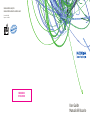 1
1
-
 2
2
-
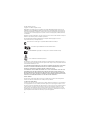 3
3
-
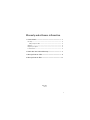 4
4
-
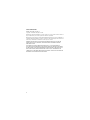 5
5
-
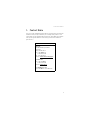 6
6
-
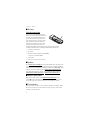 7
7
-
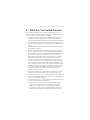 8
8
-
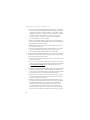 9
9
-
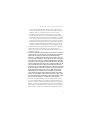 10
10
-
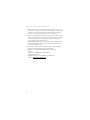 11
11
-
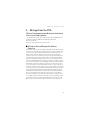 12
12
-
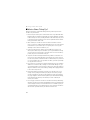 13
13
-
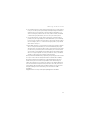 14
14
-
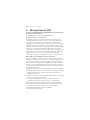 15
15
-
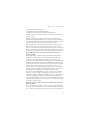 16
16
-
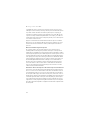 17
17
-
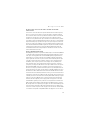 18
18
-
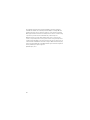 19
19
-
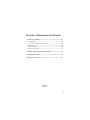 20
20
-
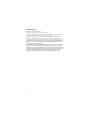 21
21
-
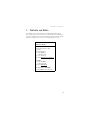 22
22
-
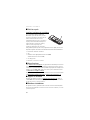 23
23
-
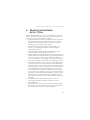 24
24
-
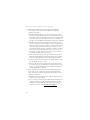 25
25
-
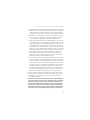 26
26
-
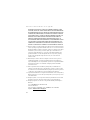 27
27
-
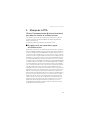 28
28
-
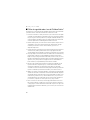 29
29
-
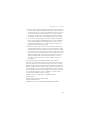 30
30
-
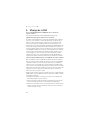 31
31
-
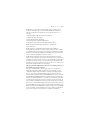 32
32
-
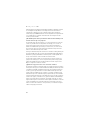 33
33
-
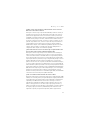 34
34
-
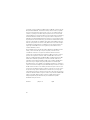 35
35
-
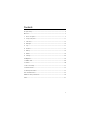 36
36
-
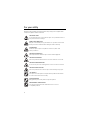 37
37
-
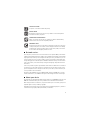 38
38
-
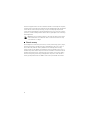 39
39
-
 40
40
-
 41
41
-
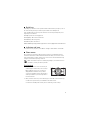 42
42
-
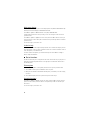 43
43
-
 44
44
-
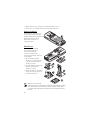 45
45
-
 46
46
-
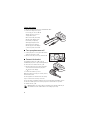 47
47
-
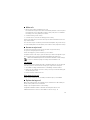 48
48
-
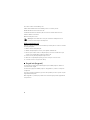 49
49
-
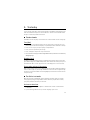 50
50
-
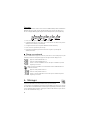 51
51
-
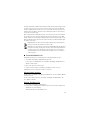 52
52
-
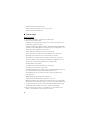 53
53
-
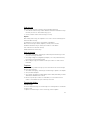 54
54
-
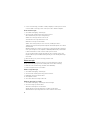 55
55
-
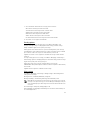 56
56
-
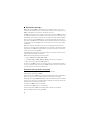 57
57
-
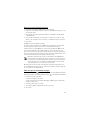 58
58
-
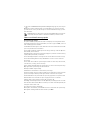 59
59
-
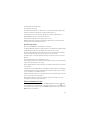 60
60
-
 61
61
-
 62
62
-
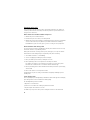 63
63
-
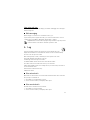 64
64
-
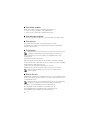 65
65
-
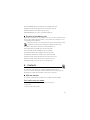 66
66
-
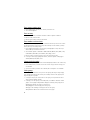 67
67
-
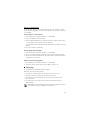 68
68
-
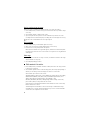 69
69
-
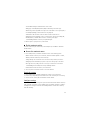 70
70
-
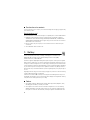 71
71
-
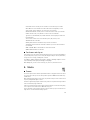 72
72
-
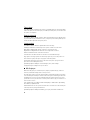 73
73
-
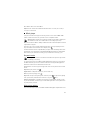 74
74
-
 75
75
-
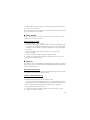 76
76
-
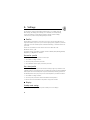 77
77
-
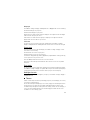 78
78
-
 79
79
-
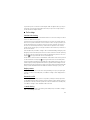 80
80
-
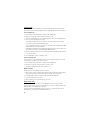 81
81
-
 82
82
-
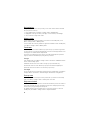 83
83
-
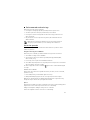 84
84
-
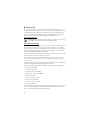 85
85
-
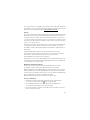 86
86
-
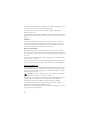 87
87
-
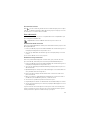 88
88
-
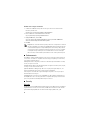 89
89
-
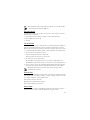 90
90
-
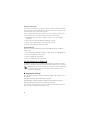 91
91
-
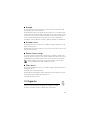 92
92
-
 93
93
-
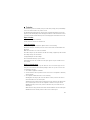 94
94
-
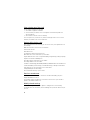 95
95
-
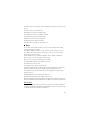 96
96
-
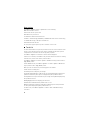 97
97
-
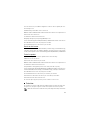 98
98
-
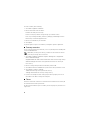 99
99
-
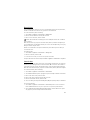 100
100
-
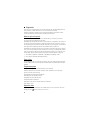 101
101
-
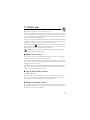 102
102
-
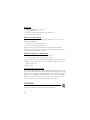 103
103
-
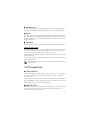 104
104
-
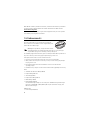 105
105
-
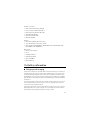 106
106
-
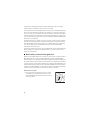 107
107
-
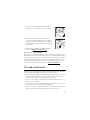 108
108
-
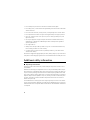 109
109
-
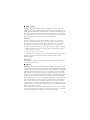 110
110
-
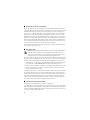 111
111
-
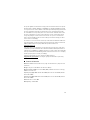 112
112
-
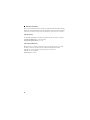 113
113
-
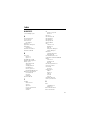 114
114
-
 115
115
-
 116
116
-
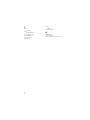 117
117
-
 118
118
-
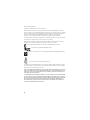 119
119
-
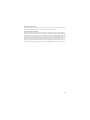 120
120
-
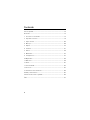 121
121
-
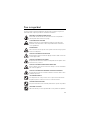 122
122
-
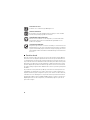 123
123
-
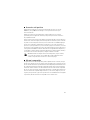 124
124
-
 125
125
-
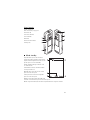 126
126
-
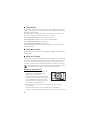 127
127
-
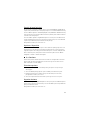 128
128
-
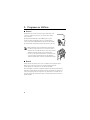 129
129
-
 130
130
-
 131
131
-
 132
132
-
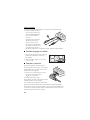 133
133
-
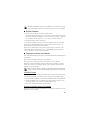 134
134
-
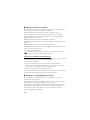 135
135
-
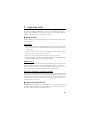 136
136
-
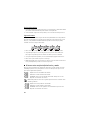 137
137
-
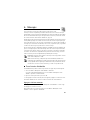 138
138
-
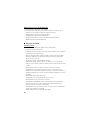 139
139
-
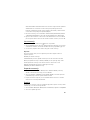 140
140
-
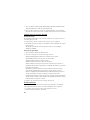 141
141
-
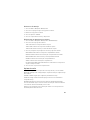 142
142
-
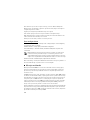 143
143
-
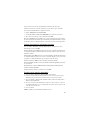 144
144
-
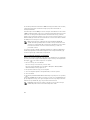 145
145
-
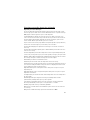 146
146
-
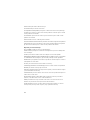 147
147
-
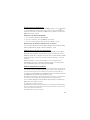 148
148
-
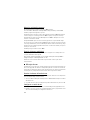 149
149
-
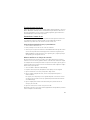 150
150
-
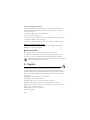 151
151
-
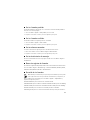 152
152
-
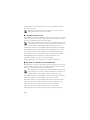 153
153
-
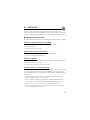 154
154
-
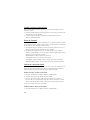 155
155
-
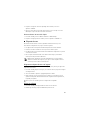 156
156
-
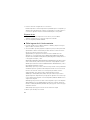 157
157
-
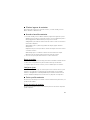 158
158
-
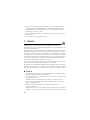 159
159
-
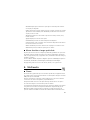 160
160
-
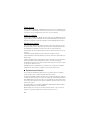 161
161
-
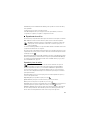 162
162
-
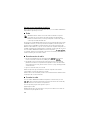 163
163
-
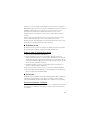 164
164
-
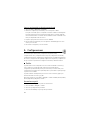 165
165
-
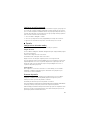 166
166
-
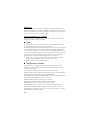 167
167
-
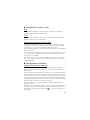 168
168
-
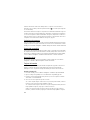 169
169
-
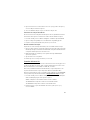 170
170
-
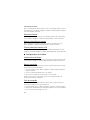 171
171
-
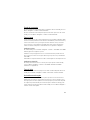 172
172
-
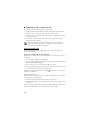 173
173
-
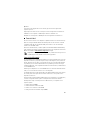 174
174
-
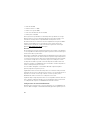 175
175
-
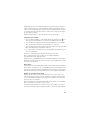 176
176
-
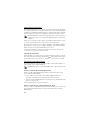 177
177
-
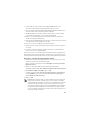 178
178
-
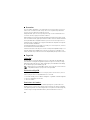 179
179
-
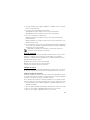 180
180
-
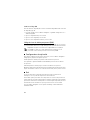 181
181
-
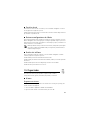 182
182
-
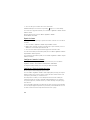 183
183
-
 184
184
-
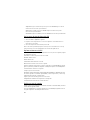 185
185
-
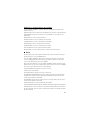 186
186
-
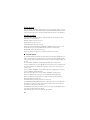 187
187
-
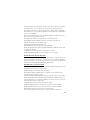 188
188
-
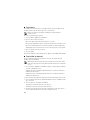 189
189
-
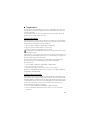 190
190
-
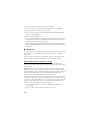 191
191
-
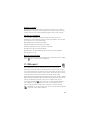 192
192
-
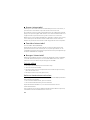 193
193
-
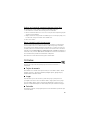 194
194
-
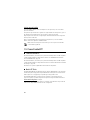 195
195
-
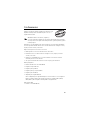 196
196
-
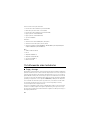 197
197
-
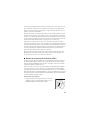 198
198
-
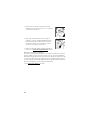 199
199
-
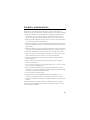 200
200
-
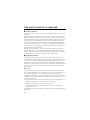 201
201
-
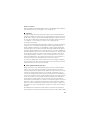 202
202
-
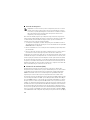 203
203
-
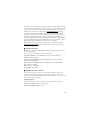 204
204
-
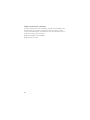 205
205
-
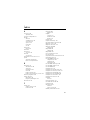 206
206
-
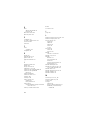 207
207
-
 208
208
-
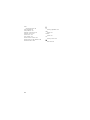 209
209
Microsoft 6275 Manual de usuario
- Categoría
- Teléfonos móviles
- Tipo
- Manual de usuario
- Este manual también es adecuado para
en otros idiomas
- English: Microsoft 6275 User manual